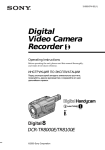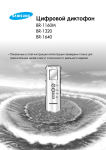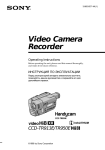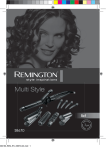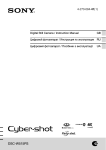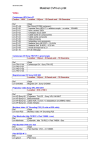Download Sony DCR-TRV17E Camcorder User Manual
Transcript
3-067-426-12 (1) Digital Video Camera Recorder Operating Instructions Before operating the unit, please read this manual thoroughly, and retain it for future reference. ИНСТРУКЦИЯ ПО ЭКСПЛУАТАЦИИ Перед эксплуатацией аппарата внимательно прочтите, пожалуйста, данное руководство и сохраняйте его для дальнейших справок. DCR-TRV17E DCR-TRV15E/TRV17E ©2001 Sony Corporation English Русский Welcome! Добро пожаловать! Congratulations on your purchase of this Sony Digital Handycam camcorder. With your Digital Handycam, you can capture life’s precious moments with superior picture and sound quality. Your Digital Handycam is loaded with advanced features, but at the same time it is very easy to use. You will soon be producing home video that you can enjoy for years to come. Поздравляем Вас с приобретением данной видеокамеры Digital Handycam фирмы Sony. С помощью Вашей видеокамеры Digital Handycam Вы сможете запечатлеть дорогие Вам мгновения жизни с превосходным качеством изображения и звука. Ваша видеокамера Digital Handycam оснащена усовершенствованными функциями, но в то же время ее очень легко использовать. Вскоре Вы будете создавать семейные видеопрограммы, которыми можете наслаждаться последующие годы. WARNING To prevent fire or shock hazard, do not expose the unit to rain or moisture. To avoid electrical shock, do not open the cabinet. Refer servicing to qualified personnel only. NOTICE ON THE SUPPLIED AC POWER ADAPTOR FOR CUSTOMERS IN THE UNITED KINGDOM A moulded plug complying with BS1363 is fitted to this equipment for your safety and convenience. Should the fuse in the plug supplied need to be replaced, a 5 AMP fuse approved by ASTA or BSI to BS1362 (i.e., marked with or mark) must be used. If the plug supplied with this equipment has a detachable fuse cover, be sure to attach the fuse cover after you change the fuse. Never use the plug without the fuse cover. If you should lose the fuse cover, please contact your nearest Sony service station. Во избежание поражения электрическим током не открывайте корпус. За обслуживанием обращаться только к квалифицированному обслуживающему персоналу. ВНИМАНИЕ Электромагнитные поля при определенных частотах могут влиять на качество изображения и звука данной цифровой видеокамеры. ATTENTION Это изделие прошло проверку на соответствие требованиям Директивы ЕМС для использования соединительных кабелей, короче 3 метров. The electromagnetic fields at the specific frequencies may influence the picture and sound of this digital camcorder. TRV17E This product has been tested and found compliant with the limits set out in the EMC Directive for using connection cables shorter than 3 meters. (9.8 feet) For the customers in Germany 2 ПРЕДУПРЕЖДЕНИЕ Для предотвращения возгорания или опасности электрического удара не выставляйте аппарат на дождь или влагу. Directive: EMC Directive 89/336/EEC. 92/31/EEC This equipment complies with the EMC regulations when used under the following circumstances: •Residential area •Business district •Light-industry district (This equipment complies with the EMC standard regulations EN55022 Class B.) DCR-TRV15E/ English Main Features Taking moving or still images, and playing them back •Recording a picture (p. 28) •Recording a still image on a tape (p. 49) •Playing back a tape (p. 41) •Recording still images on “Memory Stick”s (p. 141) (DCR-TRV17E only) •Recording moving pictures on “Memory Stick”s (p. 149) (DCR-TRV17E only) •Viewing a still image recorded on “Memory Stick” (p. 159) (DCR-TRV17E only) •Viewing a moving picture recorded on “Memory Stick” (p. 163) (DCR-TRV17E only) Capturing images on your computer •Viewing images recorded on “Memory Stick” using USB cable (p. 165) (DCR-TRV17E only) Other uses Functions to adjust exposure in the recording mode • Back light (p. 35) • NightShot/Super NightShot (p. 35) • PROGRAM AE (p. 63) • Adjusting the exposure manually (p. 66) Functions to give images more impact • Digital zoom (p. 33) The default setting is set to OFF. (To zoom greater than 10×, select the digital zoom power in D ZOOM in the menu settings.) • Fader (p. 56) • Picture effect (p. 59) • Digital effect (p. 60) • Digital program editing (p. 90) • Title (p. 106, 110) • MEMORY MIX (p. 153) (DCR-TRV17E only) Functions to give a natural appearance to your recordings • Landscape mode (p. 63) • Sports lesson mode (p. 63) • Manual focus (p. 67) Functions to use after recording • END SEARCH/EDITSEARCH/Rec review (p. 39) • DATA CODE (p. 42) • SUPER LASER LINK (p. 48) • Tape PB ZOOM (p. 77)/Memory PB ZOOM (p. 172) (DCR-TRV17E only) • Zero set memory (p. 78) • Title search (p. 79) • HiFi SOUND (p. 116) 3 Русский Основные функции Съемка движущихся или неподвижных изображений и их воспроизведение • Запись изображения (стр. 28) • Запись неподвижного изображения на ленту (стр. 49) • Воспроизведение ленты (стр. 41) • Запись неподвижных изображений на “Memory Stick” (стр. 141) (только модель DCR-TRV17E) • Запись движущихся изображений на “Memory Stick” (стр. 149) (только модель DCR-TRV17E) • Просмотр неподвижного изображения, записанного на “Memory Stick” (стр. 159) (только модель DCR-TRV17E) • Просмотр движущегося изображения, записанного на “Memory Stick” (стр. 163) (только модель DCR-TRV17E) Запись изображений на Вашем компьютере • Просмотр изображений, записанных на “Memory Stick”, с использованием кабеля USB (стр. 165) (только модель DCR-TRV17E) Другие применения Функции для регулировки экспозиции в режиме записи • Задняя подсветка (стр. 35) • Ночная съемка/Ночная суперсъемка (стр. 35) • PROGRAM AE (стр. 63) • Регулировка экспозиции вручную (стр. 66) Функции для придания изображению большего эффекта • Цифровой вариообъектив (стр. 33) Установкой по умолчанию является OFF. (Для выполнения наезда больше чем 10х выберите работу цифрового вариообъектива в пункте D ZOOM в установках меню.) • Фейдер (стр. 56) • Эффект изображения (стр. 59) • Цифровой эффект (стр. 60) • Цифровой монтаж программы (стр. 90) • Титр (стр. 106, 110) • MEMORY MIX (стр. 153) (только модель DCR-TRV17E) Функции для придания Вашим записям естественного вида • Ландшафтный режим (стр. 63) • Режим спортивных состязаний (стр. 63) • Ручная фокусировка (стр. 67) 4 Функции, используемые после записи • END SEARCH/EDITSEARCH/Просмотр записи (стр. 39) • DATA CODE (стр. 42) • SUPER LASER LINK (стр. 48) • Функция PB ZOOM ленты (стр. 77)/Функция PB ZOOM памяти (стр. 172) (только модель DCRTRV17E) • Память установки нуля (стр. 78) • Поиск титра (стр. 79) • HiFi SOUND (стр. 124) Checking supplied accessories Проверка прилагаемых принадлежностей Make sure that the following accessories are supplied with your camcorder. Убедитесь, что следующие принадлежности прилагаются к Вашей видеокамере. 4 5 6 7 8 9 q; qa 1 Wireless Remote Commander (1) (p. 228) 2 AC-L10A/L10B/L10C AC power adaptor (1), Mains lead (1) (p. 18) 3 R6 (Size AA) battery for Remote Commander (2) (p. 228) 4 NP-FM30 battery pack (1) (p. 17, 18) 5 A/V connecting cable (1) (p. 46, 86) 6 Shoulder strap (1) (p. 223) 7 Lens cap (1) (p. 28) 8 “Memory Stick” (1) (p. 131) DCR-TRV17E only 9 USB cable (1) (p. 167) DCR-TRV17E only q; CD-ROM (SPVD-004, USB Driver) (1) (p. 167) DCR-TRV17E only qa 21-pin adaptor (1) (p. 47) Contents of the recording cannot be compensated if recording or playback is not made due to a malfunction of the camcorder, storage media, etc. 3 Подготовка к эксплуатации 2 Getting started 1 1 Беспроводной пульт дистанционного управления (1) (стр. 228) 2 Сетевой адаптер переменного тока AC-L10A/L10B/L10C (1), провод электропитания (1) (стр. 18) 3 Батарейка R6 (размера АА) для пульта дистанционного управления (2) (стр. 228) 4 Батарейный блок NP-FM30 (1) (стр. 17, 18) 5 Соединительный кабель аудио/видео (1) (стр. 46, 86) 6 Плечевой ремень (1) (стр. 223) 7 Крышка объектива (1) (стр. 28) 8 “Memory Stick” (1) (стр. 131) Только модель DCR-TRV17E 9 Кабель USB (1) (стр. 167) Только модель DCR-TRV17E q; CD-ROM (SPVD-004, драйвер USB) (1) (стр. 167) Только модель DCR-TRV17E qa 21-штырьковый адаптер (1) (стр. 47) Содержимое записи не может быть компенсировано, если запись или воспроизведение не выполняется вследствие повреждения видеокамеры, носителя данных и т.д. 5 English Table of contents Main Features ................................................... 3 Checking supplied accessories ...................... 5 Quick Start Guide ............................... 10 Getting started Using this manual ......................................... 14 Step 1 Preparing the power supply ........... 17 Installing the battery pack ..................... 17 Charging the battery pack ..................... 18 Connecting to the wall socket ............... 23 Step 2 Setting the date and time .................. 24 Step 3 Inserting a cassette ............................ 26 Recording – Basics Recording a picture ....................................... 28 Shooting backlit subjects – BACK LIGHT ................................ 35 Shooting in the dark – Night Shot/Super NightShot ..... 35 Self-timer recording ............................... 37 Checking the recording – END SEARCH / EDITSEARCH / Rec Review ................ 39 Playback – Basics Playing back a tape ........................................ 41 Viewing the recording on TV ...................... 46 Advanced Recording Operations Recording a still image on a tape – Tape Photo recording ......................... 49 Adjusting the white balance manually ................................................................... 53 Using the wide mode .................................... 55 Using the fader function ............................... 56 Using special effects – Picture effect ........... 59 Using special effects – Digital effect ........... 60 Using the PROGRAM AE function ............. 63 Adjusting the exposure manually ............... 66 Focusing manually ........................................ 67 Interval recording .......................................... 69 Frame by frame recording – Cut recording ....................................... 72 Advanced Playback Operations Playing back a tape with picture effects ................................................................... 74 Playing back a tape with digital effects ................................................................... 75 Enlarging images recorded on tapes – Tape PB ZOOM ................................... 77 6 Quickly locating a scene using the zero set memory function .................................... 78 Searching the boundaries of recorded tape by title – Title search .............................. 79 Searching a recording by date – Date search ........................................... 81 Searching for a photo – Photo search/Photo scan ................... 83 Editing Dubbing a tape ............................................... 86 Dubbing only desired scenes – Digital program editing ...................... 90 Audio dubbing ............................................. 102 Superimposing a title .................................. 106 Making your own titles .............................. 110 Labelling a cassette ...................................... 112 Customizing Your Camcorder Changing the menu settings ...................... 114 “Memory Stick” Operations (DCR-TRV17E only) Using a “Memory Stick” – introduction ........................................ 131 Recording still images on “Memory Stick”s – Memory photo recording ................. 141 Recording an image from a tape as a still image ...................................................... 147 Recording moving pictures on “Memory Stick”s – MPEG movie recording .................... 149 Recording a picture from a tape as a moving picture .................................................... 151 Superimposing a still picture in a “Memory Stick” on a moving picture – MEMORY MIX ................................... 153 Copying still images from a tape – Photo save ........................................... 157 Viewing a still picture – Memory photo playback .................. 159 Viewing a moving picture – MPEG movie playback ..................... 163 Viewing images using computer .............. 165 Enlarging still images recorded on “Memory Stick”s – Memory PB ZOOM ........................... 172 Playing back images in a continuous loop – SLIDE SHOW ..................................... 174 Preventing accidental erasure – Image protection ................................ 176 Deleting images ........................................... 178 Table of contents Writing a print mark – PRINT MARK ..................................... 181 Using the printer (optional) ....................... 183 Troubleshooting Types of trouble and their solutions ......... 185 Self-diagnosis display ................................. 191 Warning indicators and messages ............ 192 Additional Information Usable cassettes ............................................ 203 About the “InfoLITHIUM” battery pack ................................................................. 206 About i.LINK ................................................ 208 Using your camcorder abroad ................... 210 Maintenance information and precautions ............................................ 211 Specifications ................................................ 217 Quick Reference Identifying the parts and controls ............. 221 Index .............................................................. 232 7 Русский Оглавление Основные функции ................................... 4 Проверка прилагаемых принадлежностей ............................................................. 5 Руководство по быстрому запуску ..................................................... 12 Подготовка к эксплуатации Использование данного руководства .. Пункт 1 Подготовка источника питания .. Уcтaнoвка батарейного блока ........ Зарядка батарейного блока ............ Подсоединение к сетевой розетке ... Пункт 2 Установка даты и времени .... Пункт 3 Установка кассеты ................. 14 17 17 18 23 24 26 Запись – Основные положения Запись изображения .............................. 28 Съемка объектов с задней подсветкой – BACK LIGHT ........ 35 Съемка в темноте – Ночная съемка/ Ночная суперсъемка ................. 35 Запись по таймеру самозапуска ..... 37 Проверка записи – END SEARCH / EDITSEARCH / Просмотр записи .... 39 Воспроизведение – Основные положения Воспроизведение ленты ........................ 41 Просмотр записи на экране телевизора .... 46 Усовершенствованные операции съемки Запись неподвижного изображения на ленту – Фотосъемка на ленту ......... 49 Регулировка баланса белого вручную .... 53 Использование широкоэкранного режима ........................................................... 55 Использование функции фейдера ........ 56 Использование специальных эффектов – Эффект изображения .................. 59 Использование специальных эффектов – Цифровой эффект ........................ 60 Использование функции PROGRAM AE .... 63 Регулировка экспозиции вручную ........ 66 Фокусировка вручную ............................ 67 Запись с интервалами ............................ 69 Запись кадра за кадром – Запись монтажных кадров ........... 72 8 Усовершенствованные операции воспроизведения Воспроизведение ленты с эфектами изображения ..................................... 74 Воспроизведение ленты с цифровыми эфектами .......................................... 75 Увеличение изображений, записанных на лентах – Функция PB ZOOM ленты ............. 77 Быстрое отыскание эпизода с помощью функции памяти установки нуля .... 78 Поиск границ на записанной ленте с помощью титра – Поиск титра ........ 79 Поиск записи по дате – Поиск даты ..... 81 Поиск фотоснимков – Фотопоиск/Фотосканирование ..... 83 Монтаж Перезапись ленты .................................. 86 Перезапись только желаемых эпизодов – Цифровой монтаж программы ..... 90 Аудиоперезапись .................................. 102 Наложение титра .................................. 106 Создание Ваших собственных титров ... 110 Обозначение кассеты .......................... 112 Выполнение индивидуальных установок на Вашей видеокамере Изменение установок меню ................ 114 Операции с “Memory Stick” (Только модель DCR-TRV17E) Использование “Memory Stick” – Введение ...................................... 131 Запись неподвижных изображений на “Memory Stick” – Фотосъемка с сохранением в памяти ................... 141 Запись изображения с ленты как неподвижного изображения ......... 147 Запись движущихся изображений на “Memory Stick” – Запись изображения MPEG ....... 149 Запись изображения с ленты как движущегося изображения ........... 151 Наложение неподвижного изображения из “Memory Stick” на движущееся изображение – MEMORY MIX ....... 153 Копирование неподвижных изображений с ленты – Сохранение фотоснимков в памяти ............................................. 157 Оглавление Просмотр неподвижного изображения – Воспроизведение фотоснимков из памяти ............................................. 159 Просмотр движущегося изображения – Воспроизведение изображения MPEG ............................................... 163 Просмотр изображений с использованием персонального компьютера .......... 165 Увеличение неподвижных изображений, записанных на “Memory Stick” – Функция PB ZOOM памяти ......... 172 Воспроизведение изображений по замкнутому циклу – SLIDE SHOW ... 174 Предотвращение случайного стирания – Защита изображения .................. 176 Удаление изображений ....................... 178 Запись знаков печати – PRINT MARK ................................ 181 Использование принтера (приобретается отдельно) ........................................ 183 Поиск и устранение неисправностей Типы проблем и способы их устранения ......................................................... 194 Индикация самодиагностики .............. 200 Предупреждающие индикаторы и сообщения ....................................... 201 Дополнительная информация Используемые кассеты ........................ 203 О батарейном блоке “InfoLITHIUM” .... 206 Относительно i.LINK ............................. 208 Использование Вашей видеокамеры за границей .......................................... 210 Информация по уходу за аппаратом и меры предосторожности ............... 211 Технические характеристики .............. 219 Оперативный справочник Обозначение частей и регуляторов .... 221 Алфавитный указатель ........................ 233 9 English Quick Start Guide This chapter introduces you to the basic features of your camcorder. See the page in parentheses “( )” for more information. Connecting the mains lead (p. 23) Use the battery pack when using your camcorder outdoors (p. 17). Open the DC IN jack cover. Quick Start Guide AC power adaptor (supplied) Inserting a cassette 1 Slide OPEN/ EJECT in the direction of the arrow and open the lid. EJECT 10 Connect the plug with its v mark facing up. (p. 26) 2 Push the middle portion of the back of the cassette to insert. Insert the cassette in a straight line deeply into the cassette compartment with the window facing out. 3 Close the cassette compartment by pressing the mark on the cassette compartment. After the cassette compartment going down completely, close the lid until it clicks. Recording a picture 1 Remove the lens cap. (p. 28) 2 Set the POWER switch to CAMERA while pressing the small green button. POWE R PLAYER OFF(CHG) CAMERA MEMORY 4 Press START/STOP. Your camcorder starts recording. To stop recording, press START/ STOP again. 3 To open the LCD Viewfinder When the LCD panel is closed, use the viewfinder placing your eye against its eyecup. When you purchase your camcorder, the clock setting is set to off. If you want to record the date and time for a picture, set the clock setting before recording (p. 24). Monitoring the playback picture on the LCD screen (p. 41) 1 Set the POWER switch to PLAYER while pressing the small green button. R POWE PLAYER OFF(CHG) CAMERA MEMORY Quick Start Guide panel, press OPEN. The picture appears on the screen. 2 Press m to rewind the tape. REW 3 Press N to start playback. PLAY NOTE Do not pick up your camcorder by holding the viewfinder, the LCD panel, or the battery pack. 11 Русский Руководство по быстрому запуску В данной главе приведен основные функции Вашей видеокамеры. См. стр. в круглых скобках “( )” для получения более подробной информации. Подсоединение провода электропитания (стр. 23) При пользовании видеокамерой вне помещения испльзуйте батарейный блок (стр. 17). Откройте крышку гнезда DC IN. Руководство по быстрому запуску Сетевой адаптер переменного тока (прилагается) Установка кассеты (стр. 26) 1 Сдвиньте переключатель EJECT в OPEN/ направлении стрелки и откройте крышку. EJECT 12 Подсоедините штекер так, чтобы его знак v был обращен вверх. 2 Нажмите на среднюю часть тыльной стороны кассеты для установки. Вставьте кассету по прямой линии глубоко в кассетный отсек так, чтобы окошко было обращено наружу. 3 Закройте кассетный отсек путем нажатия метки на кассетном отсеке. После того, как кассетный отсек полностью опуститься, закройте крышку так, чтобы она защелкнулась. Запись изображения (стр. 28) 2 Установите переключатель POWER в 1 Снимите крышку объектива. положение CAMERA, нажав маленькую зеленую кнопку. POWE R PLAYER OFF(CHG) CAMERA MEMORY 4 Нажмите кнопку START/STOP. Ваша видеокамера начнет запись. Для остановки записи снова нажмите кнопку START/STOP. 3 Для открывания Видоискатель Когда панель ЖКД загрыта, используйте видоискатель, приставив Ваш глаз к окуляру. Когда Вы купите Вашу видеокамеру, установка часов будет соответствовать выключенному положению. Если Вы хотите записать дату и время для изображения, установите часы перед выполнением записи (стр. 24). Контроль воспроизводимого изображения на экране ЖКД (стр. 41) 1 Уст ановите переключатель POWER в положение PLAYER, нажав маленькую зеленую кнопку. 2 Нажмите кнопку m для R POWE PLAYER OFF(CHG) CAMERA MEMORY перемотки ленты назад. Руководство по быстрому запуску панели ЖКД нажмите кнопку OPEN. Изображение появится на экране. REW 3 Нажмите кнопку N для начала воспроизведения. PLAY ПРИМЕЧАНИЕ Не поднимайте Вашу видеокамеру, держа ее за видоискатель, панель ЖКД или батарейный блок. 13 — Подготовка к эксплуатации — Использование данного руководства — Getting started — Using this manual The instructions in this manual are for the two models listed in the table below. Before you start reading this manual and operating your camcorder, check the model number by looking at the bottom of your camcorder. The DCRTRV17E is the model used for illustration purposes. Otherwise, the model name is indicated in the illustrations. Any differences in operation are clearly indicated in the text, for example, “DCR-TRV17E only”. As you read through this manual, buttons and settings on your camcorder are shown in capital letters. e.g. Set the POWER switch to CAMERA. When you carry out an operation, you can hear a beep sound to indicate that the operation is being carried out. Type of differences/Типы различий DCR- Инструкции в данном руководстве изложены для двух нижеперечисленных в таблице моделей. Перед тем, как Вы начнете читать данное руководство и эксплуатировать Вашу видеокамеру, проверьте номер Вашей модели, посмотрев на нижнюю панель Вашей видеокамеры. Модель DCR-TRV17Е используется в иллюстративных целях. В противном случае наименование модели указывается на рисунках. Любые различия в работе четко указаны в тексте, как например, “Только DCR-TRV17Е”. Когда Вы будете читать данное руководство, учитывайте, что кнопки и установки на видеокамере показаны прописными буквами. Прим. Установите переключатель POWER в положение CAMERA. Когда Вы выполняете операцию, Вы можете слушать зуммерный звуковой сигнал, указывающий что операция выполняется. TRV15E TRV17E MEMORY mark*1) (on the POWER switch)/ Метка MEMORY*1) (на переключателе POWER) — z (USB) jack/ Гнездо (USB) — z 8 pin/ 8-штырьковый 15 pin*2)/ 15-штырьковый*2) Intelligent accessory shoe/ Держатель для установки вспомогательных принадлежностей z Provided/Имеется — Not provided/Не имеется *1) The model with MEMORY marked on the POWER switch is provided with memory functions. See page 131 for details. *2) This intelligent accessory shoe is designed to use a printer (optional) (p. 183). 14 *1) Модель с меткой MEMORY на переключателе POWER оснащена функциями памяти. См. стр. 131 для получения подробностей. *2) Этот держатель для установки вспомогательных принадлежностей предназначен для использования принтера (приобретается отдельно) (стр. 183). Using this manual Note on Cassette Memory You see this mark in the introduction of the features that are operated only with cassette memory. Tapes with cassette memory are marked by (Cassette Memory). Note on TV colour systems TV colour systems differ from country to country. To view your recordings on a TV, you need an PAL system-based TV. Copyright precautions Television programmes, films, video tapes, and other materials may be copyrighted. Unauthorised recording of such materials may be contrary to the provision of the copyright laws. Данная видеокамера базируется на цифровом видеоформате DV. Вы можете использовать на данной видеокамере только кассеты mini DV. Мы рекомендуем Вам использовать ленты с кассетной памятью . Следующие функции будут зависеть от того, используется ли лента с кассетной памятью или нет: • Поиск конца (стр. 39) • Поиск даты (стр. 81) • Фотопоиск (стр. 83). Следующими функциями Вы можете управлять только при использовании кассетной памяти: • Поиск титра (стр. 79) • Наложение титра (стр. 106) • Создание Ваших собственных титров (стр. 110) • Обозначение кассеты (стр. 112) См. подробности на стр 203. Подготовка к эксплуатации The functions which require different operations depending on whether the tape has the cassette memory or not are: •End search (p. 39) •Date search (p. 81) •Photo search (p. 83) The functions you can operate only with the cassette memory are: •Title search (p. 79) •Superimposing a title (p. 106) •Making your own titles (p. 110) •Labelling a cassette (p. 112) For details, see page 203. Примечание о кассетной с памяти Getting started Your camcorder is based on the DV format. You can only use mini DV cassettes with your camcorder. We recommend that you use a tape with cassette memory . Использование данного руководства Вы можете увидеть этот знак при знакомстве с функциями, которые работают только с кассетной памятью. Ленты с кассетной памятью помечаются знаком (кассетная память). Примечание к системам цветного телевидения Системы цветного телевидения отличаются в зависимости от страны. Для просмотра Ваших записей на экране телевизора Вам необходимо использовать телевизор, основанный на системе PAL. Предостережение об авторском праве Телевизионные программы, кинофильмы, видеоленты и другие материалы могут быть защищены авторским правом. Неправомочная запись таких материалов может противоречить положениям закона об авторском праве. 15 Using this manual Precautions on camcorder care Lens and LCD screen/finder (on mounted models only) •The LCD screen and the finder are manufactured using extremely highprecision technology so over 99.99% of the pixels are operational for effective use. However, there may be some tiny black points and/or bright points (white, red, blue or green in colour) that constantly appear on the LCD screen and the finder. These points are normal in the manufacturing process and do not affect the recording in any way. •Do not let your camcorder get wet. Keep your camcorder away from rain and sea water. Letting your camcorder get wet may cause your camcorder to malfunction. Sometimes this malfunction cannot be repaired [a]. •Never leave your camcorder exposed to temperatures above 60 °C (140°F), such as in a car parked in the sun or under direct sunlight [b]. •Be careful when placing the camera near a window or outdoors. Exposing the LCD screen, the finder or the lens to direct sunlight for long periods may cause malfunctions [c]. •Do not directly shoot the sun. Doing so might cause your camcorder to malfunction. Take pictures of the sun in low light conditions such as dusk [d]. 16 Использование данного руководства Предосторожности по уходу за видеокамерой Объектив и экран ЖКД/видоискатель (только на смонтированных моделях) • Экран ЖКД и видоискатель выполнены с применением высокопрецизионной технологии, так что свыше 99,99% элементов изображения предназначены для эффективного использования. Однако, маленькие черные точки и/или яркие точки света (белые, красные, синие или зеленые) могут постоянно появляться на экране ЖКД и в видоискателе. Эти точки считаются нормальным явлением в процессе съемки и никак не влияют на записываемое изображение. • Не позволяйте видеокамере делаться влажной. Предохраняйте видеокамеру от дождя или морской воды. Если Вы намочите видеокамеру, то это может вызвать неисправность Вашей видеокамеры, и в некоторых случаях эта неисправность не подлежит ремонту [a]. • Никогда не оставляйте видеокамеру в месте с температурой свыше 60°С (140°F), как например, в автомобиле, остановленном на солнце или под прямыми солнечными лучами [b]. • Будьте осторожны при расположении видеокамеры вблизи окна или вне помещения. Воздействие на экран ЖКД, видоискатель или объектив прямого солнечного света в течение длительного периода времени может привести к неисправностям [c]. • Не выполняйте прямую съемку солнца. Такое действие может вызвать неисправность Вашей видеокамеры. Производите съемку солнца в условиях низкой освещенности, как например, сумерки [d]. [a] [b] [c] [d] Step 1 Preparing the power supply Installing the battery pack Пункт 1 Подготовка источника питания Уcтaнoвка батарейного блока Install the battery pack to use your camcorder outdoors. (1) Поднимите видоискатель вверх. (2) Сдвигайте батарейный блок вниз до тех пор, пока он не защелкнется. 2 To remove the battery pack Для снятия батарейного блока (1) Lift up the viewfinder. (2) Slide the battery pack out in the direction of the arrow while pressing BATT down. (1) Поднимите видоискатель вверх. (2) Выдвигайте батарейный блок в направлении стрелки, нажимая при этом кнопку ВАТТ вниз. 1 2 Подготовка к эксплуатации 1 Getting started (1) Lift up the viewfinder. (2) Slide the battery pack down until it clicks. Установите батарейный блок для использования Вашей видеокамеры вне помещения. BATT release button/ Кнопка освобождения ВАТТ 2 If you use the large capacity battery pack If you install the NP-FM70/FM90/FM91 battery pack on your camcorder, extend its viewfinder. Если Вы используете батарейный блок большой емкости При установке батарейного блока NP-FM70/ FM90/FM91 на Вашу видеокамеру удлините видоискатель. 17 Step 1 Preparing the power supply Пункт 1 Подготовка источника питания Charging the battery pack Зарядка батарейного блока Use the battery pack after charging it for your camcorder. Your camcorder operates only with the “InfoLITHIUM” battery pack (M series). See page 206 for details of “InfoLITHIUM” battery pack. (1) Open the DC IN jack cover and connect the AC power adaptor supplied with your camcorder to the DC IN jack on your camcorder with the plug’s v mark facing up. (2) Connect the mains lead to the AC power adaptor. (3) Connect the mains lead to the wall socket. (4) Set the POWER switch to OFF (CHG). Charging begins. The remaining battery time is indicated in minutes on the display window. When the remaining battery indicator changes to , normal charge is completed. To fully charge the battery (full charge), leave the battery pack attached for about one hour after normal charge is completed until FULL appears in the display window. Fully charging the battery allows you to use the battery longer than usual. 2 Используйте батарейный блок после его зарядки для работы с Вашей видеокамерой. Ваша видеокамера работает от батарейного блока “InfoLITHIUM” (серии М). См. стр. 206 для получения подробностей относительно батарейного блока “InfoLITHIUM”. (1) Откройте крышку гнезда DC IN и подсоедините сетевой адаптер переменного тока, прилагаемый к Вашей видеокамере, к гнезду DC IN на Вашей видеокамере со знаком v на штекере, направленным вверх. (2) Подсоедините провод электропитания к сетевому адаптеру переменного тока. (3) Подсоедините провод электропитания к сетевой розетке. (4) Установите переключатель POWER в положение OFF (CHG). Зарядка началась. Оставшееся время заряда батарейного блока указывается в минутах в окошке дисплея. Когда индикатор оставшегося заряда батарейного блока будет иметь вид , нормальная зарядка завершена. Для полной зарядки батарейного блока (полная зарядка) оставьте батарейный блок подсоединенным приблизительно еще на 1 час после завершения нормальной зарядки до тех пор, пока в окошке дисплея не появится FULL. Полная зарядка батарейного блока позволяет Вам использовать батарейный блок дольше чем обычно. 1 4 POWER PLAYER OFF(CHG) CAMERA MEMORY 18 The number in the illustration of the display window may differ from that on your camcorder. Цифры на рисунке окошка дисплея могут отличаться от цифр на Вашей видеокамере. Step 1 After charging the battery pack После зарядки батарейного блока Disconnect the AC power adaptor from the DC IN jack on your camcorder. Отсоедините сетевой адаптер переменного тока от гнезда DC IN на Вашей видеокамере. Note Prevent metallic objects from coming into contact with the metal parts of the DC plug of the AC power adaptor. This may cause a short-circuit, damaging the AC power adaptor. Примечание Не допускайте, чтобы металлические предметы соприкасались с металлическими частями разъема постоянного тока на сетевом адаптере переменного тока. Это может вызвать короткое замыкание, которое станет причиной поломки сетевого адаптера переменного тока. When the battery pack is charged fully “FULL” appears in the display window. Remaining battery time indicator The remaining battery time you record with the viewfinder is displayed. The remaining battery time indicator in the display window indicates the approximate recording time with the viewfinder. Until your camcorder calculates the actual remaining battery time “– – – min” appears in the display window. Когда батарейный блок будет полностью заряжен Индикация “FULL” появится в окошке дисплея. Индикатор времени оставшегося заряда батарейного блока Отображается оставшееся время заряда батарейного блока, в течение которого Вы можете выполнять запись с помощью видоискателя. Индикатор времени оставшегося заряда батарейного блока в окошке дисплея указывает приблизительное время записи с помощью видоискателя. Подготовка к эксплуатации Пункт 1 Подготовка источника питания Getting started Preparing the power supply До тех пор, пока Ваша видеокамера не высчитает фактическое оставшееся время заряда батарейного блока Индикация “– – – min” появляется в окошке дисплея. Charging time/Vereiste oplaadtijd Battery pack/ Batterijpak NP-FM30 (supplied)/ (bijgeleverd) Full charge (Normal charge)/ Voor volledige lading (resp. normale lading) 145 (85) NP-FM50 150 (90) NP-FM70 240 (180) NP-FM90 330 (270) NP-FM91 360 (300) Approximate minutes to charge an empty battery pack at 25 °C (77 °F). Приблизительное время в минутах для зарядки полностью разряженного батарейного блока при 25 °С (77 °F). 19 Step 1 Preparing the power supply Пункт 1 Подготовка источника питания Recording time/Время записи DCR-TRV15E Battery pack/ Батарейный блок Recording with Recording with the viewfinder/ the LCD screen/ Запись с помощью Запись с помощью видоискателя экрана ЖКД Continuous*/ Typical**/ Continuous*/ Typical**/ Непрерывная* Типичная** Непрерывная* Типичная** NP-FM30 (supplied)/ (прилагается) 125 65 90 NP-FM50 200 110 150 75 NP-FM70 415 225 310 165 NP-FM90 630 345 475 255 NP-FM91 725 395 550 290 45 DCR-TRV17E Battery pack/ Батарейный блок Recording with Recording with the viewfinder/ the LCD screen/ Запись с помощью Запись с помощью видоискателя экрана ЖКД Continuous*/ Typical**/ Continuous*/ Typical**/ Непрерывная* Типичная** Непрерывная* Типичная** NP-FM30 (supplied)/ (прилагается) 120 60 80 40 NP-FM50 195 105 135 65 NP-FM70 400 220 275 145 NP-FM90 600 330 425 225 NP-FM91 695 380 490 255 Approximate minutes when you use a fully charged battery * Approximate continuous recording time at 25 °C (77 °F). The battery life will be shorter if you use your camcorder in a cold environment. ** Approximate number of minutes when recording while you repeat recording start/ stop, zooming and turning the power on/off. The actual battery life may be shorter. 20 Приблизительное время в минутах при использовании полностью заряженного батарейного блока * Приблизительное время непрерывной записи при 25 °С (77 °F). Срок службы заряда батарейного блока будет короче, если Вы используете Вашу видеокамеру в холодных условиях. ** Приблизительное время в минутах при записи с повторным началом/остановкой записи, режимом готовности, наездом видеокамеры и включением/выключением питания. Фактический срок службы заряда батарейного блока может быть короче. Step 1 Preparing the power supply Пункт 1 Подготовка источника питания Playing time/Время воспроизведения DCR-TRV15E 100 135 160 335 505 585 220 450 685 785 DCR-TRV17E Battery pack/ Батарейный блок NP-FM30 (supplied)/ (прилагается) NP-FM50 NP-FM70 NP-FM90 NP-FM91 Playing time Playing time on LCD screen/ with LCD closed/ Время воспроизведения Время воспроизведения на экране ЖКД при закрытом ЖКД 85 130 140 295 450 520 210 430 655 755 Approximate minutes when you use a fully charged battery Approximate minutes when playing back at 25 °C (77 ºF). The battery life will be shorter if you use your camcorder in a cold environment. The recording and playing times of a normally charged battery are about 90 % of those of a fully charged battery. Подготовка к эксплуатации NP-FM30 (supplied)/ (прилагается) NP-FM50 NP-FM70 NP-FM90 NP-FM91 Playing time Playing time on LCD screen/ with LCD closed/ Время воспроизведения Время воспроизведения на экране ЖКД при закрытом ЖКД Getting started Battery pack/ Батарейный блок Приблизительное время в минутах при использовании полностью заряженного батарейного блока Приблизительное время воспроизведения в минутах при 25 °С (77 °F). Срок службы заряда батарейного блока будет короче, если Вы используете Вашу видеокамеру в холодных условиях. Время записи и воспроизведения нормально заряженного батарейного блока составляет приблизительно 90% от времени полностью заряженного батарейного блока. 21 Step 1 Preparing the power supply Пункт 1 Подготовка источника питания If the power goes off although the battery remaining indicator indicates that the battery pack has enough power to operate Charge the battery pack fully again so that the indication on the battery remaining indicator is correct. Если питание выключается несмотря на то, что индикатор времени оставшегося заряда батарейного блока указывает, что батарейный блок имеет достаточный заряд для работы Снова полностью зарядите батарейный блок так, чтобы показание на индикаторе оставшегося времени заряда батарейного блока было правильным. What is ”InfoLITHIUM”? The “InfoLITHIUM” is a lithium ion battery pack which can exchange data such as battery consumption with compatible electronic equipment. This unit is compatible with the “InfoLITHIUM” battery pack (M series). Your camcorder operates only with the “InfoLITHIUM” battery. “InfoLITHIUM” M series battery packs have the mark. TM SERIES “InfoLITHIUM” is a trademark of Sony Corporation. We recommend charging the battery pack in an ambient temperature of between 10 ˚C to 30 ˚C (50 ˚F to 86 ˚F). Что такое “InfoLITHIUM” “InfoLITHIUM” представляет собой литиевоионный батарейный блок, который может обмениваться данными, такими как потребление заряда батарейного блока, с совместимой электронной аппаратурой. Данный аппарат является совместимым с батарейным блоком “InfoLITHIUM” (серии М). Ваша видеокамера работает только с батарейным блоком “InfoLITHIUM”. Батарейный блок “InfoLITHIUM” серии М имеет знак . “InfoLITHIUM” является фирменным знаком корпорации Sony. Мы рекомендуем заряжать батарейный блок при окружающей температуре в пределах от 10 °С до 30 °С (50 °F – 86 °F). TM SERIES 22 Step 1 Preparing the power supply Connecting to a wall socket 1 PRECAUTION The set is not disconnected from the AC power source (wall socket) as long as it is connected to the wall socket, even if the set itself has been turned off. Notes •Place the AC power adaptor near a wall socket. While using the AC power adaptor, if any trouble occurs with this unit, disconnect the plug from the wall socket as soon as possible to cut off the power. •The AC power adaptor can supply power even if the battery pack is attached to your camcorder. •The DC IN jack has “source priority.” This means that the battery pack cannot supply any power if the mains lead is connected to the DC IN jack, even when the power cord is not plugged into a wall socket. Using a car battery Use Sony DC Adaptor/Charger (optional). Refer to the operating instractions of the DC Adaptor/Charger for further information. Если Вы используете Вашу видеокамеру в течение длительного времени, мы рекомендуем Вам подавать питание на нее от сетевой розетки с помощью сетевого адаптера переменного тока. (1) Откройте крышку гнезда DC IN, немножко вытянув ее и повернув. Подсоедините сетевой адаптер переменного тока, прилагаемый к Вашей видеокамере, к гнезду DC IN на Вашей видеокамере со знаком v на штекере, направленным вверх. (2) Подсоедините провод электропитания к сетевому адаптеру переменного тока. (3) Подсоедините провод электропитания к сетевой розетке. 2, 3 ПРЕДОСТЕРЕЖЕНИЕ Аппарат не отключается от источника питания перем. тока (сетевой розетки) до тех пор, пока он подключен к сетевовой розетке, даже если сам аппарат выключен. Примечания • Расположите сетевой адаптер переменного тока вблизи сетевой розетки. Во время использования сетевого адаптера переменного тока в случае возникновения какой-либо проблемы, отсоедините штепсельный разъем от сетевой розетки как можно скореее, чтобы прекратить подачу питания. • Сетевой адаптер переменного тока может подавать питание, даже если батарейный блок прикреплен к Вашей видеокамере. • Гнездо DC IN обладает “приоритетом источника”. Это означает, что батарейный блок не может подавать питание, если провод электопитания подсоединен к гнезду DC IN, даже когда провод электопитания и не подключен к сетевой розетке. Использование автомобильного аккумулятора Используйте Sony адаптер/зарядное устройство постоянного тока (приобретается отдельно). Обращайтесь к инструкции по эксплуатации адаптера узарядного устройства постоянного тока для получения дальнейшей информации. Подготовка к эксплуатации (1) Open the DC IN jack cover, pulling the cover out a little and rotating it. Connect the AC power adaptor supplied with your camcorder to the DC IN jack on your camcorder with the plug’s v mark facing up. (2) Connect the mains lead to the AC power adaptor. (3) Connect the mains lead to a wall socket. Подсоединение к сетевой розетке Getting started When you use your camcorder for a long time, we recommend that you power it from a wall socket using the AC power adaptor. Пункт 1 Подготовка источника питания 23 Step 2 Setting the date and time Пункт 2 Установка даты и времени Set the date and time settings when you use your camcorder for the first time. “CLOCK SET” will be displayed each time that you set the POWER switch to CAMERA/MEMORY (DCR-TRV17E only) unless you set the date and time settings. If you do not use your camcorder for about four months, the date and time settings may be released (bars may appear) because the built-in rechargeable battery in your camcorder will have been discharged (p. 212). First, set the year, then the month, the day, the hour and then the minute. Установите время, когда Вы будете использовать Вашу видеокамеру в первый раз. До тех пор, пока Вы не выполните установки даты и времени, “CLOCK SET” будет отображаться каждый раз при установке переключателя POWER в положение CAMERA/ MEMORY (только модель DCR-TRV17E). Если Вы не используете Вашу видеокамеру приблизительно в течение четырех месяцев, то установки даты и времени могут быть утеряны (могут появляться черточки) вследствие разрядки встроенной в Вашей видеокамере аккумуляторной батарейки (стр. 212). Сперва установите год, затем месяц, день, час и минуту. (1) Set the POWER switch to CAMERA or MEMORY (DCR-TRV17E only), and then press MENU to display the menu settings. (2) Turn the SEL/PUSH EXEC dial to select , then press the dial. (3) Turn the SEL/PUSH EXEC dial to select CLOCK SET, then press the dial. (4) Turn the SEL/PUSH EXEC dial to adjust the desired year, then press the dial. (5) Set the month, day and hour by turning the SEL/PUSH EXEC dial and pressing the dial. (6) Set the minute by turning the SEL/PUSH EXEC dial and pressing the dial by the time signal. The clock starts to move. (7) Press MENU to make the menu settings disappear. 1, 7 (1) Установите выключатель POWER в положение CAMERA или MEMORY (только модель DCR-TRV17E), а затем нажмите кнопку MENU для отображения установок меню. (2) Поверните диск SEL/PUSH EXEC для выбора , а затем нажмите диск. (3) Поверните диск SEL/PUSH EXEC для выбора CLOCK SET, а затем нажмите диск. (4) Поверните диск SEL/PUSH EXEC для регулировки года, а затем нажмите диск. (5) Установите месяц, день и час путем поворачивания диска SEL/PUSH EXEC и нажатия диска. (6) Установите минуту путем вращения диска SEL/PUSH EXEC и нажатия диска по сигналу времени. Часы начинают ходить. (7) Нажмите кнопку MENU для того, чтобы исчезли установки меню. 3 2 MENU MANUAL SET CLOCK SET LTR SIZE DEMO MODE SETUP MENU CLOCK SET ––:––:–– LTR SIZE DEMO MODE RETURN SETUP MENU CLOCK SET LTR SIZE DEMO MODE 2001 RETURN [MENU] : END [MENU] : END [MENU] : END 1 0 00 6 4 SETUP MENU CLOCK SET LTR SIZE DEMO MODE 2001 RETURN 2001 1 1 2001 1 24 0 00 4 SETUP MENU CLOCK SET LTR SIZE DEMO MODE RETURN 17 30 1 [MENU] : END 0 00 7 [MENU] : END 4 7 2001 17:30:00 1 Step 2 Setting the date and time Пункт 2 Установка даты и времени The year changes as follows: Индикатор года изменяется следующим образом: 1995 T · · · · t 2001 T · · · · t 2079 Note on the time indicator The internal clock of your camcorder operates on a 24-hour cycle. Примечание к индикатору времени Встроенные часы Вашей видеокамеры работают в 24-часовом цикле. Подготовка к эксплуатации Если Вы не установите дату и время “– –:– –:– –” будет записываться в качестве кода данных на ленту и “Memory Stick” (только модель DCR-TRV17E). Getting started If you do not set the date and time “– –:– –:– –” is recorded on the data code of the tape and the “Memory Stick” (DCR-TRV17E only). 25 Step 3 Inserting a cassette Пункт 3 Установка кассеты (1) Install the power source. (2) Slide OPEN/ EJECT in the direction of the arrow and open the lid. The cassette compartment automatically lifts up and opens. (3) Push the middle portion of the back of the cassette to insert. Insert the cassette in a straight line deeply into the cassette compartment with the window facing out. (4) Close the cassette compartment by pressing mark on the cassette compartment. the The cassette compartment automatically goes down. (5) After the cassette compartment going down completely, close the lid until it clicks. (1) Установите источник питания. (2) Сдвиньте переключатель OPEN/ EJECT в направлении стрелки и откройте крышку. Кассетный отсек автоматически поднимется и откроется. (3) Нажмите на среднюю часть тыльной стороны кассеты для установки. Вставьте кассету по прямой линии глубоко в кассетный отсек так, чтобы окошко было обращено наружу. (4) Закройте кассетный отсек путем нажатия на кассетном отсеке. метки Кассетный отсек автоматически опустится вниз. (5) После того, как кассетный отсек полностью опуститься, закройте крышку так, чтобы она защелкнулась. 2 OPEN/ EJECT 3, 4 5 4 3 26 To eject a cassette Для извлечения кассеты Follow the procedure above, and take out the cassette in step 3. Выполните вышеописанную процедуру и выньте кассету в пункте 3. Пункт 3 Установка кассеты Note Do not press the cassette compartment down forcibly. Doing so may cause a malfunction. The cassette compartment may not be closed when you press any part of the lid other than the mark. Примечание Не нажимайте кассетный отсек вниз с применением силы. Такое действие может привести к неисправности. Кассетный отсек может не закрыться, если Вы нажмете на какое-либо другое место на крышке, а не на метку . When you use cassette with cassette memory Read the instruction about cassette memory to use this function properly (p. 203). Для предотвращения случайного стирания Сдвиньте лепесток защиты записи на кассете, чтобы было видно красную метку. When ejecting a cassette Do not press EDITSEARCH. Подготовка к эксплуатации To prevent accidental erasure Slide the write-protect tab on the cassette to expose the red mark. Если Вы используете кассету с кассетной памятью Прочтите инструкцию о кассетной памяти для правильного использования данной функции (стр. 203). Getting started Step 3 Inserting a cassette Когда выталкивается кассета Не нажимайте кнопку EDITSEARCH. 27 — Recording – Basics — — Запись – Основные положения — Recording a picture Запись изображения Your camcorder automatically focuses for you. Ваша видеокамера автоматически выполняет фокусировку для Вас. (1) Remove the lens cap by pressing both knobs on its sides and attatch the lens cap to the grip strap. (2) Install the power source and insert a cassette. See “Step 1” to “Step 3” for more information (p. 17 to p. 27). (3) Set the POWER switch to CAMERA while pressing the small green button. Your camcorder is set to the standby mode. (4) To open the LCD panel, press OPEN. The viewfinder automatically turns off. (5) Press START/STOP. Your camcorder starts recording. The REC indicator appears. The camera recording lamp located on the front of your camcorder lights up. To stop recording, press START/STOP again. (1) Снимите крышку объектива, нажав на обе ручки на ее сторонах и прикрепите крышку объектива к ремню для захвата. (2) Установите источник питания и вставьте кассету. См. “Пункт 1” – “Пункт 3” для получения более подробной информации. (стр. 17 – стр. 27). (3) Нажимая маленькую зеленую кнопку, установите переключателе POWER в положение CAMERA. Ваша видеокамера будет установлена на режим ожидания. (4) Для открывания панели ЖКД нажмите кнопку OPEN. Видоискатель выключится автоматически. (5) Нажмите кнопку START/STOP. Ваша видеокамера начинает запись. Появится индикатор “REC”. Лампочка записи камерой, расположенная на передней панели Вашей видеокамеры, будет гореть. Для остановки записи снова нажмите кнопку START/STOP. 1 3 LOCK Switch/ Переключатель LOCK POWE PLAYER OFF(CHG) CAMERA R MEMORY 4 5 Camera recording lamp/ Лампочка записи видеокамерой Microphone/Микрофон 28 2 40min REC 0:00:01 Notes •Fasten the grip strap firmly. •Do not touch the built-in microphone during recording. Примечания • Плотно пристегните ремень для захвата видеокамеры. • Не дотрагивайтесь до встроенного микрофона во время записи. Note on Recording mode Your camcorder records and plays back in the SP (standard play) mode and in the LP (long play) mode. Select SP or LP in the menu settings. In the LP mode, you can record 1.5 times as long as in the SP mode. When you record a tape in the LP mode on your camcorder, we recommend playing the tape on your camcorder. Примечание к режиму записи Ваша видеокамера может выполнять запись и воспроизведение в режиме SP (стандартного воспроизведения) и в режиме LP (удлиненного воспроизведения). Выберите SP или LP в установках меню. В режиме LP Вы можете выполнить запись продолжительностью в 1,5 раза длинее, чем в режиме SP. Если Вы выполняете запись на ленту в режиме LP на Вашей видеокамере, мы рекомендуем воспроизводить ленту также на Вашей видеокамере. Note on the LOCK switch (DCR-TRV17E only) When you slide the LOCK switch to the right, the POWER switch can no longer be set to MEMORY accidentally. LOCK switch is set to the left before your camcorder leaves the factory. To enable smooth transition Transition between the last scene you recorded and the next scene is smooth as long as you do not eject the cassette even if you turn off your camcorder. However, check the following: •Do not mix recordings in the SP mode and ones in the LP mode on one tape. •When you change the battery pack, set the POWER switch to OFF (CHG). •When you use a tape with cassette memory, however, you can make the transition smooth even after ejecting the cassette if you use the END SEARCH function (p. 39). If you leave your camcorder in the standby mode for five minutes while the cassette is inserted Your camcorder automatically turns off. This is to save battery power and to prevent battery and tape wear. To resume the standby mode, set the POWER switch to OFF (CHG), and to CAMERA again. When you record in the SP and LP modes on one tape or you record some scenes in the LP mode The playback picture may be distorted or the time code may not be written properly between scenes. Примечание к переключателю LOCK (только модель DCR-TRV17E) Когда Вы передвинете переключатель LOCK в правое положение, переключатль POWER уже не сможет случайно быть установлен в положение MEMORY. Переключатель LOCK установлен в левое положение перед отправкой Вашей видеокамеры с заводаизготовителя. Для обеспечения плавного перехода Переход между последним эпизодом, который Вы записали, и следующим эпизодом будет плавным до тех пор, пока Вы не извлечете кассету, даже если Вы выключите питание Вашей видеокамеры. Однако проверьте следующее: • Не смешивайте записи в режиме SP с записями в режиме LP на одной ленте. • Когда Вы меняете батарейный блок, установите переключатель POWER в положение OFF (CHG). • При использовании ленты с кассетной памятью, Вы тем не менее, можете выполнить плавный переход даже после извлечения кассеты, если Вы используете функцию END SEARCH (стр. 39). Запись – Основные положения Запись изображения Recording – Basics Recording a picture Если Вы оставите Вашу видеокамеру в режиме ожидания на пять минут при вставленной кассете Ваша видеокамера выключится автоматически. Это происходит для экономии заряда батарейного блока и предотвращения износа батарейного блока и ленты. Для возобновления режима ожидания установите переключатель POWER в положение OFF (CHG), а затем снова в положение CAMERA. Если Вы выполняете запись в режимах SP и LP на одной и той же ленте или записываете некоторые эпизоды в режиме LP Воспроизводимое изображение может быть искажено или же код времени между эпизодами может быть записан неправильно. 29 Recording a picture Запись изображения Recording data The recording data (date/time or various settings when recorded) are not displayed while recording. However, they are recorded automatically onto tape. To display the recording date and time, press DATA CODE on the Remote Commander during playback. Данные записи Данные записи (дата/время или различные установки, сделанные при записи) не отображаются во время выполнения записи. Однако, они автоматически записываются на ленту. Для отображения даты и времени записи нажмите кнопку DATA CODE на пульте дистанционного управления во время воспроизведения. Adjusting the LCD screen The LCD panel moves about 90 degrees to the viewfinder side and about 180 degrees to the lens side. If you turn the LCD panel over so that it faces the other way, the indicator appears on the LCD screen and in the viewfinder (Mirror mode). 180° Регулировка экрана ЖКД Панель ЖКД перемещается приблизительно на 90 градусов в сторону видоискателя и приблизительно на 180 градусов в сторону объектива. Если Вы перевернете панель ЖКД так, что она будет обращена в другую сторону, на экране ЖКД и в видоискателе появится индикатор (зеркальный режим). 90° 30 When closing the LCD panel, set it vertically until it clicks, and swing it into the camcorder body. При закрывании панели ЖКД установите ее вертикально так, чтобы она защелкнулась, а затем поверните ее к корпусу видеокамеры. Note When using the LCD screen except in the mirror mode, the viewfinder automatically turns off. Примечание При использовании экрана ЖКД, за исключением зеркального режима, видоискатель выключится автоматически. When you use the LCD screen outdoors in direct sunlight The LCD screen may be difficult to see. If this happens, we recommend that you use the viewfinder. При использовании экрана ЖКД вне помещения под прямым солнечным светом Просмотр экрана ЖКД может быть затруднен. Если это случится, рекомендуется использовать видоискатель. Picture in the mirror mode The picture on the LCD screen is a mirror-image. However, the picture will be normal when recorded. Изображение в зеркальном режиме Изображение на экране ЖКД будет выглядеть зеркальным отображением. Однако, изображение будет записываться нормально. During recording in the mirror mode ZERO SET MEMORY on the Remote Commander does not work. Во время записи в зеркальном режиме Кнопка ZERO SET MEMORY на пульте дистанционного управления не работает. Indicators in the mirror mode The STBY indicator appears as Xz and REC as z. Some of the other indicators appear mirrorreversed and others are not displayed. Индикаторы в зеркальном режиме Индикатор STBY появляется в виде Xz, а REC в виде z. Некоторые другие индикаторы появляются обращенными как зеркальные отображения, а остальные могут не отображаться совсем. Recording a picture Запись изображения Adjusting the brightness of the LCD screen Регулировка яркости экрана ЖКД Adjust the brightness of the LCD screen with LCD BRIGHT in in the menu settings (p. 117). Отрегулируйте яркость экрана ЖКД с помощью команды LCD BRIGHT в пункте в установках меню (стр. 125). MENU LCD screen backlight You can change the brightness of the backlight. Select LCD B.L. in the menu settings (p. 117). Задняя подсветка экрана ЖКД Вы можете изменять яркость задней подсветки. Выберите пункт LCD B.L. в установках меню (стр. 125). Even if you adjust the LCD screen backlight or brightness of the LCD screen The recorded picture will not be affected. Даже если Вы регулируете заднюю подсветку экрана ЖКД или яркость экрана ЖКД Это не повлияет на записанное изображение. After recording (1) Set the POWER switch to OFF (CHG). (2) Close the LCD panel. (3) Eject the cassette. Запись – Основные положения [ ME N U ] : E N D Recording – Basics L CD / V F S E T L C D B R I GH T После записи (1) Установите переключатель POWER в положение OFF (CHG). (2) Закройте панель ЖКД. (3) Извлеките кассету. 31 Recording a picture Adjusting the viewfinder If you record pictures with the LCD panel closed, check the picture with the viewfinder. Adjust the viewfinder lens to your eyesight so that the indicators in the viewfinder come into sharp focus. Lift up the viewfinder and move the viewfinder lens adjustment lever. Запись изображения Регулировка видоискателя Если Вы записываете изображения при закрытой панели ЖКД, проверяйте изображение с помощью видоискателя. Отрегулируйте объектив видоискателя в соответствии с Вашим зрением так, чтобы индикаторы в видоискателе были четко сфокусированы. Поднимите видоискатель и передвиньте рычаг регулировки объектива видоискателя. Viewfinder backlight You can change the brightness of the backlight. Select VF B.L. in the menu settings. (p. 117) 32 Задняя подсветка видоискателя Вы можете изменять яркость задней подсветки. Выберите пункт VF B.L. в установках меню (стр. 125). Recording a picture Запись изображения Using the zoom feature Использование функции наезда видеокамеры Слегка передвиньте рычаг приводного вариообъектива для сравнительно медленного наезда видеокамеры. Передвиньте его дальше для ускорения наезда видеокамеры. Умеренное использование функции наезда видеокамеры приводит к более лучшему виду записей. Сторона “Т”: для телефото (объект приближается) Сторона “W”: для широкого угла съемки (объект удаляетя) T W W Для использования наезда видеокамеры более, чем 10× Вариообъектив более, чем 10-кратным увеличением создан в цифровом исполнении. Для активизации цифрового вариобъектива выберите цифровое увеличение в пункте D ZOOM в установках меню. Функция цифрового вариообъетива установлена на OFF как установка по умолчанию (стр. 123). The right side of the bar shows the digital zooming zone. The digital zooming zone appears when you select the digital power in the menu settings./ Правая сторона полосы показывает зону цифровой трансфокации. Зона цифровой трансфокации появляется, если Вы выберете цифровое увеличение в установках меню. When you shoot close to a subject If you cannot get a sharp focus, move the power zoom lever to the “W” side until the focus is sharp. You can shoot a subject that is at least about 80 cm (about 2 feet 5/8 inch) away from the lens surface in the telephoto position, or about 1 cm (about 1/2 inch) away in the wideangle position. Notes on digital zoom •Digital zoom starts to function when zoom exceeds 10×. •The picture quality deteriorates as you move the power zoom lever toward the “T” side. •You cannot use the digital zoom when the POWER switch is set to MEMORY (DCRTRV17E only). T W Запись – Основные положения To use zoom greater than 10× Zoom greater than 10× is performed digitally. To activate digital zoom, select the digital power in D ZOOM in the menu settings. The digital zoom function is set to OFF as a default settings. (p. 115) W T Recording – Basics Move the power zoom lever a little for a slower zoom. Move it further for a faster zoom. Using the zoom function sparingly results in better-looking recordings. “T” side: for telephoto (subject appears closer) “W” side: for wide-angle (subject appears farther away) T При выполнении съемки близко от объекта Если Вы не можете получить четкой фокусировки, перемещайте рычаг приводного вариообъектива в сторону “W” до тех пор, пока Вы не получите четкой фокусировки. Вы можете снимать объект, который по меньшей мере на 80 см удален от поверхности объектива в положении телефото, или удален приблизительно на 1 см в положении широкого угла. Примечания к цифровому вариообъективу • Цифровой объектив начинает работать, когда наезду видеокамеры превышает 10х. • Качество изображения ухудшается по мере перемещения рычага приводного вариообъектива в сторону “Т”. • Вы не можете использовать цифровой вариообъектив, когда переключатель POWER установлен в положение MEMORY (только модель DCR-TRV17E) 33 Recording a picture Запись изображения Indicators displayed in the recording mode The indicators are not recorded on tapes. Индикаторы, отображаемые в режиме записи Индикаторы не записываются на ленту. Remaining battery time indicator/Индикатор времени оставшегося заряда батарейного блока Cassette memory indicator/Индикатор кассетной памяти This appears when using a tape with cassette memory./ Этот индикатор появляется при использовании кассеты с кассетной памятью. Recording mode indicator/Индикатор режима записи STBY/REC indicator/Индикатор STBY/REC 40min 4 7 2001 REC 0:00:01 45min 12:05:56 Time code/Tape counter indicator/Код времени/Индикатор счетчика ленты Remaining tape indicator (p. 121)/ Индикатор оставшейся ленты (p. 129) Time indicator/Индикатор времени The time is displayed about 5 seconds after the power is turned on./Время отображается приблизительно в течение 5 секунд после включения питания. Date indicator/Индикатор даты The date is displayed about 5 seconds after the power is turned on./Дата отображается приблизительно в течение 5 секунд после включения питания. Remaining battery time indicator The remaining battery time indicator roughly indicates the recording time. The indicator may not be correct, depending on the conditions in which you are recording. When you close the LCD panel and open it again, it takes about one minute for the correct remaining battery time in minutes to be displayed. Time code The time code indicates the recording or playback time, “0:00:00” (hours : minutes : seconds) in CAMERA mode and “0:00:00:00” (hours : minutes : seconds : frames) in PLAYER mode. You cannot rewrite only the time code. Remaining tape indicator The indicator may not be displayed accurately depending on the tape. Recording data The recording data (date/time or various settings when recorded) are not displayed while recording. However, they are recorded automatically onto tape. To display the recording date and time, press DATA CODE on the Remote Commander during playback. 34 Индикатор времени оставшегося заряда батарейного блока Индикатор времени оставшегося заряда батарейного блока приблизительно указывает оставшееся время записи. Индикатор может быть неточным в зависимости от условий, в которых Вы выполняете запись. Когда Вы закрываете панель ЖКД и открываете ее снова, требуется приблизительно одна минута для отображения правильного времени оставшегося заряда батарейного блока в минутах. Код времени Код времени указывает время записи или воспроизведения, “0:00:00” (часы : минуты : секунды) в режиме CAMERA и “0:00:00:00” (часы : минуты : секунды : кадры) в режиме PLAYER. Вы не можете перезаписать только код времени. Индикатор оставшейся ленты Индикатор может не отображаться правильно в зависимости от ленты. Данные записи Данные записи (дата/время или различные установки, сделанные при записи) не отображаются во время выполнения записи. Однако, они автоматически записываются на ленту. Для отображения даты и времени записи нажмите кнопку DATA CODE на пульте дистанционного управления во время воспроизведения. Recording a picture Запись изображения Shooting backlit subjects – BACK LIGHT When you shoot a subject with the light source behind the subject or a subject with a light background, use the backlight function. Когда Вы снимаете объект с источником света позади объекта или объект на освещенном фоне, используйте функцию задней подсветки. В режиме CAMERA или MEMORY (только модель DCR-TRV17E) нажмите кнопку BACK LIGHT. Индикатор . появится на экране. Для отмены функции снова нажмите кнопку BACK LIGHT. If you press EXPOSURE when shooting backlit subjects The backlight function will be canceled. Shooting in the dark – NightShot/Super NightShot The NightShot function enables you to shoot a subject in a dark place. For example, you can satisfactorily record the environment of nocturnal animals for observation when you use this function. In CAMERA or MEMORY (DCR-TRV17E only) mode, slide NIGHTSHOT to ON. and “NIGHTSHOT” indicators flash on the screen. To cancel the NightShot function, slide NIGHTSHOT to OFF. Если Вы нажмете кнопку EXPOSURE во время съемки объектов с задней подсветкой Функция задней подсветки будет отменена. Запись – Основные положения BACK LIGHT Recording – Basics In CAMERA or MEMORY (DCR-TRV17E only) mode, press BACK LIGHT. The . indicator appears on the screen. To cancel, press BACK LIGHT again. Съемка объектов с задней подсветкой – BACK LIGHT Съемка в темноте – Ночная съемка/Ночная суперсъемка Функция ночной съемки позволяет Вам выполнять съемку объектв в темном месте. Например, Вы можете с успехом выполнить съемку среды обитания ночных животных при использовании данной функции. В режиме CAMERA или MEMORY (только модель DCR-TRV17E) передвиньте переключатель NIGHTSHOT в положение ON. и “NIGHTSHOT” будут мигать Индикаторы на экране. Для отмены функции ночной съемки передвиньте переключатель NIGHTSHOT в положение OFF. NIGHTSHOT OFF ON SUPER NIGHTSHOT NightShot Light emitter/ Излучатель подсветки для ночной съемки 35 Recording a picture Запись изображения Using Super NightShot Использование режима ночной суперсъемки The Super NightShot mode makes subjects more than 16 times brighter than those recorded in the NightShot mode. (1) In CAMERA mode, slide NIGHTSHOT to and “NIGHTSHOT“ indicators flash ON. on the screen. (2) Press SUPER NIGHTSHOT. The indicator and “SUPER NIGHTSHOT“ flash on the screen. To cancel the Super NightShot mode, press SUPER NIGHTSHOT. Using the NightShot Light The picture will be clearer with the NightShot Light on. To enable the NightShot Light, set N.S. LIGHT to ON in the menu settings (p. 116). Notes •Do not use the NightShot function in bright places (ex. the outdoors in the daytime). This may cause your camcorder to malfunction. •When you keep NIGHTSHOT set to ON in normal recording, the picture may be recorded in incorrect or unnatural colours. •If focusing is difficult with the autofocus mode when using the NightShot function, focus manually. While using the NightShot function, you cannot use the following functions: – Exposure – PROGRAM AE – White balance While using the Super NightShot function The shutter speed is automatically adjusted depending on the brightness. At that time, the moving picture may be slow down. While using the Super NightShot function, you cannot use the following functions: – Exposure – PROGRAM AE – Fader – Digital effect – White balance While in MEMORY mode (DCR-TRV17E only) You cannot use the Super NightShot function. 36 NightShot Light NightShot Light rays are infrared and so are invisible. The maximum shooting distance using the NightShot Light is about 3 m (10 feet). Режим ночной суперсъемки делает объекты более чем в 16 раз ярче по сравнению с записью объектов в режиме ночной съемки. (1) В режиме CAMERA передвиньте переключатель NIGHTSHOT в положение ON. Индикаторы и “NIGHTSHOT” будут мигать на экране. (2) Нажмите кнопку SUPER NIGHTSHOT. Индикаторы и “SUPER NIGHTSHOT” будут мигать на экране. Для отмены режима ночной суперсъемки нажмите кнопку SUPER NIGHTSHOT. Использование подсветки для ночной съемки Изображение будет светлее при включении подсветки для ночной съемки. Для активизации подсветки ночной съемки установите пункт N.S. LIGHT в положение ON в установках меню (стр. 124). Примечания • Не используйте функцию ночной съемки в ярких местах (например, на улице в дневное время). Это может вызвать неисправность Вашей видеокамеры. • Если Вы оставляете переключатель NIGHTSHOT в положении ON при нормальных условиях записи, то изображение может быть записано в неправильных или неестественных цветах. • Если фокусировка с помощью режима автоматической фокусировки будет затруднена при использовании функции ночной съемки, то выполните фокусировку вручную. При использовании функции ночной съемки Вы не сможете использовать следующие функции: – Экспозиция – PROGRAM AE – Баланс белого При использовании функции ночной суперсъемки Скорость затвора регулируются автоматически в зависимости от яркости. В это время движущееся изображение может быть замедленным. При использовании функции ночной суперсъемки Вы не сможете использовать следующие функции: – Экспозиция – PROGRAM AE – Фейдер – Цифровой эффект – Баланс белого В режиме MEMORY (только модель DCRTRV17E) Вы не сможете использовать функцию ночной суперсъемки. Подсветка для ночной съемки Лучи подсветки для ночной съемки являются инфракрасными и поэтому невидимыми. Максимальное расстояние для съемки с использованием подсветки для ночной съемки равно примерно 3 м. Recording a picture Self-timer recording Recording with the self-timer starts in 10 seconds automatically. You can also use the Remote Commander for this operation. Запись по таймеру самозапуска Запись с помощью таймера самозапуска начинается через 10 секунд автоматически. Вы также можете использовать пульт дистанционного управления для выполнения данной операции. 6 START/STOP 3 START/STOP Запись – Основные положения (1) Нажмите кнопку MENU для отображения установок меню в режиме ожидания. (2) Поверните диск SEL/PUSH EXEC для выбора установки , а затем нажмите диск. (3) Поверните диск SEL/PUSH EXEC для выбора установки SELFTIMER, а затем нажмите диск. (4) Поверните диск SEL/PUSH EXEC для выбора установки ON, а затем нажмите диск. (5) Нажмите копку MENU для исчезновения установок меню. (6) Нажмите кнопку START/STOP. Таймер самозапуска начинает обратный отсчет от 10 с зуммерным звуковым сигналом. В последние две секунды обратного отсчета зуммерный сигнал будет звучать чаще, а затем запись начинается автоматически. Для остановки записи нажмите кнопку START/STOP снова. Recording – Basics (1) Press MENU to display the menu settings in the standby mode. , (2) Turn the SEL/PUSH EXEC dial to select then press the dial. (3) Turn the SEL/PUSH EXEC dial to select SELFTIMER, then press the dial. (4) Turn the SEL/PUSH EXEC dial to select ON, then press the dial. (5) Press MENU to make the menu settings disappear. (6) Press START/STOP. Self-timer starts counting down from 10 with a beep sound. In the last two seconds of the countdown, the beep sound gets faster, then recording starts automatically. To stop recording, press START/STOP again. Запись изображения C AME R A S E T S E L F T I ME R O F F ON D Z OOM 1 6 : 9W I DE S T E A D Y S HO T N . S . L I GH T F R AME R E C I NT . REC RE T URN [ ME N U ] : E N D 1,5 MENU To stop the countdown Для остановки обратного отсчета Press START/STOP. To restart the countdown, press START/STOP again. Нажмите кнопку START/STOP. Для перезапуска обратного отсчета снова нажмите кнопку START/STOP. To record still images using the selftimer Для записи неподвижных изображений с использованием таймера самозапуска Press PHOTO in step 6. (p. 51) To cancel self-timer recording Set SELFTIMER to OFF in the menu settings in the standby mode. Нажмите кнопку РНОТО в пункте 6. (стр. 51) Для отмены записи по таймеру самозапуска Установите пункт SELFTIMER в положение OFF в установках меню в режиме ожидания. 37 38 Recording a picture Запись изображения Note The self-timer recording mode is automatically cancelled when: – Self-timer recording is finished. – The POWER switch is set to OFF (CHG) or PLAYER. Примечание Режим записи по таймеру самозапуска автоматически отменяется, когда: – Запись по таймеру самозапуска закончится. – Переключатель POWER будет установлен в положение OFF (CHG) или PLAYER. Self-timer memory photo recording (DCRTRV17E only) You can also record still images on “Memory Stick”s with the self-timer (p. 145). Фотосъемка с сохранением в памяти по таймеру самозапуска (только модель DCRTRV17E) Вы также можете записывать неподвижные изображения на “Memory Stick” с помощью таймера самозапуска (стр. 145). Checking the recording Проверка записи – END SEARCH / EDITSEARCH / Просмотр записи You can use these buttons to check the recorded picture or shoot so that the transition between the last recorded scene and the next scene you record is smooth. Вы можете использовать эти кнопки для проверки записанного изображения или выполнения съемки так, чтобы переход между последним записанным эпизодом и следующим записываемым эпизодом был плавным. EDITSEARCH END SEARCH END SEARCH You can go to the end of the recorded section after you record. Вы можете дойти до конца записанной части после выполнения записи. Press END SEARCH in the standby mode. The last five seconds of the recorded section are played back and your camcorder returns to the standby mode. You can monitor the sound from the speaker or headphones. Нажмите кнопку END SEARCH в режиме ожидания. Последние пять секунд записанной части будут воспроизведены и Ваша видеокамера вернется в режим ожидания. Вы можете контролировать звук через динамик или головные телефоны. EDITSEARCH You can search for the next recording start point. Hold down the +/– 7 side of EDITSEARCH in the standby mode. The recorded section is played back. + : to go forward – 7: to go backward Release EDITSEARCH to stop playback. If you press START/STOP, re-recording begins from the point you released EDITSEARCH. You cannot monitor the sound. Запись – Основные положения END SEARCH Recording – Basics – END SEARCH / EDITSEARCH / Rec Review EDITSEARCH Вы можете осуществить поиск следующей точки начала записи. Держите нажатой сторону +/– 7 кнопки EDITSEARCH в режиме ожидания. Записанная чать будет воспроизведена +: для продвижения вперед – 7: для продвижения назад Отпустите кнопку EDITSEARCH для остановки воспроизведения. Если Вы нажмете кнопку START/STOP, перезапись начнется с того места, где Вы отпустили кнопку EDITSEARCH. Вы не можете контролировать звук. 39 Checking the recording – END SEARCH / EDITSEARCH / Rec Review Rec Review You can check the last recorded section. Press the – 7 side of EDITSEARCH momentarily in the standby mode. The section you have stopped most recently will be played back for a few seconds, and then your camcorder will return to the standby mode. You can monitor the sound from the speaker or headphones. End search function When you use a tape without cassette memory, the end search function does not work once you eject the cassette after you have recorded on the tape. If you use a tape with cassette memory, the end search function works even once you eject the cassette. If a tape has a blank portion in the recorded portions The end search function may not work correctly. 40 Проверка записи – END SEARCH / EDITSEARCH / Просмотр записи Просмотр записи Вы можете проверить последнюю записанную часть. Нажмите на мгновение сторону – 7 кнопки EDITSEARCH в режиме ожидания. Будут воспроизведены последние несколько секунд записанной части, а затем Ваша видеокамера вернется в режим ожидания. Вы можете контролировать звук через динамик или головные телефоны. Функция поиска конца Если Вы используете ленту без кассетной памяти, функция поиска конца перестанет работать, как только Вы извлечете кассету после выполнения записи на ленту. Если Вы используете ленту с кассетной памятью, функция поиска конца будет работать даже после того, как Вы извлечете кассету. Если на ленте имеется незаписанный участок между записанными частями Функция поиска конца может работать неправильно. — Воспроизведение – Основные положения — Воспроизведение ленты — Playback – Basics — Playing back a tape You can monitor the playback picture on the screen. If you close the LCD panel, you can monitor the playback picture in the viewfinder. You can control playback using the Remote Commander supplied with your camcorder. 5 4 VOLUME PLAY REW 2 POWER 3 Воспроизведение – Основные положения 6 (1) Установите источник питания и вставьте записанную ленту. (2) Нажимая маленькую зеленую кнопку установите переключатель POWER в положение PLAYER. (3) Для открывания панели ЖКД нажмите кнопку OPEN. (4) Нажмите кнопку m для ускоренной перемотки ленты назад. (5) Нажмите кнопку N для начала воспроизведения. (6) Для регулировки громкости нажмите одну из двух кнопок VOLUME. Динамик на Вашей видеокамере не будет работать, если закрыта панель ЖКД. Playback – Basics (1) Install the power source and insert the recorded tape. (2) Set the POWER switch to PLAYER while pressing the small green button. (3) To open the LCD panel, press OPEN. (4) Press m to rewind the tape. (5) Press N to start playback. (6) To adjust the volume, press either of the two buttons on VOLUME. The speaker on your camcorder is silent when the LCD panel is closed. Вы можете просматривать воспроизводимое изображение на экране. Если Вы закроете панель ЖКД, Вы можете просматривать воспроизводимое изображение в видоискателе. Вы можете контролировать воспроизведение с помощью пульта дистанционного управления. PLAYER OFF(CHG) CAMERA MEMORY 1 To stop playback Для остановки воспроизведения Press x. Нажмите кнопку x. 41 Playing back a tape Воспроизведение ленты When monitoring on the LCD screen You can turn the LCD panel over and move it back to the camcorder body with the LCD screen facing out. При контроле на экране ЖКД Вы можете перевернуть панель ЖКД и придвинуть ее обратно к корпусу видеокамеры, так что экран ЖКД будет обращен наружу. When you open or close the LCD panel Make sure that the LCD panel is set vertically. Когда Вы открываете или закрываете панель ЖКД Убедитесь, что панель ЖКД установлена вертикально. To display the screen indicators – Display function Press DISPLAY on your camcorder or the Remote Commander supplied with your camcorder. The indicators appear on the LCD screen. To make the indicators disappear, press DISPLAY again. DATA CODE button/ Кнопка DATA CODE Для отображения экранных индикаторов – Функция индикации Нажмите кнопку DISPLAY на Вашей видеокамере или на пульте дистанционного управления, прилагаемом к Вашей видеокамре. Индикаторы появятся на экране ЖКД. Для стирания индикаторов нажмите кнопку DISPLAY снова. DISPLAY button/ Кнопка DISPLAY DISPLAY Using the data code function Использование функции кода данных Your camcorder automatically records not only images on the tape but also the recording data (date/time or various settings when recorded) (Data code). Use the Remote Commander for this operation. Ваша видеокамера автоматически выполняет запись не только изображений на ленту, но и данные записи (дата/время или различные установки, сделанные при записи) (код данных). Используйте пульт дистанционного управления для выполнения этой операции. Press DATA CODE on the Remote Commander in the playback mode. The display changes as follows: date/time t various settings (SteadyShot, white balance, gain, shutter speed, aperture value, exposure mode) t no indicator 42 Нажмите кнопку DATA CODE на пульте дистанционного управления в режиме воспроизведения. Индикация будет изменяться следующим образом: дата/время t различные установки (устойчивая съемка, баланс белого, усиление, скорость затвора, величина диафрагмы, режим экспозиции) t без индикации Playing back a tape Date/time/ Дата/время Воспроизведение ленты Various settings/ Различные установки 4 7 2001 12:05:56 AUTO 50 AWB F1.7 9dB [a] Индикатор выключения устойчивой съемки [b]Индикатор режима экспозиции [c] Индикатор баланса белого [d]Индикатор усиления [e] Индикатор скорости затвора [f] Величина диафрагмы Not to display various settings Set DATA CODE to DATE in the menu settings (p. 122). The display changes as follows: date/time y no indicator Для того, чтобы не отображать различные установки Установите команду DATA CODE в положение DATE в установках меню (стр. 130). Индикация будет изменяться следующим образом: дата/время y без индикатора Recording data Recording data is your camcorder’s information when you have recorded. In the recording mode, the recording data will not be displayed. When you use the data code function, bars (--- --) appear if: •A blank portion of the tape is being played back. •The tape is unreadable due to tape damage or noise. •The tape was recorded by a camcorder without the date and time set. Data code The data code is displayed on the TV screen if you connect your camcorder to the TV. Remaining battery time indicator during playback The indicator indicates the approximate continuous playback time. The indicator may not be correct, depending on the conditions in which you are playing back. When you close the LCD panel and open it again, it takes about 1 minute for the correct remaining battery time to be displayed. Данные записи Данные записи представляют собой информацию Вашей видеокамеры, когда была выполнена запись. В режиме записи данные записи отображаться не будут. Полосы (-- -- --) появляются при использовании функции кода данных, если: • Воспроизводится незаписанный участок ленты. • Лента является нечитаемой из-за повреждения или помех. • Лента была записана на видеокамере без установки даты и времени. Воспроизведение – Основные положения [a] SteadyShot off indicator [b]Exposure mode indicator [c] White balance indicator [d]Gain indicator [e] Shutter speed indicator [f] Aperture value Playback – Basics [a] [b] [c] [d] [e] [f] Код данных Код данных отображается на экране телевизора, если Вы подсоединили Вашу видеокамеру к телевизору. Индикатор времени оставшегося заряда батарейного блока во время воспроизведения Индикатор указывает приблизительное оставшееся время непрерывного воспроизведения. Индикатор может быть неточным в зависимости от условий, в которых Вы выполняете воспроизведение. Когда Вы закрываете панель ЖКД и открываете ее снова, требуется приблизительно 1 минута для отображения правильного времени оставшегося заряда батарейного блока. 43 Playing back a tape Various playback modes To operate video control buttons, set the POWER switch to PLAYER. To view a still picture (playback pause) Press X during playback. To resume normal playback, press N or X. To advance the tape Press M in the stop mode. To resume normal playback, press N. To rewind the tape Press m in the stop mode. To resume normal playback, press N. To change the playback direction Press on the Remote Commander during playback to reverse the playback direction. To resume normal playback, press N. To locate a scene monitoring the picture (picture search) Keep pressing m or M during playback. To resume normal playback, release the button. To monitor the high-speed picture while advancing or rewinding the tape (skip scan) Keep pressing m while rewinding or M while advancing the tape. To resume rewinding or advancing, release the button. To view the picture at slow speed (slow playback) Press y on the Remote Commander during playback. For slow playback in the reverse direction, press , then press y on the Remote Commander. To resume normal playback, press N. To view the picture at double speed Press ×2 on the Remote Commander during playback. For double speed playback in the reverse direction, press , then press ×2 on the Remote Commander. To resume normal playback, press N. 44 Воспроизведение ленты Различные режимы воспроизведения Для использования кнопок видеоконтроля установите переключатель POWER в положение PLAYER. Для просмотра неподвижного изображения (пауза воспроизведения) Нажмите кнопку X во время воспроизведения. Для восстановления нормального воспроизведения нажмите кнопку N или X. Для ускоренной перемотки ленты вперед Нажмите кнопку M в режиме остановки. Для восстановления нормального воспроизведения нажмите кнопку N. Для ускоренной перемотки ленты назад Нажмите кнопку m в режиме остановки. Для восстановления нормального воспроизведения нажмите кнопку N. Для изменения направления воспроизведения Нажмите кнопку на пульте дистанционного управления во время воспроизведения для изменения направления на обратное. Для восстановления нормального воспроизведения нажмите кнопку N. Для обнаружения эпизода во время контроля изображения (поиск изображения) Держите нажатой кнопку m или M во время воспроизведения. Для восстановления нормального воспроизведения отпустите кнопку. Для контроля изображения на высокой скорости во время ускоренной перемотки ленты вперед или назад (поиск методом прогона) Держите нажатой кнопку m во время перемотки ленты назад или кнопку M во время перемотки ленты вперед. Для восстановления ускоренной перемотки назад или вперед отпустите кнопку. Для просмотра изображения на медленной скорости (замедленное воспроизведение) Нажмите кнопку y на пульте дистанционного управления во время воспроизведения. Для замедленного воспроизведения в обратном направлении нажмите кнопку , а затем нажмите кнопку y на пульте дистанционного управления. Для восстановления нормального воспроизведения нажмите кнопку N. Playing back a tape Воспроизведение ленты To view the picture frame-by-frame Для просмотра изображения с удвоенной скоростью Press C on the Remote Commander in the playback pause mode. For frame-by-frame playback in the reverse direction, press c. To resume normal playback, press N. To search the last scene recorded (END SEARCH) When the playback pause mode lasts for five minutes Your camcorder automatically enters the stop mode. To resume playback, press N. Slow playback The slow playback can be performed smoothly on your camcorder: however, this function does not work for an output signal through the DV OUT jack. When you play back a tape in reverse Horizontal noise may appear at the center, or the top and bottom of the screen. This is not a malfunction. Для покадрового просмотра изображения Нажмите кнопку C на пульте дистанционного управления в режиме паузы воспроизведения. Для покадрового воспроизведения в обратном направлении нажмите кнопку c. Для восстановления нормального воспроизведения нажмите кнопку N. Для поиска последнего записанного эпизода (END SEARCH) Нажмите кнопку END SEARCH в режиме остановки. Последние пять секунд записанной части будут воспроизведены и воспроизведение остановится. В различных режимах воспроизведения • Звук будет приглушен. • Предыдущее изображение может остаться как мозаичное изображение во время воспроизведения. Воспроизведение – Основные положения In the various playback modes •Sound is muted. •The previous picture may remain as a mosaic image during playback. Playback – Basics Press END SEARCH in the stop mode. The last five seconds of the recorded portion plays back and stops. Нажмите кнопку ×2 на пульте дистанционного управления во время воспроизведения. Для удвоения скорости воспроизведения в обратном направлении нажмите кнопку ,а затем нажмите кнопку ×2 на пульте дистанционного управления. Для восстановления нормального воспроизведения нажмите кнопку N. Если режим паузы воспроизведения продолжается в течение пяти минут Ваша видеокамера автоматически войдет в режим остановки. Для возобновления воспроизведения нажмите кнопку N. Замедленное воспроизведение Замедленное воспроизведение может быть плавно выполнено на Вашей видеокамере; однако, данная функция не будет работать при поступлении выходных сигналов через гнездо DV OUT. При воспроизведении ленты в обратном направлении Горизонтальные помехи могут появиться в центре или же вверху и внизу экрана. Это не является неисправностью. 45 Viewing the recording on TV Просмотр записи на экране телевизора Connect your camcorder to your TV with the A/ V connecting cable supplied with your camcorder to watch the playback picture on the TV screen. You can operate the video control buttons in the same way as when you monitor playback pictures on the screen. When monitoring the playback picture on the TV screen, we recommend that you power your camcorder from a wall socket using the AC power adaptor (p. 23). Refer to the operating instructions of your TV. Подсоедините видеокамеру к Вашему телевизору с помощью соединительного кабеля аудио/видео, прилагаемого к Вашей видеокамере, для просмотра воспроизводимого изображения на экране телевизора. Вы можете управлять кнопками видеоконтроля таким же образом, как и при просмотре воспроизводимого изображения на экране видеокамеры. При просмотре воспроизводимого изображения на экране телевизора мы рекомендуем Вам подавать питание на Вашу видеокамеру от сетевой розетки с помощью сетевого адаптера переменного тока (стр. 23). См. инструкцию по эксплуатации Вашего телевизора. Open the jack cover. Connect your camcorder to the TV using the A/V connecting cable supplied with your camcorder. Then, set the TV/VCR selector on the TV to VCR. Откройте крышку гнезда. Подсоедините видеокамеру к телевизору с использованием соединительного кабеля аудио/видео, прилагаемого к Вашей видеокамере. Затем установите переключатель TV/VCR на телевизоре в положение VCR. S VIDEO OUT White/Белый Yellow/ IN Желтый S VIDEO A/V OUT VIDEO A/V connecting cable : Signal flow/ (supplied)/ Передача Соединительный кабель аудио/видео сигнала (прилагается) If your TV is already connected to a VCR Connect your camcorder to the LINE IN input on the VCR by using the A/V connecting cable supplied with your camcorder. Set the input selector on the VCR to LINE. If your TV or VCR is a monaural type Connect the yellow plug of the A/V connecting cable to the video input jack and the white or the red plug to the audio input jack on the VCR or the TV. If you connect the white plug, the sound is L (left) signal. If you connect the red plug, the sound is R (right) signal. 46 AUDIO Red/ Красный Если Ваш телевизор уже подключен к КВМ Подсоедините Вашу видеокамеру к входному гнезду LINE IN на КВМ с помощью соединительного кабеля аудио/видео, прилагаемого к Вашей видеокамере. Установите селектор входных сигналов на КВМ в положение LINE. Если Ваш телевизор или КВМ монофонического типа Подсоедините желтый разъем соединительного кабеля аудио/видео к входному гнезду для видеосигнала и белый или красный разъем к входному гнезду для аудиосигнала на КВМ или телевизоре. Если Вы подсоедините белый разъем, то звук будет передаваться сигналом канала L (левого). Если Вы подсоедините красный разъем, то звук будет передаваться сигналом канала R (правого). Viewing the recording on TV If your TV/VCR has a 21-pin connector (EUROCONNECTOR) Use the 21-pin adaptor supplied with your camcorder. Просмотр записи на экране телевизора Если Ваш телевизор/КВМ имеет 21-штырьковый соединитель (EUROCONNECTOR) Используйте 21-штырьковый адаптер, прилагаемый к Вашей видеокамере. Если Ваш телевизор или КВМ оснащен гнездом S видео Выполните соединение с использованием кабеля S видео (приобретается отдельно) для получения высококачественных изображений. При данном соединении Вам не нужно подсоединять желтый (видео) разъем соединительного кабеля аудио/видео. Подсоедините кабель S видео (приобретается отдельно) к гнездам S видео на Вашей видеокамере и телевизоре или КВМ. Такое соединение обеспечивает более высококачественные изображения формата DV. Воспроизведение – Основные положения If your TV or VCR has an S video jack Connect using an S video cable (optional) to obtain high-quality pictures. With this connection, you do not need to connect the yellow (video) plug of the A/V connecting cable. Connect the S video cable (optional) to the S video jacks on both your camcorder and the TV or the VCR. This connection produces higher quality DV format pictures. Playback – Basics TV 47 Viewing the recording on TV Using the AV cordless IR receiver Once you connect the AV cordless IR receiver (optional) to your TV or VCR, you can easily view the picture on your TV. For details, refer to the operating instructions of the AV cordless IR receiver. Просмотр записи на экране телевизора Использование беспроводного ИК аудиовидеоприемника Если Вы подсоедините беспроводной ИК аудиовидеоприемник (приобретается отдельно) к Вашему телевизору или КВМ, то Вы сможете легко просматривать изображение на экране Вашего телевизора. Смотрите подробности в руководстве по эксплуатации беспроводного ИК аудиовидеоприемника. SUPER LASER LINK Super laser link emitter/ Излучатель лазерного канала передачи сигналов Before operation Attach the power supply such as the AC power adaptor to your camcorder, and insert the recorded tape. (1) After connecting your TV and AV cordless IR receiver, set the POWER switch on the AV cordless IR receiver to ON. (2) Set the POWER switch to PLAYER. (3) Turn the TV on and set the TV/VCR selector on the TV to VCR. (4) Press SUPER LASER LINK. The lamp of SUPER LASER LINK lights up. (5) Press N on your camcorder to start playback. (6) Point the super laser link emitter at the AV cordless IR receiver. Adjust the position of your camcorder and the AV cordless IR receiver to obtain clear playback pictures. To cancel the super laser link function Для отмены функции лазерного канала передачи сигналов Press SUPER LASER LINK again. The lamp on the SUPER LASER LINK button goes out. Нажмите кнопку SUPER LASER LINK еще раз. Лампочка на кнопке SUPER LASER LINK погаснет. If you turn the power off The super laser link function turns off automatically. Если Вы выключите питание Функция лазерного канала передачи сигналов выключится автоматически. Когда активизирована функция лазерного канала передачи сигналов (лампочка кнопки SUPER LASER LINK горит) Ваша видеокамера потребляет питание. Нажмите кнопку SUPER LASER LINK для выключения функции лазерного канала передачи сигналов, если она не требуется. When the super laser link function is activated (the SUPER LASER LINK button is lit) Your camcorder consumes power. Press SUPER LASER LINK to turn off the laser link function when it is not needed. 48 Перед началом работы Подсоедините источник питания, такой как сетевой адаптер переменного тока к Вашей видеокамере, и установите записанную кассету. (1) После соединения Вашего телевизора и беспроводного ИК аудиовидеоприемника, установите выключатель POWER на беспроводном ИК аудиовидеоприемнике в положение ON. (2) Установите переключатель POWER в положение PLAYER. (3) Включите телевизор и установите селектор TV/VCR на телевизоре в положение VCR. (4) Нажмите кнопку SUPER LASER LINK. Лампочка кнопки SUPER LASER LINK будет гореть. (5) Нажмите кнопку N на Вашей видеокамере для начала воспроизведения. (6) Направьте излучатель лазерного канала передачи сигналов на беспроводной ИК аудиовидеоприемник. Отрегулируйте положение Вашей видеокамеры и беспроводного ИК аудиовидеоприемника для получения четкого воспроизводимого изображения. is a trademark of Sony Corporation. является фирменным знаком корпорации Sony. — Advanced Recording Operations — — Усовершенствованные операции съемки — Recording a still image on a Запись неподвижного изображения tape – Tape Photo recording на ленту – Фотосъемка на ленту You can record a still picture like a photograph. This mode is useful when you want to print a picture using a video printer (optional). You can record about 510 pictures in the SP mode and about 765 pictures in the LP mode on a 60minute tape. Besides the operation described here, your camcorder can record still pictures on “Memory Stick”s (p. 141) (DCR-TRV17E only). 1 CAPTURE O PHOT 2 ••••••• Усовершенствованные операции съемки (1) В режиме ожидания придерживайте слекга нажатой кнопку PHOTO до тех пор, пока не появятся неподвижное изображение. Появится индикатор CAPTURE. Запись еще не начинается. Для изменения неподвижного изображения отпустите кнопку PHOTO, выберите снова неподвижное изображение, а затем слегка нажмите и придерживайте слегка кнопку PHOTO. (2) Нажмите кнопку PHOTO сильнее. Неподвижное изображение на экране будет записываться приблизительно в течение семи секунд. Звук в течение этих семи секунд также будет записываться. Неподвижное изображение отображается на экране до тех пор, пока запись не будет завершена. Advanced Recording Operations (1) In the standby mode, keep pressing PHOTO lightly until a still picture appears. The CAPTURE indicator appears. Recording does not start yet. To change the still picture, release PHOTO, select a still picture again, and then press and hold PHOTO lightly. (2) Press PHOTO deeper. The still picture on the screen is recorded for about seven seconds. The sound during those seven seconds is also recorded. The still image is displayed on the screen until recording is completed. Вы можете записывать неподвижное изображение, как например, фотографию. Этот режим является очень полезным, когда Вы хотите сделать распечатку изображений, используя видеопринтер (приобретается отдельно). Вы можете записать приблизительно 510 изображений в режиме SP и приблизительно 765 изображений в режиме LP на 60-минутной ленте. Кроме описанной здесь опирации, данная видеокамера может записывать неподвижные изображения на “Memory Stick” (стр. 141) (только модель DCR-TRV17E). O PHOT Notes •During tape photo recording, you cannot change the mode or setting. •When recording a still picture, do not shake your camcorder. The picture may fluctuate. •The PHOTO button does not work: – while the fader function is set or in use – while the digital effect function is set or in use Примечания • Во время фотосъемки на ленту Вы не можете изменить режим или установку. • При записи неподвижного изображения не трясите Вашу видеокамеру. Изображение может колебаться. • Кнопка РНОТО не функционирует: – во время установки или использования функции фейдера – во время установки или использования функции цифрового эффекта 49 Recording a still image on a tape – Tape Photo recording Запись неподвижного изображения на ленту – Фотосъемка на ленту If you record a moving subject with the tape photo recording function When you play back the still picture on other equipment, the picture may fluctuate. При записи движущегося объекта с помощью функции фотосъемки на ленту Если Вы воспроизводите неподвижное изображение на другой аппаратуре, изображение может быть неустойчивым. To use the tape photo recording function using the Remote Commander Press PHOTO on the Remote Commander. Your camcorder records a picture on the screen immediately. To use the tape photo recording function during normal CAMERA recording Press PHOTO deeper. The still picture is then recorded for about seven seconds and your camcorder returns to the standby mode. You cannot select another still picture. To record clear and less fluctuated still pictures We recommend that you record on “Memory Stick”s. (DCR-TRV17E only) Для использования функции фотосъемки на ленту с помощью пульта дистанционного управления Нажмите кнопку РНОТО на пульте дистанционного управления. Вваша видеокамера запишет изображение на экране немедленно. Для использования функции фотосъемки на ленту во время обычной записи в режиме CAMERA Нажмите кнопку РНОТО сильнее. Неподвижное изображение будет записываться приблизительно в течение семи секунд, а затем Ваша видеокамера вернется в режим ожидания. Вы не можете выбрать другое неподвижное изображение. Для записи четких и менее неустойчивых неподвижных изображений Мы рекомендуем, чтобы Вы выполняли запись на “Memory Stick”. (Только модель DCR-TRV17E) 50 Recording a still image on a tape – Tape Photo recording Self-timer recording You can record still images on tapes with the selftimer. You can also use the Remote Commander for this operation. Вы можете записывать неподвижные изображения на ленты с помощью таймера самозапуска. Вы также можете использовать пульт дистанционного управления для выполнения данной операции. (1) Нажмите кнопку MENU для отображения установок меню в режиме ожидания. (2) Поверните диск SEL/PUSH EXEC для выбора установки , а затем нажмите диск. (3) Поверните диск SEL/PUSH EXEC для выбора установки SELFTIMER, а затем нажмите диск. (4) Поверните диск SEL/PUSH EXEC для выбора установки ON, а затем нажмите диск. (5) Нажмите копку MENU для исчезновения установок меню. (6) Нажмите кнопку РНОТО сильно. Таймер самозапуска начинает обратный отсчет от 10 с зуммерным звуковым сигналом. В последние две секунды обратного отсчета зуммерный сигнал будет звучать чаще, а затем запись начинается автоматически. 6 PHOT 3 1,5 O C AME R A S E T S E L F T I ME R O F F ON D Z OOM 1 6 : 9W I DE S T E A D Y S HO T N . S . L I GH T F R AME R E C I NT . REC RE T URN [ ME N U ] : E N D Усовершенствованные операции съемки PHOTO Запись по таймеру самозапуска Advanced Recording Operations (1) In the standby mode, press MENU to display the menu settings. , (2) Turn the SEL/PUSH EXEC dial to select then press the dial. (3) Turn the SEL/PUSH EXEC dial to select SELFTIMER, then press the dial. (4) Turn the SEL/PUSH EXEC dial to select ON, then press the dial. (5) Press MENU to make the menu settings disappear. (6) Press PHOTO deeper. Self-timer starts counting down from 10 with a beep sound. In the last two seconds of the countdown, the beep sound gets faster, then recording starts automatically. Запись неподвижного изображения на ленту – Фотосъемка на ленту MENU To cancel self-timer recording Set SELFTIMER to OFF in the menu settings in the standby mode. You cannot cancel the self-timer recording using the Remote Commander. Note The self-timer recording mode is automatically cancelled when: – Self-timer recording is finished. – The POWER switch is set to OFF (CHG) or PLAYER. Для отмены записи по таймеру самозапуска Установите пункт SELFTIMER в положение OFF в установках меню в режиме ожидания. Вы не можете отменить запись по таймеру самозапуска с помощью пульта дистанционного управления. Примечание Режим записи по таймеру самозапуска автоматически отменяется, когда: – Запись по таймеру самозапуска закончится. – Переключатель POWER будет установлен в положение OFF (CHG) или PLAYER. 51 Recording a still image on a tape – Tape Photo recording Printing the still picture You can print a still picture by using the video printer (optional). Connect the video printer using the A/V connecting cable supplied with your camcorder. Connect it to the A/V OUT jack and connect the yellow plug of the cable to the video input of the video printer. Refer to the operating instructions of the video printer as well. Запись неподвижного изображения на ленту – Фотосъемка на ленту Печать неподвижного изображения Вы можете напечатать неподвижное изображение с использованием видеопринтера (приобретается отдельно). Подсоедините видеопринтер с использованием соединительного кабеля аудио/видео, прилагаемого к Вашей видеокамере. Подсоедините его к гнезду A/V OUT и подсоедините желтый разъем кабеля к входному гнезду видеосигнала на видеопринтере. Смотрите также инструкцию по эксплуатации видеопринтера. Video printer/ Видеопринтер S VIDEO OUT LINE IN VIDEO S VIDEO A/V OUT : Signal flow/Передача сигнала If the video printer is equipped with S video input Use the S video connecting cable (optional). Connect it to the S VIDEO OUT jack and the S video input of the video printer. 52 Если видеопринтер оснащен входом S видео Используйте соединительный кабель Sвидео (приобретается отдельно). Подсоедините его к гнезду S VIDEO OUT и к входному гнезду S видео на видеопринтере. Adjusting the white balance manually Регулировка баланса белого вручную You can manually adjust and set the white balance. This adjustment makes white subjects look white and allows more natural colour balance. Normally white balance is automatically adjusted. Вы можете вручную отрегулировать и установить баланс белого. Эта регулировка позволяет сделать так, что белые объекты выглядят белыми, и позволяет добиться более естественного цветового баланса. Обычно баланс белого регулируется автоматически. n (INDOOR) : •Lighting condition changes quickly •Too bright place such as photography studios •Under sodium lamps or mercury lamps (OUTDOOR) : •Recording a sunset/sunrise, just after sunset, just before sunrise, neon signs, or fireworks •Under a colour matching fluorescent lamp HOLD : Recording a single-coloured subject or background (1) В режиме CAMERA или MEMORY (только модель DCR-TRV17E) выберите WHT BAL в пункте в установках меню (стр. 123). (2) Выберите желаемый режим баланса белого в установках меню. 1 MA N U A L S E T P ROGR AM A E P E F F ECT D E F F ECT WH T B A L AUTO A U T O S H T R HO L D RE T URN OU T DOOR I N DOOR [ ME N U ] : E N D MENU To return to the automatic white balance mode Для возврата к автоматическому режиму баланса белого Set WHT BAL to AUTO in the menu settings. Установите пункт WHT BAL в положение AUTO в установках меню. If the picture is being taken in a studio lit by TV lighting We recommend that you record in the n indoor mode. When you record under fluorescent lighting Use the automatic white balance or hold mode. Your camcorder may not adjust the white balance correctly in the n indoor mode. Усовершенствованные операции съемки n (INDOOR): • Условия освещения быстро изменяются • Слишком яркое место, как например, фотостудия • При освещении натриевыми или ртутными лампами (OUTDOOR): • Запись захода/восхода солнца, сразу после захода солнца, перед самым восходом солнца, неоновых реклам или фейерверков • При освещении, соответствующем лампам дневного света HOLD: Запись одноцветного объекта или фона Advanced Recording Operations (1) In CAMERA or MEMORY (DCR-TRV17E in the only) mode, select WHT BAL in menu settings (p. 115). (2) Select the desired white balance mode in the menu settings. Если изображение снимается в студии, освещенной светом от телевизора Мы рекомендуем, чтобы Вы выполняли запись в режиме съемки n в помещении. Если Вы выполняете запись при люминесцентном освещении Используйте автоматический баланс белого или режим фиксации. Ваша видеокамера может не отрегулировать баланс белого надлежащим образом в режиме n в помещении. 53 Adjusting the white balance manually Регулировка баланса белого вручную In the automatic white balance mode Point your camcorder at a white subject for about 10 seconds after setting the POWER switch to CAMERA to get a better adjustment when: •You detach the battery for replacement. •You bring your camcorder to the outdoors from the interior of a house holding the exposure, or vice versa. В режиме автоматического баланса белого Направьте Вашу видеокамеру на белый объект приблизительно на 10 секунд после установки переключателя POWER в положение CAMERA для получения лучшей регулировки, если • Вы отсоединили батарейный блок для замены. • Вы вынесли Вашу видеокамеру на улицу из дамашнего помещения с зафиксированной экспозицией или наоборот. In the hold white balance mode Set the white balance to AUTO and reset to HOLD after a few seconds when: •You change the PROGRAM AE mode. •You bring your camcorder to the outdoors from the interior of a house, or vice versa. 54 В режиме фиксации баланса белого Установите баланс белого в положение AUTO и переустановите в положение HOLD через несколько секунд, если • Вы изменили режим PROGRAM AE. • Вы вынесли Вашу видеокамеру на улицу из дамашнего помещения или наоборот. Using the wide mode You can record a 16:9 wide picture to watch on the 16:9 wide-screen TV (16:9WIDE). Black bands appear on the screen during recording in 16:9WIDE mode [a]. The picture during a playback on a normal TV [b] or on a wide-screen TV [c] is compressed in the widthwise direction. If you set the screen mode of the wide-screen TV to the full mode, you can watch pictures of normal images [d]. Использование широкоэкранного режима [b] [a] 16:9WIDE [c] В режиме ожидания установите команду 16:9WIDE в положение ON в пункте в установках меню (стр. 123). MENU To cancel the wide mode Set 16:9WIDE to OFF in the menu settings. In the wide mode, you cannot select the following functions: – Old movie – Bounce During recording You cannot select or cancel the wide mode. When you cancel the wide mode, set your camcorder to the standby mode and then set 16:9WIDE to OFF in the menu settings. Для отмены широкоэкранного режима Усовершенствованные операции съемки In the standby mode, set 16:9WIDE to ON in in the menu settings (p. 115). [d] Advanced Recording Operations Вы можете записывать широкоформатное изображение 16:9 для просмотра на широкоэкранном телевизоре 16:9 (16:9WIDE). Черные полосы появляются на экране во время записи в режиме 16:9WIDE [a]. Изображение во время воспроизведения на обычном телевизоре [b] или на широкоэкранном телевизоре [c] будет сжато по ширине. Если Вы установите режим экрана широкоэкранного телевизора на полноэкранный режим, Вы сможете просмотреть нормальное изображение без искажений [d]. Установите команду 16:9WIDE в положение OFF в установках меню. В широкоэкранном режиме Вы не можете выбрать следующие функции: – Старинное кино – Перескакивание Во время записи Вы не можете выбрать или отменить широкоэкранный режим. При отмене широкоэкранного режима установите Вашу видеокамеру в режим ожидания, а затем установите команду 16:9WIDE в положение OFF в установках меню. 55 Использование Using the fader function функции фейдера You can fade in or out to give your recording a professional appearance. [a] STBY Вы можете плавно вводить и выводить изображение, придавая Вашей записи профессиональный вид. REC FADER M. FADER (mosaic)/ (мозаика) BOUNCE* OVERLAP* WIPE* DOT* [b] 56 STBY REC MONOTONE When fading in, the picture gradually changes from black-and-white to colour. When fading out, the picture gradually changes from colour to black-and-white. MONOTONE При введении изображение постепенно изменяется от черно-белого до цветного. При выведении изображение постепенно изменяется от цветного до черно-белого. * Fade in only * Только введение изображения Использование функции фейдера (1) When fading in [a] In the standby mode, press FADER until the desired fader indicator flashes. When fading out [b] In the recording mode, press FADER until the desired fader indicator flashes. The indicator changes as follows: FADER t M. FADER t BOUNCE t MONOTONE t OVERLAP t WIPE t DOT t no indicator (1) При введении изображения [a] В режиме ожидания нажимайте кнопку FADER до тех пор, пока желаемый индикатор фейдера не будет мигать. При выведении изображения [b] В режиме записи нажимайте кнопку FADER до тех пор, пока желаемый индикатор фейдера не будет мигать. Индикато изменяется следующим образом: FADER t M. FADER t BOUNCE t MONOTONE t OVERLAP t WIPE t DOT t без индикатора The last selected fader mode is indicated first of all. (2) Press START/STOP. The fader indicator stops flashing. After the fader in/out is carried out, your camcorder automatically returns to the normal mode. Последний выбранный режим фейдера указывается раньше всех. (2) Нажмите START/STOP. Индикатор фейдера перестает мигать. После введения/выведения изображения Ваша видеокамера автоматически вернется в нормальный режим. FADER FADER To cancel the fader function Для отмены функции фейдера Before pressing START/STOP, press FADER until the indicator disappears. Перед нажатием START/STOP нажимайте FADER до тех пор, пока индикатор не исчезнет. Note You cannot use the following functions while using the fader function. Also, you cannot use the fader function while using the following functions: – Digital effect – Low lux mode of PROGRAM AE (Overlap, Wipe, or Dot function only)(The low lux indicator flashes.) – Super NightShot – Tape Photo recording Примечание Вы не можете использовать следующие функции во время использования функции фейдера. Также Вы не можете использовать функцию фейдера во время использования следующих функций: – Цифровой эффект – Режим низкой освещенности PROGRAM AE (только функция наложения, вытеснения шторкой или точечного изображения) (Индикатор низкой освещенности будет мигать.) – Ночная суперсъемка – Фотосъемка на ленту When the OVERLAP, WIPE, or DOT indicator appear in the standby mode Your camcorder automatically stores the image recorded on a tape. As the image is being stored, the indicators flash fast, and the playback picture disappears. At this stage, the picture may not be recorded clearly, depending on the tape condition. Когда индикатор OVERLAP, WIPE или DOT появляется в режме ожидания Ваша видеокамера автоматически запоминает изображение, записанное на ленте. Когда изображение будет запомнено, индикатор начинает мигать быстро, и воспроизводимое изображение исчезает. На этом этапе изображение может не записываться четко в зависимости от состояния ленты. Усовершенствованные операции съемки 1 Advanced Recording Operations Using the fader function 57 Using the fader function Использование функции фейдера While using the bounce function, you cannot use the following functions: – Exposure – Focus – Zoom – Picture effect Во время использования функции перескакивания Вы не можете использовать следующие функции: – Экспозиция – Фокусировка – Вариообъектив – Эффект изображения Note on the bounce function The BOUNCE indicator does not appear in the following mode or functions: – D ZOOM is activated in the menu settings – 16:9 wide – Picture effect – PROGRAM AE While in MEMORY mode (DCR-TRV17E only) You cannot use the fader function. Примечание к функции перескакивания Индикатор BOUNCE не появляется в следующих режимах или функциях: – Режим D ZOOM активизирован в установках меню – Широкоэкранный режим 16:9 – Эффект изображения – PROGRAM AE В режиме MEMORY (только модель DCRTRV17E) Вы не можете использовать функцию фейдера. 58 Using special effects – Picture effect You can digitally process images to obtain special effects like those in films or on TV. [a] [b] [c] (1) В режиме CAMERA выберите команду P EFFECT в пункте в установках меню (стр. 123). (2) Выберите желаемый режим эффекта изображения в установках меню. 1 MANUAL SET PROGRAM AE P EFFECT D EFFECT WHT BAL AUTO SHTR RETURN [MENU] : END OFF NEG. ART SEP I A B&W SOLAR I ZE SL I M STRETCH PASTEL MOSA I C Усовершенствованные операции съемки (1) In CAMERA mode, select P EFFECT in in the menu settings. (p. 115). (2) Select the desired picture effect mode in the menu settings. Вы можете выполнить цифровую обработку изображений для получения спциальных эффектов, похожих на те, что присутствуют в кинофильмах или передают по телевидению. NEG. ART [a] : Цвет и яркость изображения будут негативным. SEPIA : Изображение будет в цвете сепия. B&W : Изображение сделается монохроматическим (чернобелым). SOLARIZE [b] : Яркость света будет более четкой, и изображение будет выглядеть как иллюстрация. SLIM [c] : Изображение растянется по вертикали. STRETCH [d] : Изображение растянется по горизонтали. PASTEL [e] : Подчеркивается контрастность изображения, и изображение будет выглядеть как мультипликация. MOSAIC [f] : Изображение будет мозаичным. [d] [e] [f] Advanced Recording Operations NEG. ART [a] : The colour and brightness of the picture are reversed. SEPIA : The picture gets sepia. B&W : The picture appears in monochrome (black-and-white). SOLARIZE [b] : The light intensity is clearer, and the picture looks like an illustration. SLIM [c] : The picture expands vertically. STRETCH [d] : The picture expands horizontally. PASTEL [e] : The contrast of the picture is emphasised, and the picture looks like an animated cartoon. MOSAIC [f] : The picture gets mosaicpatterned. Использование специальных эффектов – Эффект изображения MENU To cancel the picture effect function Set P EFFECT to OFF in the menu settings. While using the picture effect function, you cannot select the following functions: – Old movie – Bounce When you turn the power off Your camcorder automatically returns to the Для отмены функции эффекта изображения Установите команду P EFFECT в положение OFF в установках меню. Во время использования функции эффекта изображения Вы не можете выбрать следующие функции: – Старинное кино – Перескакивание Если Вы выключите питание Ваша видеокамера автоматически вернется в обычный режим. 59 Using special effects – Digital effect You can add special effects to recorded pictures using the various digital functions. The sound is recorded normally. STILL You can record a still picture so that it is superimposed on a moving picture. FLASH (FLASH MOTION) You can record still pictures successively at constant intervals. LUMI. (LUMINANCEKEY) You can swap a brighter area in a still picture with a moving picture. Использование специальных эффектов – Цифровой эффект Вы можете добавлять специальные эффекты к записываемому изображению с помощью различных цифровых функций. Звук будет записываться обычно. STILL Вы можете записать неподвижное изображение, так чтобы оно могло быть наложено на движущееся изображение. FLASH (FLASH MOTION) Вы можете выполнить последовательную запись неподвижных изображений с одинаковыми интервалaми. TRAIL You can record the picture so that an incidental image like a trail is left. LUMI. (LUMINANCEKEY) Вы можете замещать более яркую часть неподвижного изображения движущимся изображением. SLOW SHTR (SLOW SHUTTER) You can slow down the shutter speed. The slow shutter mode is good for recording dark pictures more brightly. TRAIL Вы можете записать изображение так, что будет оставаться побочное изображение в виде следа. OLD MOVIE You can add an old movie type atmosphere to pictures. Your camcorder automatically sets the wide mode to ON and picture effect to SEPIA, and the appropriate shutter speed. SLOW SHTR (SLOW SHUTTER) Вы можете замедлить скорость затвора. Режим медленного затвора является подходящим для записи темных изображений в более ярком свете. OLD MOVIE Вы можете создавать атмосферу старинного кинофильма для изображений. Ваша видеокамера автоматически устанавливает широкэкранный режим в положение ON, эффект изображения в положение SEPIA и надлежающую скорость затвора. Still picture/ Неподвижное изображение Moving picture/ Движущееся изображение Still picture/ Неподвижное изображение Moving picture/ Движущееся изображение STILL LUMI. 60 Использование специальных эффектов – Цифровой эффект (1) In CAMERA mode, select D EFFECT in in the menu settings (p. 115). (2) Select the desired digital effect mode in the menu settings, then press the SEL/PUSH EXEC dial. The bars appear, in the STILL and LUMI. modes. The still image is stored in memory. (3) Turn the SEL/PUSH EXEC dial to adjust the effect, then press the dial, then press the dial. (1) В режиме CAMERA выберите команду D EFFECT в пункте в установках меню (стр. 123). (2) Выберите желаемый режим цифрового эффекта в установках меню, а затем нажмите диск SEL/PUSH EXEC. Полосы появляются в режимах STILL и LUMI. Неподвижное изображение будет сохранено в памяти. (3) Поверните диск SEL/PUSH EXEC для регулировки эффекта, а затем нажмите диск. Items to be adjusted STILL The rate of the still picture you want to superimpose on the moving picture Пункты для регулировки Интенсивность неподвижного изображения, которое Вы хотите наложить на движущееся изображение FLASH Интервал прерывистого движения LUMI. Цветовая гамма участка на неподвижном изображении, который будет замещен движущимся изображением OLD MOVIE No adjustment necessary TRAIL The more bars there are on the screen, the stronger the digital effect. The bars appear in the following modes: STILL, FLASH, LUMI. and TRAIL. Время до исчезновения побочного изображения SLOW SHTR Скорость затвора. Чем больше номер скорости затвора, тем медленнее скорость затвора. FLASH The interval of flash motion LUMI. The colour scheme of the area in the still picture which is to be swapped with a moving picture TRAIL The time until the incidental image vanishes SLOW SHTR Shutter speed. The larger the shutter speed number, the slower the shutter speed. OLD MOVIE Регулировка не требуется. Чем больше полос на экране, тем сильнее цифровой эффект. Полосы появляются в следующих режимах: STILL, FLASH, LUMI и.TRAIL. 1 MA N U A L S E T D E F F ECT OF F ST I L L F L ASH L UM I . TRA I L S L OW S H T R O L D MOV I E [ ME N U ] : E N D MENU 2 MA N U A L S E T D E F F ECT OF F ST I L L F L ASH L UM I . TRA I L S L OW S H T R O L D MO V I E MA N U A L S E T D E F F ECT [ ME N U ] : E N D [ ME N U ] : E N D L UM I . To cancel the digital effect function Set D EFFECT to OFF in the menu settings. Усовершенствованные операции съемки STILL Advanced Recording Operations Using special effects – Digital effect 3 IIIIIIIIIIIIIIII MA N U A L S E T P ROGR AM A E P E F F ECT D E F F ECT L UM I . IIIIIIIIIIIIII WH T B A L AUTO SHT R R E T U RN [ ME N U ] : E N D Для отмены функции цифрового эффекта Установите команду D EFFECT в положение OFF в установках меню. 61 Using special effects – Digital effect Использование специальных эффектов – Цифровой эффект Notes •The following functions do not work during digital effect: – Fader – Low lux mode of PROGRAM AE (The low lux indicator flashes.) – Tape photo recording – Super NightShot •The PROGRAM AE function does not work in the slow shutter mode. •The following functions do not work in the old movie mode: – Wide mode – Picture effect – PROGRAM AE Примечания • Следующие функции не работают во время использования цифрового эффекта: – Фейдер – Режим низкой освещенности PROGRAM AE (Индикатор низкой освещенности мигает.) – Фотосъемка на ленту – Ночная суперсъемка • Функция PROGRAM AE не работает в режиме медленного затвора. • Следующие функции не работают в режиме старинного кинофильма: – Широкоэкранный режим – Эффект изображения – PROGRAM AE When you turn the power off The digital effect will be automatically canceled. When recording in the slow shutter mode Auto focus may not be effective. Focus manually using a tripod. Shutter speed Shutter speed number SLOW SHTR 1 SLOW SHTR 2 SLOW SHTR 3 SLOW SHTR 4 62 Shutter speed 1/25 1/12 1/6 1/3 Если Вы выключите питание Цифровой эффект автоматически будет отменен. При записи в режиме медленного затвора Автоматическая фокусировка может быть не эффективной. Выполните фокусировку вручную с использованием треноги. Скорость затвора Номер скорости затвора SLOW SHTR 1 SLOW SHTR 2 SLOW SHTR 3 SLOW SHTR 4 Скорость затвора 1/25 1/12 1/6 1/3 Using the PROGRAM AE function Использование функции PROGRAM AE You can select PROGRAM AE (Auto Exposure) mode to suit your specific shooting requirements. Вы можете выбрать режим PROGRAM AE (автоматической экспозиции), который подходит для специфических условий съемки в Вашей ситуации. Spotlight This mode prevents people’s faces, for example, from appearing excessively white when shooting subjects lit by strong light in the theatre. Sports lesson This mode minimises shake on fast-moving subjects such as in tennis or golf. Beach & ski This mode prevents people’s faces from appearing dark in strong light or reflected light, such as at a beach in midsummer or on a ski slope. Landscape This mode is for when you are recording distant subjects such as mountains and prevents your camcorder from focusing on glass or metal mesh in windows when you are recording a subject behind glass or a screen. Low lux This mode makes subjects brighter in insufficient light. Спортивные состязания Этот режим сводит к минимуму дрожание при съемке быстродвижущихся объектов, как например, при игре в теннис или гольф. Пляжный и лыжный режим Данный режим предотвращает от того, чтобы лица людей не выглядели темными в зоне сильного света или отраженного света, как например, на пляже в разгар лета или на снежном склоне. Заход солнца и луна Этот режим позволяет позволяет Вам в точности передать атмосферу при съемке захода солнца, общих ночных видов, фейерверков и неоновых реклам. Ландшафт Этот режим служит для съемки отдаленных объектов, как например, горы, и предотвращает фокусировку видеокамеры на стекло или металлическую решетку в окне при записи объекта за стеклом или оконной решеткой. Усовершенствованные операции съемки Sunset & moon This mode allows you to maintain atmosphere when you are recording sunsets, general night views, fireworks displays and neon signs. Мягкий портрет Этот режим позволяет выделить объект путем создания мягкого фона для таких объектов, как люди или цветы. Advanced Recording Operations Soft portrait This mode brings out the subject while creating a soft background for subjects such as people or flowers. Прожекторное освещение Данный режим предотвращает от того, чтобы, к примеру, лица людей не выглядели чрезмерно белыми при освещении сильным источником света как в театре. Низкая освещенность Этот режим делает объекты более яркими при недостаточном освещении. 63 Using the PROGRAM AE function (1) Press MENU to display menu settings in CAMERA or MEMORY (DCR-TRV17E only) mode. (2) Turn the SEL/PUSH EXEC dial to select , then press the dial (p. 115). (3) Turn the SEL/PUSH EXEC dial to select PROGRAM AE, then press the dial. (4) Turn the SEL/PUSH EXEC dial to select the desired mode. Использование функции PROGRAM AE (1) Нажмите кнопку MENU для отображения установок меню в режиме CAMERA или MEMORY (только модель DCR-TRV17E). (2) Поверните диск SEL/PUSH EXEC для выбора установки , а затем нажмите диск (стр. 123). (3) Поверните диск SEL/PUSH EXEC для выбора установки PROGRAM AE, а затем нажмите диск. (4) Поверните диск SEL/PUSH EXEC для выбора желаемого режима. 2-4 MA N U A L S E T P ROGR AM A E P E F F ECT D E F F ECT WH T B A L AUTO SHTR RE T URN AUTO S PO T L I GH T POR T R A I T S POR T S B E A CH & S K I S UN S E TMOON L A ND S C A P E L OW L U X [ ME N U ] : E N D MENU To turn the PROGRAM AE function off Для выключения функции PROGRAM AE Set PROGRAM AE to AUTO in the menu settings. Установите пункт PROGRAM AE в положение AUTO в установках меню. Notes •Because your camcorder is set to focus only on subjects in the middle to far distance, you cannot take close-ups in the following mode: – Spotlight – Sports lesson – Beach & ski •Your camcorder is set to focus only on distant subjects in the following modes: – Sunset & moon – Landscape •The following functions do not work in the PROGRAM AE mode: – Slow shutter – Old movie – Bounce •The following functions do not work in the low lux mode: – Digital effect – Overlap – Wipe – Dot •While setting the NIGHTSHOT to ON, the PROGRAM AE function does not work. (The indicator flashes.) 64 Примечания • Так как Ваша видеокамера настроена для фокусировки только на объекты, находящиеся на среднем и дальнем расстоянии, то Вы не сможете выполнить съемку крупным планом в следующих режимах: – Прожекторное освещение – Спортивные состязания – Пляжный и лыжный режим • Ваша видеокамера настроена для фокусировки только на удаленные объекты в следующих режимах: – Заход солнца и луна – Ландшафт • Следующие функции не работают в режиме PROGRAM AE: – Медленный затвор – Старинное кино – Перескакивание • Следующие функции не работают в режиме низкой освещенности: – Цифровой эффект – Наложение – Вытеснение шторкой – Точечное изображение • Во время установки NIGHTSHOT в положение ON, функция PROGRAM AE не будет работать. (Индикатор будет мигать.) Using the PROGRAM AE function •While shooting in MEMORY mode (DCRTRV17E only), the following modes do not work (The indicator flashes.) : – Low lux – Sports lesson While WHT BAL is set to AUTO in the menu settings The white balance is adjusted even if the PROGRAM AE function is selected. If you are recording under a discharge tube such as a fluorescent lamp, sodium lamp or mercury lamp Flickering or changes in colour may occur in the following modes. If this happens, turn the PROGRAM AE function off. – Soft portrait – Sports lesson • Во время съемки в режиме MEMORY (только модель DCR-TRV17E), следующие режимы не будут работать (индикатор будет мигать): – Низкая освещенность – Спортивные состязания Если пункт WHT BAL установлен в положение AUTO в установках меню Баланс белого регулируется, даже если выбрана функция PROGRAM AE. Даже если выбрана функция PROGRAM AE Вы можете отрегулировать экспозицию. Усовершенствованные операции съемки Если Вы выполняете запись с использование газоразрядной лампы, как например, лиюминесцентная лампа, натриевая лампа или ртутная лампа В следующих режимах может возникнуть мерцание или изменение цвета. Если это произойдет, выключите функцию PROGRAM AE. – Мягкий портрет – Спортивные состязания Advanced Recording Operations Even if the PROGRAM AE function is selected You can adjust the exposure. Использование функции PROGRAM AE 65 Adjusting the exposure manually Регулировка экспозиции вручную You can manually adjust and set the exposure. Adjust the exposure manually in the following cases: – The subject is backlit – Bright subject and dark background – To record dark pictures (e.g. night scenes) faithfully Вы можете вручную отрегулировать и установить экспозицию. Отрегулируйте экспозицию вручную в следующих случаях: – Объект освещен сзади – Яркий объект на темном фоне – Для записи темных изображений (например, ночные сцены) с большей достоверностью (1) In CAMERA or MEMORY (DCR-TRV17E only) mode, press EXPOSURE. The exposure indicator appears. (2) Turn the SEL/PUSH EXEC dial to adjust the brightness. (1) В режиме CAMERA или MEMORY (только модель DCR-TRV17E) нажмите кнопку EXPOSURE. Появится индикатор экспозиции. (2) Поверните диск SEL/PUSH EXEC для регулировки яркости. 1 EXPOSURE 2 66 To return to the automatic exposure mode Для возврата в режим автоматической экспозиции Press EXPOSURE again. Снова нажмите кнопку EXPOSURE. Note When you adjust the exposure manually, the backlight function does not work. Примечание Когда Вы регулируете экспозицию вручную, функция задней подсветки не работает. Your camcorder automatically returns to the automatic exposure mode: – If you change the PROGRAM AE mode. – If you slide NIGHTSHOT to ON. Ваша Видеокамера автоматически вернется в режим автоматической экспозиции: – Если Вы измените режим PROGRAM AE. – Если Вы передвинете переключатель NIGHTSHOT в положение ON. You can gain better results by manually adjusting the focus in the following cases: •The autofocus mode is not effective when shooting – subjects through glass coated with water droplets – horizontal stripes – subjects with little contrast with backgrounds such as walls and sky •When you want to change the focus from a subject in the foreground to a subject in the background •Shooting a stationary subject when using a tripod Вы можете получить лучшие результаты путем регулировки фокусировки вручную в следующих случаях: • Режим автоматической фокусировки является неэффективным при выполнении съемки – объектов через стекло, покрытое каплями воды – горизонтальных полос – объектов с малым контрастом на таком фоне, как стены и небо • Если Вы хотите изменить фокусировку с объекта на переднем плане на объект на заднем плане • Съемка неподвижного объекта с использованием треноги (1) In CAMERA or MEMORY (DCR-TRV17E only) mode, press FOCUS lightly. The 9 indicator appears. (2) Turn the focus ring to sharpen focus. (1) В режиме CAMERA или MEMORY (только модель DCR-TRV17E) слегка нажмите кнопку FOCUS. Появится индикатор 9. (2) Поверните кольцо фокусировки для получения четкой фокусировки. 2 1 FOCUS To return to the autofocus mode Press FOCUS lightly to turn off the indicator. Для возврата в режим автоматической фокусировки To record distant subjects Слегка нажмите кнопку FOCUS для выключения индикатора. When you press FOCUS down firmly, the lens focuses on and indicator appears. When you release FOCUS, your camcorder returns to the manual focus mode. Use this mode when your camcorder focuses on near objects even though you are trying to shoot a distant object. Усовершенствованные операции съемки Фокусировка вручную Advanced Recording Operations Focusing manually Для съемки удаленных объектов Если Вы нажмете кнопку FOCUS сильно, объектив сфокусируется на бесконечность, и появится индикатор . Когда Вы отпустите кнопку FOCUS, Ваша видеокамера возвратится в режим ручной фокусировки. Используйте этот режим, если Ваша видеокамера фокусируется на близкие объекты несмотря на то, что Вы пытаетесь выполнить съемку удаленного объекта. 67 Focusing manually Фокусировка вручную To focus precisely It is easier to focus on the subject if you adjust the zoom to shoot at the “W” (wide-angle) after focusing at the “T” (telephoto) position. Для точной фокусировки Легче будет выполнить фокусировку на объект, если Вы отрегулируете вариообъектив для съемки в положении “W” (широкого угла охвата) после фокусировки в положении “Т” (телефото). When you shoot close to the subject Focus at the end of the “W” (wide-angle) position. 9 changes as follows: when recording a distant subject. when the subject is too close to focus on. Если Вы производите съемку вблизи объекта Выполните фокусировку в конце положения “W” (широкого угла охвата). Индикатор 9 изменяется следующим образом: при съемке удаленного объекта. когда объект находится слишком близко, чтобы выполнить на него фокусировку. 68 Interval recording Запись с интервалами You can make a time-lapse recording by setting the camcorder to automatically record and standby sequentially. You can achieve an excellent recording for flowering, emergence, etc., with this function. Вы можете выполнить запись с пропуском времени путем установки видеокамеры на автоматическую последовательность записи и перехода в режим ожидания. Вы можете получить удивительную запись цветения, появления плодов и т.д. с помощью данной функции. Example/Пример 1s [b] 10 min [a] 9 min 59 s [b] 10 min [a] Время записи [b]Время ожидания (1) Press MENU to display the menu in standby mode. (2) Turn the SEL/PUSH EXEC dial to select , then press the dial. (3) Turn the SEL/PUSH EXEC dial to select INT. REC, then press the dial. (4) Turn the SEL/PUSH EXEC dial to select SET, then press the dial. (5) Set INTERVAL and REC TIME. 1 Turn the SEL/PUSH EXEC dial to select INTERVAL, then press the dial. 2 Turn the SEL/PUSH EXEC dial to select the desired interval time, then press the dial. The time: 30SEC y 1MIN y 5MIN y 10MIN 3 Turn the SEL/PUSH EXEC dial to select REC TIME, then press the dial. 4 Turn the SEL/PUSH EXEC dial to select the desired recording time, then press the dial. The time: 0.5SEC y 1SEC y 1.5SEC y 2SEC 5 Turn the SEL/PUSH EXEC dial to select RETURN, then press the dial twice. (1) Нажмите кнопку MENU для отображения меню в режиме ожидания. (2) Поверните диск SEL/PUSH EXEC для выбора установки , а затем нажмите диск. (3) Поверните диск SEL/PUSH EXEC для выбора установки INT. REC, а затем нажмите диск. (4) Поверните диск SEL/PUSH EXEC для выбора установки SET, а затем нажмите диск. (5) Установите пункты INTERVAL и REC TIME. 1 Поверните диск SEL/PUSH EXEC для выбора установки INTERVAL, а затем нажмите диск. 2 Поверните диск SEL/PUSH EXEC для выбора желаемого интервала времени, а затем нажмите диск. Время: 30SEC y 1MIN y 5MIN y 10MIN. 3 Поверните диск SEL/PUSH EXEC для выбора установки REC TIME, а затем нажмите диск. 4 Поверните диск SEL/PUSH EXEC для выбора желаемого времени записи, а затем нажмите диск. Время: 0.5SEC y 1SEC y 1.5SEC y 2SEC. 5 Поверните диск SEL/PUSH EXEC для выбора установки RETURN, а затем дважды нажмите диск. Усовершенствованные операции съемки [a] Recording time [b]Waiting time Advanced Recording Operations [a] 1s 9 min 59 s 69 Interval recording Запись с интервалами 1 MENU 2-4 5 CAMERA SET SELFTIMER OFF D ZOOM 16 : 9W I DE STEADYSHOT N. S. LIGHT FRAME REC I NT. REC 1 CAMERA SET SELFTIMER ZOOM [MENU] D : END 16 : 9W I DE STEADYSHOT N. S. LIGHT FRAME REC OFF I NT. REC RETURN CAMERA SET SELFTIMER ZOOM [MENU] D : END 16 : 9W I DE STEADYSHOT N. S. LIGHT FRAME REC I NT. REC ON RETURN OFF SET CAMERA SET I NT. REC I NTERVAL REC T I ME RETURN 2 30SEC 1MIN 5MIN 10MIN [MENU] : END 3 [MENU] : END CAMERA SET I NT. REC I NTERVAL REC T I ME 0 . 5SEC RETURN 1SEC 1 .5SEC 2SEC [MENU] : END (6) Turn the SEL/PUSH EXEC dial to select ON, then press the dial. (7) Press MENU to erase the menu display. The interval recording indicator flashes. (8) Press START/STOP to start interval recording. The interval recording indicator lights up. CAMERA SET I NT. REC I NTERVAL REC T I ME RETURN 10MIN [MENU] : END 4 CAMERA SET I NT. REC I NTERVAL REC T I ME RETURN 1SEC [MENU] : END (6) Поверните диск SEL/PUSH EXEC для выбора установки ON, а затем нажмите диск. (7) Нажмите кнопку MENU для стирания дисплея меню. Идикатор записи с интервалами будет мигать. (8) Нажмите кнопку START/STOP для начала записи с интервалами. Индикатор записи с интервалами будет гореть. 8 6 7 70 MENU CAMERA SET SELFTIMER D ZOOM 16 : 9W I DE STEADYSHOT N.S LIGHT FRAME REC I NT. REC ON RETURN I NTERVAL [MENU] : END Interval recording Запись с интервалами To cancel the interval recording Для отмены записи с интервалами •Set INT. REC to OFF in the menu settings. •Set the POWER switch to OFF (CHG), PLAYER or MEMORY (DCR-TRV17E only). • Установите пункт INT. REC в положение OFF в установках меню. • Установите переключатель POWER в положение OFF (CHG), PLAYER или MEMORY (только модель DCR-TRV17E). To stop the interval recording momentarily and perform normal recording Note on interval recording (DCR-TRV17E only) You cannot do interval recording in memory mode. On recording time There may be a discrepancy in recording time of up to +/– 6 frames from the selected time. Для временной остановки записи с интервалами и выполнения нормальной записи Нажмите кнопку START/STOP. Вы можете выполнять нормальную запись только один раз. Для отмены нормальной записи нажмите кнопку START/STOP снова. Примечание относительно записи с интервалами (только модель DCR-TRV17E) Вы не можете выполнить запись с интервалами в режиме памяти. Усовершенствованные операции съемки Относительно времени записи Может наблюдаться расхождение во времени записи до +/– 6 кадров от выбранного времени. Advanced Recording Operations Press START/STOP. You can perform normal recording only once. To cancel the normal recording, press START/STOP again. 71 Frame by frame recording – Cut recording You can make a recording with a stop-motion animated effect using cut recording. To create this effect, alternately move the subject a little and make a cut recording. We recommend that you use a tripod, and operate the camcorder using the Remote Commander after step 6. (1) Press MENU to display the menu in standby mode. , (2) Turn the SEL/PUSH EXEC dial to select then press the dial. (3) Turn the SEL/PUSH EXEC dial to select FRAME REC, then press the dial. (4) Turn the SEL/PUSH EXEC dial to select ON, then press the dial. (5) Press MENU to erase the menu display. The FRAME REC indicator lights up. (6) Press START/STOP to start cut recording. The camcorder makes a recording for about six frames, and returns to recording standby. (7) Move the subject, and repeat step 6. Запись кадра за кадром – Запись монтажных кадров Вы можете выполнить съемку с мультипликационным эффектом в режиме остановки-движения с помощью записи монтажных кадров. Для создания такого эффекта последовательно понемногу перемещайте объект и выполняйте запись монтажных кадров. Мы рекомендуем, чтобы Вы использовали треногу и управляли видеокамерой с помощью пульта дистанционного управления после пункта 6. (1) Нажмите кнопку MENU для отображения меню в режиме ожидания. (2) Поверните диск SEL/PUSH EXEC для выбора установки , а затем нажмите диск. (3) Поверните диск SEL/PUSH EXEC для выбора установки FRAME REC, а затем нажмите диск. (4) Поверните диск SEL/PUSH EXEC для выбора установки ON, а затем нажмите диск. (5) Нажмите кнопку MENU для стирания дисплея меню. Идикатор FRAME REC будет гореть. (6) Нажмите кнопку START/STOP для начала записи монтажного кадра. Видеокамера выполнит запись шести обычных кадров, а затем вернется в режим ожидания записи. (7) Переместите объект и повторите пункт 6. 6,7 1 MENU 2-4 CAMERA SET SELFTIMER OFF D ZOOM 16 : 9W I DE STEADYSHOT N.S.LIGHT FRAME REC I NT. REC CAMERA SET SELFTIMER ZOOM [MENU] D : END 16 : 9W I DE STEADYSHOT N. S. LIGHT FRAME REC OFF I NT. REC ON RETURN CAMERA SET SELFTIMER ZOOM [MENU] D : END 16 : 9W I DE STEADYSHOT N. S. LIGHT FRAME REC ON I NT. REC RETURN 72 [MENU] : END 5 FRAME REC MENU Frame by frame recording – Cut recording Запись кадра за кадром – Запись монтажных кадров To cancel the cut recording Для отмены записи монтажных кадров •Set FRAME REC to OFF in the menu settings. •Set the POWER switch to OFF (CHG), PLAYER or MEMORY (DCR-TRV17E only). Notes on cut recording •The last recorded cut is longer than other cuts. •The proper remaining tape time is not indicated if you use this function continuously. • Установите пункт FRAME REC в положение OFF в установках меню. • Установите переключатель POWER в положение OFF (CHG), PLAYER или MEMORY (только модель DCR-TRV17E). Advanced Recording Operations Примечания к записи монтажных кадров • Последний записанный монтажный кадр будет длинее других монтажных кадров. • Правильное время оставшейся ленты не отображается, если Вы используете данную функцию непрерывно. Усовершенствованные операции съемки 73 — Advanced Playback Operations — — Усовершенствованные операции воспроизведения — Playing back a tape with picture effects Воспроизведение ленты с эфектами изображения During playback, you can process a scene using the picture effect functions: NEG. ART, SEPIA, B&W and SOLARIZE. Во время воспроизведения Вы можете обработать эпизод с использованием функций эфектов изображения: NEG. ART, SEPIA, B&W и SOLARIZE. (1) In the playback or playback pause mode, in the menu settings select P EFFECT in (p. 115). (2) Select the desired mode by turning the SEL/ 5PUSH EXEC dial. For details of each picture effect function, see page 59. (1) В режиме воспроизведения или паузы воспроизведения выберите команду P в установках меню EFFECT в пункте (стр. 123). (2) Выберите желаемый режим путем поворачивания диска SEL/PUSH EXEC. Подробности по каждой из функций эффектов изображения см. на стр. 59. 1 MANUAL SET P EFFECT D EFFECT RETURN OFF NEG. ART SEP I A B&W SOLAR I ZE [MENU] : END MENU To cancel the picture effect function Set P EFFECT to OFF in the menu settings. Notes •You cannot process the picture that is input from other equipment using the picture effect function. •To record pictures that you have processed using the picture effect function, record the pictures on the VCR, using your camcorder as a player. Pictures processed by the picture effect function Pictures processed by the picture effect function are not output through the DV OUT jack. When you set the POWER switch to OFF (CHG) or stop playing back The picture effect function is automatically canceled. 74 Для отмены функции эфекта изображения Установите команду P EFFECT в положение OFF в установках меню. Примечания • Вы не можете обработать изображение, которое поступает на вход от другой аппаратуры, с помощью функции эффекта изображения. • Для записи изображений, которые Вы обработали с помщью функций эффектов изображения, выполните запись на КВМ, используя Вашу видеокамеру в качестве плейера. Изображения, обработанные с помощью функции эффектов изображения Изображения, обработанные с помощью функции эффектов изображения, не передаются через выходное гнездо DV OUT. Если Вы установите переключатель POWER в положение OFF (CHG) или остановите воспроизведение Функция эффекта изображения будет автоматически отменена. Воспроизведение ленты с цифровыми эфектами During playback, you can process a scene using the digital effect functions: STILL, FLASH, LUMI. and TRAIL. Во время воспроизведения Вы можете обработать эпизода с использованием функций цифровых эфектов: STILL, FLASH, LUMI. и TRAIL. (1) In the playback or playback pause mode, select D EFFECT in in the menu settings (p.115). (2) Select the desired digital effect mode in the menu settings, then press the SEL/PUSH EXEC dial. The digital effect indicator lights up and the bars appear. In the STILL or LUMI. mode, the image where you press the SEL/PUSH EXEC dial is stored in memory as a still image, then press the dial. (3) Turn the SEL/PUSH EXEC dial to adjust the effect, then press the dial. For details of each digital effect function, see page 60. (1) В режиме воспроизведения или паузы воспроизведения выберите команду D EFFECT в пункте в установках меню (стр. 123). (2) Выберите желаемый режим цифрового эффекта, а затем нажмите диск SEL/ PUSH EXEC. Загорится индикатор цифрового эффекта и появятся полосы. В режиме STILL или LUMI. изображение, отображаемое в момент нажатия диска SEL/PUSH EXEC, будет сохранено в памяти как неподвижное изображение. (3) Поверните диск SEL/PUSH EXEC для регулировки эффекта, а затем нажмите диск. Подробности по каждой из функций цифровых эффектов см. на стр. 60. 1 [ ME N U ] : E N D 2 MENU 3 MA N U A L S E T D E F F ECT OF F ST I L L F L ASH L UM I . TRA I L [ ME N U ] : E N D MA N U A L P E F F ECT D E F F ECT R E T UR N L UM I . IIIIIIII•••••• MA N U A L S E T D E F F ECT L UM I . [ ME N U ] : E N D IIIIIIII•••••••• [ ME N U ] : E N D To cancel the digital effect function Для отмены функции цифрового эфекта Set D EFFECT to OFF in the menu settings. Установите команду D EFFECT в положение OFF в установках меню. Notes •You cannot process externally input scenes using the digital effect function. •To record pictures that you have processed using the digital effect function, record the pictures on the VCR, using your camcorder as a player. Примечания • Вы не можете обрабатывать эпизоды, поступающие от внешних источников, с помощью функции цифрового эффекта. • Для записи изображений, которые Вы обработали с помщью функций цифровых эффектов, выполните запись на КВМ, используя Вашу видеокамеру в качестве плейера. Усовершенствованные операции воспроизведения MA N U A L S E T D E F F ECT OF F ST I L L F L ASH L UM I . TRA I L Advanced Playback Operations Playing back a tape with digital effects 75 Playing back a tape with digital effects Воспроизведение ленты с цифровыми эффектами Pictures processed by the digital effect function •Pictures processed by the digital effect function are not output through the DV OUT jack. •You cannot use the tape PB ZOOM function for pictures processed by digital effect function. Изображения, обработанные с помощью функции цифровых эффектов • Изображения, обработанные с помощью функции цифровых эффектов, не передаются через выходное гнездо DV OUT. • Вы не можете использовать функцию PB ZOOM для изображений, обработанных с помощью функций цифровых эффектов. When you set the POWER switch to OFF (CHG) or stop playing back The digital effect function is automatically canceled. 76 Если Вы установите переключатель POWER в положение OFF (CHG) или остановите воспроизведение Функция цифрового эффекта будет автоматически отменена. Увеличение изображений, записанных на лентах – Функция PB ZOOM ленты You can enlarge still and moving playback pictures. You can also dub the enlarged pictures to tapes or copy to “Memory Stick”s (DCRTRV17E only) (p. 147, 151). You can also enlarge still playback images recorded on “Memory Stick” (DCR-TRV17E only) (p. 172) Вы можете увеличивать воспроизводимые неподвижные и движущиеся изображения. Вы также можете выполнить перезапись увеличинных изображений на ленты или копировать их на “Memory Stick” (только модель DCR-TRV17E) (стр. 147, 151). Вы также можете увеличивать изображения, записанные на “Memory Stick” (только модель DCR-TRV17E) (стр. 172). (1) In the playback or playback pause mode, press PB ZOOM on your camcorder. The image is enlarged, and R r T t appears on the screen. (2) Turn the SEL/PUSH EXEC dial to move the enlarged image, then press the dial. R :The image moves downwards. r :The image moves upwards. (3) Turn the SEL/PUSH EXEC dial to move the enlarged image, then press the dial. t :The image moves leftward (Turn the dial upwards.) T :The image moves rightward (Turn the dial downwards.) (1) В режиме воспроизведения или паузы воспроизведения нажмите кнопку PB ZOOM на Вашей видеокамере. Изображение будет увеличено и на экране появится индикация R r T t. (2) Поверните диск SEL/PUSH EXEC для перемещения увеличенного изображения, а затем нажмите диск. R :Изображение перемещается вниз. r :Изображение перемещается вверх. (3) Поверните диск SEL/PUSH EXEC для перемещения увеличенного изображения, а затем нажмите диск. t :Изображение перемещается влево (поверните диск вверх.) T :Изображение перемещается вправо (поверните диск вниз.) PB ZOOM 2 PB ZOOM [EXEC] : 3 PB ZOOM [EXEC] : To cancel the PB ZOOM function Для отмены функции PB ZOOM Press PB ZOOM. Нажмите кнопку PB ZOOM. Note You cannot process externally input scenes using the PB ZOOM function with your camcorder. Примечание Вы не можете обрабатывать эпизоды, поступающие от внешних источников, с помощью функции PB ZOOM на Вашей видеокамере. The PB ZOOM function is automatically canceled when you operate the following functions: – Set the POWER switch to OFF (CHG) – Stop playback – Display the menu settings Функция PB ZOOM будет автоматически отменена, исли Вы оперируете следующими функциями: – Установка переключателя POWER в положение OFF (CHG) – Остановка воспроизведения – Отображение установок меню Pictures in the PB ZOOM Pictures in the PB ZOOM mode are not output through the DV OUT jack. Изображения в режиме PB ZOOM Изображения в режиме PB ZOOM не передаются через выходное гнездо DV OUT. Усовершенствованные операции воспроизведения 1 Advanced Playback Operations Enlarging images recorded on tapes – Tape PB ZOOM 77 Quickly locating a scene using the zero set memory function Быстрое отыскание эпизода с помощью функции памяти установки нуля Your camcorder goes forward or backward to automatically stop at a desired scene having a tape counter value of “0:00:00”. You can do this with the Remote Commander. Ваша видеокамера осуществляет продвижение вперед или назад с автоматической остановкой в желаемом эпизоде, для которого показание счетчика соответствует “0:00:00”. Вы можете выполнять это с помощью пульта дистанционного управления. (1) In the playback mode, press DISPLAY. (2) Press ZERO SET MEMORY at the point you want to locate later. The tape counter shows “0:00:00” and the ZERO SET MEMORY indicator flashes. (3) Press x when you want to stop playback. (4) Press m to rewind the tape to the tape counter’s zero point. The tape stops automatically when the tape counter reaches approximately zero. The ZERO SET MEMORY indicator disappears and the time code appears. (5) Press N. Playback starts. DISPLAY m (1) В режиме воспроизведения нажмите кнопку DISPLAY. (2) Нажмите кнопку ZERO SET MEMORY в месте, которое Вы хотите найти позже. Счетчик ленты показывает “0:00:00”, и индикатор ZERO SET MEMORY начинает мигать. (3) Нажмите кнопку x, когда Вы захотите остановить воспроизведение. (4) Нажмите кнопку m для ускоренной перемотки ленты назад к нулеувой точке счетчика ленты. Лента остановится автоматически, когда показание счетчика приблизительно достигнет нуля. Индикатор ZERO SET MEMORY исчезнет, и появится код времени. (5) Нажмите кнопку N. Начнется воспроизведение. ZERO SET MEMORY N x 78 Notes •When you press ZERO SET MEMORY before rewinding the tape, the zero set memory function will be canceled. •There may be a discrepancy of several seconds from the time code. Примечания • Когда Вы нажимаете кнопку ZERO SET MEMORY до ускоренной перемотки ленты назад, функция памяти установки нуля будет отменена. • Может иметь место расхождение в несколько секунд с кодом времени. If a tape has a blank portion in the recorded portions The zero set memory function may not work correctly. Если на ленте имеется незаписанный участок между записанными частями Функция памяти установки нуля может работать неправильно. Zero set memory functions also in the standby mode When you insert a scene in the middle of a recorded tape, press ZERO SET MEMORY at the point you want to end the insertion. Rewind the tape to the insert start point, and start recording. Recording stops automatically at the tape counter zero point. Your camcorder returns to the standby mode. Функция памяти установки нуля также работает в режиме ожидания Если Вы вставляете эпизод в середине записанной ленты, то нажмите кнопку ZERO SET MEMORY в том месте, где Выхотите закончить вставку. Перемотайте ленту назад к месту начала вставки и начните запись. Запись остановится автоматически в нулевой точке счетчика ленты. Ваша видеокамера вернется в режим ожидания. Searching the boundaries Поиск границ на записанной of recorded tape by title ленте с помощью титра – Title search – Поиск титра If you use a tape with cassette memory, you can search for the boundaries of recorded tape by title. Use the Remote Commander for this operation. Before operation to ON in the menu Set CM SEARCH in settings (p. 120). (The default setting is ON.) (3) Press . or > on the Remote Commander to select the title for playback. Your camcorder automatically starts playback of the scene having the title that you selected. (1) Установите переключатель POWER в положение PLAYER. (2) Повторно нажимайте кнопку SEARCH MODE на пульте дистанционного управления до тех пор, пока не появится индикатор TITLE SEARCH. Индикатор изменяется следующим образом: TITLE SEAECH t DATE SEARCH t PHOTO SEARCH t PHOTO SCAN t без индикатора (3) Нажмите кнопку . или > на пульте дистанционного управления для выбора титра для воспроизведения. Ваша видеокамера автоматически начнет воспроизведение эпизода с выбранным Вами титром. TITLE SEARCH SEARCH MODE 1 2 3 4 5 6 3 HELLO! CONGRATULATIONS! HAPPY NEW YEAR! PRESENT GOOD MORNING WEDDING TITLE SEARCH 3 4 5 6 7 8 HAPPY NEW YEAR! PRESENT GOOD MORNING WEDDING NIGHT BASEBALL To stop searching Для остановки поиска Press x. Нажмите кнопку x. Усовершенствованные операции воспроизведения 2 Перед началом работы Установите команду CM SEARCH в пункте в положение ON в установках меню (стр. 128). (Установкой по умолчанию является ON). Advanced Playback Operations (1) Set the POWER switch to PLAYER. (2) Press SEARCH MODE on the Remote Commander repeatedly, until the TITLE SEARCH indicator appears. The indicator changes as follows: TITLE SEARCH t DATE SEARCH t PHOTO SEARCH t PHOTO SCAN t no indicator Если Вы используете ленту с кассетной памятью, Вы можете выполнить поиск границ на записанной ленте по титру. Используйте пульт дистанционного управления для этой операции. 79 Searching the boundaries of recorded tape by title – Title search If you use a tape without cassette memory You cannot superimpose or search a title. In the mark mark indicates the •The bar in the present point on the tape. •The mark in the indicates the actual point you are trying to search. If a tape has a blank portion between recorded portions The title search function may not work correctly. To superimpose a title See page 106. Поиск границ на записанной ленте с помощью титра – Поиск титра Если Вы используете ленту без кассетной памяти Вы не сможете наложить или найти титр. На индикаторе • Полоса на индикаторе указывает текущее положение ленты. • Знак на индикаторе указывает фактическую точку, которую Вы пытаетесь найти. Если на ленте имеется незаписанный участок между записанными частями Функция поиска титра может работать неправильно. Для наложения титра См. стр. 106. 80 Searching a recording by date – Date search Поиск записи по дате – Поиск даты You can automatically search for the point where the recording date changes and start playback from that point. Use a tape with cassette memory for convenience. Use the Remote Commander for this operation. Use this function to check where recording dates change or to edit the tape at each recording date. Вы можете выполнять автоматический поиск места, где изменяется дата записи, и начать воспроизведение с этого места. Используйте пульт дистанционного управления для этой операции. Используйте эту функцию для проверки, где изменяются даты записи, или же для монтажа ленты в каждом месте записи даты. Searching for the date by using cassette memory (3) Press . or > on the Remote Commander to select the date for playback. Your camcorder automatically starts playback at the beginning of the selected date. 2 (1) Установите переключатель POWER в положение PLAYER. (2) Повторно нажимайте кнопку SEARCH MODE на пульте дистанционного управления до тех пор, пока не появится индикатор DATE SEARCH. Индикатор изменяется следующим образом: TITLE SEAECH t DATE SEARCH t PHOTO SEARCH t PHOTO SCAN t без индикатора (3) Нажмите кнопку . или > на пульте дистанционного управления для выбора даты для воспроизведения. Ваша видеокамера автоматически начнет воспроизведение с начала выбранной даты. DATE SEARCH SEARCH MODE 1 5 / 9 / 01 2 6 / 9 / 01 3 24 / 12 / 01 4 1 / 1 / 02 5 11 / 2 / 02 6 29 / 4 / 02 3 Усовершенствованные операции воспроизведения (1) Set the POWER switch to PLAYER. (2) Press SEARCH MODE on the Remote Commander repeatedly, until the DATE SEARCH indicator appears. The indicator changes as follows: TITLE SEARCH t DATE SEARCH t PHOTO SEARCH t PHOTO SCAN t no indicator Перед началом работы • Вы можете использовать данную функцию только при воспроизведении ленты с кассетной памятью (стр. 203). • Установите команду CM SEARCH в пункте в положение ON в установках меню (стр. 128). (Установкой по умолчанию является ON.) Advanced Playback Operations Before operation •You can use this function only when playing back a tape with cassette memory (p. 203). •Set CM SEARCH in to ON in the menu settings (p. 120). (The default setting is ON.) Поиск даты с использованием кассетной памяти DATE SEARCH 1 5 / 9 / 01 2 6 / 9 / 01 3 24 / 12 / 01 4 1 / 1 / 02 5 11 / 2 / 02 6 29 / 4 / 02 To stop searching Для остановки поиска Press x. Нажмите кнопку x. 81 Searching a recording by date – Date search Поиск запоиси по дате – Поиск даты Note If one day’s recording is less than two minutes, your camcorder may not accurately find the point where the recording date changes. Примечание Если однодневная запись продолжалась менее двух минут, Ваша видеокамера может точно не найти место, где изменяется дата записи. In the mark •The bar in the mark indicates the present point on the tape. •The mark in the indicates the actual point you are trying to search. If a tape has a blank portion between recorded portions The date search function may not work correctly. Cassette memory The tape cassette memory can hold six recording date data. If you search the date among seven or more data, see “Searching for the date without using cassette memory” below. Searching for the date without using cassette memory (1) Set the POWER switch to PLAYER. (2) Set CM SEARCH in to OFF in the menu settings (p. 120). (3) Press SEARCH MODE on the Remote Commander repeatedly, until the DATE SEARCH indicator appears. The indicator changes as follows: DATE SEARCH t PHOTO SEARCH t PHOTO SCAN t no indicator (4) Press . on the Remote Commander to search for the previous date or press > on the Remote Commander to search for the next date. Your camcorder automatically starts playback at the point where the date changes. Each time you press . or >, your camcorder searches for the previous or next date. To stop searching Press x. На индикаторе • Полоса на индикаторе указывает текущее положение ленты. • Знак на индикаторе указывает фактическую точку, которую Вы пытаетесь найти. Если на ленте имеется незаписанный участок между записанными частями Функция поиска даты может работать неправильно. Кассетная память Кассетная память ленты может содержать шесть значеный даты записи. Если Вы осуществляете поиск даты между семи или большим количеством данных, см. пункт “Поиск даты без использования кассетной памяти”, приведенный ниже. Поиск даты без использования кассетной памяти (1) Установите переключатель POWER в положение PLAYER. (2) Установите команду CM SEARCH в пункте в положение OFF в установках меню (стр. 128). (3) Повторно нажимайте кнопку SEARCH MODE на пульте дистанционного управления до тех пор, пока не появится индикатор DATE SEARCH. Индикатор изменяется следующим образом: DATE SEARCH t PHOTO SEARCH t PHOTO SCAN t без индикатора (4) Нажмите кнопку . на пульте дистанционного управления для поиска предыдущей даты или нажмите кнопку > на пульте дистанционного управления для выбора следующей даты. Ваша видеокамера автоматически начнет воспроизведение с места, гже изменяется дата записи. Каждый раз при нажатии кнопки . или >, Ваша видеокамера будет выполнять поиск предыдущей или следующей даты. Для остановки поиска 82 Нажмите кнопку x. Searching for a photo – Photo search/Photo scan You can search for a still picture you have recorded on a tape (photo search). You can also search for still pictures one after another and display each picture for five seconds automatically regardless of cassette memory (photo scan). Use the Remote Commander for these operations. Use this function to check or edit still pictures. Before operation •You can use this function only when playing back a tape with cassette memory. •Set CM SEARCH in to ON in the menu settings (p. 120). (The default setting is ON.) (3) Press . or > on the Remote Commander to select the date for playback. Your camcorder automatically starts playback of the photo having the date that you selected. 2 1 5 / 9 / 01 2 6 / 9 / 01 3 24 / 12 / 01 4 1 / 1 / 02 5 11 / 2 / 02 6 29 / 4 / 02 3 Перед началом работы • Вы можете использовать данную функцию только при воспроизведении ленты с кассетной памятью. • Установите команду CM SEARCH в пункте в положение ON в установках меню (стр. 128). (Установкой по умолчанию является ON.) (1) Установите переключатель POWER в положение PLAYER. (2) Повторно нажимайте кнопку SEARCH MODE на пульте дистанционного управления до тех пор, пока не появится индикатор PHOTO SEARCH. Индикатор изменяется следующим образом: TITLE SEAECH t DATE SEARCH t PHOTO SEARCH t PHOTO SCAN t без индикатора (3) Нажмите кнопку . или > на пульте дистанционного управления для выбора даты для воспроизведения. Ваша видеокамера автоматически начнет воспроизведение фотоснимка с выбранной Вами датой. PHOTO SEARCH SEARCH MODE Поиск фотоснимков с использованием кассетной памяти 1 7 : 30 8 : 50 1 0 : 30 23 : 25 1 6 : 11 1 3 : 45 Усовершенствованные операции воспроизведения (1) Set the POWER switch to PLAYER. (2) Press SEARCH MODE on the Remote Commander repeatedly, until the PHOTO SEARCH indicator appears. The indicator changes as follows: TITLE SEARCH t DATE SEARCH t PHOTO SEARCH t PHOTO SCAN t no indicator Вы можете выполинть поиск неподвжиного изображения, которое Вы записали на ленте (фотопоиск). Вы также можете осуществлять поиск неподвижных изображений одного за другим и автоматичеки отображать каждое изображение в течение пяти секунд независимо от кассетной памяти (фотосканирование). Используйте пульт дистанционного управления для выполнения таких операций. Используйте данную функцию для проверки или монтажа неподвижных изображений. Advanced Playback Operations Searching for a photo by using cassette memory Поиск фотоснимков – Фотопоиск/ Фотосканирование PHOTO SEARCH 1 5 / 9 / 01 2 6 / 9 / 01 3 24 / 12 / 01 4 1 / 1 / 02 5 11 / 2 / 02 6 29 / 4 / 02 1 7 : 30 8 : 50 1 0 : 30 23 : 25 1 6 : 11 1 3 : 45 To stop searching Для остановки поиска Press x. Нажмите кнопку x. 83 Searching for a photo – Photo search/Photo scan Поиск фотоснимков – Фотопоиск/Фотосканирование In the mark •The bar in the mark indicates the present point on the tape. •The mark in the indicates the actual point you are trying to search. На индикаторе • Полоса на индикаторе указывает текущее положение ленты. • Знак на индикаторе указывает фактическую точку, которую Вы пытаетесь найти. If a tape has a blank portion between recorded portions The photo search/photo scan function may not work correctly. The available number of photos that can be searched using the cassette memory The available number is up to 12 photos. However, you can search 13 photos or more using the scanning photo function. Searching for a photo without using cassette memory (1) Set the POWER switch to PLAYER. (2) Set CM SEARCH in to OFF in the menu settings (p. 120). (3) Press SEARCH MODE on the Remote Commander repeatedly, until the PHOTO SEARCH indicator appears. The indicator changes as follows: DATE SEARCH t PHOTO SEARCH t PHOTO SCAN t no indicator (4) Press . or > on the Remote Commander to select the photo for playback. Each time you press . or >, your camcorder searches for the previous or next photo. Your camcorder automatically starts playback of the photo. To stop searching Press x. Если на ленте имеется незаписанный участок между записанными частями Функция фотопоиска/фотосканирования может работать неправильно. Доступное количество фотоснимков, которое может быть найдено с использованием кассетной памяти Доступное количество будет соответствовать 12 фотоснимкам. Тем не менее, Вы можете выполнить поиск 13 фотоснимков и более с использованием функции фотосканирования. Поиск фотоснимков без использования кассетной памяти (1) Установите переключатель POWER в положение PLAYER. (2) Установите команду CM SEARCH в пункте в положение OFF в установках меню (стр. 128). (3) Повторно нажимайте кнопку SEARCH MODE на пульте дистанционного управления до тех пор, пока не появится индикатор PHOTO SEARCH. Индикатор изменяется следующим образом: DATE SEARCH t PHOTO SEARCH t PHOTO SCAN t без индикатора (4) Нажмите кнопку . или > на пульте дистанционного управления для выбора фотоснимка для фоспроизведения. Каждый раз при нажатии кнопки . или >, Ваша видеокамера будет выполнять поиск предыдущего или следующего фотоснимка. Ваша видеокамера автоматически начнет воспроизведение фотоснимка Для остановки поиска Нажмите кнопку x. 84 Searching for a photo – Photo search/Photo scan Scanning photo (1) Set the POWER switch to PLAYER. (2) Press SEARCH MODE on the Remote Commander repeatedly, until the PHOTO SCAN indicator appears. The indicator changes as follows: DATE SEARCH t PHOTO SEARCH t PHOTO SCAN t no indicator Фотосканирование (1) Установите переключатель POWER в положение PLAYER. (2) Повторно нажимайте кнопку SEARCH MODE на пульте дистанционного управления до тех пор, пока не появится индикатор PHOTO SCAN. Индикатор изменяется следующим образом: DATE SEARCH t PHOTO SEARCH t PHOTO SCAN t без индикатора (3) Нажмите кнопку . или > на пульте дистанционного управления. Каждый фотоснимок будет автоматически воспроизводится в приблизительно в течение пяти секунд. 2 SEARCH MODE . . . . . . . . . . . . . . . . PHOTO . 0 0 . . . . . . . . . . . . . . . . . . . . SCAN 1 POWER PLAYER OFF(CHG) CAMERA MEMORY To stop scanning Для остановки сканирования Press x. Нажмите кнопку x. Усовершенствованные операции воспроизведения 3 Advanced Playback Operations (3) Press . or > on the Remote Commander. Each photo is played back for about five seconds automatically. Поиск фотоснимков – Фотопоиск/Фотосканирование 85 — Editing — — Монтаж — Dubbing a tape Перезапись ленты Using the A/V connecting cable Использование соединительного кабеля аудио/видео You can dub or edit on the VCR connected to your camcorder using your camcorder as a player. Connect your camcorder to the VCR using the A/V connecting cable supplied with your camcorder. Before operation •Set DISPLAY to LCD in the menu settings. (The default setting is LCD.) •Press the following buttons to make the indicator disappear so that they will not be superimposed on the edited tape: – DISPLAY – DATA CODE on the Remote Commander – SEARCH MODE on the Remote Commander (1) Insert a blank tape (or a tape you want to record over) into the VCR, and insert the recorded tape into your camcorder. (2) Prepare the VCR for recording, then set the input selector to LINE. Refer to the operating instructions of the VCR. (3) Set the POWER switch to PLAYER. (4) Play back the recorded tape on your camcorder. (5) Start recording on the VCR. Refer to the operating instructions of your VCR. S VIDEO OUT Вы можете выполнить перезапись ленты на КВМ, подоединенный к Вашей видеокамере, используя Вашу видеокамеру в качестве плейера. Подсоедините Вашу видеокамеру к КВМ с помощью соединительного кабеля аудио/ видео, прилагаемого к Вашей видеокамере. Перед началом работы • Установите пункт DISPLAY в положение LCD в установках меню. (Установкой по умолчанию является LCD.) • Нажмите следующие кнопки для исчезновения индикаторов, чтобы они не были наложены на монтируемоую ленту: – кнопку DISPLAY – кнопку DATA CODE на пульте дистанционного управления – кнопку SEARCH MODE на пульте дистанционного управления (1) Вставьте незаписанную ленту (или ленту, на которую Вы хотите выполнить запись) в КВМ и вставьте записанную ленту в Вашу видеокамеру. (2) Подготовьте КВМ для записи, а затем установите селектор входных сигналов в положение LINE. Обращайтесь к инструкции по эксплуатации для КВМ. (3) Установите переключатель POWER в положение PAYER. (4) Начните воспроизведение записанной ленты на Вашей видеокамере. (5) Начните запись на КВМ. Обращайтесь к инструкции по эксплуатации для КВМ. IN S VIDEO VIDEO AUDIO A/V OUT : Signal flow/Передача сигнала 86 When you have finished dubbing a tape Когда Вы закончите перезапись ленты Press x on both your camcorder and the VCR. Нажмите кнопку x как на видеокамере, так и на КВМ. Dubbing a tape Перезапись ленты You can edit on VCRs that support the following systems 8 mm, Hi8, VHS, S-VHS, VHSC, S-VHSC, Betamax, mini DV, DV, Digital8 Вы можете выполнить монтаж на КВМ, которые поддерживают следующиме системы 8 мм, Hi8, VHS, S-VHS, VHSC, S-VHSC, Betamax, mini DV, DV, Digital8 If your VCR is a monaural type Connect the yellow plug of the A/V connecting cable to the video input jack and the white or the red plug to the audio input jack on the VCR or the TV. When the white plug is connected, the left channel audio is output, and the red plug is connected, the right channel audio is output. Монтаж Если Ваш КВМ оснащен гнездом S видео Выполните соединение с использованием кабеля S видео (приобретается отдельно) для получения высококачественных изображений. При данном соединении Вам не нужно подсоединять желтый (видео) разъем соединительного кабеля аудио/видео. Подсоедините кабель S видео (приобретается отдельно) к гнездам S видео на Вашей видеокамере и КВМ. Такое соединение обеспечивает более высококачественные изображения формата DV. Editing If your VCR has an S video jack Connect using an S video cable (optional) to obtain high-quality pictures. With this connection, you do not need to connect the yellow (video) plug of the A/V connecting cable. Connect an S video cable (optional) to the S video jacks of both your camcorder and the VCR. This connection produces higher quality DV format pictures. Если Ваш КВМ монофонического типа Подсоедините желтый разъем соединительного кабеля аудио/видео к входному гнезду для видеосигнала и белый или красный разъем к входному гнезду для аудиосигнала на КВМ или телевизоре. Если Вы подсоедините белый разъем, то левый канал будет передавать выходной аудиосигнал, а. если Вы подсоедините красный разъем, то правый канал будет передавать выходной аудиосигнал. 87 Dubbing a tape Перезапись ленты Using the i.LINK cable (DV connecting cable) Использование кабеля i.LINK (соединительного кабеля цифрового видеосигнала DV) Simply connect the i.LINK cable (DV connecting cable) (optional) to DV OUT and to DV IN of the DV products. With digital-to-digital connection, video and audio signals are transmitted in digital form for high-quality editing. You cannot dub the titles, display indicators or the contents of cassette memory or letters on the “Memory Stick” index screen (DCR-TRV17E only). Set the input selector on the VCR to the DV input position if the VCR is equipped with the input selector. (1) Insert a blank tape (or a tape you want to record over) into the VCR, and insert the recorded tape into your camcorder. (2) Prepare the VCR for recording. Set the input selector to LINE. Refer to the operating instructions of the VCR. (3) Set the POWER switch to PLAYER. (4) Play back the recorded tape on your camcorder. (5) Start recording on the VCR. Refer to the operating instractions of your VCR. Просто подключите кабель i.LINK (соединительный кабель цифрового видеосигнала DV) (приобретается отдельно) к гнезду DV OUT и к гнезду DV IN цифровой видеоаппаратуры. При цифро-цифровом соединении видеосигнылы и аудиосигналы передаются в цифровой форме для обеспечения высококачественного монтажа. Вы не можете перезаписывать титры, отображаемые индикаторы или содержимое кассетной памяти. Или буквы на индексном экране “Memory Stick” (только модель DCR-TRV17E). Установите селектор на КВМ в положение входного сигнала DV, если КВМ оснащен селектором входного сигнала. (1) Вставьте незаписанную ленту (или ленту, на которую Вы хотите выполнить запись) в КВМ и вставьте записанную ленту в Вашу видеокамеру. (2) Подготовьте КВМ для записи. Установите селектор входных сигналов в положение LINE. Обращайтесь к инструкции по эксплуатации для КВМ. (3) Установите переключатель POWER в положение PLAYER. (4) Начните воспроизведение записанной ленты на Вашей видеокамере. (5) Начните запись на КВМ. Обращайтесь к инструкции по эксплуатации для КВМ. DV DV OUT DV IN : Signal flow/ Передача сигнала 88 i. LINK cable (DV connecting cable) (optional)/ Кабель i.LINK (соединительный кабель цифрового видеосигнала DV) (приобретается отдельно) When you have finished dubbing a tape Когда Вы закончите перезапись ленты Press x on both your camcorder and the connected DV product. Нажмите кнопку x как на видеокамере, так и на подсоединенной цифровой видеоаппаратуре. Dubbing a tape Перезапись ленты You can connect one VCR only using the i.LINK cable (DV connecting cable) See page 208 for more information about i.LINK. Вы можете подсоединить только один КВМ с использованием кабеля i.LINK (соединительного кабеля DV) Смотрите стр. 208 для получения более подробной информации относительно i.LINK. The following functions do not work during digital editing: – Digital effect – PB ZOOM – Picture effect Если Вы записываете изображение паузы воспроизведения через гнездо DV OUT Записанное изображение будет искаженным. А при воспроизведении изображения с использованием другой цифровой аппаратуры изображение может дрожать. Editing If you record a playback pause picture with the DV OUT jack The recorded picture becomes rough. And when you play back the picture using the other video equipment, the picture may jitter. Следующие функции не будут работать во время цифового монтажа: – Цифровой эффект – PB ZOOM – Эффект изображения Монтаж 89 Dubbing only desired scenes – Digital program editing Перезапись только желаемых эпизодов – Цифровой монтаж программы You can duplicate selected scenes (programmes) for editing onto a tape without operating the VCR. Scenes can be selected by frame. You can set up to 20 programmes. Вы можете копировать желаемые эпизоды (программы) для монтажа на ленту без управления КВМ. Эпизоды могут быть выбраны по кадрам. Вы можете установить до 20 программ. Unwanted scene/ Нежелательный эпизод Unwanted scene/ Нежелательный эпизод Switch the order/ Поменять порядок Before operating the Digital program editing function Перед применением функции цифрового монтажа программы Step 1 Connecting the VCR (p. 90). Step 2 Setting the VCR for operation (p. 91, 96). Step 3 Adjusting the synchronicity of the VCR (p. 97). When you dub using the same VCR again, you can skip steps 2 and 3. Пункт 1 Подсоединение КВМ (стр. 90). Пункт 2 Настройка КВМ для работы (стр. 91, 96). Пункт 3 Регулировка синхронизации КВМ (стр. 97). Когда Вы будете еще раз выполнять перезапись с использованием того же самого КВМ, Вы можете пропустить пункты 2 и 3. Using the Digital program editing function Operation 1 Making the programme (p. 99). Operation 2 Performing Digital program editing (dubbing a tape) (p. 101). Step 1: Connecting the VCR You can connect both an A/V connecting cable and an i.LINK cable (DV connecting cable). When you use the A/V connecting cable, connect the devices as illustrated in page 86. When you use an i.LINK cable (DV connecting cable), connect the devices as illustrated in page 88. 90 Использование функции цифрового монтажа Действие 1 Создание программы (стр. 99). Действие 2 Выполнение цифрового монтажа программы (перезапись ленты) (стр. 101). Пункт 1: Подсоединение КВМ Вы можете выполнить подсоединение с использованием как соединительного кабеля аудио/видео, так и кабеля i.LINK (соединительного кабеля цифрового видеосигнала DV). Если Вы используете соединительный кабель аудио/видео, выполните соединене как показано на рисукне стр. 86 Если Вы используете кабель i.LINK (соединительный кабель цифрового видеосигнала DV), соедините устройства как показано на рисунке на стр. 88. Dubbing only desired scenes – Digital program editing Notes •You cannot dub titles, display indicators, or the contents of cassette memory. •When you connect with an i.LINK cable (DV connecting cable), you may not be able to operate the dubbing function correctly, depending on the VCR. Set CONTROL to IR in the menu settings of your camcorder . •When editing digital video, the operation signals cannot be sent with LANC . To edit using the VCR, send the control signal by infrared rays to the remote sensor on the VCR. When you connect using an A/V connecting cable, follow the procedure below, steps (1) to (4), to send the control signal correctly. (1) Set the IR SETUP code 1 Set the POWER switch to PLAYER on your camcorder. 2 Turn the power of the connected VCR on, then set the input selector to LINE. When you connect a video camera recorder, set its power switch to VCR/VTR. 3 Press MENU to display the menu. , 4 Turn the SEL/PUSH EXEC dial to select then press the dial. 5 Turn the SEL/PUSH EXEC dial to select EDIT SET, then press the dial. 6 Turn the SEL/PUSH EXEC dial to select CONTROL, then press the dial. 7 Turn the SEL/PUSH EXEC dial to select IR, then press the dial. 8 Turn the SEL/PUSH EXEC dial to select IR SETUP, then press the dial. 9 Turn the SEL/PUSH EXEC dial to select the IR SETUP code of your VCR, then press the dial. Check the code in “About the IR SETUP code.” (p. 93) Пункт 2: Настройка КВМ для работы с соединительным кабелем аудио/видео Монтаж Step 2: Setting the VCR to operate with the A/V connecting cable Примечания • Вы не можете перезаписывать титры, отображаемые индикаторы или содержимое кассетной памяти. • Если Вы выполняете соединение с использованием кабеля i.LINK (соединительного кабеля цифрового видеосигнала DV), то в зависимости от КВМ функция перезаписи может работать неправильно. Установите код пункт CONTROL в положение IR в установках меню Вашей видеокамеры. • При цифровом видеомонтаже сигналы операции не могут передаваться с помощью LANC . Если Вы выполните соединение с использованием кабеля i.LINK (соединительного кабеля цифрового видеосигнала DV) При цифро-цифровом соединении видеосигнылы и аудиосигналы передаются в цифровом формате для обеспечения высококачественного монтажа. Editing If you connect using an i.LINK cable (DV connecting cable) With digital-to-digital connection, video and audio signals are transmitted in digital format for high-quality editing. Перезапись только желаемых эпизодов – Цифровой монтаж программы Для монтажа с использованием КВМ пошлите управляющий сигнал с помощью инфракрасных лучей дистанционному датчику на КВМ. Если Вы выполните соединение с использованием соединительного кабеля аудио/видео, следуйте нижеописанной процедуре в пунктах (1) – (4), чтобы правильно послать управляющий сигнал. (1) Установка кода IR SETUP 1 Установите переключатель POWER в положение PLAYER на Вашей видеокамере. 2 Включите питание подсоединенного КВМ, а затем установите селектор входных сигналов в положение LINE. Если Вы подсоединяете записывающую видеокамеру, установите ее переключатель питания в положение VCR/VTR. 3 Нажмите кнопку MENU для отображения меню. 4 Поверните диск SEL/PUSH EXEC для выбора пункта , а затем нажмите диск. 5 Поверните диск SEL/PUSH EXEC для выбора пункта EDIT SET, а затем нажмите диск. 6 Поверните диск SEL/PUSH EXEC для выбора пункта CONTROL, а затем нажмите диск. 7 Поверните диск SEL/PUSH EXEC для выбора пункта IR, а затем нажмите диск. 8 Поверните диск SEL/PUSH EXEC для выбора пункта IR SETUP, а затем нажмите диск. 9 Поверните диск SEL/PUSH EXEC для выбора кода IR SETUP Вашего КВМ, а затем нажмите диск. Проверьте код в пункте “О коде IR SETUP”. (стр. 93) 91 Перезапись только желаемых эпизодов – Цифровой монтаж программы Dubbing only desired scenes – Digital program editing 1 POWER PLAYER OFF(CHG) CAMERA MEMORY 3 MENU 6-9 4 OTHERS D A T A COD E BEEP COMMA ND E R D I SP L AY V I D EO E D I T ED I T SE T RE T URN [ ME NU ] : E ND D A T E / C AM –––– –– –– – –:– –:– – ––––– –– ––– ––– ––– ––– ––– OTHERS ED I T SE T CON T RO L IR AD J T ES T i . L I NK ” CU T - I N ” ” CU T -OU T ” I R SE TUP P A U S EMOD E I R TEST R E T URN [ ME NU ] : E ND OTHERS ED I T SE T CON T RO L IR AD J T ES T ” CU T - I N ” ” CU T -OU T ” I R SE TUP P A U S EMOD E I R TEST R E T URN [ ME NU ] : E ND OTHERS ED I T SE T CON T RO L AD J T ES T ” CU T - I N ” ” CU T -OU T ” I R SE TUP P A U S EMOD E I R TEST R E T URN [ ME NU ] : E ND OTHERS ED I T SE T CON T RO L AD J T ES T ” CU T - I N ” ” CU T -OU T ” I R SE TUP P A U S EMOD E I R TEST R E T URN [ ME NU ] : E ND 5 OTHERS ED I T SE T CON T RO L IR AD J T ES T ” CU T - I N ” ” CU T -OU T ” I R SE TUP P A U S EMOD E I R TEST R E T URN [ ME NU ] : E ND 92 3 4 Dubbing only desired scenes – Digital program editing About the IR SETUP code The IR SETUP code is stored in the memory of your camcorder. Be sure to set the correct code depending on your VCR. The default setting is Code number 3. О коде IR SETUP Код IR SETUP сохранен в памяти Вашей видеокамеры. Обязательно установите правильный код в соответствии с Вашим КВМ. Установка по умолчанию соответствует коду с номером 3. Brand/Марка Монтаж Nokia Nokia Oceanic Nordmende Okano Orion Panasonic Philips Phonola Roadstar SABA Samsung Sanyo Schneider SEG Seleco Sharp Siemens Tandberg Telefunken Tensai Thomson Thorn Toshiba Universum W.W.House Watoson IR SETUP code/ Код IR SETUP 89, 36 89 76 60, 62, 63 70, 58* 16, 78, 96 83, 84, 86 83, 84 47 76, 21 93, 94, 52, 22 36 84, 10 73 47, 74 89 10, 36 26 91, 92 73 76, 100 36, 47 40 92, 70, 47 47 83, 58 Editing IR SETUP code/ Код IR SETUP Sony 1, 2, 3, 4, 5, 6 Aiwa 47, 53, 54 Akai 62, 50, 74 Alba 73 Aristona 84 Baird 36, 30 Blaupunkt 83, 78 Bush 74 Canon 97 CGM 47, 83, 36 Clatronic 73 Daewoo 26 Ferguson 76 Fisher 73 Funai 80 Goldstar 47 Goodmans 26, 84 Grundig 83, 9 Hitachi 42, 56 ITT/Nokia Instant 36 JVC 12, 21, 15, 11 Kendo 47 Loewe 16, 47, 84 Luxor 89 Mark 26* Matui 47, 60, 58* Mitsubishi 28, 29 Brand/Марка Перезапись только желаемых эпизодов – Цифровой монтаж программы * TV/VCR component/ Компонент телевизор/КВМ Note on IR SETUP code Digital program editing is not possible if the VCR does not support IR SETUP codes. Примечание к коду IR SETUP Цифровой монтаж программы будет невозможен, если КВМ не поддерживает коды IR SETUP. 93 Dubbing only desired scenes – Digital program editing Перезапись только желаемых эпизодов – Цифровой монтаж программы (2) Setting the modes to cancel recording pause on the VCR (2) Установка режимов для отмены паузы записи на КВМ 1 Turn the SEL/PUSH EXEC dial to select PAUSEMODE, then press the dial. 2 Turn the SEL/PUSH EXEC dial to select the mode to cancel recording pause on the VCR, then press the dial. 1 Поверните диск SEL/PUSH EXEC для выбора пункта PAUSEMODE, а затем нажмите диск. 2 Поверните диск SEL/PUSH EXEC для выбора режима отмены паузы записи на КВМ, а затем нажмите диск. 1 2 OTHERS ED I T SE T CON T RO L AD J T ES T ” CU T - I N ” ” CU T -OU T ” I R SE TUP P A U S EMOD E P A U S E I R TEST REC RE T URN PB [ ME N U ] : E N D Buttons for canceling recording pause on the VCR The buttons vary depending on your VCR. To cancel recording pause: – Select PAUSE if the button to cancel recording pause is X. – Select REC if the button to cancel recording pause is z. – Select PB if the button to cancel recording pause is N. (3) Setting your camcorder and the VCR to face each other Locate the infrared rays emitter of your camcorder and face it towards the remote sensor of the VCR. Set the devices about 30 cm (12 in.) apart, and remove any obstacles between the devices. Кнопки для отмены паузы записи на КВМ Кнопки отличаются в зависимости от Вашего КВМ. Для отмены паузы записи: – Выберите пункт PAUSE, если для отмены паузы записи служит кнопка X. – Выберите пункт REC, если для отмены паузы записи служит кнопка z. – Выберите пункт PB, если для отмены паузы записи служит кнопка N. (3) Установка Вашей видеокамеры и КВМ друг напротив друга Опредилите, где находится излучатейль инфракрасных лучей на Вашей видеокамере, и направьте его на дистанционный датчик на КВМ. Установите устройствва на расстоянии около 30 см друг от друга и удалите все препятствия между ними. Infrared ray emitter/ Излучатель инфракрасных лучей Remote sensor/ Дистанционный датчик 94 OTHERS ED I T SE T CON T RO L AD J T ES T ” CU T - I N ” ” CU T -OU T ” I R SE TUP P A U S EMOD E P A U S E I R TEST RE T URN [ ME N U ] : E N D A/V connecting cable/ Соединительный кабель аудио/видео Dubbing only desired scenes – Digital program editing Перезапись только желаемых эпизодов – Цифровой монтаж программы (4) Confirming VCR operation (4) Подтверждение работы КВМ 1 Insert a recordable tape into the VCR, then set to recording pause. 2 Turn the SEL/PUSH EXEC dial to select IR TEST, then press the dial. 3 Turn the SEL/PUSH EXEC dial to select EXECUTE, then press the dial. If the VCR starts recording, the setting is correct. When finished, the indicator changes to COMPLETE. 1 Вставьте пригодную для записи кассету в КВМ, а затем установите его на паузу записи 2 Поверните диск SEL/PUSH EXEC для выбора пункта IR TEST, а затем нажмите диск. 3 Поверните диск SEL/PUSH EXEC для выбора пункта EXECUTE, а затем нажмите диск. Если КВМ начнет запись, то настройка выполнена правильно. По окончании записи индикатор изменится на COMPLETE. Editing Монтаж 2 OTHERS ED I T SE T CON T RO L AD J T ES T ” CU T - I N ” ” CU T -OU T ” I R SE TUP P A U S EMOD E I R TEST RE T URN [ ME N U ] : E N D 3 E NGAGE REC P AUS E RE T URN E X ECU T E When the VCR does not operate correctly •After checking the code in “About the IR SETUP code,” set the IR SETUP or the PAUSEMODE again. •Place your camcorder at least 30 cm (12 in.) away from the VCR. •Refer to the operating instructions of your VCR. OTHERS ED I T SE T CON T RO L AD J T ES T ” CU T - I N ” ” CU T -OU T ” I R SE TUP P A U S EMOD E I R TEST COMP L E T E RE T URN [ ME N U ] : E N D Если КВМ не работает надлежащим образом • После проверки кода в пункте “О коде IR SETUP” снова выполните установку пункта IR SETUP или PAUSEMODE. • Расположите Вашу видеокамеру, по крайней мере, на расстоянии 30 см от КВМ. • Обращайтесь к инструкции по эксплуатации Вашего КВМ. 95 Перезапись только желаемых эпизодов – Цифровой монтаж программы Dubbing only desired scenes – Digital program editing Step 2: Setting the VCR to operate with the i.LINK cable (DV connecting cable) Пункт 2: Настройка КВМ для работы с кабелем i.LINK (соединительным кабелем цифрового видеосигнала DV) When you connect using an i.LINK cable (DV connecting cable) (optional), follow the procedure below. Если Вы выполните соединение с использованием кабеля i.LINK (соединительного кабеля цифрового видеосигнала DV), следуйте нижеописанной процедуре. (1) Установите переключатель POWER в положение PLAYER на Вашей видеокамере. (2) Включите питание подсоединенного КВМ, а затем установите селектор входных сигналов в положение входа цифрового видеосигнала DV. Если Вы подсоединяете цифровую записывающую видеокамеру, установите ее переключатель питания в положение VCR/VTR. (3) Нажмите кнопку MENU для отображения меню. (4) Поверните диск SEL/PUSH EXEC для выбора пункта , а затем нажмите диск. (5) Поверните диск SEL/PUSH EXEC для выбора пункта EDIT SET, а затем нажмите диск. (6) Поверните диск SEL/PUSH EXEC для выбора пункта CONTROL, а затем нажмите диск. (7) Поверните диск SEL/PUSH EXEC для выбора пункта i.LINK, а затем нажмите диск. (1) Set the POWER switch to PLAYER on your camcorder . (2) Turn the power of the connected VCR on, then set the input selector to DV input. When you connect a digital video camera recorder, set its power switch to VCR/VTR. (3) Press MENU to display the menu. , (4) Turn the SEL/PUSH EXEC dial to select then press the dial. (5) Turn the SEL/PUSH EXEC dial to select EDIT SET, then press the dial. (6) Turn the SEL/PUSH EXEC dial to select CONTROL, then press the dial. (7) Turn the SEL/PUSH EXEC dial to select i.LINK, then press the dial. 1 POWER PLAYER OFF(CHG) CAMERA MEMORY 3 MENU 6,7 5 96 OTHERS D A T A COD E BEEP COMMA ND E R D I SP L AY V I D EO E D I T ED I T SE T RE T URN [ ME NU ] : E ND OTHERS ED I T SE T CON T RO L IR AD J T ES T ” CU T - I N ” ” CU T -OU T ” I R SE TUP P A U S EMOD E I R TEST R E T URN [ ME NU ] : E ND OTHERS ED I T SE T CON T RO L IR AD J T ES T i . L I NK ” CU T - I N ” ” CU T -OU T ” I R SE TUP P A U S EMOD E I R TEST R E T URN [ ME NU ] : E ND OTHERS ED I T SE T CON T RO L IR AD J T ES T ” CU T - I N ” ” CU T -OU T ” I R SE TUP P A U S EMOD E I R TEST R E T URN [ ME NU ] : E ND OTHERS ED I T SE T CON T RO L IR AD J T ES T i . L I NK ” CU T - I N ” ” CU T -OU T ” I R SE TUP P A U S EMOD E I R TEST R E T URN [ ME NU ] : E ND OTHERS ED I T SE T CON T RO L i . L I NK AD J T ES T ” CU T - I N ” ” CU T -OU T ” I R SE TUP P A U S EMOD E I R TEST R E T URN [ ME NU ] : E ND D A T E / C AM –––– –– –– – –:– –:– – –– ––– ––– ––– ––– ––– Dubbing only desired scenes – Digital program editing Step 3: Adjusting the synchronicity of the VCR Перезапись только желаемых эпизодов – Цифровой монтаж программы Пункт 3: Регулировка синхронизации КВМ You can adjust the synchronicity of your camcorder and the VCR. Have a pen and paper ready for notes. Before operation, eject the cassette from your camcorder. Вы можете отрегулировать синхронизацию Вашей видеокамеры и КВМ. Приготовьте ручку и бумагу для записей. Перед началом операции извлеките кассету из Вашей видеокамеры. (1) (1) Монтаж Установите переключатель POWER в положение PAYER. (2) Вставьте незаписанную ленту (или ленту, на которую Вы хотите выполнить запись) в КВМ, а затем установите его на паузу записи. Если Вы выбирете команду i.LINK в пункте CONTROL, Вам не нужно устанавливать его на паузу записи. (3) Поверните диск SEL/PUSH EXEC для выбора пункта ADJ TEST, а затем нажмите диск. (4) Поверните диск SEL/PUSH EXEC для выбора пункта EXECUTE, а затем нажмите диск. На изображении будут записаны сигналы IN и OUT по 5 раз каждый, чтобы вычислить числовые значения для регулировки синхронизации. Индикатор EXECUTING будет мигать на экране. По окончании индикатор изменится на COMPLETE. (5) Перемотайте ленту в КВМ назад, а затем начните замедленное воспроизведение. Запишите начальное числовое значение для каждого сигнала IN и конечное числовое значение для каждого сигнала OUT. (6) Высчитайте среднее из всех начальных числовых значений для каждого сигнала IN и среднее из всех из всех конечных числовых значений для каждого сигнала OUT. (7) Поверните диск SEL/PUSH EXEC для выбора пункта “CUT-IN”, а затем нажмите диск. (8) Поверните диск SEL/PUSH EXEC для выбора среднего числового значения сигнала IN, а затем нажмите диск. Вычесленная позиция старта записи будет установлена. (9) Поверните диск SEL/PUSH EXEC для выбора пункта “CUT-OUT”, а затем нажмите диск. (10) Поверните диск SEL/PUSH EXEC для выбора среднего числового значения сигнала OUT, а затем нажмите диск. Вычесленная позиция остановки записи будет установлена. (11) Поверните диск SEL/PUSH EXEC для RETURN, а затем выбора пункта нажмите диск. Editing Set the POWER switch to PLAYER on your camcorder. (2) Insert a blank tape (or a tape you want to record over) into the VCR, then set to recording pause. When you select i.LINK in CONTROL, you do not need to set to recording pause. (3) Turn the SEL/PUSH EXEC dial to select ADJ TEST, then press the dial. (4) Turn the SEL/PUSH EXEC dial to select EXECUTE, then press the dial. IN and OUT are recorded on an image for 5 times each to calculate the numerical values for adjusting the synchronicity. The EXECUTING indicator flashes on the screen. When finished, the indicator changes to COMPLETE. (5) Rewind the tape in the VCR, then start slow playback. Take a note of the opening numerical value for each IN and the closing numerical value for each OUT. (6) Calculate the average of all the opening numerical values for each IN, and the average of all the closing numerical values for each OUT. (7) Turn the SEL/PUSH EXEC dial to select “CUT-IN”, then press the dial. (8) Turn the SEL/PUSH EXEC dial to select the average numerical value of IN, then press the dial. The calculated start position for recording is set. (9) Turn the SEL/PUSH EXEC dial to select “CUT-OUT”, then press the dial. (10) Turn the SEL/PUSH EXEC dial to select the average numerical value of OUT, then press the dial. The calculated stop position for recording is set. (11) Turn the SEL/PUSH EXEC dial to select RETURN, then press the dial. 97 Перезапись только желаемых эпизодов – Цифровой монтаж программы Dubbing only desired scenes – Digital program editing 7 3,4 OTHERS ED I T SE T CON T RO L AD J T ES T ” CU T - I N ” ” CU T -OU T ” I R SE TUP P A U S EMOD E I R TEST [ ME R E T URN E X E CU T E 0 9 OTHERS ED I T SE T CON T RO L A D J T E S T COMP L E T E ” CU T - I N ” ” CU T -OU T ” I R SE TUP P A U S EMOD E I R TEST R E T URN [ ME NU ] : E ND Notes •When you complete step 3, the image to adjust the syncronicity is recorded for about 50 seconds. •If you start recording from the very beginning of the tape, the first few seconds of the tape may not record properly. Be sure to allow about 10 seconds of lead before starting the recording. 98 0 OTHERS ED I T SE T CON T RO L AD J T ES T ” CU T - I N ” ” CU T -OU T ” I R SE TUP P A U S EMOD E I R TEST R E T URN [ ME NU ] : E ND E NGAGE REC P AUS E OTHERS ED I T SE T CON T RO L AD J T ES T E X E CU T I NG ” CU T - I N ” ” CU T -OU T ” N o . 2 I R SE TUP IN P A U S EMOD E + 2 1 5 I R TEST [ ME OTHERS ED I T SE T CON T RO L AD J T ES T ” CU T - I N ” ” CU T -OU T ” I R SE TUP P A U S EMOD E I R TEST R E T URN [ ME NU ] : E ND OTHERS ED I T SE T CON T RO L AD J T ES T ” CU T - I N ” ” CU T -OU T ” I R SE TUP P A U S EMOD E I R TEST R E T URN [ ME NU ] : E ND 0 OTHERS ED I T SE T CON T RO L AD J T ES T ” CU T - I N ” ” CU T -OU T ” I R SE TUP P A U S EMOD E I R TEST R E T URN [ ME NU ] : E ND 0 Примечания • Когда Вы закончите пункт 3, изображение для регулировки синхронизации будет записываться около 50 секунд. • Если Вы начнете запись с самого начала ленты, первые несколько секунд ленту могут не записаться надлежащим образом. Обязательно оставьте пустой участок около 10 секунд перед началом записи. Перезапись только желаемых эпизодов – Цифровой монтаж программы Dubbing only desired scenes – Digital program editing Operation 1: Making the programme Действие 1: Создание программы 4 AUDIO DUB REW PLAY FF STOP PAUSE OTHERS D A T A COD E BEEP COMMA ND E R D I SP L AY V I D EO E D I T R E A D Y ED I T SE T V I D EO E D I T MA R K UNDO ERASE A L L S T ART TOT A L SCENE [ ME NU ] : E ND Монтаж 5,7 (1) Вставьте ленту для воспроизведения в Вашу видеокамеру и вставьте ленту для записи в КВМ. (2) Нажмите кнопку MENU для отображения меню. (3) Поверните диск SEL/PUSH EXEC для выбора пункта , а затем нажмите диск. (4) Поверните диск SEL/PUSH EXEC для выбора пункта VIDEO EDIT, а затем нажмите диск. (5) Выполните поиск начала первого эпизода, который Вы хотите вставить, используя кнопки видеоконтроля, а затем установите паузу воспроизведения. (6) Нажмите диск SEL/PUSH EXEC. Точка IN первой программы будет установлена, и цвет верхней части метки программы изменится на светло-голубой. (7) Выполните поиск конца первого эпизода, который Вы хотите вставить, используя кнопки видеоконтроля, а затем установите паузу воспроизведения. (8) Нажмите диск SEL/PUSH EXEC. Точка OUT первой программы будет установлена, и цвет нижней части метки программы изменится на светло-голубой. (9) Повторяйте пункты 5 – 8 и установите программу. Когда программа будет установлена, цвет метки программы изменится на светлоголубой. Вы можете установить максимально 20 программ. Editing (1) Insert the tape for playback into your camcorder, and insert a tape for recording into the VCR. (2) Press MENU to display the menu. (3) Turn the SEL/PUSH EXEC dial to select , then press the dial. (4) Turn the SEL/PUSH EXEC dial to select VIDEO EDIT, then press the dial. (5) Search for the beginning of the first scene you want to insert using the video operation buttons, then pause playback. (6) Press the SEL/PUSH EXEC dial. The IN point of the first programme is set, and the top part of the programme mark changes to light blue. (7) Search for the end of the first scene you want to insert using the video operation buttons, then pause playback. (8) Press the SEL/PUSH EXEC dial. The OUT point of the first programme is set, then the bottom part of the programme mark changes to light blue. (9) Repeat steps 5 to 8, then set the programme. When the programme is set, the programme mark changes to light blue. You can set a maximum of 20 programmes. 0:3 2:3 0:1 4 1 IN 0:0 0:0 0:0 0 0 [ ME NU ] : E ND 6,8,9 V I D EO E D I T MA R K UNDO ERASE A L L S T ART TOT A L SCENE [ ME NU ] : E ND 0:0 8:5 5:0 6 1 OU T 0:0 0:0 0:0 0 0 V I D EO E D I T MA R K UNDO ERASE A L L S T ART TOT A L SCENE [ ME NU ] : E ND 0:0 9:0 7:0 6 2 IN 0:0 0:1 2:1 3 1 V I D EO E D I T MA R K UNDO ERASE A L L S T ART TOT A L SCENE [ ME NU ] : E ND 0:1 0:0 1:2 3 4 IN 0:0 0:4 7:1 2 3 99 Dubbing only desired scenes – Digital program editing Erasing the programme you have set Erase OUT first and then IN from the last set programme. (1) Turn the SEL/PUSH EXEC dial to select UNDO, then press the dial. (2) Turn the SEL/PUSH EXEC dial to select EXECUTE, then press the dial. The last set programme mark flashes, then the setting is canceled. To cancel erasing Select RETURN in step 2. Перезапись только желаемых эпизодов – Цифровой монтаж программы Стирание программы, которую Вы установили Первой сотрите точку OUT, а затем точку IN последней установленной программы (1) Поверните диск SEL/PUSH EXEC для выбора пункта UNDO, а затем нажмите диск. (2) Поверните диск SEL/PUSH EXEC для выбора пункта EXECUTE, а затем нажмите диск. Метка последней установленной программы будет мигать, а затем установка будет отменена. Erasing all programmes (1) Select VIDEO EDIT in the menu settings. Turn the SEL/PUSH EXEC dial to select ERASE ALL, then press the dial. (2) Turn the SEL/PUSH EXEC dial to select EXECUTE, then press the dial. All the programme marks flash, then the settings are cancelled. To cancel erasing all programmes Select RETURN in step 2. To cancel a programme you have set Press MENU. The programme is stored in memory until the tape is ejected. Note You cannot operate recording during Digital program editing. On a blank portion of the tape You cannot set IN or OUT on a blank portion of the tape. If there is a blank portion between IN and OUT on the tape The total time code may not be displayed correctly. Для отмены стирания Выберите команду RETURN в пункте 2. Стирание всех программ (1) Выберите пункт VIDEO EDIT в установках меню. Поверните диск SEL/PUSH EXEC для выбора пункта ERASE ALL а затем нажмите диск. (2) Поверните диск SEL/PUSH EXEC для выбора пункта EXECUTE, а затем нажмите диск. Метки всех программ будут мигать, а затем установки будут отменены. Для отмены стирания всех программ Выберите команду RETURN в пункте 2. Для отмены программы, которую Вы установили Нажмите кнопку MENU. Программа сохраняется в памяти до тех пор, пока лента не будет извлечена. Примечание Вы не можете управлять записью во время цифрового монтажа программы. На незаписанном участке ленты Вы не можете установить точки IN и OUT на незаписанном участке ленты. Если имеется незаписанный участок ленты между точками IN и OUT Код общего времени может отображаться неправильно. 100 Dubbing only desired scenes – Digital program editing Перезапись только желаемых эпизодов – Цифровой монтаж программы Make sure that your camcorder and VCR are connected, and that the VCR is set to recording pause. This procedure is not necessary when you use an i.LINK cable (DV connecting cable). When you use a digital video camera recorder, set its power switch to VCR/VTR. Убедитесь, что Ваша видеокамера и КВМ соединены, и что КВМ установлен на паузу записи. Если Вы используете кабель i.LINK (соединительный кабель цифрового видеосигнала DV) выполнять данную процедуру не нужно. Если Вы используете цифровую записывающую видеокамеру, установите ее переключатель питания в положение VCR/VTR. (1) Выберите пункт VIDEO EDIT в установках меню. Поверните диск SEL/PUSH EXEC для выбора пункта START а затем нажмите диск. (2) Поверните диск SEL/PUSH EXEC для выбора пункта EXECUTE, а затем нажмите диск. Выполните поиск начала первой программы, а затем начните перезапись. Метка программы будет мигать. Индикатор SEARCH появляется во время поиска, а индикатор EDIT появляется во время монтажа на экране. Метка программы изменяет свой цвет на светло-голубой после завершения перезаписи Когда перезапись будет закончена, Ваша видеокамера и КВМ автоматически остановятся. Для остановки перезаписи во время монтажа Нажмите кнопку x на Вашей видеокамере. Для выхода из функции цифрового монтажа программы Ваша видеокамера останавливается, когда перезапись будет завершена. После этого отображение установок меню возвращается к пункту VIDEO EDIT в установках меню. Нажмите кнопку MENU для выхода из функции цифрового монтажа программы. (1) Select VIDEO EDIT. Turn the SEL/PUSH EXEC dial to select START, then press the dial. (2) Turn the SEL/PUSH EXEC dial to select EXECUTE, then press the dial. Search for the beginning of the first programme, then start dubbing. The programme mark flashes. The SEARCH indicator appears during a search, and the EDIT indicator appears during editing on the screen. The programme mark changes to light blue after dubbing is complete. When dubbing ends, your camcorder and the VCR automatically stop. To stop dubbing during editing Press x on your camcorder. To quit the Digital program editing function Your camcorder stops when dubbing is complete. Then the display returns to VIDEO EDIT in the menu settings. Press MENU to quit the Digital program editing function. You cannot record on the VCR when: – The tape has run out. – The write-protect tab on the cassette is set to lock. – The IR SETUP code is not correct. (when IR is selected.) – The button to cancel recording pause is not correct. (when IR is selected.) NOT READY appears on the LCD screen when: – The programme to operate Digital program editing has not yet been made. – i.LINK is selected but an i.LINK cable (DV connecting cable) is not connected. – The power of the connected VCR is not turned on. (when you set i.LINK.) Вы не можете выполнять запись на КВМ, если: – Лента закончилась. – Лепесток защиты записи на кассете установлен в положение блокировки – Код IR SETUP установлен неправильно. (когда выбран режим IR.) – Кнопка для отмены паузы записи выбрана не правильно. (когда выбран режим IR.) Индикация NOT READY появляется на экране ЖКД, если: – Программа для управления цифровым монтажом программы еще не была выполнена. – Выбран режим i.LINK, но кабель i.LINK (соединительный кабель цифрового видеосигнала DV) не был подсоединен. – Питание подсоединенного КВМ не было включено. (При установке режима i.LINK.) Монтаж Действие 2: Выполнение цифрового монтажа программы (перезапись ленты) Editing Operation 2: Performing Digital program editing (Dubbing a tape) 101 Audio dubbing Аудиоперезапись You can record an audio sound to add to the original sound on a tape by connecting audio equipment or a microphone. If you connect the audio equipment, you can add sound to your recorded tape by specifying starting and ending points. The original sound will not be erased. Select one of the following connections to add an audio sound. Вы можете записать звуковое сопроивождение для добавления к исходному звуку на ленте путем подсоединения аудиоаппаратуры или микрофона. Если Вы подсоедините аудиоаппаратуру, Вы сможете добавить звук на Вашу записанную ленту путем указания точек начала и окончания. Исходный звук не будет стерт. Выберите одно из следующих соединений для добавления звукового сопроивождения. Connecting the microphone with the MIC jack Подсоединение микрофона к гнезду MIC MIC (PLUG IN POWER)/ Гнездо MIC (PLUG IN POWER) : Signal flow/ Передача сигнала Microphone (optional)/ Микрофон (приобретается отдельно) You can check the recorded picture and sound by connecting your camcorder to a TV with the A/V connecting cable. The recorded sound is not output from a speaker. Check the sound by using the TV or headphones. Connecting the microphone with the intelligent accessory shoe Microphone (optional)/ Микрофон (приобретается отдельно) 102 Вы можете проверить изображение и звук путем подсоединения Вашей видеокамеры к телевизору с помощью соединительного кабеля аудио/видео. Записанный звук не поступает на выход из динамика. Проверьте звук с помощью телевизора или головных телефонов. Подсоединение микрофона к держателю для установки вспомогательных принадлежностей Intelligent Accessory Shoe/ Держатель для установки вспомогательных принадлежностей Audio dubbing Dubbing with the built-in microphone Аудиоперезапись Перезапись с помощью встроенного микрофона No connection is necessary. Не требуется никаких соединений Note When dubbing with the built-in microphone, pictures are not output through S VIDEO OUT jack or the A/V OUT jack. Check the recorded picture on the screen. You can check the recorded sound by using headphones. Примечание При перезаписи с помощью встроенного микрофона изображения не поступают на выход через гнездо S VIDEO OUT или гнездо A/V OUT. Проверьте записанное изображение на экране. Вы можете проверить записанный звук с помощью головных телефонов. Монтаж Если Вы выполните все соединения Входной аудиосигнал, который будет записываться, имеет приоритет в следующей последовательности. • Гнездо MIC (PLUG IN POWER) • Держатель для установки воспомогательных принадлежностей • Встроенный микрофон Editing If you make all the connections The audio input to be recorded will take precedence over others in the following order. •MIC (PLUG IN POWER) jack •Intelligent accessory shoe •Built-in microphone 103 Audio dubbing Аудиоперезапись Adding an audio sound on a recorded tape (1) Insert the recorded tape into your camcorder. (2) Set the POWER switch to PLAYER on your camcorder. (3) Locate the recording start point by pressing N on the Remote Commander. Then press X at the point where you want to start recording to set your camcorder to the playback pause mode. (4) Press AUDIO DUB. The green X indicator appears on the screen. (5) Press X on your camcorder and start playing back the audio you want to record at the same time. The new sound is recorded in stereo 2 (ST2) during playback. (6) Press x on your camcorder at the point where you want to stop recording. Добавление звукового сопровождения на записанную ленту (1) Вставьте записанную ленту в Вашу видеокамеру. (2) Установите переключатель POWER на Вашей видеокамере в положение PLAYER. (3) Найдите точку начала записи путем нажатия кнопки N на пульте дистанционного управления. Затем нажмите кнопку X в точке, где Вы хотите начать запись для установки Вашей видеокамеры на режим паузы воспроизведения. (4) Нажмите кнопку AUDIO DUB. Зеленый индикатор X появится на экране. (5) Нажмите кнопку X на Вашей видеокамере и начните воспроизведение звука, который Вы хотите одновременно записать. Новый звук записывается во время воспроизведения в режиме стерео 2 (ST2). (6) Нажмите кнопку x на Вашей видоекамере в точке, где Вы хотите остановить запись. AUDIO DUB Monitoring the new recorded sound Прослушивание нового записанного звука To play back the sound Для воспроизведения звука Adjust the balance between the original sound (ST1) and the new sound (ST2) by selecting AUDIO MIX in the in the menu settings (p. 116). Отрегулируйте баланс мжеду исходным звуком (ST1) и новым звуком (ST2) путем выбора команды AUDIO MIX в пункте в установках меню (стр. 124). PLAYER SET H i F i SOUND AUD IO M I X NTSC PB ST1 RETURN ST2 [MENU] : END Five minutes after when you disconnect the power source or remove the battery pack, the setting of AUDIO MIX returns to the original sound (ST1) only. The default setting is original sound only. 104 Через пять минут после того, как Вы отсоедините источник питания или снимите батарейный блок, установка AUDIO MIX вернется только к исходному звучанию (ST1). Установкой по умолчанию является только исходное звучание. Audio dubbing Аудиоперезапись Notes •New sound cannot be recorded on a tape already recorded in the 16-bit mode (32 kHz, 44.1 kHz or 48 kHz) (p. 120). •New sound cannot be recorded on a tape already recorded in the LP mode (p. 120). •You cannot add audio with the A/V OUT nor DV OUT jack. •You cannot add audio on the blank portion of the tape. Примечания • Новый звук не может быть записан на ленту, которая уже была записана в 16битовой режиме (32 кГц, 44,1 кГц или 48 кГц) (стр. 128). • Новый звук не может быть записан на ленту, уже записанную в режиме LP (стр. 128). • Вы не можете добавить звук ни через гнездо A/V OUT, ни через гнездо DV OUT. • Вы не можете добавить аудиосигнал на незаписанной части ленты. If an i.LINK cable (DV connecting cable) (optional) is connected to your camcorder You cannot add a sound to a recorded tape. If you set the write-protect tab of the tape to lock You cannot record on a tape. Slide the writeprotect tab to release the write protection. Монтаж We recommend that you add new sound on a tape recorded with your camcorder If you add new sound on a tape recorded with other camcorder (including other DCR-TRV15E/ TRV17E), the sound quality may become worse. Для более точного добавления нового звука Нажмите кнопку ZERO SET MEMORY на пульте дистнационного управления в точке, где Вы хотите остановить запись позже в режиме воспроизведения. Выполните пункты с 3 по 5. Запись автоматически остановится в точке, где была нажата кнопка ZERO SET MEMORY. Editing To add new sound more precisely Press ZERO SET MEMORY on the Remote Commander at the point where you want to stop recording later in the playback mode. Carry out steps 3 to 5. Recording automatically stops at the point where ZERO SET MEMORY was pressed. Если кабель i.LINK (соединительный кабель DV) (приобретается отдельно) подсоединен к Вашей видеокамере Вы не сможете добавить звук на записанную ленту. Мы рекомендуем, чтобы Вы добавляли новый звук на ленте, записанной на Вашей видоекамере Если Вы добавите звук на ленте, записанной на другой видеокамере (включая другую DCR-TRV15E/TRV17E), качество звука может стать хуже. Если Вы установите лепесток защиты записи на ленте в положение блокировки Вы не сможете выполнять запись на ленту. Передвиньте лепесток защиты записи для снятия защиты записи. 105 Superimposing a title Наложение титра If you use a tape with cassette memory, you can superimpose the title. When you play back the tape, the title is displayed for five seconds from the point where you superimposed it. You can select one of eight preset titles and two custom titles (p. 110). You can also select the colour, size and position of titles. Если Вы используете ленту с кассетной памятью, Вы можете выполнять наложение титра. Когда Вы воспроизводите ленту, титр отображается в течение пяти секунд от точки его наложения. Вы можете выбрать один из восьми предварительно установленных титров и двух собственных титров (стр. 110). Вы также можете выбирать цвет, размер или положение титров. VACATION (1) In CAMERA or PLAYER mode, press MENU to display the menu. (2) Turn the SEL/PUSH EXEC dial to select in the menu settings, then press the dial. (3) Turn the SEL/PUSH EXEC dial to select TITLE then press the dial. (4) Turn the SEL/PUSH EXEC dial to select , then press the dial. (5) Turn the SEL/PUSH EXEC dial to select the desired title, then press the dial. The title is flashing. (6) Change the colour, size, or position, if necessary. 1 Turn the SEL/PUSH EXEC dial to select the COLOUR, SIZE or POSITION, then press the dial. The item appears. 2 Turn the SEL/PUSH EXEC dial to select the desired item, then press the dial. 3 Repeat steps 1 and 2 until the title is laid out as desired. (7) Press the SEL/PUSH EXEC dial again to complete the setting. In the recording, playback or playback pause mode: The “TITLE SAVE” indicator appears on the screen for five seconds and the title is set. In the standby mode: The “TITLE” indicator appears. And when you press START/STOP to start recording, “TITLE SAVE” appears on the screen for five seconds and the title is set. 106 (1) В режиме CAMERA или PLAYER нажмите кнопку MENU для отображения меню. (2) Поверните диск SEL/PUSH EXEC для выбора пункта в установках меню, а затем нажмите диск. (3) Поверните диск SEL/PUSH EXEC для выбора пункта TITLЕ, а затем нажмите диск. (4) Поверните диск SEL/PUSH EXEC для выбора пункта , а затем нажмите диск. (5) Поверните диск SEL/PUSH EXEC для выбора желаемого титра, а затем нажмите диск. Титр будет мигать. (6) Измените цвет, размер или положение титра, если это требуется. 1 Поверните диск SEL/PUSH EXEC для выбора пункта COLOUR, SIZE или POSITION, а затем нажмите диск. Пункт появляется. 2 Поверните диск SEL/PUSH EXEC для выбора желаемого пункта, а затем нажмите диск. 3 Повторяйте пункты 1 и 2 до тех пор, пока титр не будет выставлен нужным образом. (7) Нажмите диск SEL/PUSH EXEC снова для завершения установки. В режиме записи, воспроизведения или паузы воспроизведения: Индикатор “TITLE SAVE” появится на экране на пять секунд, и титр будет установлен. В режиме ожидания: Появится индикатор “TITLE”. А когда Вы нажмете кнопку START/STOP для начала записи, индикатор “TITLE SAVE” появится на экране на пять секунд, и титр будет установлен. Superimposing a title Наложение титра 4 PRESET TITLE HELLO! HAPPY BIRTHDAY HAPPY HOLIDAYS CONGRATULATIONS! OUR SWEET BABY WEDDING VACATION THE END [MENU] : END 5 PRESET TITLE HELLO! HAPPY BIRTHDAY HAPPY HOLIDAYS CONGRATULATIONS! OUR SWEET BABY WEDDING VACATION THE END RETURN [MENU] : END 6 SIZE SMALL SIZE PRESET TITLE HELLO! HAPPY BIRTHDAY HAPPY HOLIDAYS CONGRATULATIONS! OUR SWEET BABY WEDDING VACATION THE END RETURN [MENU] : END TITLE VACATION [EXEC] : SAVE [MENU] : END TITLE LARGE VACATION VACATION [EXEC] : SAVE [MENU] : END To use the custom title If you want to use the custom title, select step 4. in If the tape has a blank portion You cannot superimpose a title on the portion. If the tape has a blank portion in the middle of the recorded parts The title may not be displayed correctly. The titles superimposed with your camcorder •They are displayed by only the DV format video equipment with index titler function. •The point you superimposed the title may be detected as an index signal when searching a recording with other video equipment. If the tape has too many index signals You may not be able to superimpose a title because the memory is full. In this case, delete data you do not need. Not to display titles Set TITLE DSPL to OFF in the menu settings (p. 120). Если Вы установите лепесток защиты записи в положение блокировки Вы не сможете наложить или стереть титр. Передвиньте лепесток защиты записи для снятия защиты записи. Монтаж If you set the write-protect tab to lock You cannot superimpose or erase the title. Slide the write-protect tab to release the write protection. Editing MENU Для использования собственного титра Если Вы хотите использовать собственный в пункте 4. титр, выберите установку Если на ленте имеется незаписанный участок Вы не можете наложить титр на такой участок. Если на ленте имеется незаписанный участок между записанными частями Титр может быть отображен неправильно. Титры, наложенные с помощью Вашей видеокамеры • Они отображаются только цифровым с функцией видеоаппаратом формата индексного ввода титров. • Место, где Вы наложили титр, может быть детектировано как индиксный сигнал при выполнении поиска записи на другой видеоаппаратуре. Если на ленте имеется слишком много индексных сигналов Вы можете не суметь наложить титр из-за переполнения памяти. В таком случае удалите ненужные Вам данные. Для того, чтобы не отображаться титры Установите пункт TITLE DSPL в положение OFF в установках меню (стр. 128). 107 Superimposing a title Наложение титра Title setting •The title colour changes as or follows: WHITE y YELLOW y VIOLET y RED y CYAN y GREEN y BLUE •The title size changes as follows: SMALL y LARGE You cannot input 13 characters or more for a LARGE size. •If you select the title size “SMALL,” you have 9 choices for the title position. If you select the title size “LARGE,” you have 8 choices for the title position. Установка титра • Цвета титра изменяются следующим образом: WHITE (белый) y YELLOW (желтый) y VIOLET (фиолетовый) y RED (красный) y CYAN (голубой) y GREEN (зеленый) y BLUE (синий) • Размер титров изменяется следующим образом: SMALL(маленький) y LARGE(большой) Вы не можете ввести 13 знаков или более для размера LARGE. • Если Вы выбираете размер титра “SMALL”, то Вы можете выбирать одно из 9 положений для титра. Если Вы выбираете размер титра “LARGE”, Вы может выбирать из 8 положений для титра. One cassette can have up to about 20 titles, if one title consists of 5 characters However, if the cassette memory is full with date, photo and cassette label data, one cassette can have only up to about 11 titles with 5 characters each. Cassette memory capacity is as follows: •6 date data (maximum) •12 photo data (maximum) •1 cassette label (maximum) If the “ FULL” mark appears The cassette memory is full. If you erase the title in the cassette, you can label it. На одной кассете можно разместить приблизительно до 20 титров, если один титр состоит из 5 знаков Однако, если кассетная память будет заполнена данными дат, фотоснимков и обозначения кассеты, то одна кассета может содержать только приблизительно до 11 титров с 5 знаками в каждом. Емкость кассетной памяти следующая: • 6 данных даты (максимально) • 12 данных фотоснимков (максимально) • 1 обозначение кассеты (максимально) Если появится знак “ FULL” Кассетная память заполнена. Если Вы сотрете титр с кассеты, то Вы сможете ее обозначить. 108 Superimposing a title Наложение титра Erasing a title Стирание титра Монтаж (1) Установите переключатель в POWER в положение CAMERA или PLAYER, а затем нажмите кнопку MENU для отображения меню. (2) Поверните диск SEL/PUSH EXEC для выбора пункта в установках меню, а затем нажмите диск. (3) Поверните диск SEL/PUSH EXEC для выбора пункта TITLEERASE, а затем нажмите диск. Появится экран стирания титра. (4) Поверните диск SEL/PUSH EXEC для выбора титра, который Вы хотите стереть, а затем нажмите диск. Появится индикатор “ERASE OK?”. (5) Убедитесь, что это именно тот титр, который Вы хотите стереть, и поверните диск SEL/PUSH EXEC для выбора пункта ОК, а затем нажмите диск. ОК изменится на EXECUTE. (6) Поверните диск SEL/PUSH EXEC для выбора пункта EXECUTE, а затем нажмите диск. Индикатор ERASING будет мигать, а затем появится индикатор COMPLETE. Editing (1) Set the POWER switch to CAMERA or PLAYER, and then press MENU to display the menu. (2) Turn the SEL/PUSH EXEC dial to select in the menu setting, then press the dial. (3) Turn the SEL/PUSH EXEC dial to select TITLEERASE, then press the dial. Title erase display appears. (4) Turn the SEL/PUSH EXEC dial to select the title you want to erase, then press the dial. “ERASE OK ?” indicator appears. (5) Make sure the title is the one you want to erase, and turn the SEL/PUSH EXEC dial to select OK, then press the dial. OK change to EXECUTE. (6) Turn the SEL/PUSH EXEC dial to select EXECUTE, then press the dial. ERASING indicator flashes, then COMPLETE indicator appears. 2,3 1 MENU CM SET READY T I TLE T I TLEERASE T I TLE DSPL CM SEARCH TAPE T I TLE ERASE ALL RETURN CM SET T I TLE T I TLEERASE T I TLE DSPL CM SEARCH TAPE T I TLE ERASE ALL RETURN [MENU] : END [MENU] : END 4,5 T I TLE ERASE T I TLE ERASE 1 2 3 4 5 6 4 PRESENT HELLO ! CONGRATULAT I ONS ! HAPPY NEW YEAR ! PRESENT GOOD MORN I NG WEDD I NG [MENU] : END ERASE OK ? RETURN OK [MENU] : END To cancel erasing a title Для отмены стирания титра Select RETURN in step 6. Выберите установку RETURN в пункте 6. 109 Making your own titles Создание Ваших собственных титров Вы можете создать два титра и сохранить их в кассетной памяти. Каждый титр может содержать до 20 знаков. You can make up to two titles and store them in cassette memory. Each title can have up to 20 characters. (1) Press MENU to display the menu in CAMERA or PLAYER mode. (2) Turn the SEL/PUSH EXEC dial to select , then press the dial. (3) Turn the SEL/PUSH EXEC dial to select TITLE, then press the dial. (4) Turn the SEL/PUSH EXEC dial to select , then press the dial. (5) Turn the SEL/PUSH EXEC dial to select the first line (CUSTOM1 SET) or second line (CUSTOM2 SET), then press the dial. (6) Turn the SEL/PUSH EXEC dial to select the column of the desired character, then press the dial. (7) Turn the SEL/PUSH EXEC dial to select the desired character, then press the dial. (8) Repeat steps 6 and 7 until you have selected all characters and completed the title. (9) To finish making your own titles, turn the SEL/PUSH EXEC dial to select [SET], then press the dial. (10) Press MENU to make the title menu disappear. 4 (1) В режиме CAMERA или PLAYER нажмите кнопку MENU для отображения меню. (2) Поверните диск SEL/PUSH EXEC для выбора пункта в меню, а затем нажмите диск. (3) Поверните диск SEL/PUSH EXEC для выбора пункта TITLЕ, а затем нажмите диск. (4) Поверните диск SEL/PUSH EXEC для выбора пункта , а затем нажмите диск. (5) Поверните диск SEL/PUSH EXEC для выбора первой линии (CUSTOM1 SET) или второй линии (CUSTOM2 SET), а затем нажмите диск. (6) Поверните диск SEL/PUSH EXEC для выбора колонки с желаемым знаком, а затем нажмите диск. (7) Поверните диск SEL/PUSH EXEC для выбора желаемого знака, а затем нажмите диск. (8) Повторяйте пункты 6 и 7 до тех пор, пока Вы не выберете все знаки и не завершите титр. (9) Для завершения создания Ваших собственных титров поверните диск SEL/PUSH EXEC для выбора пункта [SET], а затем нажмите диск. (10) Нажмите кнопку MENU для исчезновения меню титров. TITLE SET CUSTOM1 SET CUSTOM2 SET TITLE SET CUSTOM1 SET CUSTOM2 SET RETURN [MENU] : END [MENU] : END TITLE SET CUSTOM1 SET CUSTOM2 SET RETURN TITLE SET [MENU] : END [MENU] : END 3 PRESET TITLE HELLO! HAPPY BIRTHDAY HAPPY HOLIDAYS CONGRATULATIONS! OUR SWEET BABY WEDDING VACATION THE END 5 –––––––––––––––––––– [MENU] : END 6 1 8 –––––––––––––––––––– 2 TITLE SET –––––––––––––––––––– [MENU] : END TITLE SET –––––––––––––––––––– [MENU] : END [MENU] : END 3 110 TITLE SET 4 TITLE SET S––––––––––––––––––– [MENU] : END Making your own titles To change a title you have stored In step 5, select CUSTOM1 SET or CUSTOM2 SET, depending on which title you want to change, then press the SEL/PUSH EXEC dial. Turn the SEL/PUSH EXEC dial to select [C], then press the dial to delete the title. The last character is erased. Enter the new title as desired. To enter a space Select [Z& ?!], then select the blank part. В пункте 5 Выберите CUSTOM1 SET или CUSTOM2 SET, в зависимости от титра, который Вы хотите изменить, а затем нажмите диск SEL/PUSH EXEC. Поверните диск SEL/PUSH EXEC для выбора пункта [C], а затем нажмите диск для удаления титра. Последний знак будет стерт. Введите новый желаемый титр. Если Вы вводите знаки пять минут или более в режиме ожидания, когда кассета находится в Вашей видеокамере Питание выключится автоматически. Знаки, которые Вы ввели, остаются сохраненными в памяти. Установите переключатель POWER в положение OFF (CHG), а затем снова в положение CAMERA, после чего начните с пункта 1. Мы рекомендуем установить переключатель POWER в положение PLAYER или вынуть кассету так, чтобы Ваша видеокамера не выключалась автоматически во время ввода знаков титра. Монтаж To delete the title Select [C]. The last character is erased. Для изменения сохраненного Вами титра Editing If you take five minutes or longer to enter characters in the standby mode while a cassette is in your camcorder The power automatically goes off. The characters you have entered remain stored in memory. Set the POWER switch to OFF (CHG) once and then to CAMERA again, then proceed from step 1. We recommend setting the POWER switch to PLAYER or removing the cassette so that your camcorder does not automatically turn off while you are entering title characters. Создание Ваших собственных титров Для удаления титра Выберите установку [C]. Последний знак будет стерт. Для ввода пробела Выберите установку [Z& ?!], а затем выберите пустую часть. 111 Labelling a cassette Обозначение кассеты If you use a tape with cassette memory, you can label a cassette. The label can consist of up to 10 characters and is stored in cassette memory. When you insert the labelled cassette and turn the power on, the label is displayed for about five seconds. Если Вы использует ленту с кассетной памятью, Вы можете обозначить кассету. Обозначение может содержать до 10 знаков и быть сохранено в.кассетной памяти. Когда Вы вствите обозначенную кассету и включите питание, обозначение будет отображаться в течение пяти секунд. (1) Insert the cassette you want to label. (2) Set the POWER switch to PLAYER. (3) Press MENU to display the menu. (4) Turn the SEL/PUSH EXEC dial to select , then press the dial. (5) Turn the SEL/PUSH EXEC dial to select TAPE TITLE, then press the dial. Tape title display appears. (6) Turn the SEL/PUSH EXEC dial to select the column of the desired character, then press the dial. (7) Turn the SEL/PUSH EXEC dial to select the desired character, then press the dial. (8) Repeat steps 6 and 7 until you finish the label. (9) Turn the SEL/PUSH EXEC dial to select [SET], then press the dial. The label is stored in memory. (1) Вставьте кассету, которую Вы хотите обозначить. (2) Установите переключатель POWER в положение PLAYER. (3) Нажмите MENU для отображения меню. (4) Поверните диск SEL/PUSH EXEC для выбора пункта , а затем нажмите диск. (5) Поверните диск SEL/PUSH EXEC для выбора пункта ТАРЕ TITLE, а затем нажмите диск. Появится дисплей обозначения ленты. (6) Поверните диск SEL/PUSH EXEC для выбора колонки с желаемым знаком, а затем нажмите диск. (7) Поверните диск SEL/PUSH EXEC для выбора желаемого знака, а затем нажмите диск. (8) Повторяйте пункты 6 и 7 до тех пор, пока Вы не закончите обозначение. (9) Поверните диск SEL/PUSH EXEC для выбора пункта [SET], а затем нажмите диск. Обозначение будет сохранено в памяти. 3 MENU 6-8 4,5 TAPE T I TLE CM SET T I TLE T I TLEERASE T I TLE DSPL CM SEARCH TAPE T I TLE ERASE ALL CM SET T I TLE T I TLEERASE I TLE DSPL [MENU] T: END CM SEARCH TAPE T I TLE ERASE ALL TAPE T I TLE [MENU] : END TAPE T I TLE TAPE T I TLE [MENU] : END TAPE T I TLE M [MENU] : END 112 [MENU] : END [MENU] : END [MENU] : END Labelling a cassette Обозначение кассеты To erase a character Для стирания знака In step 6 turn the SEL/PUSH EXEC dial to select [C], then press the dial. The last character is erased. В пункте 6 поверните диск SEL/PUSH EXEC для выбора пункта [C], а затем нажмите диск. Последний знак будет стерт. To change the label you have made Для изменения обозначения, которое Вы сделали Insert the cassette to change the label, and operate in the same way to make a new label. If you set the write-protect tab of the tape to lock You cannot label the tape. Slide the write-protect tab to release the write protection. When the “-----” indicator has fewer than 10 spaces The cassette memory is full. The “-----” indicates the number of characters you can select for the label. To enter a space Select [Z& ?!], then select the blank part. Если в пункте 5 появляется знак Кассетная память заполнена. Если Вы сотрете титр с кассеты, Вы сможете обозначить ее. Монтаж If you have superimposed titles in the cassette When the label is displayed, up to four titles also appear. Если Вы установите лепесток защиты записи на ленте в положение блокировки Вы не сможете обозначить ленту. Передвиньте лепесток защиты записи для снятия защиты записи. Editing If the mark appears in step 5 The cassette memory is full. If you erase the title in the cassette, you can label it. Вставьте кассету, обозначение которой Вы хотите изменить, и выполните такую же операцию, как и для создания нового обозначения. Если Вы наложили титры на кассете При отображении обозначения появится также до четырех титров. Когда индикатор “-----” имеет менее 10 пустых мест Кассетная память заполнена. Индикатор “-----” указывает количество знаков, которые Вы можете выбрать для обозначения кассеты. Для ввода пробела Выберите установку [Z& ?!], а затем выберите пустую часть. 113 — Customizing Your Camcorder — Changing the menu settings To change the mode settings in the menu settings, select the menu items with the SEL/ PUSH EXEC dial. The factory settings can partially changed. First, select the icon, then the menu item and then the mode. (1) In CAMERA, MEMORY (DCR-TRV17E only) or PLAYER mode, press MENU. (2) Turn the SEL/PUSH EXEC dial to select the desired icon, then press the dial to set. (3) Turn the SEL/PUSH EXEC dial to select the desired item, then press the dial to set. (4) Turn the SEL/PUSH EXEC dial to select the desired mode, then press the dial to set. (5) If you want to change other items, select RETURN and press the dial, then repeat steps 2 to 4. For details, see “Selecting the mode setting of each item” (p. 115). 1 CAMERA PLAYER MANUAL SET PROGRAM AE P EFFECT D EFFECT WHT BAL AUTO SHTR MANUAL SET P EFFECT D EFFECT [MENU] : END [MENU] : END — Выполнение индивидуальных установок на Вашей видеокамере — Изменение установок меню Для изменения установок режима в установках меню выберите пункты меню с помощью диска SEL/PUSH EXEC. Заводские установки можно частично изменить. Сперва выберите пиктограмму, затем пункт меню, а потом режим. (1) В режиме CAMERA, MEMORY (только модель DCR-TRV17E) или PLAYER нажмите кнопку MENU. (2) Поверните диск SEL/PUSH EXEC для выбора желаемой пиктограммы, а затем нажмите диск для выполнения установки. (3) Поверните диск SEL/PUSH EXEC для выбора желаемого пункта, а затем нажмите диск для выполнения установки. (4) Поверните диск SEL/PUSH EXEC для выбора желаемого режима, а затем нажмите диск для выполнения установки. (5) Если Вы хотите изменить другие пункты, выберите команду RETURN и нажмите диск, а затем повторите пункты 2 – 4. Подробные сведения смотрите в разделе “Выбор усатновки режима по каждому пункту” (стр. 123). 2 MANUAL SET PROGRAM AE P EFFECT OTHERS WORLD TIME BEEP COMMANDER DISPLAY REC LAMP MENU OTHERS WORLD TIME BEEP COMMANDER DISPLAY REC LAMP RETURN MEMORY (DCR-TRV17E only)/ (только модель DCR-TRV17E) MANUAL SET PROGRAM AE WHT BAL 3 OTHERS WORLD TIME BEEP 0 HR 0 HR OTHERS WORLD TIME BEEP COMMANDER ON DISPLAY REC LAMP RETURN [MENU] : END OTHERS WORLD TIME BEEP COMMANDER ON DISPLAY OFF REC LAMP RETURN 4 114 OTHERS WORLD TIME BEEP COMMANDER ON OFF DISPLAY REC LAMP RETURN OTHERS WORLD TIME BEEP COMMANDER OFF DISPLAY REC LAMP RETURN Changing the menu settings Изменение установок меню To make the menu display disappear Для того чтобы дисплей меню исчез Нажмите кнопку MENU. Press MENU. Menu items are displayed as the following icons: MANUAL SET CAMERA SET PLAYER SET LCD/VF SET MEMORY SET (DCR-TRV17E only) PRINT SET (DCR-TRV17E only) CM SET TAPE SET SETUP MENU OTHERS English Selecting the mode setting of each item z is the default setting. Menu items differ depending on the position of the POWER switch. The screen shows only the items you can operate at the moment. Mode Meaning POWER switch PROGRAM AE — To suit your specific shooting requirement (p. 63) CAMERA MEMORY P EFFECT — To add special effects like those in films or on the TV to images (p. 59, 74). PLAYER CAMERA D EFFECT — To add special effects using the various digital functions (p. 60, 75) PLAYER CAMERA WHT BAL — To adjust the white balance (p. 53). CAMERA MEMORY To automatically activate the electronic shutter when shooting in bright conditions. CAMERA AUTO SHTR z ON OFF SELFTIMER z OFF ON D ZOOM 16:9WIDE z OFF Not to automatically activate the electronic shutter even when shooting in bright conditions. Not to use the self-timer function To use the self-timer function To deactivate the digital zoom. Up to 10× zoom is carried out. 20× To activate the digital zoom. More than 10× to 20× zoom is performed digitally (p. 33). 120× To activate the digital zoom. More than 10× to 120× zoom is performed digitally (p. 33). z OFF ON — CAMERA MEMORY CAMERA CAMERA To record a 16:9 wide picture (p. 55). (continued to the follow page) Выполнение индивидуальных установок на Вашей видеокамере Icon/item Customizing Your Camcorder Пункты меню отображаются в виде следующих пиктограмм: MANUAL SET CAMERA SET PLAYER SET LCD/VF SET MEMORY SET (только модель DCR-TRV17E) PRINT SET (только модель DCRTRV17E only) CM SET TAPE SET SETUP MENU OTHERS 115 Changing the menu settings Icon/item STEADYSHOT N.S. LIGHT Mode Meaning POWER switch z ON To compensate for camera-shake. CAMERA OFF To cancel the SteadyShot function. Natural pictures are produced when shooting a stationary object with a tripod. z ON To use the NightShot Light function (p. 36). OFF FRAME REC INT. REC z OFF To deactivate Cut recording function. CAMERA To activate Cut recording function (p. 72). ON To activate Interval recording function (p. 69). SET AUDIO MIX CAMERA MEMORY ON z OFF HiFi SOUND To cancel the NightShot Light function. z STEREO To set waiting time and recording time for Interval recording function (p. 69). To play back a stereo tape or dual sound track tape with main and sub sound (p. 204). 1 To play back a stereo tape with the left sound or a dual sound tape with main sound. 2 To play back a stereo tape with the right sound or a dual sound track tape with sub sound. — To adjust the balance between the stereo 1 and stereo 2 (p. 104). ST1 NTSC PB CAMERA To deactivate Interval recording function. PLAYER PLAYER ST2 z ON PAL TV To play back a tape recorded in the NTSC colour system on a PAL system TV NTSC 4.43 To play back a tape recorded in the NTSC colour system on a TV with the NTSC 4.43 mode PLAYER Notes on the SteadyShot function •The SteadyShot function will not correct excessive camera-shake. •Attachment of a conversion lens (optional) may influence the SteadyShot function. Notes on NTSC PB When you play back a tape on a Multi System TV, select the best mode while viewing the picture on the TV. 116 Changing the menu settings Icon/item LCD BRIGHT Mode — POWER switch Meaning To adjust the brightness on the LCD screen with the SEL/PUSH EXEC dial. To darken LCD B. L. LCD COLOUR To lighten BRIGHT To brighten the LCD screen. PLAYER CAMERA MEMORY — To adjust the color on the LCD screen, turn and press the SEL/PUSH EXEC dial. PLAYER CAMERA MEMORY z BRT NORMAL To set the brightness on the LCD screen normal. To get lowintensity To get highintensity z BRT NORMAL To set the brightness on the viewfinder screen to normal. BRIGHT To brighten the viewfinder screen. PLAYER CAMERA MEMORY Notes on LCD B.L. and VF B.L. •When you select “BRIGHT”, battery life is reduced by about 10 percent during recording. •When you use power sources other than the battery pack, “BRIGHT” is automatically selected. Customizing Your Camcorder VF B.L. PLAYER CAMERA MEMORY Выполнение индивидуальных установок на Вашей видеокамере (continued to the follow page) 117 Changing the menu settings Icon/item Mode Meaning POWER switch z SINGLE Not to record continuously. MEMORY * STILL SET PIC MODE MULTI SCRN To record nine still picutures continuously (p. 143). QUALITY z FINE STANDARD To record still pictures in the fine image quality mode (p. 135). PLAYER MEMORY To record still pictures in the standard image quality mode (p. 135). MOVIE SET IMAGE SIZE REMAIN PRINT MARK z 320 × 240 To record moving pictures in 320 × 240 size (p. 137) 160 × 112 To record moving pictures in 160 × 112 size (p. 137) z AUTO ON To always display the remaining capacity of the “Memory Stick” ON To write a print mark on the recorded still images you want to print out later (p. 181). z OFF PROTECT ON z OFF PLAYER MEMORY PLAYER MEMORY To cancel print marks on still pictures. To protect selected still pictures against accidental erasure (p. 176). PLAYER MEMORY Not to protect still pictures. SLIDE SHOW — To play back images in a continuous loop (p. 174). MEMORY DELETE ALL — To delete all the unprotected images (p. 179). MEMORY * DCR-TRV17E only 118 To display the remaining capacity of the “Memory Stick” in the following cases: • For 5 seconds after setting the POWER switch to MEMORY • For 5 seconds after inserting a “Memory Stick” into your camcorder in MEMORY or PLAYER mode • When the capacity of the “Memory Stick” is less than 1 minute in MEMORY mode • For 5 seconds after completing a moving picture recording PLAYER MEMORY Changing the menu settings Icon/item * FORMAT PHOTO SAVE * 9PIC PRINT Meaning POWER switch z RETURN To cancel formatting. MEMORY OK To format an inserted “Memory Stick.” 1. Select FORMAT with the SEL/PUSH EXEC dial, then press the dial. 2. Turn the SEL/PUSH EXEC dial to select OK, then press the dial. 3. After “EXECUTE” appears, press the SEL/ PUSH EXEC dial. “FORMATTING” flashes during formatting. “COMPLETE” appears when formatting is finished. — To duplicate mini DV still pictures on “Memory Stick”(p. 157). PLAYER To cancel prints of split screen MEMORY z RETURN SAME To make prints of same split screen (p. 183) MULTI To make prints of different split screen (p. 183) MARKED To make prints of images with print marks in recording order (p. 183) z OFF To make prints without the recording date and time DATE To make prints with the recording date (p. 183) DAY&TIME To make prints with the recording date and time (p. 183) MEMORY * DCR-TRV17E only Formatting erases all information on the “Memory Stick” (DCR-TRV17E only) Check the contents of the “Memory Stick” before formatting. •Formatting erases sample images on the “Memory Stick.” •Formatting erases the protected image data on the “Memory Stick.” Note on PRINT SET (DCR-TRV17E only) 9PIC PRINT and DATE/TIME are displayed only when an external printer (optional) is connected to the intelligent accessory shoe. (continued to the follow page) Выполнение индивидуальных установок на Вашей видеокамере Notes on formatting (DCR-TRV17E only) •Supplied or optional “Memory Stick”s have been formatted at factory. Formatting with this camcorder is not required. •Do not turn the POWER switch or press any button while the display shows “FORMATTING. ” •You cannot format the “Memory Stick” if the write-protect tab on the “Memory Stick” is set to LOCK. •Format again if the message “ ” appears. Customizing Your Camcorder DATE/TIME Mode 119 Changing the menu settings Icon/item Mode Meaning POWER switch TITLE — To superimpose a title or make your own title. (p. 106, 110) PLAYER CAMERA TITLEERASE — To erase the title you have superimposed (p. 109). PLAYER CAMERA TITLE DSPL z ON To display the title you have superimposed. PLAYER OFF CM SEARCH z ON Not to display the title. To search using cassette memory (p. 79). PLAYER OFF To search without using cassette memory. TAPE TITLE — To label a cassette (p. 112). PLAYER CAMERA ERASE ALL — To erase all the data in cassette memory. PLAYER CAMERA REC MODE z SP To record in the SP (Standard Play) mode. CAMERA AUDIO MODE LP To increase the recording time to 1.5 times the SP mode. z 12BIT To record in the 12-bit mode (two stereo sounds). 16BIT CAMERA To record in the 16-bit mode (the one stereo sound with high quality). Notes on the LP mode •When you record a tape in the LP mode on your camcorder, we recommend playing the tape on your camcorder. When you play back the tape on other camcorders or VCRs, noise may occur in pictures or sound. •When you record in the LP mode, we recommend using a Sony Excellence/Master cassette so that you can get the most out of your camcorder. •You cannot make audio dubbing on a tape recorded in the LP mode. Use the SP mode for the tape to be audio dubbed. •When you record in the SP and LP modes on one tape or you record some scenes in the LP mode, the playback picture may be distorted or the time code may not be written properly between scenes. Notes on AUDIO MODE When playing back a tape recorded in the 16-bit mode, you cannot adjust the balance in AUDIO MIX. 120 Changing the menu settings Icon/item qREMAIN CLOCK SET Meaning z AUTO To display the remaining tape bar: • for about 8 seconds after your camcorder is turned on and calculates the remaining amount of tape. • for about 8 seconds after a cassette is inserted and your camcorder calculates the remaining amount of tape. • for about 8 seconds after N is pressed in PLAYER mode. • for about 8 seconds after DISPLAY is pressed to display the screen indicators. • for the period of tape rewinding, forwarding or picture search in the PLAYER mode. ON To always display the remaining tape indicator. — To set the date or time (p. 24). CAMERA MEMORY To display selected menu items in normal size. To display selected menu items at twice the normal size. PLAYER CAMERA MEMORY z ON To make the demonstration appear. CAMERA OFF To cancel the demonstration mode. z NORMAL 2× DEMO MODE PLAYER CAMERA (continued to the follow page) Выполнение индивидуальных установок на Вашей видеокамере Notes on DEMO MODE •You cannot select DEMO MODE when a cassette is inserted in your camcorder. •DEMO MODE is set to STBY (Standby) at the factory and the demonstration starts about 10 minutes after you have set the POWER switch to CAMERA without a cassette inserted. Note that you cannot select STBY of DEMO MODE in the menu settings. •When NIGHTSHOT is set to ON, the “NIGHTSHOT” indicator appears on the LCD screen or in the viewfinder and you cannot select DEMO MODE in the menu settings. Customizing Your Camcorder LTR SIZE POWER switch Mode 121 Changing the menu settings Icon/item DATA CODE WORLD TIME BEEP COMMANDER Mode Meaning POWER switch z DATE/CAM To display date, time and various settings during playback (p. 42, 160). PLAYER MEMORY DATE To display date and time during playback (p. 42, 160, 163). — To set the clock to the local time. Turn the SEL/ PUSH EXEC dial to set a time difference. The clock changes by the time difference you set here. If you set the time difference to 0, the clock returns to the originally set time. CAMERA MEMORY To output the melody when you start/stop recording or when an unusual condition occurs on your camcorder. PLAYER CAMERA MEMORY z MELODY NORMAL To output the beep instead of the melody. OFF To cancel the melody and beep sound. z ON OFF DISPLAY z LCD V-OUT/LCD REC LAMP z ON To activate the Remote Commander supplied with your camcorder. To deactivate the Remote Commander to avoid remote control misoperation caused by other VCR’s remote control. To show the display on the LCD screen and in the viewfinder. To show the display on the TV screen, LCD screen and in the viewfinder. To light up the camera recording lamp at the front of your camcorder. PLAYER CAMERA MEMORY PLAYER CAMERA MEMORY CAMERA MEMORY OFF To turn the camera recording lamp off so that the person is not aware of the recording. VIDEO EDIT — To make programme and perform video editing (p. 99). PLAYER EDIT SET — To adjust and set the synchronicity of your camcorder and a VCR for dubbing in edit set mode (p.96). PLAYER Note If you press DISPLAY with DISPLAY set to V-OUT/LCD in the menu settings, the picture from a TV or VCR will not appear on the LCD screen even when your camcorder is connected to outputs on the TV or VCR. When recording a close subject When REC LAMP is set to ON, the red camera recording lamp on the front of the camcorder may reflect on the subject if it is close. In this case, we recommend you set REC LAMP to OFF. In more than five minutes after removing the power source The “AUDIO MIX”, “COMMANDER”, “HiFi SOUND”, and “WHT BAL” items are returned to their factory settings. The other menu items are held in memory even when the battery is removed. 122 Изменение установок меню Русский Выбор установки режима по каждому пункту z означает установку по умолчанию Пункты меню отличаются в зависимости от положения переключателя POWER. На экране отображаются только те пункты, которыми Вы можете оперировать на данный момент. Пиктограмма/пункт Режим Предназначение Переключатель POWER — Для удовлетворения Ваших специфических требований съемки (стр. 63) CAMERA MEMORY P EFFECT — Для добавления к изображениям специальных эффектов, таких, как в кинофильмах или телепередачах (стр. 59, 74). PLAYER CAMERA D EFFECT — Для добавления специальных эффектов с использованием различных цифровых функций (стр. 60, 75) PLAYER CAMERA WHT BAL — Для регулировки баланса белого (стр. 53). CAMERA MEMORY Для автоматического срабатывания электронного затвора при съемке в ярких условиях. CAMERA AUTO SHTR z ON OFF SELFTIMER z OFF D ZOOM 16:9WIDE z OFF Чтобы не использовать функцию таймера самозапуска Для использования функции таймера самозапуска Для отключения цифрового вариообъектива. Наезд видеокамеры до 10×. 20× Для активизации цифрового вариообъектива. Наезд видеокамеры в пределах от 10× до 20× выполняется цифровым способом (стр. 33). 120× Для активизации цифрового вариообъектива. Наезд видеокамеры в пределах от 10× до 120× выполняется цифровым способом (стр. 33). z OFF ON CAMERA MEMORY — CAMERA CAMERA Для записи широкоэкранного изображения 16:9 (стр. 55). (продолжение на следующей странице) Выполнение индивидуальных установок на Вашей видеокамере ON Чтобы не было автоматического срабатывания электронного затвора даже при съемке в ярких условиях. Customizing Your Camcorder PROGRAM AE 123 Изменение установок меню Пиктограмма/пункт Режим STEADYSHOT z ON OFF N.S. LIGHT z ON OFF FRAME REC INT. REC z OFF AUDIO MIX Для компенсации дрожания видеокамеры. Для использования функции подсветки для ночной съемки (стр. 36). Для отключения функции записи монтажных кадров. ON Для активизации функции записи с интервалами (стр. 69) z OFF Для отключения функции записи с интервалами CAMERA CAMERA Для установки времени ожидания и времени записи для функции записи с интервалами (стр. 69). Для воспроизведения стереофонической ленты или ленты с двойной звуковой дорожкой при воспроизведении основного и вспомогательного звука (стр. 204). 1 Для воспроизведения стереофонической ленты с левым звуком или ленты с двойной звуковой дорожкой при воспроизведении основного звука. 2 Для воспроизведения стереофонической ленты с правым звуком или ленты с двойной звуковой дорожкой при воспроизведении вспомогательного звука. — Для регулировки баланса между стереофоническим каналом 1 и стереофоническим каналом 2 (стр. 104). ST1 NTSC PB CAMERA MEMORY Для отмены функции подсветки для ночной съемки. Для активизации функции записи монтажных кадров (стр. 72). z STEREO CAMERA Для отмены функции устойчивой съекмки. Естественные изображения получаются при съемке стационарного объекта с помощью треноги. ON SET HiFi SOUND Переключатель POWER Предназначение PLAYER PLAYER ST2 z ON PAL TV Для воспроизведения ленты, записанной в системе цветного телевидения NTSC, на телевизоре системы PAL. NTSC 4.43 Для воспроизведения ленты, записанной в системе цветного телевидения NTSC на телевизоре с режимом NTSC4.43 PLAYER Примечания к функции устойчивой съекмки • Функция устойчивой съемки не откорректирует чрезмерного дрожания видеокамеры. • Прикрепление преобразующего объектива (приобретается отдельно) может повлиять на функцию устойчивой съемки. 124 Примечание к режиму NTSC PB Если Вы воспроизводите ленту на мультисистемном телевизоре, выберите наилучший режим во время просмотра изображения на экране телевизора. Изменение установок меню Пиктограмма/пункт Режим LCD BRIGHT — Для регулировки яркости экрана ЖКД с помощью диска SEL/PUSH EXEC. Затемнить LCD B. L. LCD COLOUR z BRT NORMAL BRIGHT Чтобы сделать экран ЖКД ярче. — Для регулировки цвета на экране ЖКД поверните и нажмите диск SEL/PUSH EXEC. BRIGHT PLAYER CAMERA MEMORY PLAYER CAMERA MEMORY Насыщенность выше Для установки нормальной яркости экрана видоискателя. Чтобы сделать экран видоискателя ярче. PLAYER CAMERA MEMORY Примечания к режимам LCD B.L и VF B.L. • Если Вы выбираете установку “BRIGHT”, срок службы заряда батарейного блока сокращается приблизительно на 10 процентов во время записи. • Если Вы используете источники питания, отличные от батарейного блока, установка “BRIGHT” выбирается автоматически. Customizing Your Camcorder z BRT NORMAL PLAYER CAMERA MEMORY Осветлить Для установки нормальной яркости экрана ЖКД. Насыщенность ниже VF B.L. Переключатель POWER Предназначение Выполнение индивидуальных установок на Вашей видеокамере (продолжение на следующей странице) 125 Изменение установок меню Пиктограмма/пункт Режим Предназначение Переключатель POWER * STILL SET PIC MODE z SINGLE MULTI SCRN QUALITY z FINE STANDARD Чтобы не выполнять запись непрерывно MEMORY Для выполнения непрерывной записи девяти неподвижных изображений (стр. 143). Для записи неподвижных изображений в режиме высокого качества изображения (стр. 135). PLAYER MEMORY Для записи неподвижных изображений в режиме стандартного качества изображения (стр. 135). MOVIE SET IMAGE SIZE REMAIN PRINT MARK z 320 × 240 Для записи движущихся изображений в размере 320 × 240 (стр. 137) 160 × 112 Для записи движущихся изображений в размере 160 × 112 (стр. 137) z AUTO ON Чтобы всегда отображать оставшуюся емкость “Memory Stick” ON Для записи знаков печати на записанных неподвижных изображениях, которые Вы хотите потом напечатать (стр. 181). z OFF PROTECT ON z OFF PLAYER MEMORY PLAYER MEMORY Для отмены знаков печати на неподвижных изображениях. Для защиты выбранных неподвижных изображений от случайного стирания (стр. 176). PLAYER MEMORY Чтобы не выполнять защиты изображений. SLIDE SHOW — Для воспроизввдения изображений по замкнутому циклу (стр. 174). MEMORY DELETE ALL — Для удаления всех незащищенных изображений (стр. 179). MEMORY * Только модель DCR-TRV17E 126 Для отображения оставшейся емкости “Memory Stick” в следующих случаях: • В течение 5 секунд после установки переключателя POWER в положение MEMORY • В течение 5 секунд после вставки “Memory Stick” в вашу видеокамеру в режиме MEMORY или PLAYER • Если емкость “Memory Stick” будет меньше 1-й минуты в режиме MEMORY • В течение 5 секунд после завершения записи движущегося изображения PLAYER MEMORY Изменение установок меню Пиктограмма/пункт Режим * FORMAT PHOTO SAVE DATE/TIME Для отмены форматирования. Переключатель POWER MEMORY OK Для форматирования “Memory Stick”. 1. Выберите команду FORMAT с помощью диска SEL/PUSH EXEC, а затем нажмите диск. 2. Поверните диск SEL/PUSH EXEC для выбора ОК, а затем нажмите диск. 3. После появления индикации “EXECUTE” нажмите диск SEL/PUSH EXEC. Индикация “FORMATTING” будем мигать во время форматирования. Когда форматирование будет завершено, появится индикация “COMPLETE”. — Для копирования неподвижных изображений формата mini DV на “Memory Stick” (стр. 157). PLAYER Для отмены отпечатков разделенного экрана MEMORY z RETURN SAME Для выполнения отпечатков того же самого разделенного экрана (стр. 183) MULTI Для выполнения отпечатков другого разделенного экрана (стр. 183) MARKED Для выполнения отпечатков со знаками печати в порядке записи (стр. 183) z OFF Для выполнения отпечатков без даты и времения записи Для выполнения отпечатков с датой записи (стр. 183) DAY&TIME Для выполнения отпечатков с датой и временем записи (стр. 183) * Только модель DCR-TRV17E Примечания к форматированию (только модель DCR-TRV17E) • Прилагаемая или отдельно приобретаемая “Memory Stick” уже отформатирована на предприятии-изготовителе. Форматирование с помощью данной камеры не требуется. • Не поворачивайте переключатель POWER и не нажимайте какой-либо кнопки во время отображения на дисплее индикации “FORMATTING” • Вы не можете отформатировать “Memory Stick”, если лепесток защиты записи на “Memory Stick” установлен в положение LOCK. • Выполните форматирование снова, если появится сообщение “ ”. Форматирование стирает всю информацию с “Memory Stick” (только модель DCRTRV17E) Проверьте содержимое “Memory Stick” перед форматированием. • Форматирование стирает образцы изображений с “Memory Stick”. • Форматирование стирает защищенные данные изображений с “Memory Stick”. Примечание к режиму PRINT SET (только модель DCR-TRV17E) Пункты 9PIC PRINT и DATE/TIME отображаются только тогда, когда внешний принтер (приобретается отдельно) подсоединен к держателю для установки вспомогательных принадлежностей. (продолжение на следующей странице) Выполнение индивидуальных установок на Вашей видеокамере DATE MEMORY Customizing Your Camcorder * 9PIC PRINT z RETURN Предназначение 127 Изменение установок меню Пиктограмма/пункт Режим Предназначение Переключатель POWER TITLE — Для наложения титра или создания Вашего собственного титра. (стр. 106, 110) PLAYER CAMERA TITLEERASE — Для стирания титра, который Вы наложили (стр. 109). PLAYER CAMERA TITLE DSPL z ON Для отображения титра, который Вы наложили. PLAYER CM SEARCH z ON OFF Чтобы не отображать титр. Для выполнения поиска с использованием кассетной памяти (стр. 79). PLAYER OFF Для выполнения поиска без использования кассетной памяти. TAPE TITLE — Для обозначения кассеты (стр. 112). PLAYER CAMERA ERASE ALL — Для стирания всех данных из кассетной памяти. PLAYER CAMERA Для записи в режиме SP (стандартного воспроизведения). CAMERA REC MODE z SP LP AUDIO MODE z 12BIT 16BIT Для увеличения времени записи в 1,5 раза по сравнению с режимом SP. Для записи в 12-битовом режиме (два стереофонических звука). CAMERA Для записи в 16-битовом режиме (один стереофонический высококачественный звук). Примечания к режиму LP • Если Вы выполняете запись ленты в режиме LP на Вашей видеокамере, то мы рекомендуем воспроизводить ленту также на Вашей видеокамере. Если Вы воспроизводите ленту на других видеокамерах или КВМ, изображения или звук могут быть с помехами. • Когда Вы выполняете запись в режиме LP, мы рекомендуем использовать кассету Sony Exellence/Master для максимального использования возможностей Вашей видеокамеры. • Вы не можете выполнять аудиоперезапись на летне, записанной в режиме LP. Используйте режим SP дле ленты, на которую собираетесь выполнять аудиоперезапитсь. • Если Вы выполняете запись в режимах SP и LP на одной и той же ленте или записываете некоторые эпизоды в режиме LP, воспроизводимое изображение может быть искажено или же код времени между эпизодами может быть записан неправильно. Примечани к режиму AUDIO MODE Когда Вы воспроизводите ленту, записанную в 16-битовом режиме, Вы не можете регулировать баланс в установке AUDIO MIX. 128 Изменение установок меню Пиктограмма/пункт Режим qREMAIN LTR SIZE PLAYER CAMERA ON Для посоянного отображения индикатора оставшейся ленты. — Для установки даты или времени (стр. 24) CAMERA MEMORY Для отображения выбранных пунктов меню в обычном размере. PLAYER CAMERA MEMORY z NORMAL 2× DEMO MODE Для отображения полосы оставшейся ленты: • около 8 секунд после того, как Ваша видеокамера включится и вычислит оставшееся количество ленты. • около 8 секунд после того, как кассета будет вставлена, и Ваша видеокамера вычислит оставшееся количество ленты. • около 8 секунд после нажатия кнопки N в режиме PLAYER. • около 8 секунд после нажатия кнопки DISPLAY для отображения экранных индикаторов. • на период ускоренной перемотки ленты назад, вперед или поиска изображения в режиме PLAYER. Переключатель POWER z ON OFF Для отображения выбранных пунктов меню в два раза больше обычного размера. Для того, чтобы появилась демонстрация. CAMERA Для отмены режима демонстрации. (продолжение на следующей странице) Выполнение индивидуальных установок на Вашей видеокамере Примечания к режиму DEMO MODE • Вы не можете выбрать команду DEMO MODE, если кассета вставлена в Вашу видеокамеру. • Режим DEMO MODE устанавливается на предприятии-изготовители в положение STBY (ожидание), и демонстрация начинается приблизительно через 10 минут после установки переключателя POWER в положение CAMERA без вставки кассеты. Примите во внимание, что Вы не можете выбрать режим STBY в пункте DEMO MODE в установках меню. • Когда переключатель NIGHTSHOT установлен в положение ON, индикатор “NIGHTSHOT” появляется на экране ЖКД или в видоискателе и Вы не сможете выбрать пункт DEMO MODE в установках меню. Customizing Your Camcorder CLOCK SET z AUTO Предназначение 129 Изменение установок меню Пиктограмма/пункт Режим DATA CODE WORLD TIME BEEP COMMANDER DISPLAY z DATE/CAM Для отображения даты, времени и различных установок во время воспроизведения (стр. 42, 160). Переключатель POWER PLAYER MEMORY DATE Для отображения даты и времени во время воспроизведения (стр. 42, 160, 163). — Для установки часов на местное время. Поверните диск SEL/PUSH EXEC для установки разницы во времени. Показание часов изменится на разницу во времени, которую Вы здесь установите. Если Вы установите разницу во времени на 0, то показание часов возвратится к первоначально установленному времени. CAMERA MEMORY Для получения выходного мелодичного сигнала при пуске/остановке записи или при необычных условиях функционирования Вашей видеокамеры. PLAYER CAMERA MEMORY z MELODY NORMAL Для получения выходного зуммерного сигнала вместо мелодии. OFF Для отмены мелодии и зуммерного звукового сигнала. z ON Для приведение в действие пульта дистанционного управления, прилагаемого к Вашей видеокамере. OFF Для отключения пульта дистанционного управления во избежание неправильного срабатывания при дистанционном управлении, вызванного функционированием пульта дистанционного управления другого КВМ. z LCD Для отображение индикации на экране ЖКД и в видоискателе. V-OUT/LCD REC LAMP Предназначение z ON Для отображение индикации на экране телевизора, экране ЖКД и в видоискателе. Для высвечивания лампочки записи камерой на передней панели Вашей видеокамеры. PLAYER CAMERA MEMORY PLAYER CAMERA MEMORY CAMERA MEMORY OFF Для выключения лампочки записи камерой так, чтобы снимаемый человек не мог распознать, что выполняется запись. VIDEO EDIT — Для создания программы и выполнения видеомонтажа (стр. 99). PLAYER EDIT SET — Для регулировки и установки синхронизации Вашей видеокамеры и КВМ для перезаписи в режиме установки монтажа (стр. 96). PLAYER Примечание Если Вы нажимаете кнопку DISPLAY при установке пункта DISPLAY в положение V-OUT/ LCD в установках меню, то изображение от телевизора или КВМ не будет появляться на экране ЖКД, даже когда Ваша видеокамера подсоединена к выходам телевизора или КВМ. При съемке близко расположенного объекта Когда пункт REC LAMP установлен в положение ON, красная лампочка записи камерой на передней панели видеокамеры может отражаться на объекте, если он находится близко. В таком случае мы рекомендуем установить пункт REC LAMP в положение OFF. 130 Если после удаления источника питания пройдет более пяти минут Пункты “AUDIO MIX”, “COMMANDER”, “HiFi SOUND” и “WHT BAL” вернутся к их заводским установкам. Другие пункты меню сохраняются в памяти, даже если батарейный блок будет снят. — “Memory Stick” Operations — — Операции с “Memory Stick” — Using a “Memory Stick”– introduction Использование “Memory Stick” – Введение – DCR-TRV17E only – Только DCR-TRV17E You can record and play back images on a “Memory Stick” supplied with your camcorder. You can easily play back, record or delete images. You can exchange image data with other equipment such as your computer etc. using the USB cable for “Memory Stick” supplied with your camcorder. Вы можете записывать и воспроизводить изображения на “Memory Stick”, прилагаемой к Вашей видеокамере. Вы можете легко выполнять воспроизведение, запись или удаление изображений. Вы можете выполнять обмен данными с другой аппаратурой, как например, Ваш компьютер и т.д. с использованием кабеля USB для “Memory Stick”, прилагаемой к Вашей видеокамере. On file format Still image (JPEG) Your camcorder compresses image data in JPEG format (extension .jpg). Moving picture (MPEG) Your camcorder compresses picture data in MPEG format (extension .mpg). Using a “Memory Stick” Типичное имя файла данных изображения Неподвижное изображение 100-0001: Имя этого файла появится на экране Вашей видеокамеры. Dsc00001.jpg: Имя этого файла появится на дисплее Вашего компьютера. Движущееся изображение MOV00001: Имя этого файла появится на экране Вашей видеокамеры. Mov00001.mpg: Имя этого файла появится на дисплее Вашего компьютера. Использование “Memory Stick” Terminal/Гнездо Write-protect tab/ Лепесток защиты записи •You cannot record or erase images when the write-protect tab on the “Memory Stick” is set to LOCK. The position and shape of the write protect tab may be different depending on the model. •We recommend backing up important data. •Image data may be damaged in the following cases: – If you remove the “Memory Stick” or turn the power off while reading or writing. – If you use “Memory Stick”s near static electricity or magnetic fields. Labelling position/ Позиция для обозначения Операции с “Memory Stick” Moving picture MOV00001: This file name appears on the screen of your camcorder. Mov00001.mpg: This file name appears on the display of your personal computer. Неподвижное изображение (JPEG) Ваша видеокамера сжимает данные изображения в формат JPEG (с расширением .jpg). Движущееся изображение (MPEG) Ваша видеокамера сжимает данные изображения в формат MPEG (с расширением .mpg). “Memory Stick” Operations Typical image data file name Still image 100-0001: This file name appears on the screen of your camcorder. Dsc00001.jpg: This file name appears on the display of your personal computer. О формате файлов • Вы не можете записывать или стирать изображения, если лепесток защиты записи на “Memory Stick” установлен в положение LOCK. В зависимости от модели положение и форма лепестка защиты записи могут отличаться. • Мы рекомендуем выполнять копию важных данных. • Данные изображения могут быть повреждены с следующих случаях: – Если Вы вынули “Memory Stick” или выключили питание во время считывания или записи данных. – Если Вы используете “Memory Stick” вблизи источников статического 131 электричества или магнитных полей. Using a “Memory Stick” – introduction Использование “Memory Stick” – Введение •Prevent metallic objects or your finger from coming into contact with the metal parts of the connecting section. •Stick its label on the labelling position. •Do not bend, drop or apply strong shock to “Memory Stick”s. •Do not disassemble or modify “Memory Stick”s. •Do not let “Memory Stick”s get wet. •Do not use or keep “Memory Stick”s in locations that are: – Extremely hot such as in a car parked in the sun or under the scorching sun. – Under direct sunlight. – Very humid or subject to corrosive gases. •When you carry or store a “Memory Stick,” put it in its case. • Не прикасайтесь металлическими предметами или Вашими пальцами к металлическим частям соединительной секции. • Наклейте этикетку в позиции для обозначения. • Не сгибайте, не роняйте и сильно не ударяйте “Memory Stick”. • Не разбирайте и не модифицируйте “Memory Stick”. • Не допускайте, чтобы на “Memory Stick” попала влага. • Не используйте и не храните “Memory Stick” следующих местах: – Слишком жарких,как например, в припаркованном под солнцем автомобиле или под палящим солнцем. – Под прямым солнечным светом. – Очень влажных или содержащих коррозионные газы. • При переноске или хранении “Memory Stick”, положите ее в футляр. “Memory Stick”s formatted by a computer “Memory Stick”s formatted by Windows OS or Macintosh computers do not have a guaranteed compatibility with this camcorder. Notes on image data compatibility •Image data files recorded on “Memory Stick”s by your camcorder conform with the Design rule for Camera File system universal standard established by the JEITA (Japan Electronics and Information Technology Industries Association). You cannot play back on your camcorder still images recorded on other equipment (DCR-TRV890E/TRV900/TRV900E or DSC-D700/D770) that does not conform with this universal standard. (These models are not sold in some areas.) •If you cannot use the “Memory Stick” that is used with other equipment, format it with this camcorder (p. 119). However, formatting erases all information on the “Memory Stick.” •“Memory Stick” and are trademarks of Sony Corporation. •Windows and ActiveMovie, DirectShow are either registered trademarks or trademarks of Microsoft Corporation in the United States and/or other countries. •Macintosh and Mac OS, QuickTime are trademarks of Apple Computer, Inc. •All other product names mentioned herein may be the trademarks or registered trademarks of their respective companies. •Furthermore, “™” and “®” are not mentioned in each case in this manual. 132 “Memory Stick”, отформатированные на компьютере Совместимость “Memory Stick”, отформатированных на компьтерах с операционной системой Wondows или Macintosh, с данной видеокамерой не гарантируется. Примечания о совместимости данных изображения • Файлы данных изображения, записанные с помощью Вашей видеокамеры, отвечают проектным требованиям для универсального стандарта файловых систем видеокамеры, установленного JEITA (японской ассоциацией электронной промышенности и информационной технологии). Вы не можете воспроизводить на Вашей видеокамере неподвижные изображения, записанные на другой аппаратуре (DCR-TRV890E/TRV900/ TRV900E или DSC-D700/D770), которая не соответствует данному универсальному стандарту. (Эти модели не продаются в некоторых регионах.) • Если Вы не можете использовать “Memory Stick”, которая была использована на другой аппаратуре, отформатируйте ее с помощью данной видеокамеры (стр. 127). Имейте в виду, что форматирование сотрет всю информацию с “Memory Stick”. • “Memory Stick” и являются фирменными знаками Sony Corporation. • Windows, ActiveMovie и DirectShow ялвются зарегистрированным торговыми марками или фирменными знаками Microsoft Corporation в Соединенных Штатах и/или других странах. • Macintosh, Mac OS и QuickTime являются фирменными знаками Apple Computer Inc. • Все другие названия изделий, упомянутые в данном руководстве, могут быть фирменными знаками или зарегистрированными торговыми марками соответствующих компаний. • Кроме того знаки “” и “” не указываются в каждом случае в данном руководстве. Using a “Memory Stick” – introduction Inserting a “Memory Stick” Lift up the viewfinder, and insert a “Memory Stick” in the “Memory Stick” slot as far as it can go with the v mark facing up as illustrated. “Memory Stick” slot/ Отсек “Memory Stick” v mark/ Знак v Lift up the viewfinder, and slide >MEMORY EJECT in the direction of the arrow. Вставка “Memory Stick” Поднимите видоискатель вверх и вставьте “Memory Stick” в отсек для “Memory Stick” до упора так, чтобы знак v был обращен вверх, как показано на рисунке. Access lamp/ Лампочка доступа Извлечение “Memory Stick” Поднимите видоискатель вверх и передвиньте >MEMORY EJECT в направлении стрелки. If you extend the viewfinder to the end You cannot insert or eject a “Memory Stick.” Операции с “Memory Stick” > MEMORY EJECT “Memory Stick” Operations Ejecting a “Memory Stick” Использование “Memory Stick” – Введение Если Вы выдвинули видоискатель до конца Вы не сможете вставить или извлечь”Memory Stick”. 133 Using a “Memory Stick” – introduction Использование “Memory Stick” – Введение While the access lamp is lit or flashing Do not shake or strike your camcorder because your camcorder is reading the data from the “Memory Stick” or recording the data on the “Memory Stick.” Do not turn the power off , eject a “Memory Stick” or remove the battery pack. Otherwise, the image data breakdown may occur. Когда лампочка доступа горит или мигает Не трясите и не ударяйте Вашу видеокамеру, потому что Ваша видеокамера считывает данные с “Memory Stick” или записывает данные на “Memory Stick”. Не выключайте питание, не извлекайте “Memory Stick” и не снимайте батарейный блок. В противном случае может произойти повреждение данных изображения. If “ MEMORYSTICK ERROR” is displayed The “Memory Stick” may be corrupted. If this occurs, use another “Memory Stick.” 134 Если отображается индикатор “ MEMORYSTICK ERROR” “Memory Stick” может быть повреждена. Если это произойдет, используйте другую “Memory Stick”. Using a “Memory Stick” – introduction Использование “Memory Stick” – Введение Selecting still image quality mode You can select image quality mode in still image recording. The default setting is FINE. (1) Set the POWER switch to MEMORY or PLAYER. Make sure that the LOCK switch is set to the left (unlock) position. (2) Press MENU to display the menu. (3) Turn the SEL/PUSH EXEC dial to select , then press the dial. (4) Turn the SEL/PUSH EXEC dial to select STILL SET, then press the dial. (5) Turn the SEL/PUSH EXEC dial to select QUALITY, then press the dial. (6) Turn the SEL/PUSH EXEC dial to select the desired image quality, then press the dial. POW LOCK ER PLAYER OFF(CHG) CAMERA Вы можете выбрать режим качества изображения при записи неподвижного изображения. Установкой по умолчанию является FINE. (1) Установите переключатель POWER в положение MEMORY или PLAYER. Убедитесь, что фиксатор LOCK установлен в левом (незафиксированном) положении. (2) Нажмите кнопку MENU для отображения меню. (3) Поверните диск SEL/PUSH EXEC для выбора установки , а затем нажмите диск. (4) Поверните диск SEL/PUSH EXEC для выбора установки STILL SET, а затем нажмите диск. (5) Поверните диск SEL/PUSH EXEC для выбора установки QUALITY, а затем нажмите диск. (6) Поверните диск SEL/PUSH EXEC для выбора желаемого качества изображения, а затем нажмите диск. 3 MEMORY Операции с “Memory Stick” MEMOR Y S E T ST I L L SET MO V I E S E T P R I N T MA R K P RO T E C T S L I D E S HOW DE L E T E A L L F ORMA T RE T URN [ ME N U ] : E N D 4 MEMOR Y S E T ST I L L SET P I C MOD E QU A L I T Y RE T URN S I NG L E [ ME N U ] : E N D 5 MEMOR Y S E T ST I L L SET P I C MOD E QU A L I T Y RE T URN “Memory Stick” Operations 1 Выбор режима качества неподвижного изображения F I NE S T ANDARD R EMA I N 12 [ ME N U ] : E N D 2 6 MENU MEMOR Y S E T ST I L L SET P I C MOD E QU A L I T Y RE T URN F I NE R EMA I N 12 [ ME N U ] : E N D 135 Using a “Memory Stick” – introduction Использование “Memory Stick” – Введение Image quality settings Установки качества изображения Setting Meaning Установка Значение FINE (FINE) Use this mode when you want to record high quality images. The image is compressed to about 1/6. FINE (FINE) Используйте этот режим, если Вы хотите записать высококачественные изображения. Изображение сжимается примерно до 1/6. STANDARD (STD) This is the standard image quality. The image is compressed to about 1/10. Note In some cases, changing the image quality mode may not affect the image quality, depending on the types of images you are shooting. Differences in image quality mode Recorded images are compressed in JPEG format before being stored in memory. The memory capacity allotted to each image varies depending on the selected image quality mode. Details are shown in the table below. Image quality mode Memory capacity FINE About 100 KB STANDARD About 60 KB Image quality mode indicator The image quality mode indicator is not displayed during playback. STANDARD (STD) Это является стандартным качеством изображения. Изображение сжимается примерно до 1/10 Примечание В некоторых случаях изменение режима качества изображения может не повлиять на качество изображения, в зависимости от типов изображений, которые Вы снимаете. Отличия в режиме качества изображения Записанные изображения сжимаются в формат JPEG перед сохранением в памяти. Емкость памяти, выделенная для каждого изображения, изменяется в зависимости от выбранного режима качества изображения. Подробности показаны в нижеприведенной таблице. Режим качества изображения Емкость памяти FINE Около 100 Кбайт STANDARD Около 60 Кбайт Индикатор режима качества изображения Индикатор режима качества изображения не отображается во время воспроизведения. 136 Using a “Memory Stick” – introduction Selecting the image size You can select 320 × 240 or 160 × 112 of the moving picture size. The default setting is 320 × 240. 320 160 Выбор размера изображения Вы можете выбрать размер движущегося изображения 320 × 240 или 160 × 112. Установкой по умолчанию является 320 × 240. (1) Установите переключатель POWER в положение MEMORY. Убедитесь, что фиксатор LOCK установлен в левом (незафиксированном) положении. (2) Нажмите кнопку MENU для отображения меню. (3) Поверните диск SEL/PUSH EXEC для , а затем нажмите выбора установки диск. (4) Поверните диск SEL/PUSH EXEC для выбора установки MOVIE SET (движущееся изображение), а затем нажмите диск. (5) Поверните диск SEL/PUSH EXEC для выбора установки IMAGESIZE, а затем нажмите диск. (6) Поверните диск SEL/PUSH EXEC для выбора желаемого размера изображения, а затем нажмите диск. Индикатор изменяется следующим образом: 320 “Memory Stick” Operations (1) Set the POWER switch to MEMORY. Make sure that the LOCK switch is set to the left (unlock) position. (2) Press MENU to display the menu. (3) Turn the SEL/PUSH EXEC dial to select , then press the dial. (4) Turn the SEL/PUSH EXEC dial to select MOVIE SET (moving picture), then press the dial. (5) Turn the SEL/PUSH EXEC dial to select IMAGESIZE, then press the dial. (6) Turn the SEL/PUSH EXEC dial to select the desired image size, then press the dial. The indicator changes as follows: Использование “Memory Stick” – Введение 160 Операции с “Memory Stick” 137 Using a “Memory Stick” – introduction Использование “Memory Stick” – Введение 3 1 POW LOCK ER MEMOR Y S E T ST I L L SET MO V I E S E T P R I N T MA R K P RO T E C T S L I D E S HOW DE L E T E A L L F ORMA T RE T URN PLAYER OFF(CHG) CAMERA MEMORY [ ME N U ] : E N D 4 MEMOR Y S E T MO V I E S E T I MA G E S I Z E 3 2 0 2 4 0 R EMA I N RE T URN R EMA I N 42 sec [ ME N U ] : E N D 5 2 MENU MEMOR Y S E T 320 MO V I E S E T I MA G E S I Z E 3 2 0 2 4 0 R EMA I N 1 6 0 1 1 2 RE T URN R EMA I N 42 sec [ ME N U ] : E N D 6 MEMOR Y S E T MO V I E S E T I MA G E S I Z E 1 6 0 1 1 2 R EMA I N RE T URN R EMA I N 2 min [ ME N U ] : E N D Image size of still pictures Image size is automatically set to 640 × 480. 138 Размер изображения неподвижных изображений Размер изображения автоматически устанавливается на 640 × 480. Using a “Memory Stick” – introduction Использование “Memory Stick” – Введение Moving picture size settings/Установки размера движущегося изображения Indicator/Индикатор Setting/Установка Meaning/Значение 320 × 240 Records 320 × 240 moving pictures./ Запись движущихся изображений 320 × 240. 320 320 160 × 112 Records 160 × 112 moving pictures./ Запись движущихся изображений 160 × 112. 160 160 Recording/ Запись Playback/ Воспроизведение Maximum recording time of moving pictures/ Максимальное время записи движущихся изображений Image size/Размер изображения Maximum recording time/Максимальное время записи 15 seconds/15 секунд 160 × 112 60 seconds/60 секунд Approximate number of still images you can record on a “Memory Stick” The number of images you can record varies depending on which image quality mode you select and the complexity of the subject. 4MB type (supplied): FINE (FINE) 40 images STANDARD (STD) 60 images FINE (FINE) 81 images STANDARD (STD) 122 images 16MB type (optional): FINE (FINE) 164 images STANDARD (STD) 246 images 32MB type (optional): FINE (FINE) 329 images STANDARD (STD) 494 images 64MB type (optional): FINE (FINE) 659 images STANDARD (STD) 988 images 128MB type (optional): FINE (FINE) 1319 images STANDARD (STD) 1978 images Количество изображений, которое Вы можете записать, изменяется в зависимости от выбранного Вами режима качества изображения и сложности объекта. 4Мбайт тип (прилагается): FINE (FINE) 40 изображений STANDARD (STD) 60 изображений 8Мбайт тип (приобретается отдельно): FINE (FINE) 81 изображение STANDARD (STD) 122 изображения 16Мбайт тип (приобретается отдельно): FINE (FINE) 164 изображения STANDARD (STD) 246 изображений Операции с “Memory Stick” 8MB type (optional): Приблизительное количество неподвижных изображений, которое Вы можете записать на “Memory Stick” “Memory Stick” Operations 320 × 240 32Мбайт тип (приобретается отдельно): FINE (FINE) 329 изображений STANDARD (STD) 494 изображения 64Мбайт тип (приобретается отдельно): FINE (FINE) 659 изображений STANDARD (STD) 988 изображений 128Мбайт тип (приобретается отдельно): FINE (FINE) 1319 изображений STANDARD (STD) 1978 изображений 139 Using a “Memory Stick” – introduction Использование “Memory Stick” – Введение Approximate time of moving pictures you can record on a “Memory Stick” Приблизительное время движущихся изображений, которое Вы можете записать на “Memory Stick” The time of moving pictures you can record varies depending on which image size you select and the complexity of the subject. Время движущихся изображений, которое Вы можете записать, изменяется в зависимости от выбранного Вами размера изображения и сложности объекта. 4MB type (supplied)/4Мбайт тип (прилагается): Picture size/Размер изображения 160 × 112 320 × 240 Recording time/Время записи 2 min. 40 sec./2 мин. 40 сек. 40 sec./40 сек. 8MB type (optional)/8Мбайт тип (приобретается отдельно): Picture size/Размер изображения 160 × 112 320 × 240 Recording time/Время записи 5 min. 20 sec./5 мин. 20 сек. 1 min. 20 sec./1 мин. 20 сек. 16MB type (optional)/16Мбайт тип (приобретается отдельно): Picture size/Размер изображения 160 × 112 Recording time/Время записи 10 min. 40 sec./10 мин. 40 сек. 2 min. 40 sec./2 мин. 40 сек. 320 × 240 32MB type (optional)/32Мбайт тип (приобретается отдельно): Picture size/Размер изображения 160 × 112 Recording time/Время записи 21 min. 20 sec./21 мин. 20 сек. 5 min. 20 sec./5 мин. 20 сек. 320 × 240 64MB type (optional)/64Мбайт тип (приобретается отдельно): Picture size/Размер изображения 160 × 112 Recording time/Время записи 42 min. 40 sec./42 мин. 40 сек. 10 min. 40 sec./10 мин. 40 сек. 320 × 240 128MB type (optional)/128Мбайт тип (приобретается отдельно): Picture size/Размер изображения 160 × 112 Recording time/Время записи 85 min. 20 sec./85 мин. 20 сек. 21 min. 20 sec./21 мин. 20 сек. 140 320 × 240 Recording still images on Запись неподвижных изображений “Memory Stick”s на “Memory Stick” – Фотосъемка с – Memory Photo recording сохранением в памяти – DCR-TRV17E only – Только модель DCR-TRV17E You can record still pictures on “Memory Stick”s. Вы можете записывать неподвижные изображения на “Memory Stick”. Before operation Insert a “Memory Stick” into your camcorder. Перед началом работы Вставьте “Memory Stick” в Вашу видеокамеру. (1) Установите переключатель POWER в положение MEMORY. Убедитесь, что фиксатор LOCK установлен в левом (незафиксированном) положении. (2) Держите слегка нажатой кнопку РНОТО до тех пор, пока не появится желаемое неподвижное изображение. Зеленая метка z перестанет мигать, а затем будет гореть. Яркость изображения и фокусировка регулируются, будучи нацеленными на середину изображения, а затем фиксируются. Запись еще не начинается. (3) Нажмите кнопку РНОТО сильнее. Изображение, отображаемое на экране, будет записано на “Memory Stick”. Запись будет завершена, когда исчезнет перемещающийся полосатый индикатор. 1 PO 2 FINE z O PHOT 3 1 / 100 R PLAYER OFF(CHG) CAMERA MEMORY Number of images can be recorded on the “Memory Stick”/ Количество изображений, которое можно записать на “Memory Stick” Number of recorded images/ Количество записанных изображений Операции с “Memory Stick” LOCK WE “Memory Stick” Operations (1) Set the POWER switch to MEMORY. Make sure that the LOCK switch is set to the left (unlock) position. (2) Keep pressing PHOTO lightly until the desired still picture appears. The green z mark stops flashing, then lights up. The brightness of the picture and focus are adjusted, being targeted for the middle of the picture and are fixed. Recording does not start yet. (3) Press PHOTO deeper. The image displayed on the screen will be recorded on a “Memory Stick.” Recording is complete when the bar scroll indicator disappears. FINE O PHOT 141 Recording still images on “Memory Stick”s – Memory Photo recording Запись неподвижных изображений на “Memory Stick” – Фотосъемка с сохранением в памяти When the POWER switch is set to MEMORY The following functions do not work: – Wide TV mode – Digital zoom – SteadyShot function – Super NightShot – Fader – Picture effect – Digital effect – Title – Low lux mode (The indicator flashes.) – Sports lesson mode (The indicator flashes.) Если переключатель POWER установлен в положение MEMORY Следующие функции не работают: – Широкоэкранный телевизионный режим – Цифровой вариообъектив – Функция устойчивой съемки – Ночная суперсъемка – Фейдер – Эффект изображения – Цифровой эффект – Титр – Режим низкой освещенности (Индикатор мигает.) – Режим спортивных состязаний (Индикатор мигает.) While you are recording a still image You can neither turn off the power nor press PHOTO. When you press PHOTO on the Remote Commander Your camcorder immediately records the image that is on the screen when you press the button. Note When recording still images at step 2 with the PHOTO button pressed lightly, the image momentarily flickers. This is not a malfunction. В то время, когда Вы записываете неподвижное изображение Вы не можете ни выключить питание, ни нажать кнопку РНОТО. Если Вы нажмете кнопку РНОТО на пульте дистанционного управления Ваша видеокамера сразу же запишет изображение, которое будет на экране, когда Вы нажмете кнопку. Примечание При записи неподвижных изображений в пункте 2, когда кнопка РНОТО слегка нажата, изображение мгновенно мигнет. Это не является неисправностью. 142 Recording still images on “Memory Stick”s – Memory Photo recording Recording images continuously You can record still pictures continuously. Select one of the two modes described below before recording. Multi screen mode (Recording image size is 640 × 480) You can record nine still pictures continuously on a single page. Вы можете записывать неподвижные изображения непрерывно. Выберите один из двух нижеописанных режимов перед началом записи. Многоэкранный режим (размер записываемого изображения соответствует 640 × 480) Вы можете выполнить непрерывную запись 9 неподвижных изображений на одной странице. Когда нажимается и удерживается кнопка РНОТО, Ваша видеокамера выполняет непрерывную запись максимального количества неподвижных изображений. Когда Вы перестанете нажимать кнопку, запись остановится. (1) Установите переключатель POWER в положение MEMORY. Убедитесь, что фиксатор LOCK установлен в левом (незафиксированном) положении. (2) Нажмите кнопку MENU для отображения меню. (3) Поверните диск SEL/PUSH EXEC для , а затем нажмите выбора установки диск. (4) Поверните диск SEL/PUSH EXEC для выбора установки STILL SET, а затем нажмите диск. (5) Поверните диск SEL/PUSH EXEC для выбора установки PIC MODE, а затем нажмите диск. (6) Поверните диск SEL/PUSH EXEC для выбора установки MULTI SCRN, а затем нажмите диск. Операции с “Memory Stick” (1) Set the POWER switch to MEMORY. Make sure that the LOCK switch is set to the left (unlock) position. (2) Press MENU to display the menu. , (3) Turn the SEL/PUSH EXEC dial to select then press the dial. (4) Turn the SEL/PUSH EXEC dial to select STILL SET, then press the dial. (5) Turn the SEL/PUSH EXEC dial to select PIC MODE, then press the dial. (6) Turn the SEL/PUSH EXEC dial to select MULTI SCRN, then press the dial. Запись изображений непрерывно “Memory Stick” Operations While pressing down PHOTO, your camcorder continuously record maximum number of still pictures. When you stop pressing, the recording stops. Запись неподвижных изображений на “Memory Stick” – Фотосъемка с сохранением в памяти 143 Recording still images on “Memory Stick”s – Memory Photo recording Запись неподвижных изображений на “Memory Stick” – Фотосъемка с сохранением в памяти 1 PO WE R LOCK 2 PLAYER OFF(CHG) CAMERA MEMORY MEMORY SET STILL SET MOVIE SET PR I NT MARK PROTECT SL I DE SHOW DELETE ALL FORMAT RETURN 3 MENU [MENU] : END 4 MEMORY SET STILL SET MOVIE SET PR I NT MARK PROTECT SL I DE SHOW DELETE ALL FORMAT RETURN MEMORY SET STILL SET PIC MODE QUALITY RETURN [MENU] : END [MENU] : END 5 MEMORY SET STILL SET PIC MODEL QUALITY RETURN SINGLE SINGLE MULTI SCRN [MENU] : END If the capacity of the “Memory Stick” becomes full Если емкость “Memory Stick” будет заполнена “ FULL” appears on the screen, and you cannot record still pictures on this “Memory Stick.” Индикация “ FULL” появится на экране, и Вы не сможете записывать неподвиные изображения на эту “Memory Stick”. Continuous shooting settings Установки непрерывной съемки Setting Meaning (indicator on the screen) Установка Значение (индикатор на экране) SINGLE Your camcorder shoots one image at a time. (no indicator) SINGLE Ваша видеокамера снимает одно изображение за раз. (без индикатора) MULTI SCRN Your camcorder shoots nine still images at about 0.5 sec intervals and displays the images on a single page divided into nine boxes. ( ) 144 MULTI SCRN Ваша видеокамера снимает девять неподвижных изображений примерно с 0,5 секундынми интервалами и отображает изображения на одной странице, разделенной на 9 прямоугольников. ( ) Recording still images on “Memory Stick”s – Memory Photo recording Запись неподвижных изображений на “Memory Stick” – Фотосъемка с сохранением в памяти Self-timer memory photo recording Фотосъемка с сохранением в памяти по таймеру самозапуска You can record still images on “Memory Stick”s with the self-timer. You can use the Remote Commander for this operation. PHOTO PHOTO 3 C AME R A S E T S E L F T I ME R N . S . L I GH T RE T URN Операции с “Memory Stick” (1) Установите переключатель POWER в положение MEMORY. Убедитесь, что фиксатор LOCK установлен в левом (незафиксированном) положении. (2) Нажмите кнопку MENU для отображения меню в режиме ожидания. (3) Поверните диск SEL/PUSH EXEC для выбора установки , а затем нажмите диск. (4) Поверните диск SEL/PUSH EXEC для выбора установки SELFTIMER, а затем нажмите диск. (5) Поверните диск SEL/PUSH EXEC для выбора установки ON, а затем нажмите диск. (6) Нажмите кнопку MENU для исчезновения установок меню. (7) Сильно нажмите кнопку РНОТО. Таймер самозапуска начинает обратный отсчет от 10 с зуммерным звуковым сигналом. В последние две секунды обратного отсчета зуммерный сигнал будет звучать чаще, а затем запись начинается автоматически. “Memory Stick” Operations (1) Set the POWER switch to MEMORY. Make sure that the LOCK is set to the left (unlock) position. (2) Press MENU to display the menu settings in the standby mode. (3) Turn the SEL/PUSH EXEC dial to select , then press the dial. (4) Turn the SEL/PUSH EXEC dial to select SELFTIMER, then press the dial. (5) Turn the SEL/PUSH EXEC dial to select ON, then press the dial. (6) Press MENU to make the menu settings disappear. (7) Press PHOTO deeper. Self-timer starts counting down from 10 with a beep sound. In the last two seconds of the countdown, the beep sound gets faster, then recording starts automatically. Вы можете записывать неподвижные изображения на “Memory Stick” с помощью таймера самозапуска. Вы можете использовать пульт дистанционного управления для выполнения этой операции. OF F MENU [ ME N U ] : E N D To cancel self-timer recording Set SELFTIMER to OFF in the menu settings while your camcorder is in the standby mode. You cannot cancel self-timer recording with Remote Commander. Для отмены записи по таймеру самозапуска Установите пункт SELFTIMER в положение OFF в установках меню, когда Ваша видеокамера находится в режиме ожидания. Вы не можете отменить запись по таймеру самозапуска с помощью пульта дистанционного управления. 145 Recording still images on “Memory Stick”s – Memory Photo recording Запись неподвижных изображений на “Memory Stick” – Фотосъемка с сохранением в памяти Note The self-timer recording mode is automatically cancelled when: – Self-timer recording is finished. – The POWER switch is set to OFF (CHG) or PLAYER. Примечание Режим записи по таймеру самозапуска автоматически отменяется, когда: – Запись по таймеру самозапуска закончится. – Переключатель POWER будет установлен в положение OFF (CHG) или PLAYER. To check the image to be recorded You can check the image with pressing PHOTO lightly, then press it deeper to start the self-timer recording. Для проверки изображения, предназначенного для записи Вы можете проверить изображение, слегка нажав кнопку РНОТО, а затем нажмите ее сильнее для начала записи по таймеру самозапуска. 146 Recording an image from a tape as a still image Запись изображения с ленты как неподвижного изображения – DCR-TRV17E only – Только модель DCR-TRV17E Your camcorder can read moving picture data recorded on a tape and record it as a still image on a “Memory Stick”. Ваша видеокамера может считывать данные движущегося изображения, записанного на ленте, и записывать его как неподвижное изображение на “Memory Stick”. Before operation •Insert a recorded tape into your camcorder. •Insert a “Memory Stick” into your camcorder. 2 REW PLAY (1) Установите переключатель POWER в положение PLAYER. (2) Нажмите кнопку N. Записанное на ленте изображение будет воспроизводится. (3) Удерживайте слегка нажатой кнопку РНОТО до тех пор, пока изображение на ленте не застынет. Индикатор “CAPTURE” появится на экране. Запись еще не начнется. (4) Нажмите кнопку РНОТО сильнее. Изображение, отображаемое на экране, будет записано на “Memory Stick”. Запись будет завершена, когда исчезнет перемещающийся полосатый индикатор. 1 FF PLAYER OFF(CHG) CAMERA MEMORY 3 CAPTURE O PHOT When the access lamp is lit or flashing Never shake or strike the unit. As well do not turn the power off , eject a “Memory Stick” or remove the battery pack. Otherwise, the image data breakdown may occur. Операции с “Memory Stick” POWER “Memory Stick” Operations (1) Set the POWER switch to PLAYER. (2) Press N. The picture recorded on the tape is played back. (3) Keep pressing PHOTO lightly until the picture from the tape freezes. “CAPTURE” appears on the screen. Recording does not start yet. (4) Press PHOTO deeper. The image displayed on the screen will be recorded on a “Memory Stick.” Recording is complete when the bar scroll indicator disappears. Перед началом работы • Вставьте записанную ленту в Вашу видеокамеру. • Вставьте “Memory Stick” в Вашу видеокамеру. 4 O PHOT Когда лампочка доступа горит или мигает Никогда не трясите и не ударяйте аппарат. А также не выключайте питание, не извлекайте “Memory Stick” и не снимайте батарейный блок. В противном случае может произойти повреждение данных изображения. 147 Recording an image from a tape as a still image Запись изображения с ленты как неподвижного изображения If “ ” appears on the screen The inserted “Memory Stick” is incompatible with your camcorder because its format does not conform with your camcorder. Check the format of the “Memory Stick.” Если индикатор “ ” появляется на экране Вставленная “Memory Stick” является несовместимой с Вашей видеокамерой, потому что ее формат не соответствует Вашей видеокамере. Проверьте формат “Memory Stick”. If you press PHOTO lightly in the playback mode Your camcorder stops momentarily. Sound recorded on a tape You cannot record the audio from a tape. Titles have already recorded on tapes You cannot record the titles on “Memory Stick”s. The title does not appear while you are recording a still picture with PHOTO. When you press PHOTO on the Remote Commander Your camcorder immediately records the image that is on the screen when you press the button. Если Вы слегка нажмете кнопку РНОТО в режиме воспроизведения Ваша видеокамера на мгновение остановится. Звук, записанный на ленте Вы не можете записать аудиосигналы с ленты. Титры, которые уже были записаны на ленте Вы не можете записывать титры на “Memory Stick”. Титр не появляется, когда Вы записываете неподвижное изображение с помощью кнопки РНОТО. Если Вы нажмете кнопку РНОТО на пульте дистанционного управления Ваша видеокамера сразу же запишет изображение, которое будет на экране, когда Вы нажмете кнопку. 148 Recording moving pictures Запись движущихся on “Memory Stick”s изображений на “Memory Stick” – MPEG movie recording – Запись изображения MPEG – DCR-TRV17E only – Только модель DCR-TRV17E You can record moving pictures with sound on “Memory Stick”s. Вы можете записывать движущиеся изображения со звуковым сопровождением на “Memory Stick”. Before operation Insert a “Memory Stick” into your camcorder. (1) Set the POWER switch to MEMORY. Make sure that the LOCK switch is set to the left (unlock) position. (2) Press START/STOP. Your camcorder starts recording. The camera recording lamp located on the front of your camcorder lights up. When IMAGESIZE in the menu settings is set to 160 × 112, the maximum recording time is 60 seconds. However, when IMAGESIZE in the menu settings is set to 320 × 240, the maximum recording time is 15 seconds. Перед началом работы Вставьте “Memory Stick” в Вашу видеокамеру. 1 POW ER 2 4 0 min 320 REC BBB 0:0 3 [ 1 5 SEC ] MEMORY Recording time can be recorded on the “Memory Stick”/ Время записи, которое может быть записано на “Memory Stick” This indicator is displayed for 5 seconds after pressing START/STOP. This indicator is not recorded./ Данный индикатор отображается в течение 5 секунд после нажатия кнопки START/STOP. Этот индикатор записываться не будет. To stop recording Для остановки записи Press START/STOP. Нажмите кнопку START/STOP. Операции с “Memory Stick” LOCK PLAYER OFF(CHG) CAMERA “Memory Stick” Operations (1) Установите переключатель POWER в положение MEMORY. Убедитесь, что фиксатор LOCK установлен в левом (незафиксированном) положении. (2) Нажмите кнопку START/STOP. Ваша видеокамера начнет запись. Лампочка записи камерой, расположенная спереди Вашей видеокамеры будет гореть. Если команда IMAGESIZE в установках меню установлена на 160 × 112, максимальное время записи составит 60 секунд. Однако если команда IMAGESIZE в установках меню установлена на 320 × 240, максимальное время записи составит 15 секунд. 149 Recording moving pictures on “Memory Stick”s – MPEG movie recording Запись движущихся изображений на “Memory Stick” – Запись изображения MPEG Note Sound is recorded in monaural. Примечание Записанный звук будет монофоническим. When the POWER switch is set to MEMORY The following functions do not work: – Wide TV – Digital zoom – SteadyShot function – Super NightShot – Fader – Picture effect – Digital effect – Title – Low lux mode (The indicator flashes.) – Sports lesson mode (The indicator flashes.) Когда переключатель POWER установлен в положение MEMORY Следующие функции не будут работать: – Широкоэкранный телевизионный режим – Цифровой вариообъектив – Функция устойчивой съемки – Ночная суперсъемка – Фейдер – Эффект изображения – Цифровой эффект – Титр – Режим низкой освещенности (Индикатор мигает.) – Режим спортивных состязаний (Индикатор мигает.) 150 Recording a picture from a tape as a moving picture Запись изображения с ленты как движущегося изображения – DCR-TRV17E only – Только модель DCR-TRV17E Your camcorder can read moving picture data recorded on a tape and record it as a moving picture on a “Memory Stick.” Your camcorder can also take in moving picture data through the input connector and record it as a moving picture on a “Memory Stick.” Ваша видеокамера может считывать данные движущегося изображения, записанные на ленте и записывать их в качестве движущегося изображения на “Memory Stick”. Ваша видеокамера может также снимать данные движещегося изображения, поступаемые через входной разъем и записывать их в качестве движущегося изображения на “Memory Stick”. Before operation •Insert a recorded tape into your camcorder. •Insert a “Memory Stick” into your camcorder. 1 REW PLAY FF POWER PLAYER OFF(CHG) CAMERA MEMORY 3 N 0:1 5:4 2:4 3 0:0 3 [ 1 5 SEC ] 4 0 min 320 REC BBB Операции с “Memory Stick” 2 (1) Установите переключатель POWER в положение PLAYER. (2) Нажмите кнопку N. Записанное на ленте изображение будет воспроизводиться. (3) Нажмите кнопку START/STOP на Вашей видеокамере в эпизоде, с которого Вы хотите начать запись. Лампочка записи камерой, расположенная спереди Вашей видеокамеры будет гореть. Если команда IMAGESIZE в установках меню установлена на 160 × 112, максимальное время записи составит 60 секунд. Однако если команда IMAGESIZE в установках меню установлена на 320 × 240, максимальное время записи будет равно 15 секундам. “Memory Stick” Operations (1) Set the POWER switch to PLAYER. (2) Press N. The picture recorded on the tape is played back. (3) Press START/STOP on your camcorder at the scene where you want to start recording from. The camera recording lamp located on the front of your camcorder lights up. When IMAGESIZE in the menu settings is set to 160 × 112, the maximum recording time is 60 seconds. However, when IMAGESIZE in the menu settings is set to 320 × 240, the maximum recording time is 15 seconds. Перед началом работы • Вставьте записанную ленту в Вашу видеокамеру. • Вставьте “Memory Stick” в Вашу видеокамеру. Recording time can be recorded on the “Memory Stick.”/ Время записи, которое может быть записано на “Memory Stick”. This indicator is displayed for 5 seconds after pressing START/STOP. This indicator is not recorded./ Данный индикатор отображается в течение 5 секунд после нажатия кнопки START/STOP. Этот индикатор записываться не будет. To stop recording Для остановки записи Press START/STOP. Нажмите кнопку START/STOP. 151 Recording a picture from a tape as a moving picture Запись изображения с ленты как движущегося изображения Notes •Sound recorded in 48 kHz is converted to one in 32 kHz when recording images from a tape to “Memory Stick”s. •Sound recorded in stereo is converted to monaural sound when recording from tapes. Примечания • Звук, записанный в 48 кГц режиме, преобразуется в 32 кГц звук при записи изображений с ленты на “Memory Stick”. • Звук, записанный в стереорежиме, преобразуется в монофонический звук при записи с лент. When the access lamp is lit or flashing Do not shake or strike the unit. As well do not turn the power off , eject a “Memory Stick” or remove the battery pack. Otherwise, the image data breakdown may occur. Titles have already recorded on tapes You cannot record the titles on “Memory Stick”s. The title does not appear while you are recording a moving image with START/STOP. Если лампочка доступа горит или мигает Не трясите и не ударяйте аппарат. А также не выключайте питание, не извлекайте “Memory Stick” и не снимайте батарейный блок. В противном случае может произойти повреждение данных изображения. Various settings when recorded You cannot record the various settings when recorded. Титры, которые уже были записаны на ленте Вы не можете записывать титры на “Memory Stick”. Титр не появляется, когда Вы записываете движущееся изображение с помощью кнопки START/STOP. If “ AUDIO ERROR” is displayed Sound that cannot be recorded by your camcorder has been recorded. Различные установки при записи Вы не можете записывать различные установки при записи. During recording on “Memory Stick” •You cannot use the PB ZOOM function. •You cannot record data codes from tape. Если отображается индикация “ AUDIO ERROR” Был записан звук, который не может записываться на Вашей видеокамере. Во время записи на “Memory Stick” • Вы не можете использовать функцию PB ZOOM. • Вы не можете записывать код данных с ленты. 152 Superimposing a still picture in Наложение неподвижного изображения a “Memory Stick” on a moving из “Memory Stick” на движущееся изображение – MEMORY MIX picture – MEMORY MIX – DCR-TRV17E only – Только модель DCR-TRV17E You can superimpose a still picture you have recorded on a “Memory Stick” on the top of the moving picture you are recording. Вы можете наложить неподвижное изображение, которое Вы записали на “Memory Stick”, поверх записываемого движущегося изображения. M. CHROM (кнопка цветности памяти) Вы можете менять местами голубую часть неподвижного изображения, как например, иллюстрация или кадр, с движущимся изображением. M. LUMI (кнопка яркости памяти) Вы можете менять местами более яркую часть неподвижного изображения, как например, выполненная от руки иллюстрация или титр, с движущимся изображением. Запишите титр на “Memory Stick” перед путешествием или каким-либо событием для удобства. M. CHROM (Memory chromakey) You can swap a blue area of a still picture such as an illustration or a frame with a moving picture. M. LUMI (Memory luminancekey) You can swap a brighter area of a still picture such as a handwritten illustration or title with a moving picture. Record a title on a “Memory Stick” before a trip or event for convenience. M. OVERLAP (Memory overlap) You can make a moving image fade in on top of a still image. Still picture/ Неподвижное изображение C. CHROM (кнопка цветности видеокамеры) Вы можете наложить движущееся изображение поверх неподвижного изображения, такого, как изображение, которое может быть использовано в качестве фона. Голубая часть движущегося изображения поменяется местами с неподвижным изображением. M. OVERLAP (перекрытие памяти) Вы можете сделать плавное введение движущегося изображения поверх неподвижного изображения. Moving picture/ Движущееся изображение Blue/Голубой фон Still picture/ Moving picture/ Неподвижное Движущееся изображение изображение M. LUMI Still picture/ Неподвижное изображение Операции с “Memory Stick” M. CHROM “Memory Stick” Operations C. CHROM (Camera chromakey) You can superimpose a moving picture on the top of a still picture such as a picture can be used as background. Shoot the subject against a blue background. The blue area of the moving picture will be swapped with a still picture. Moving picture/ Движущееся изображение C. CHROM Still picture/ Неподвижное изображение Blue/Голубой фон Moving picture/ Движущееся изображение M. OVERLAP 153 Superimposing a still picture in a “Memory Stick” on a moving picture – MEMORY MIX Наложение неподвижного изображения из “Memory Stick” на движущееся изображение – MEMORY MIX Before operation •Insert a tape for recording into your camcorder. •Insert a recorded “Memory Stick” into your camcorder. Перед началом работы • Вставьте ленту для записи в Вашу видеокамеру. • Вставьте записанную “Memory Stick” в Вашу видеокамеру. (1) Установите переключатель POWER в положение CAMERA или MEMORY. Убедитесь, что фиксатор LOCK установлен в левом (незафиксированном) положении. (2) Нажмите кнопку MEMORY MIX в режиме ожидания. Последнее записанное или последнее скомпанованное изображение появится в нижней части экрана в виде крохотного изображения. (3) Нажмите кнопку MEMORY +/– для выбора неподвижного изображения, которое Вы хотите наложить. Для просмотра предыдущего изображения нажмите кнопку MEMORY –. Для просмотра следующего изображения нажмите кнопку MEMORY +. (4) Поверните диск SEL/PUSH EXEC для выбора желаемого режима. Режим изменяется следующим образом: M. CHROM y M. LUMI y C. CHROM y M. OVERLAP (5) Нажмите диск SEL/PUSH EXEC. Неподвижное изображение будет наложено на движущееся изображение (6) Поверните диск SEL/PUSH EXEC для регулировки эффекта. (7) Нажмите кнопку START/STOP для начала записи. Нажмите кнопку РНОТО, если Вы установили переключатель питания в положение MEMORY. (1) Set the POWER switch to CAMERA or MEMORY. Make sure that the LOCK switch is set to the left (unlock) position. (2) Press MEMORY MIX in the standby mode. The last recorded or last composed image appears on the lower part of the screen as a thumbnail image. (3) Press MEMORY+/– to select the still picture you want to superimpose. To see the previous image, press MEMORY –. To see the next image, press MEMORY+. (4) Turn the SEL/PUSH EXEC dial to select the desired mode. The mode changes as follows: M. CHROM y M. LUMI y C. CHROM y M. OVERLAP (5) Press the SEL/PUSH EXEC dial. The still picture is superimposed on the moving picture. Your camcorder automatically returns to the standby mode. (6) Turn the SEL/PUSH EXEC dial to adjust the effect. (7) Press START/STOP to start recording. Press PHOTO when you set the power switch to MEMORY. 1 POW ER PLAYER OFF(CHG) CAMERA MEMORY 3 4 2 MEMORY MIX M. CHROM M. LUMI 100-0021 5 M. LUMI I I I - - - - - - 6 M. LUMI I I I - - - - - - 100-0021 154 Still picture/ Неподвижное изображение 100-0021 Superimposing a still picture in a “Memory Stick” on a moving picture – MEMORY MIX Наложение неподвижного изображения из “Memory Stick” на движущееся изображение – MEMORY MIX Items to be adjusted Пункты для регулировки M. CHROM The colour (blue) scheme of the area in the still picture which is to be swapped with a moving picture M. CHROM M. LUMI The colour (bright) scheme of the area in the still picture which is to be swapped with a moving picture C. CHROM The colour (blue) scheme of the area in the moving picture which is to be swapped with a still picture M. OVERLAP No adjustment necessary The fewer bars there are on the screen, the stronger the effect. Do either of the following: – Press MEMORY+/– before step 6. – Press the SEL/PUSH EXEC dial before step 6, and repeat the procedure from step 4. (Except for M. OVERLAP) To change the mode setting To cancel MEMORY MIX Press MEMORY MIX. Notes •You can not use MEMORY MIX function for moving pictures recorded on “Memory Stick”s. •When the overlapping still image has a large amount of white, the thumbnail image of the picture may not be clear. Image data modified with computers or shot with other equipment You may not be able to play them back with your camcorder. When you set the POWER switch to MEMORY You cannot select M. OVERLAP. Цветовая гамма участка (голубая) на движущемся изображении, который будет замещен неподвижным изображением M. OVERLAP Регулировка не требуется. Чем меньше полос на экране, тем сильнее эффект. Для изменения неподвижного изображения для наложения Выполните одно из следующих действий: – Нажмите кнопку MEMORY +/– перед пунктом 6. – Нажмите диск SEL/PUSH EXEC перед пунктом 6 и повторите процудуру с пункта 4. (За исключением режима M. OVERLAP) Для изменения установки режима Нажмите диск SEL/PUSH EXEC перед пунктом 6 и повторите процудуру с пункта 4. (За исключением режима M. OVERLAP) Для отмены режима MEMORY MIX Нажмите кнопку MEMORY MIX. Примечания • Вы не можете использовать функцию MEMORY MIX для движущихся изображений, записанных на “Memory Stick”. • Когда неподвижное изображение для функции перекрытия содержит большое количество белого цвета, маленькое изображение на картинке может быть нечетким. Операции с “Memory Stick” Press the SEL/PUSH EXEC dial before step 6, and repeat the procedure from step 4. (Except for M. OVERLAP) C. CHROM “Memory Stick” Operations To change the still picture to be superimposed M. LUMI Цветовая гамма участка (голубая) на неподвижном изображении, который будет замещен движущимся изображением Цветовая гамма участка (яркая) на неподвижном изображении, который будет замещен движущимся изображением Данные изображения, преобразованные с помощью Ваших компьютеров или снятые на другой аппаратуре Вы можете быть лишены возможности воспроизвести их с помощью Вашей видеокамеры. Если Вы установите переключатель POWER в положение MEMORY Вы не сможете выбрать режим M. OVERLAP. 155 Superimposing a still picture in a “Memory Stick” on a moving picture – MEMORY MIX Наложение неподвижного изображения из “Memory Stick” на движущееся изображение – MEMORY MIX The “Memory Stick” supplied with your camcorder has stored 20 images – For M. CHROM : 18 images (such as a frame) 100-0001 ~ 100-0018 – For C. CHROM : 2 images (such as a background) 100-0019 ~ 100-0020 “Memory Stick”, прилагаемая к Вашей видеокамере, вмещает 20 изображений – Для M. CHROM : 18 изображений (таких, как кадр) 100-0001 ~ 100-0018 – Для C. CHROM : 2 изображения (таких, как фон) 100-0019 ~ 100-0020 Sample images Sample images stored in the “Memory Stick” supplied with your camcorder are protected (p. 176). Образцы изображений Образцы изображений, сохраненные на прилагаемой к Вашей видеокамере “Memory Stick”, защищены от стирания (стр. 176). During recording You cannot change the mode setting. Во время записи Вы не можете изменить установку режима. 156 Copying still images from a tape – Photo save Копирование неподвижных изображений с ленты – Сохранение фотоснимков в памяти – DCR-TRV17E only – Только модель DCR-TRV17E Using the search function, you can automatically take in only still images from tapes and record them on a “Memory Stick” in sequence. Используя функцию поиска, Вы можете автоматически выполнять фотоснимки только неподвижных изображений с лент и записывать их на “Memory Stick” в последовательности. Before operation •Insert a recorded tape into your camcorder and rewind the tape. •Insert a “Memory Stick” into your camcorder. Перед началом работы • Установите записанную ленту в Вашу видеокамеру и перемотайте ленту назад. • Вставьте “Memory Stick” в Вашу видеокамеру. (1) Установите переключатель POWER в положение PLAYER. (2) Нажмите кнопку MENU для отображения меню. (3) Поверните диск SEL/PUSH EXEC для выбора установки , а затем нажмите диск. (4) Поверните диск SEL/PUSH EXEC для выбора установки PHOTO SAVE, а затем нажмите диск. Индикация “PHOTO BUTTON” появится на экране. (5) Сильно нажмите кнопку РНОТО. Неподвижное изображение с ленты будет записано на “Memory Stick” Количество скопированных неподвижных изображений будет отображено. По окончании копирования будет отображена индикация END. POWER PLAYER OFF(CHG) CAMERA MEMORY 5 2 PHOTO SAVE 0 : 00 : 00 : 00 SAV I NG 0 MENU PHOT 3 PHOTO SAVE 0 : 30 : 00 : 00 4 / 15 O [MENU] : END 8 / 15 END 4 Операции с “Memory Stick” 1 “Memory Stick” Operations (1) Set the POWER switch to PLAYER. (2) Press MENU to display the menu. (3) Turn the SEL/PUSH EXEC dial to select , then press the dial. (4) Turn the SEL/PUSH EXEC dial to select PHOTO SAVE, then press the dial. “PHOTO BUTTON” appears on the screen. (5) Press PHOTO deeper. The still image from the tape is recorded on a “Memory Stick.” The number of still images copied is displayed. END is displayed when copying is completed. [MENU] : END MEMORY SET STILL SET MOVIE SET PR I NT MARK PROTECT PHOTO SAVE RETURN [MENU] : END 4 MEMORY SET STILL SET MOVIE SET PR I NT MARK PROTECT PHOTO SAVE READY RETURN PHOTO SAVE [MENU] : END [PHOTO] : START 0 : 00 : 00 : 00 4 / 15 PHOTO BUTTON [MENU] : END 157 Copying still images from a tape – Photo save To stop or end copying Press MENU. Копирование неподвижных изображений с ленты – Сохранение фотоснимков в памяти Для остановки или завершения копирования Нажмите кнопку MENU. When the memory of the “Memory Stick” is full “MEMORY FULL” appears on the screen, and the copying stops. Insert another “Memory Stick” and repeat the procedure from step 2. When the access lamp is lit or flashing Do not shake or strike your camcorder. As well do not turn the power off, eject a “Memory Stick” or remove the battery pack. Otherwise, the image data breakdown may occur. If the write-protect tab on the “Memory Stick” is set to LOCK “NOT READY” appears when you select the item in the menu settings. When you change “Memory Stick”s in the middle of copying Your camcorder resumes copying from the last image recorded on the previous “Memory Stick.” Когда память “Memory Stick” будет заполнена “MEMORY FULL” появится на экране и копирование остановится. Вставьте другую “Memory Stick” и повторите процедуру с пункта 2. Если лампочка доступа горит или мигает Не трясите и не ударяйте Вашу видеокамеру. А также не выключайте питание, не извлекайте “Memory Stick” и не снимайте батарейный блок. В противном случае может произойти повреждение данных изображения. Если лепесток защиты записи на “Memory Stick” установлен в положение LOCK Появится индикация “NOT READY”, когда Вы выберете пункт в установках меню. Когда Вы заменяете “Memory Stick” в середине копирования Ваша видеокамера возобновляет копирование, начиная с последнего изображения, записанного на предыдущей “Memory Stick”. 158 Viewing a still picture – Memory photo playback Просмотр неподвижного изображения – Воспроизведение фотоснимков из памяти – DCR-TRV17E only – Только модель DCR-TRV17E You can play back still images recorded on a “Memory Stick.” You can also play back six images at a time by selecting the index screen. Вы можете воспроизводить неподвижные изображения, записанные на “Memory Stick”. Вы также можете воспроизвести шесть изображений за раз путем выбора индексного экрана. Before operation Insert a “Memory Stick” into your camcorder. (1) Установите переключатель POWER в положение MEMORY или PLAYER. Убедитесь, что фиксатор LOCK установлен в левом (незафиксированном) положении. (2) Нажмите кнопку MEMORY PLAY. Будет отображено последнее записанное изображение. (3) Нажмите кнопку MEMORY +/– для выбора желаемого неподвижного изображения. Для просмотра предыдущего изображения нажмите кнопку MEMORY –. Для просмотра следующего изображения нажмите кнопку MEMORY +. 1 PO WE R LOCK MEMORY 3 PLAY To stop memory photo playback Press MEMORY PLAY again. Операции с “Memory Stick” 2 PLAYER OFF(CHG) CAMERA “Memory Stick” Operations (1) Set the POWER switch to MEMORY or PLAYER. Make sure that the LOCK switch is set to the left (unlock) position. (2) Press MEMORY PLAY. The last recorded image is displayed. (3) Press MEMORY +/– to select the desired still image. To see the previous image, press MEMORY –. To see the next image, press MEMORY +. Перед началом работы Вставьте “Memory Stick” в Вашу видеокамеру. Для остановки воспроизведения фотоснимков из памяти Нажмите кнопку MEMORY PLAY еще раз. Note You may not be able to play back images properly in the following cases: – when playing back on your camcorder image data modified with computer – when playing back image data on other equipment including other DCR-TRV17E. Примечание Вы можете быть лишены возможности правильно воспроизвести изображения на Вашей видеокамере в следующих случая: – при воспроизведении на Вашей видеокамере данных изображения, преобразованных на Вашем компьютере – при воспроизведении данных изображения на другой аппаратуре включая другие модели DCR-TRV17E. 159 Viewing a still picture – Memory photo playback Просмотр неподвижного изображения – Воспроизведение фотоснимков из памяти Notes on the file name •The directory is not displayed if the structure of the directory does not conform to the DCF98 standard. •“ - DIRECTORY ERROR” may appear on the LCD screen or in the viewfinder if the structure of the directory does not conform to the DCF98 standard. While this message appears, you can play back images but cannot record them on the “Memory Stick”. •The file name flashes on the screen if the file is corrupted or the file is unreadable. Примечания к имени файла • Каталог не отображается, если структура каталога не соответствует стандарту DCF98. - DIRECTORY ERROR” • Индикация “ может появиться на экране ЖКД или в видоискателе, если структура каталога не соответствует стандарту DCF98. Когда появляется данное сообщение, Вы можете воспроизводить изображения, но Вы не сможете записать их на “Memory Stick”. • Имя файла будет мигать на экране, если файл поврежден или является не читаемым. To play back recorded images on a TV screen •Connect your camcorder to the TV with the A/ V connecting cable supplied with your camcorder before operation. •When operating memory photo playback on a TV or on the LCD screen, the image quality may appear to have deteriorated. This is not a malfunction. The image data is as good as ever. •Turn the audio volume of the TV down before operation, or noise (howling) may be output from the TV speakers. When no image is recorded on the “Memory Stick” The message “ NO FILE” appears. Recording data When you press DATA CODE on the Remote Commander, you can see the recording data (date/time or various settings when recorded). Recording data are also recorded on “Memory Stick.” Screen indicators during still image playback 100-0006 6 / 100 MEMORY PLAY Для воспроизведения записанных изображений на экране телевизора • Перед началом воспроизведения подсоедините Вашу видеокамеру к телевизору с помощью соединительного кабеля аудио/видео, прилагаемому к Вашей видеокамере. • При воспроизведении фотоснимков из памяти на эккране телевизора или ЖКД, качество изображения может на вид ухудшиться. Это не является неисправностью. Данные изображения находятся в таком же хорошем состоянии, как и всегда. • Перед началом воспроизведения уменьшите громкость телевизора, или через акустические системы телевизора могут исходить шумы (завывание). Если на “Memory Stick” нет записанных изображений. Появится сообщение “ NO FILE”. Данные записи Когда Вы нажимаете кнопку DATA CODE на пульте дистанционного управления, Вы можете увидеть данные записи (дата/время или различные утсновки, сделанные при записи). Данные записи также записываются на “Memory Stick”. Экранные индикаторы во время воспроизведения неподвижных изображений Image number/Total number of recorded images/ Номер изображения/Общее количество записанных изображений Print mark/Знак печати Protect indicator/Индикатор защиты 160 Data Directory Number, File Number/ Номер каталога данных/Номер файла Просмотр неподвижного изображения – Воспроизведение фотоснимков из памяти Viewing a still picture – Memory photo playback Playing back six recorded images at a time (index screen) Воспроизведение шести записанных изображений за один раз (индексный экран) You can play back six recorded images at a time. This function is especially useful when searching for a particular image. Вы можете воспроизвести шесть записанных изображений за один раз. Данная функция будет особенно удобной, когда Вы выполняете поиск определенного изображения. (1) Set the POWER switch to MEMORY or PLAYER. Make sure that the LOCK switch is set to the left (unlock) position. (2) Press MEMORY INDEX to display the index screen. (1) Установите переключатель POWER в положение MEMORY или PLAYER. Убедитесь, что фиксатор LOCK установлен в левом (незафиксированном) положении. (2) Нажмите MEMORY INDEX для отображения индексного экрана. 1 INDEX PO WE LOCK R PLAYER OFF(CHG) CAMERA MEMORY Красная метка B появляется над изображением, которое отображается перед изменением на режим индексного экрана. MEMORY – : to display the previous six images MEMORY + : to display the following six images MEMORY – : для отображения предыдущих шести изображений MEMORY + : для отображения следующих шести изображений 1 2 3 4 5 6 Операции с “Memory Stick” A red B mark appears above the image that is displayed before changing to the index screen mode. “Memory Stick” Operations 2 B mark/ Метка B 100-0006 6 / 100 To return to the normal playback screen (single screen) Для возврата к экрану обычного воспроизведения (одиночный экран) Press MEMORY +/– to move the B mark to the image you want to display on full screen, then press MEMORY PLAY. Нажмите кнопку MEMORY +/– для перемещения метки B к изжображжению, которое Вы хоите отобразить на полный экран, а затем нажмите кнопку MEMORY PLAY. 161 Viewing a still picture – Memory photo playback Note When displaying the index screen, the number appears above each image. This indicates the order in which images are recorded on the “Memory Stick.” These numbers are different from the data file names. Image data modified with computers or shot with other equipment These files may not be displayed on the index screen. 162 Просмотр неподвижного изображения – Воспроизведение фотоснимков из памяти Примечание Во время отображения индексного экрана номер появляется над каждым изображением. Он указывает последовательность записи изображений на “Memory Stick”. Эти номера отличаются от имен файлов данных. Данные изображения, преобразованные с помощью Ваших компьютеров или снятые на другой аппаратуре Эти файлы могут не отображаться на индексном экране. Viewing a moving picture – MPEG movie playback Просмотр движущегося изображения – Воспроизведение изображения MPEG – DCR-TRV17E only – Только модель DCR-TRV17E You can play back moving pictures recorded on a “Memory Stick.” You can also play back 6 images including still images in order at a time by selecting the index screen. Вы можете воспроизводить движущиеся изображения, записанные на “Memory Stick”. Вы также можете воспроизвести 6 изображений, включая неподвижные изображения, по порядку за один раз путем выбора индексного экрана. Before operation Insert a “Memory Stick” into your camcorder. 2 (1) Установите переключатель POWER в положение MEMORY или PLAYER. Убедитесь, что фиксатор LOCK установлен в левом (незафиксированном) положении. (2) Нажмите кнопку MEMORY PLAY. Будет отображено последнее записанное изображение. (3) Нажмите кнопку MEMORY +/– для выбора желаемого движущегося изображения. Для просмотра предыдущего изображения нажмите кнопку MEMORY –. Для просмотра следующего изображения нажмите кнопку MEMORY +. (4) Нажмите кнопку MPEG N X для начала воспроизведения. 1 PO LOCK 4 WE R PLAYER OFF(CHG) CAMERA MEMORY 3 MPEG To stop MPEG movie playback Press MPEG N X. Операции с “Memory Stick” PLAY “Memory Stick” Operations (1) Set the POWER switch to MEMORY or PLAYER. Make sure that the LOCK switch is set to the left (unlock) position. (2) Press MEMORY PLAY. The last recorded image is displayed. (3) Press MEMORY +/– to select the desired moving pictures. To see the previous picture, press MEMORY –. To see the next picture, press MEMORY +. (4) Press MPEG N X to start playback. Перед началом работы Вставьте “Memory Stick” в Вашу видеокамеру. Для остановки воспроизведения изображения MPEG Нажмите кнопку MPEG N X. Note You may not be able to play back images properly in the following cases: – when playing back on your camcorder image data modified with computer – when playing back image data on other equipment including other DCR-TRV17E. Примечание Вы можете быть лишены возможности правильно воспроизвести изображения на Вашей видеокамере в следующих случая: – при воспроизведении на Вашей видеокамере данных изображения, преобразованных на Вашем компьютере – при воспроизведении данных изображения на другой аппаратуре включая другие модели DCR-TRV17E. 163 Viewing a moving picture – MPEG movie playback To play back recorded images on a TV screen •Connect your camcorder to the TV with the A/ V connecting cable supplied with your camcorder before operation. •Turn the audio volume of the TV down before operation, or noise (howling) may be output from the TV speakers. Recording data When you press DATA CODE on the Remote Commander, you can see the recording data (date/time or various settings when recorded) When no image is recorded on the “Memory Stick” The message “ NO FILE” appears. Просмотр движущегося изображения – Воспроизведение изображения MPEG Для воспроизведения записанных изображений на экране телевизора • Перед началом воспроизведения подсоедините Вашу видеокамеру к телевизору с помощью соединительного кабеля аудио/видео, прилагаемому к Вашей видеокамере. • Перед началом воспроизведения уменьшите громкость телевизора, или через акустические системы телевизора могут исходить шумы (завывание). Данные записи Когда Вы нажимаете кнопку DATA CODE на пульте дистанционного управления, Вы можете увидеть данные записи (дату/время или различные установки, выполненные при записи). Если на “Memory Stick” нет записанных изображений. Появится сообщение “ NO FILE”. Screen indicators during moving picture playback Экранные индикаторы во время воспроизведения движущихся изображений Remaining battery time indicator/ Индикатор времени оставшегося заряда батарейного блока Image size/Размер изображения 4 0 min MO V 0 0 0 0 1 320 2 / 20 MEMOR Y P L A Y 0:1 2 Picture number/Total number of recorded pictures/ Номер изображения/Общее количество записанных изображений Memory playback indicator/ Индикатор воспроизведения из памяти Protect indicator/Индикатор защиты Data directory number/File number/ Номер каталога данных/Номер файла 164 Viewing images using your computer Просмотр изображений с использованием персонального компьютера – DCR-TRV17E only – Только модель DCR-TRV17E You can view data recorded on the “Memory Stick” using your computer. Вы можете просматривать записанные на “Memory Stick” данные с использованием Вашего компьютера. On file format Data recorded on the “Memory Stick” is stored in the following formats. Make sure that applications that support these file formats are installed on your computer. •Still images: JPEG format •Moving images/audio: MPEG format О формате файлов Данные, записанные на “Memory Stick”, сохраняются в следующих форматах. Убедитесь, что на Вашем компьютере установлены прикладные программы, которые поддерживают эти форматы файлов. • Неподвижные изображения: Формат JPEG • Движущиеся изображения/аудиосигнал: Формат MPEG ActiveMovie Player (DirectShow) must be installed (to play back moving pictures). QuickTime 3.2 or newer must be installed (to play back moving pictures). For details on the application software, refer to the operating instructions supplied with the CDROM. Recommended USB connection environment Recommended Macintosh environment Macintosh computer with the Mac OS 8.5.1/8.6/ 9.0 standard installation However, note that the update to Mac OS 9.0 should be used for the following models. •iMac with the Mac OS 8.6 standard installation and a slot loading type CD-ROM drive •iBook or G4 with the Mac OS 8.6 standard installation The USB connector must be provided as standard. Прикладное программное обеспечение Для получения подробностей относительно прикладного программного обеспечения обращайтесь к инструкции по эксплуатации, прилагаемой к CD-ROM. Рекомендуемая конфигурация соединения USB Рекомендуемая конфигурация Windows OS: Требуется стандартная установка.программного обеспечения Microsoft Windows 98, Windows 98SE, Windows 2000 Professional, Windows Me. Однако выполнение операций не гарантируется, если вышеописанная конфигурация является обновленной операционной системой. Процессор: MMX Pentium 200 MГц или быстрее Разъем USB должен входить в стандартную комплектацию. Рекомендуемая конфигурация Macintosh Компьютер Macintosh со стандартной установкой операционной системы Mac OS 8.5.1/8.6/9.0 Однако примите во внимание, что операционная система Mac OS 9.0 должна быть использована для следующих моделей. • iMac со стандартно установленной Mac OS 8.6 и дисководом CD-ROM с щелевой загрузкой • iBook или G4 со стандартно установленной Mac OS 8.6 Разъем USB должен входить в стандартную комплектацию. Операции с “Memory Stick” Recommended Windows environment OS: Microsoft Windows 98, Windows 98SE, Windows 2000 Professional, Windows Me standard installation is required. However, operation is not assured if the above environment is upgraded OS. CPU: MMX Pentium 200 MHz or faster The USB connector must be provided as standard. “Memory Stick” Operations Application software Программное обеспечение ActiveMovie Player (DirectShow) должно быть установлено (для воспроизведения движущихся изображений). Версия QuickTime 3.2 или более новая должна быть установлена (для воспроизведения движущихся изображений). 165 Viewing images using your computer Notes •Operations are not guaranteed for either the Windows or Macintosh environment if you connect 2 or more USB equipment to a single computer at the same time, or when using a hub. •Depending on the type of USB equipment that is used simultaneously, some equipment may not operate. •Operations are not guaranteed for all the recommended computer environments mentioned above. •All other product names mentioned herein may be the trademarks or registered trademarks of their respective companies. •Furthermore, “™” and “®” are not mentioned in each case in this manual. 166 Просмотр изображений с использованием персонального компьютера Примечания • Выполнение операций не гарантируется для среды Windows или Macintosh, если Вы одновременно подсоедините 2 или более устройств USB к одному компьютеру или при использовании концентратора. • В зависимости от типа устройства USB используемого в то же самое время, некоторое оборудование может не работать. • Операции не гарантируются для всех рекомендуемых вышеупомянутых компьютерных сред. • Все другие названия изделий, упомянутые в данном руководстве, могут быть фирменными знаками или зарегистрированными торговыми марками соответствующих компаний. • Кроме того знаки “” и “” не указываются в каждом случае в данном руководстве. Просмотр изображений с использованием персонального компьютера Viewing images using your computer Installing the USB driver Установка драйвера USB Перед подсоединением Вашей видеокамеры к Вашему компьютеру, установите на компьютер драйвер USB. Драйвер USB содержится вместе с программным обеспечением для просмотра изображений на CD-ROM, прилагаемом к Вашей видеокамере. For Windows 98/98SE, Windows 2000, Windows Me users Для пользователей Windows 98/98SE, Windows 2000, Windows Me (1) Turn on your computer and allow Windows to load. (2) Insert the supplied CD-ROM in the CD-ROM drive of your computer. (3) Launch the application programme on CDROM. After a moment, the dialog box appears on your desktop. Set the cursor on “USB Driver Installation for Windows 98/98SE/ 2000/Me” and click. (4) The Setup programme starts. Complete the installation on CD-ROM. (5) Connect the USB jack on your camcorder with the USB connector on your computer using the supplied USB cable. (6) Insert a “Memory Stick” into your camcorder, connect the AC power adaptor and set the POWER switch to MEMORY. USB MODE appears on the LCD screen of your camcorder. Your computer recognises the camcorder, and the Windows Add Hardware Wizard starts. (7) The Add Hardware Wizard starts twice because 2 different USB drivers are installed. Be sure to allow the installation to complete without interrupting it. (1) Включите Ваш компьютер и дайте Windows загрузиться. (2) Вставьте прилагаемый CD-ROM в дисковод CD-ROM Вашего компьютера. (3) Запустите прикладную программу CDROM. Через некоторое время на Вашем рабочем столе появится диалоговое окно. Установите курсор на пункте “USB Driver Installation for Windows 98/98SE/ 2000/Me” и щелкните. (4) Запустится программа установки. Завершите установку с CD-ROM. (5) Соедините гнездо USB на Вашей видеокамере с разъемом USB на Вашем компьютере с использованием прилагаемого кабеля USB. (6) Вставьте “Memory Stick” в Вашу видеокамеру, подсоедините сетевой адаптер переменного тока и установите переключатель POWER в положение MEMORY. На экране ЖКД Вашей видеокамеры появится индикация USB MODE. Ваш компьютер распознает видеокамеру и запустится программа Windows Add Hardwere Wizard. (7) Программа Add Hardware Wizard запускается дважды, потому что устанавливаются 2 различных драйвера USB. Обязательно позвольте установке завершиться без ее прерывания. “Memory Stick” Operations Before connecting your camcorder to your computer, install the USB driver to the computer. The USB driver is contained together with application software for viewing images on a CD-ROM which is supplied with your camcorder. Операции с “Memory Stick” USB connector/ Разъем USB USB jack/ Гнездо USB Computer/ Компьютер USB cable/ Кабель USB Push into the end./ Вставьте до конца. 167 Viewing images using your computer Note You cannot install the USB driver if a “Memory Stick” is not in your camcorder. Be sure to insert a “Memory Stick” into your camcorder before installing the USB driver. For Macintosh users (1) Turn on your computer and allow the Mac OS to load. (2) Insert the supplied CD-ROM in the CD-ROM drive of your computer. (3) Double-click the CD-ROM drive icon to open the window. (4) Double-click the icon of the hard disk containing the OS to open the window. (5) Move the following 2 files from the window opened in step 3 to the System Folder icon in the window opened in step 4 (drag and drop). •Sony Camcorder USB Driver •Sony Camcorder USB Shim (6) When “Put these items into the Extensions folder?” appears, click OK. (7) Restart your computer. 168 Просмотр изображений с использованием персонального компьютера Примечание Вы не можете установить драйвер USB, если “Memory Stick” не находится в Вашей видеокамере. Обязательно вставьте “Memory Stick” в Вашу видеокамеру перед установкой драйвера USB. Для пользователей Macintosh (1) Включите Ваш компьютер и дайте Mac OS загрузиться. (2) Вставьте прилагаемый CD-ROM в дисковод CD-ROM Вашего компьютера. (3) Двойным щелчком по пиктограмме CDROM откройте окно. (4) Двойным щелчком по пиктограмме жесткого диска, содержащего операционную систему, откройте окно. (5) Переместите следующих 2 файла из окна, открытого в пункте 3, на пиктограмму System Folder в окне, открытом в пункте 4 (перетащите и отпустите). • Sony Camcorder USB Driver • Sony Camcorder USB Shim (6) Когда появится вопрос “Put these items into the Extensions folder”, щелкните на пункте ОК. (7) Перезапустите Ваш компьютер. Просмотр изображений с использованием персонального компьютера Viewing images using your computer Viewing images Просмотр изображений Для пользователей Windows 98 (1) Turn on the power of your computer and allow Windows 98 to load. (2) Connect one end of the USB cable to the USB jack on the camcorder and the other end to the USB connector on your computer. (3) Insert a “Memory Stick” into your camcorder, and connect the AC power adaptor to your camcorder and then to a wall socket. (4) Set the POWER switch to MEMORY. USB MODE appears on the screen of the camcorder. (5) Open “My Computer” on Windows 98 and double click the newly recognised drive. (Example: “Removable Disk (D:)”) The folders inside the “Memory Stick” are displayed. (6) Select and double-click the desired image file from the folder. For the detailed folder and file name, see ”Image file storage destinations and image files” (p. 171). (1) Включите питание Вашего компьютера и дайте Windows 98 загрузиться. (2) Подсоедините один конец кабеля USB к гнезду USB на видеокамере, а другой конец к разъему USB на Вашем компьютере. (3) Вставьте “Memory Stick” в Вашу видеокамеру и подсоедините сетевой адаптер переменного тока к Вашей видеокамере, а затем к сетевой розетке. (4) Установите переключатель POWER в положение MEMORY. На экране видеокамеры появится индикация USB MODE. (5) Откройте “My Comuter” в Windows 98 и дважды щелкните по вновь распознаному дисководу. (Пример: “Removable Disk (D:)”) Папки внутри “Memory Stick” будут отображены. (6) Выберите и дважды щелкните по файлу желаемого изображения из папки. Подробности относительно папок и имен файлов смотрите в разделе “Места хранения файлов изображений и файлы изображений” (стр. 171). USB jack/ Гнездо USB Computer/ Компьютер Desired file type/ Нужный тип файла USB cable/ Кабель USB Push into the end./ Вставьте до конца. Double-click in this order/ Двойной щелчок в этом порядке Still image/ Неподвижное изображение “Dcim” folder Папка “Dcim” Moving picture*/ Движущееся изображение* “Mssony” folder t “Moml0001” folder t Image file*/ Папка “Mssony” t Папка “Moml0001” t Файл изображения* * Copying a file to the hard disk of your computer before viewing it is recommended. If you play back the file directly from the “Memory Stick”, the image and sound may break off. Операции с “Memory Stick” USB connector/ Разъем USB “Memory Stick” Operations For Windows 98 users t “100msdcf” folder t Image file/ t Папка “100msdct” t Файл изображения * Перед просмотром рекомендуется выполнить копирование файла на жесткий диск Вашего компьютера. Если Вы воспроизводите файл непосредственно с “Memory Stick”, то изображение и звуковое сопровождение могут внезапно оборваться. 169 Viewing images using your computer Unplug the USB cable/Eject the “Memory Stick” Просмотр изображений с использованием персонального компьютера Отсоединение кабеля USB/ Извлечение “Memory Stick” To unplug the USB cable or eject the “Memory Stick”, follow the procedure below. Для отсоединения кабеля USB или извлечения “Memory Stick” следуйте нижеописанной процедуре. For Windows 2000 / Windows Me users Для пользователей Windows 2000/ Windows Me (1) Move the cursor to the “Unplug or Eject Hardware” icon on the Task Tray and click to cancel the applicable drive. (2) A message to remove the device from the system appears, then unplug the USB cable or eject the “Memory Stick.” (1) Переместите курсор на пиктограмму “Unplug or Eject Hardwere” на панели задач и щелкните для отмены применяемого дисковода. (2) Появится сообщение о необходимости вынуть устройство из системы, а затем отсоедините кабель USB или извлеките “Memory Stick”. For Macintosh users (1) Quit application programmes opened. Make sure that the access lamp of the hard disk is not lit. (2) Drag and drop the “Memory Stick” icon to the Trash or select Eject under the Special menu. (3) Eject the “Memory Stick.” Notes on using your computer “Memory Stick” •“Memory Stick” operations on your camcorder cannot be assured if the “Memory Stick” has been formatted on your computer. •Do not optimise the “Memory Stick” on a Windows machine. This will shorten the “Memory Stick” life. •Do not compress the data on the “Memory Stick.” Compressed files cannot be played back on your camcorder. Software •Depending on your application software, the file size may increase when you open a still image file. •When you load an image modified using a retouch software from your computer to the camcorder or when you directly modify the image on the camcorder, the image format will differ so a file error indicator may appear and you may be unable to open the file. Communications with your computer Communications between your camcorder and your computer may not recover after recovering from Suspend, Resume, or Sleep. 170 Для пользователей Macintosh (1) Закройте открытые прикладные программы. Убедитесь, что лампочка доступа жесткого диска не горит. (2) Перетащите пиктограмму “Memory Stick” и отпустите ее над Корзиной или выберите команду Eject из меню Special. (3) Извлеките “Memory Stick”. Примечания по использованию Вашего компьютера “Memory Stick” • Операции с “Memory Stick” на Вашей видеокамере не могут быть гарантированы, если “Memory Stick” была отформатирована на Вашем компьютере. • Не выполняйте оптимизацию “Memory Stick” на компьютере Windows. Это сократит срок службы “Memory Stick”. • Не сжимайте данные на “Memory Stick”. Сжатые данные не могут воспроизводится на Вашей видеокамере. Программное обеспечение • В зависимости от Вашего прикладного программного обеспечения, размер файла может увеличиться, когда Вы откроете файл неподвижного изображения. • Если Вы загружаете изображение, преобразованное с помощью прикладной программы для ретуширования, из Вашего компьютера в Вашу видеокамеру или если Вы непосредственно модифицируете изображение на видеокамере, формат изображения изменится, так что может появится индикатор ошибки файла, и Вы, возможно, не сможете открыть этой файл. Связь с Вашим компьютером Связь между Вашей видеокамерой и Вашим компьютером может не восстановиться после выхода компьютера из режима Suspend, Resume или Sleep. Просмотр изображений с использованием персонального компьютера Viewing images using your computer Image file storage destinations and image files Image files recorded with your camcorder are grouped in folders by recording mode. The meanings of the file names are as follows. ssss stands for any number within the range from 0001 to 9999. For Windows 98 users (The drive recognizing the camcorder is [D:]) Места хранения файлов изображений и файлы изображений Файлы изображений, записанные с помощью Вашей видеокамеры, группируются в папки по режиму записи. Значения имен файлов являются следующими. ssss означает любое число в пределах от 0001 до 9999. Для пользователей Windows 98 (Дисководом, представляющим видеокамеру, является [D:]) Folder containing moving picture data/ Папка, содержащая данные движущихся изображений Folder/Папка File/Файл Meaning/Значение DSC0ssss.JPG Still image file/Файл неподвижного изображения Moml0001 MOV0ssss.MPG Moving picture file/Файл движущегося изображения Операции с “Memory Stick” 100msdcf “Memory Stick” Operations Folder containing still image data/ Папка, содержащая данные неподвижных изображений 171 Enlarging still images Увеличение неподвижных recorded on “Memory изображений, записанных на “Memory Stick”s – Memory PB ZOOM Stick” – Функция PB ZOOM памяти – DCR-TRV17E only – Только модель DCR-TRV17E You can enlarge still images recorded on a “Memory Stick.” You can select and view the desired part from the enlarged still image. Also, you can copy the desired part of the enlarged still image to tapes or video tapes. Вы можете увеличивить неподвижные изображения, записанные на “Memory Stick”. Вы можете выбирать и просматривать нужную часть увеличенного неподвижного изображения. Вы также можете выполнять копирование нужной части увеличенного неподвижного изображения на ленты или видеоленты. Before operation Insert a “Memory Stick” into your camcorder. (1) Set the POWER switch to MEMORY or PLAYER. Make sure that the LOCK switch is set to the left (unlock) position. (2) In the memory playback mode, press PB ZOOM on your camcorder. The still image is enlarged, and R rT t appears on the screen. (3) Turn the SEL/PUSH EXEC dial to move the enlarged image, then press the dial. R : The image moves downwards. r : The image moves upwards. (4) Turn the SEL/PUSH EXEC dial to move the enlarged image, then press the dial. t : The image moves leftward. (Turn the dial upwards.) T : The image moves rightward. (Turn the dial downwards.) 3 PB ZOOM Перед началом работы Вставьте “Memory Stick” в Вашу видеокамеру. (1) Установите переключатель POWER в положение MEMORY или PLAYER. Убедитесь, что фиксатор LOCK установлен в левом (незафиксированном) положении. (2) В режиме воспроизведения из памяти нажмите кнопку PB ZOOM на Вашей видеокамере. Изображение будет увеличено и на экране появится индикация R r T t. (3) Поверните диск SEL/PUSH EXEC для перемещения увеличенного изображения, а затем нажмите диск. R : Изображение перемещается вниз. r : Изображение перемещается вверх. (4) Поверните диск SEL/PUSH EXEC для перемещения увеличенного изображения, а затем нажмите диск. t : Изображение перемещается влево (поверните диск вверх.) T : Изображение перемещается вправо (поверните диск вниз.) 1 PO WE R LOCK PLAYER OFF(CHG) CAMERA MEMORY [EXEC] : T t 4 2 PB ZOOM PB ZOOM [EXEC] : r R To cancel the Memory PB ZOOM function 172Press PB ZOOM. Для отмены функции PB ZOOM памяти Нажмите кнопку PB ZOOM. Enlarging still images recorded on “Memory Stick”s – Memory PB ZOOM Увеличение неподвижных изображений, записанных на “Memory Stick” – Функция PB ZOOM памяти Note You cannot copy the images enlarged by the PB ZOOM mode on “Memory Stick”s. Примечание Вы не сможете копировать изображения, увеличенные с использованием режима PB ZOOM, на “Memory Stick”. In the PB ZOOM mode The digital effect function does not work. The PB ZOOM function is cancelled when the following buttons are pressed: – MENU – MEMORY PLAY – MEMORY INDEX – MEMORY +/– Pictures in the PB ZOOM mode Pictures in the PB ZOOM mode are not output through the DV OUT jack when the POWER switch is set to MEMORY. Функция PB ZOOM будет отменена при нажатии следующих кнопок: – MENU – MEMORY PLAY – MEMORY INDEX – MEMORY +/– Изображения в режиме PB ZOOM Изображения в режиме PB ZOOM не передаются через выходное гнездо DV OUT, если переключатель POWER установлен в положение MEMORY. Движущиеся изображения, записанные на “Memory Stick” Функция PB ZOOM не работает для движущихся изображений, записанных на “Memory Stick”. “Memory Stick” Operations Moving pictures recorded on “Memory Stick”s The PB ZOOM function does not work on moving pictures recorded on “Memory Stick”s. В режиме PB ZOOM Функция цифрового эффекта не будет работать. Операции с “Memory Stick” 173 Playing back images in a continuous loop – SLIDE SHOW Воспроизведение изображений по замкнутому циклу – SLIDE SHOW – DCR-TRV17E only – Только модель DCR-TRV17E You can automatically play back images in sequence. This function is useful especially when checking recorded images or during a presentation. Вы можете автоматически воспроизвести изображения в последовательности. Данная функция будет особенно удобной при провеке записанных изображений или для презентации. Before operation Insert a “Memory Stick” into your camcorder. Перед началом работы Вставьте “Memory Stick” в Вашу видеокамеру. (1) Set the POWER switch to MEMORY. Make sure that the LOCK switch is set to the left (unlock) position. (2) Press MENU to display the menu. (3) Turn the SEL/PUSH EXEC dial to select , then press the dial. (4) Turn the SEL/PUSH EXEC dial to select SLIDE SHOW, then press the dial. (5) Press MEMORY PLAY. Your camcorder plays back the images recorded on a “Memory Stick” in sequence. (1) Установите переключатель POWER в положение MEMORY. Убедитесь, что фиксатор LOCK установлен в левом (незафиксированном) положении. (2) Нажмите кнопку MENU для отображения меню. (3) Поверните диск SEL/PUSH EXEC для выбора установки , а затем нажмите диск. (4) Поверните диск SEL/PUSH EXEC для выбора установки SLIDE SHOW, а затем нажмите диск. (5) Нажмите кнопку MEMORY PLAY. Ваша видеокамера будет воспроизводить изображения, записанные на “Memory Stick”, в последовательности. 1 PO WE R MEMORY LOCK 3 2 PLAYER OFF(CHG) CAMERA MEMORY SET STILL SET MOVIE SET PR I NT MARK PROTECT SL I DE SHOW DELETE ALL FORMAT RETURN MENU [MENU] : END 4 5 PLAY MEMORY SET STILL SET MOVIE SET PR I NT MARK PROTECT SL I DE SHOW READY DELETE ALL FORMAT RETURN [MENU] : END SL I DE SHOW 100-0001 1 / 100 [M PLAY] : START [MENU] : END To stop the slide show Для отмены показа слайдов Press MENU. Нажмите кнопку MENU. To pause during a slide show Для паузы во время показа слайдов 174Press MEMORY PLAY. Нажмите кнопку MEMORY PLAY. Playing back images in a continuous loop – SLIDE SHOW Воспроизведение изображений по замкнутому циклу – SLIDE SHOW To start the slide show from a particular image Для начала показа слайдов с определенного изображения Select the desired image using MEMORY +/– buttons before step 2. Выберите желаемое изображение с использованием кнопок MEMORY +/– перед пунктом 2. To view the recorded images on TV Connect your camcorder to a TV with the A/V connecting cable supplied with your camcorder before operation. If you change the “Memory Stick” during operation The slide show does not operate. If you change the “Memory Stick,” be sure to follow the steps again from the beginning. Для просмотра записанных изображений на экране телевизора Подсоедините Вашу видеокамеру к телевизору с помощью соединительного кабеля аудио/видео, прилагаемого к Вашей видеокамере, перед началом операции. Если Вы меняете “Memory Stick” во время выполнения операции Показ слайдов не будет работать. Если Вы замените “Memory Stick”, обязательно снова следуйте вышеописанным пунктам от начала. “Memory Stick” Operations Операции с “Memory Stick” 175 Preventing accidental erasure – Image protection Предотвращение случайного стирания – Защита изображения – DCR-TRV17E only – Только модель DCR-TRV17E To prevent accidental erasure of important images, you can protect selected images. Для предотвращения случайного стирания важных изображений Вы можете защитить выбранные изображения Before operation Insert a “Memory Stick” into your camcorder. Перед началом работы Вставьте “Memory Stick” в Вашу видеокамеру. (1) Set the POWER switch to MEMORY or PLAYER. Make sure that the LOCK switch is set to the left (unlock) position. (2) Play back the image you want to protect. (3) Press MENU to display the menu. (4) Turn the SEL/PUSH EXEC dial to select , then press the dial. (5) Turn the SEL/PUSH EXEC dial to select PROTECT, then press the dial. (6) Turn the SEL/PUSH EXEC dial to select ON, then press the dial. (7) Press MENU to make the menu display disappear. The “-“ mark is displayed beside the data file name of the protected image. (1) Установите переключатель POWER в положение MEMORY или PLAYER. Убедитесь, что фиксатор LOCK установлен в левом (незафиксированном) положении. (2) Воспроизведите изображение, которое Вы хотите защитить. (3) Нажмите кнопку MENU для отображения меню. (4) Поверните диск SEL/PUSH EXEC для выбора установки , а затем нажмите диск. (5) Поверните диск SEL/PUSH EXEC для выбора установки PROTECT, а затем нажмите диск. (6) Поверните диск SEL/PUSH EXEC для выбора установки ON, а затем нажмите диск. (7) Нажмите кнопку MENU для исчезновения установок меню. Знак “-” отобразится рядом с именем файла данных защищенного изображения. 4 3,7 MEMORY SET STILL SET MOVIE SET PR I NT MARK PROTECT SL I DE SHOW DELETE ALL FORMAT RETURN MENU [MENU] : END 5 MEMORY SET 10 / 12 STILL SET MOVIE SET PR I NT MARK PROTECT OFF SL I DE SHOW DELETE ALL FORMAT RETURN MEMORY SET 10 / 12 STILL SET MOVIE SET PR I NT MARK PROTECT ON SL I DE SHOW OFF DELETE ALL FORMAT RETURN [MENU] : END [MENU] : END 6 MEMORY SET 10 / 12 STILL SET MOVIE SET PR I NT MARK PROTECT ON SL I DE SHOW DELETE ALL FORMAT RETURN [MENU] : END To cancel image protection Select OFF in step 6, then press the SEL/PUSH 176EXEC dial. Для отмены защиты изображения Выберите установку OFF в пункте 6, а затем нажмите диск SEL/PUSH EXEC. Preventing accidental erasure – Image protection Предотвращение случайного стирания – Защита изображения Note Formatting erases all information on the “Memory Stick,” including the protected image data. Check the contents of the “Memory Stick” before formatting. Примечание Форматирование стирает всю информацию с “Memory Stick”, включая данные защищенных изображений. Проверьте содержимое “Memory Stick” перед форматированием. If the write-protect tab on the “Memory Stick” is set to LOCK You cannot carry out image protection. Если лепесток защиты записи на “Memory Stick” установлен в положение LOCK Вы не сможете выполнить защиту изображения. “Memory Stick” Operations Операции с “Memory Stick” 177 Deleting images Удаление изображений – DCR-TRV17E only – Только модель DCR-TRV17E You can delete images stored in a “Memory Stick.” You can delete all images or selected images. Вы можете удалять изображения, сохраненные на “Memory Stick”. Вы можете удалить все изображения или выбранные изображения Deleting selected images Before operation Insert a “Memory Stick” into your camcorder. (1) Set the POWER switch to MEMORY or PLAYER. Make sure that the LOCK switch is set to the left (unlock) position. (2) Play back the image you want to delete. (3) Press MEMORY DELETE. “DELETE?” appears on the screen. (4) Press MEMORY DELETE again. The selected image is deleted. 2 PLAY Удаление выбранных изображений Перед началом работы Вставьте “Memory Stick” в Вашу видеокамеру. (1) Установите переключатель POWER в положение MEMORY или PLAYER. Убедитесь, что фиксатор LOCK установлен в левом (незафиксированном) положении. (2) Воспроизведите изображение, которое Вы хотите удалить (3) Нажмите кнопку MEMORY DELETE. Индикация “DELETE?” появится на экране. (4) Снова нажмите кнопку MEMORY DELETE. Выбранное изображение будет удалено. 1 PO WE R LOCK 3,4 PLAYER OFF(CHG) CAMERA MEMORY DELETE 100-0010 89 / 100 DELETE? DELETE [DELETE] : DEL [ – ] : CANCEL To cancel deleting an image Для отмены удаления изображения Press MEMORY – in step 4. Нажмите MEMORY– в пункте 4. To delete an image displayed on the index screen Для удаления изображения, отображаемого на индексном экаране Press MEMORY +/– to move the B indicator to the desired image and follow steps 3 and 4. Нажмите MEMORY +/– для перемещения индикатора B на желаемое изображение и следуйте пунктам 3 и 4. Notes •To delete a protected image, first cancel image protection. •Once you delete an image, you cannot restore it. Check the images to delete carefully before deleting them. Примечания • Для удаления защищенного изображения отмените сперва защиту изображения. • Если Вы удалите изображение, Вы не можете его восстановить. Внимательно проверьте удаляемые изображения перед их удалением. If the write-protect tab on the “Memory Stick” is set to LOCK 178You cannot delete images. Если лепесток защиты записи на “Memory Stick” установлен в положение LOCK Вы не сможете удалять изображения. Deleting images Удаление изображений Deleting all the images Удаление всех изображений Вы можете удалить все незащищенные изображения на “Memory Stick”. Before operation Insert a “Memory Stick” into your camcorder. Перед началом работы Вставьте “Memory Stick” в Вашу видеокамеру. (1) Set the POWER switch to MEMORY. Make sure that the LOCK switch is set to the left (unlock) position. (2) Press MENU to display the menu. (3) Turn the SEL/PUSH EXEC dial to select , then press the dial. (4) Turn the SEL/PUSH EXEC dial to select DELETE ALL, then press the dial. (5) Turn the SEL/PUSH EXEC dial to select OK, then press the dial. “OK” changes to “EXECUTE.” (6) Turn the SEL/PUSH EXEC dial to select EXECUTE, then press the dial. “DELETING” appears on the screen. When all the unprotected images are deleted, “COMPLETE” is displayed. (1) Установите переключатель POWER в положение MEMORY. Убедитесь, что фиксатор LOCK установлен в левом (незафиксированном) положении. (2) Нажмите кнопку MENU для отображения меню. (3) Поверните диск SEL/PUSH EXEC для , а затем нажмите выбора установки диск. (4) Поверните диск SEL/PUSH EXEC для выбора установки DELETE ALL, а затем нажмите диск. (5) Поверните диск SEL/PUSH EXEC для выбора установки ОК, а затем нажмите диск. Индикация “ОК” изменится на “EXECUTE”. (6) Поверните диск SEL/PUSH EXEC для выбора установки EXECUTE, а затем нажмите диск. Индикация “DELETING” появится на экране. Когда все незащищенные изображения будут удалены, отобразится индикация “COMPLETE”. PO LOCK WE R MEMORY SET STILL SET MOVIE SET PR I NT MARK PROTECT SL I DE SHOW DELETE ALL FORMAT RETURN PLAYER OFF(CHG) CAMERA MEMORY [MENU] : END 4 5 6 2 MENU MEMORY SET STILL SET MOVIE SET PR I NT MARK PROTECT SL I DE SHOW DELETE ALL READY FORMAT RETURN MEMORY SET STILL SET MOVIE SET PR I NT MARK PROTECT SL I DE SHOW DELETE ALL RETURN OK FORMAT RETURN [MENU] : END [MENU] : END MEMORY SET STILL SET MOVIE SET PR I NT MARK PROTECT SL I DE SHOW DELETE ALL RETURN FORMAT OK RETURN MEMORY SET STILL SET MOVIE SET PR I NT MARK PROTECT SL I DE SHOW DELETE ALL RETURN EXECUTE FORMAT RETURN [MENU] : END [MENU] : END MEMORY SET STILL SET MOVIE SET PR I NT MARK PROTECT SL I DE SHOW DELETE ALL DELET I NG FORMAT RETURN MEMORY SET STILL SET MOVIE SET PR I NT MARK PROTECT SL I DE SHOW DELETE ALL COMPLETE FORMAT RETURN [MENU] : END [MENU] : END Операции с “Memory Stick” 3 1 “Memory Stick” Operations You can delete all the unprotected images in a “Memory Stick.” 179 Deleting images Удаление изображений To cancel deleting all the images in the “Memory Stick” Для отмены удаления всех изображений на “Memory Stick” Select RETURN in step 5, then press the SEL/ PUSH EXEC dial. Выберите установку RETURN в пункте 5, а затем нажмите диск SEL/PUSH EXEC. While “DELETING” appears Do not turn the POWER switch or press any buttons. Когда отображается индикация “DELETING” Не изменяйте положение переключателя POWER и не нажимайте каких-либо кнопок. 180 Writing a print mark – PRINT MARK Запись знаков печати – PRINT MARK – DCR-TRV17E only – Только модель DCR-TRV17E You can specify the recorded still image to print out. This function is useful for printing out still images later. Your camcorder conforms with the DPOF (Digital Print Order Format) standard for specifying the still images to print out. Вы можете указать записанные неподвижные изображения для распечатки. Данная функция является полезной для последующей распечатки неподвижных изображений. Ваша видеокамера соответствует стандарту DPOF (цифровой служебный формат распечатки) для указания неподвижных изображений для распечатки. Before operation Insert a “Memory Stick” into your camcorder. Перед началом работы Вставьте “Memory Stick” в Вашу видеокамеру. 4 3,7 MEMORY SET STILL SET MOVIE SET PR I NT MARK PROTECT SL I DE SHOW DELETE ALL FORMAT RETURN MENU Операции с “Memory Stick” (1) Установите переключатель POWER в положение MEMORY или PLAYER. Убедитесь, что фиксатор LOCK установлен в левом (незафиксированном) положении. (2) Воспроизведите изображение, на котором Вы хотите записать знак печати. (3) Нажмите кнопку MENU для отображения меню. (4) Поверните диск SEL/PUSH EXEC для выбора установки , а затем нажмите диск. (5) Поверните диск SEL/PUSH EXEC для выбора установки PRINT MARK, а затем нажмите диск. (6) Поверните диск SEL/PUSH EXEC для выбора установки ON, а затем нажмите диск. (7) Нажмите кнопку MENU для исчезновения установок меню. Знак “ ” отобразится рядом с именем файла данных изображения со знаком печати. “Memory Stick” Operations (1) Set the POWER switch to MEMORY or PLAYER. Make sure that the LOCK switch is set to the left (unlock) position. (2) Play back the image to be you want to write a print mark . (3) Press MENU to display the menu. (4) Turn the SEL/PUSH EXEC dial to select , then press the dial. (5) Turn the SEL/PUSH EXEC dial to select PRINT MARK, then press the dial. (6) Turn the SEL/PUSH EXEC dial to select ON, then press the dial. (7) Press MENU to make the menu display ” mark is displayed disappear. The “ beside the data file name of the image with a print mark. [MENU] : END 5 6 MEMORY SET 10 / 12 STILL SET MOVIE SET PR I NT MARK OFF PROTECT SL I DE SHOW DELETE ALL FORMAT RETURN MEMORY SET 10 / 12 STILL SET MOVIE SET PR I NT MARK ON PROTECT OFF SL I DE SHOW DELETE ALL FORMAT RETURN [MENU] : END [MENU] : END MEMORY SET 10 / 12 STILL SET MOVIE SET PR I NT MARK ON PROTECT SL I DE SHOW DELETE ALL FORMAT RETURN [MENU] : END 181 Writing a print mark – PRINT MARK Запись знаков печати – PRINT MARK To cancel writing print marks Для отмены записи знаков печати Select OFF in step 6, then press the SEL/PUSH EXEC dial. Выберите установку OFF в пункте 6, а затем нажмите диск SEL/PUSH EXEC. If the write-protect tab on the “Memory Stick” is set to LOCK You cannot write print marks on still images. Если лепесток защиты записи на “Memory Stick” установлен в положение LOCK Вы не сможете записывать знаки печати на неподвижных изображениях Moving pictures You cannot write print marks on moving pictures. While the file name is flashing You cannot write print marks on images. 182 Движущиеся изображения Вы не можете записывать знаки печати на движущихся изображениях. Если мигает имя файла Вы не сможете записывать знаки печати на изображениях. Using the printer (optional) Использование принтера (приобретается отдельно) – DCR-TRV17E only – Только модель DCR-TRV17E You can use the printer (optional) on your camcorder to print images on the print paper. For details, refer to the operating instructions of the printer. There are various ways of printing still images. The following, however, describes how to print in the menu on your camcorder. by selecting Вы можете использовать принтер (приобретается отдельно) с Вашей видеокамерой для печати изображений на печатной бумаге. Для получения более подробной информации обращайтесь к руководству по эксплуатации принтера. Существуют различные способы печати неподвижных изображений. Следующее, тем не менее, описывает как выполнить печать в меню Вашей путем выбора установки видеокамеры. Before operation •Insert a recorded “Memory Stick” into your camcorder. •Connect the printer to your camcorder as illustrated. Перед началом эксплуатации • Вставьте записанную “Memory Stick” в Вашу видеокамеру. • Подсоедините принтер к Вашей видеокамере, как показано на рисунке. “Memory Stick” Operations Printer/Принтер 9PIC PRINT DATE/TIME PR I NT SE T 9 P I C PR I N T RE T URN D A T E / T I ME S AME RE T URN MU L T I MA R K E D PR I NT SE T DATE 9 P I C PR I NT D A T E / T I ME O F F RE T URN DA T E D A Y & T I ME [ ME N U ] : E N D [ ME N U ] : E N D SAME PICS * 9 still images with print marks are printed together. Вы можете напечатать 9 неподвижных изображений на разделенной на 9 участков печатной бемаге. Выберите желаемый режим в установках меню. MULTI PICS or MARKED PICS*/ MULTI PICS или MARKED PICS* Операции с “Memory Stick” MENU You can print 9 still images on the 9 split print paper. Select the desired mode in the menu settings. * 9 неподвижных изображений со знаками печати печатаются вместе. 183 Using the printer (optional) Использование принтера (приобретается отдельно) You can make prints with the recording date and/or recording time. Select the desired mode in the menu settings. Вы можете делать отпечатки с датой записи и/или временем записи. Выберите желаемый режим в установках меню. DATE 4 DAY & TIME 7 2001 Images recorded in multi screen mode You cannot print images recorded in multi screen mode on sticker type print paper. You cannot print following images: – Moving pictures recorded on “Memory Stick” – Images processed by the PB ZOOM function 184 4 1 2:0 0 Изображения, записанные в многоэкранном режиме Вы не можете напечатать изображения, записанные в многоэкранном режиме на печатной бумаге типа наклеек. Вы не можете напечатать следующие изображения: – Движущиеся изображения, записанные на “Memory Stick” – Изображения, обработанные с помощью функции PB ZOOM — Troubleshooting — English Types of trouble and their solutions If you run into any problem using your camcorder, use the following table to troubleshoot the problem. If the problem persists, disconnect the power source and contact your Sony dealer or local authorised Sony service facility. If “C:ss:ss” appears on the screen or the self-diagnosis display function has worked. See page 191. In the recording mode Symptom START/STOP does not operate. The power goes off. The autofocusing function does not work. The picture does not appear in the viewfinder. A vertical band appears when you shoot a subject such as lights or a candle flame against a dark background. A vertical band appears when you shoot a very bright subject. • This is not a malfunction. Some tiny white spots appear on the screen. • Slow shutter, low lux or Super NightShot mode is activated. This is not a malfunction. • If 10 minutes elapse after you set the POWER switch to CAMERA or DEMO MODE is set to ON in the menu settings without a cassette inserted, your camcorder automatically starts the demonstration. c Insert a cassette and the demonstration stops. You can also cancel DEMO MODE. (p. 121) An unknown picture is displayed on the screen. Поиск и устранение неисправностей The SteadyShot function does not work. Troubleshooting The image on the viewfinder screen is not clear. Cause and/or Corrective Actions • The POWER switch is not set to CAMERA. c Set it to CAMERA. (p. 28) • The tape has run out. c Rewind the tape or insert a new one. (p. 26, 44) • The write-protect tab is set to expose the red mark. c Use a new tape or slide the tab. (p. 27) • The tape is stuck to the drum (moisture condensation). c Remove the cassette and leave your camcorder for at least one hour to acclimatise. (p. 211) • While being operated in CAMERA mode, your camcorder has been in the standby mode for more than five minutes. c Set the POWER switch to OFF (CHG) and then to CAMERA. (p. 28) • The battery pack is dead or nearly dead. c Install a charged battery pack. • The viewfinder lens is not adjusted. c Adjust the viewfinder lens. (p. 32) • STEADYSHOT is set to OFF in the menu settings. c Set it to ON. (p. 116) • The setting is the manual focus. c Press FOCUS to set to the auto focus mode. (p. 67) • Shooting conditions are not suitable for autofocus. c Adjust to focus manually. (p. 53) • The LCD panel is open. c Close the LCD panel. (p. 30) • The contrast between the subject and background is too high. This is not a malfunction. (Continued on the following page) 185 Types of trouble and their solutions Symptom The picture is recorded in incorrect or unnatural colours. The picture appears too bright, and the subject does not appear on the screen. The click of the shutter does not sound. Black bands appear when you record TV or computer screen. Cause and/or Corrective Actions • NIGHTSHOT is set to ON. c Set it to OFF. (p. 35) • NIGHTSHOT is set to ON in a bright place. c Set it to OFF . (p. 35) • BACK LIGHT is activated. c Deactivate it. (p. 35) • BEEP is set to OFF in the menu settings. c Set it to MELODY or NORMAL. (p. 122) c Set the STEADYSHOT in the menu settings to OFF. (p. 116) In the playback mode Symptom Cause and/or Corrective Actions • The POWER switch is not set to PLAYER. c Set it to PLAYER. (p. 41) The playback button does not work. • The tape has run out. c Rewind the tape. (p. 44) There are horizontal lines on the • The video head may be dirty. picture or the playback picture is not c Clean the heads using the cleaning cassette (optional). (p. 212) clear or does not appear. • The volume is turned to minimum. No sound or only a low sound is heard when playing back a tape. c Turn up the volume. (p. 41) • AUDIO MIX is set to ST2 in the menu settings. c Adjust AUDIO MIX. (p. 116) Displaying the recorded date, date • The tape has no cassette memory. search function does not work. c Use a tape with cassette memory. (p. 81) • CM SEARCH is set to OFF in the menu settings. c Set it to ON. (p. 120) • The tape has a blank portion in the recorded portion. (p. 81) • The tape has no cassette memory. The title search function does not work. c Use a tape with cassette memory. (p. 81) • CM SEARCH is set to OFF in the menu settings. c Set it to ON. (p. 120) • There is no title in the tape. c Superimpose the titles. (p. 106) • The tape has a blank portion in the recorded portion. (p. 107) The new sound added to the • AUDIO MIX is set to ST1 side in the menu settings. recorded tape is not heard. c Adjust AUDIO MIX. (p. 116) • TITLE DSPL is set to OFF in the menu settings. The title is not displayed. c Set it to ON. (p. 120) The tape does not move when a video control button is pressed. 186 Types of trouble and their solutions In the recording and playback modes Symptom The power does not turn on. The end search function does not work. The end search function does not work correctly. The battery pack is quickly discharged. The cassette cannot be removed from the holder. The % and Z indicators flash and no functions except for cassette ejection work. indicator does not appear when using a tape with cassette memory. Remaining tape indicator is not displayed. • The power source is disconnected. c Connect it firmly. (p. 17) • The battery is dead. c Use a charged battery pack. (p. 18) • Moisture condensation has occurred. c Remove the cassette and leave your camcorder for at least one hour to acclimatize. (p. 211) • The gold-plated connector of the tape is dirty or dusty. c Clean the gold-plated connector. (p. 205) • The q REMAIN is set to AUTO in the menu settings. c Set it to ON to always display the remaining tape indicator. (p. 121) Поиск и устранение неисправностей The power goes off although the battery remaining indicator indicates that the battery pack has enough power to operate. • The operating temperature is too low. • The battery pack is not fully charged. c Charge the battery pack again. (p. 18) • The battery pack is completely dead, and cannot be recharged. c Replace with a new battery pack. (p. 17) • You have used the battery pack in an extremely hot or cold environment for a long time. • The battery pack is completely dead, and cannot be recharged. c Replace with a new battery pack. (p. 17) • The battery is not fully charged. c Charge the battery pack fully again. (p. 18) • A deviation has occured in the remaining battery time. c Charge the battery fully. (p. 18) • A deviation has occured in the remaining battery time. c Charge the battery pack fully again so that the indication on the battery remaining indicator is correct. (p. 18) Troubleshooting The battery remaining indicator does not indicate the correct time. Cause and/or Corrective Actions • The battery pack is not installed, or is dead or nearly dead. c Install a charged battery pack. (p. 17, 18) • The AC power adaptor is not connected to a wall socket. c Connect the AC power adaptor to a wall socket. (p. 23) • The tape was ejected after recording when using a tape without cassette memory. (p. 39) • You have not recorded on the new cassette yet. (p. 39) • The tape has a blank portion in the beginning or middle. (Continued on the following page) 187 Types of trouble and their solutions When operating using the “Memory Stick” – DCR-TRV17E only Symptom The “Memory Stick” does not function. Recording does not function. The image cannot be deleted. You cannot format the “Memory Stick”. Deleting all the images cannot be carried out. You cannot protect the image. You cannot write a print mark on the still image. The photo save function does not work. You cannot play back images in actual size. 188 Cause and/or Corrective Actions • The POWER switch is not set to MEMORY. c Set it to MEMORY. (p. 141) • The “Memory Stick” is not inserted. c Insert a “Memory Stick”. (p. 133) • The “Memory Stick” has already been recorded to its full capacity. c Delete unnecessary images and record again. (p. 178) • The “Memory Stick” formatted incorrectly is inserted. c Format the “Memory Stick” or use another “Memory Stick. “ (p. 119) • The write-protect tab on the “Memory Stick” is set to LOCK. c Release the lock. (p. 131) • The image is protected. c Cancel image protection. (p. 176) • The write-protect tab on the “Memory Stick” is set to LOCK. c Release the lock. (p. 131) • The write-protect tab on the “Memory Stick” is set to LOCK. c Release the lock. (p. 131) • The write-protect tab on the “Memory Stick” is set to LOCK. c Release the lock. (p. 131) • The write-protect tab on the “Memory Stick” is set to LOCK. c Release the lock. (p. 131) • The image to protect is not be played back. c Press MEMORY PLAY to play back the image. (p. 159) • The write-protect tab on the “Memory Stick” is set to LOCK. c Release the lock. (p. 131) • The image to write a print mark is not be played back. c Press MEMORY PLAY to play back the image. (p. 159) • The write-protect tab on the “Memory Stick” is set to LOCK. c Release the lock. (p. 131) • The battery pack is dead. c Install a charged battery pack or use the AC power adaptor • You may not be able to play back images in actual size when you try to play back images recorded by other equipment. c This is not a malfunction. Types of trouble and their solutions Others Symptom Cause and/or Corrective Actions • The tape has no cassette memory. c Use a tape with cassette memory. (p. 106, 203) • The cassette memory is full. c Erase unnecessary title. (p. 109) • The tape is set to prevent accidental erasure. c Slide the write-protect tab so that red portion is not visible. (p. 26) • Nothing is recorded in that position on the tape. c Superimpose the title to the recorded position. (p. 106) • The tape has no cassette memory. The cassette label is not recorded. c Use a tape with cassette memory. (p. 112, 203) • The cassette memory is full. c Erase some titles. (p. 109) • The tape is set to prevent accidental erasure. c Slide the write-protect tab so that red portion is not visible. (p. 26) • The input selector on the VCR is not set correctly. Digital program editing does not c Check the connection and set the input selector on the function. VCR again. (p. 86, 88) • The camcorder is connected to DV equipment of other than Sony. c Set it to IR. (p. 91) • Setting programme on a blank portion of the tape is attempted. c Set the programme again on a recorded portion. (p. 99) • The camcorder and the VCR are not synchronised. c Adjust the synchronicity. (p. 97) • COMMANDER is set to OFF in the menu settings. The Remote Commander supplied c Set it to ON. (p. 122) with your camcorder does not work. • Something is blocking the infrared rays. c Remove the obstacle. • The batteries are inserted in the battery holder with the + – polarities incorrectly matching the + – marks. c Insert the batteries with the correct polarity. (p. 229) • The batteries are dead. c Insert new ones. (p. 229) The title is not recorded. Troubleshooting Поиск и устранение неисправностей (Continued on the following page) 189 Types of trouble and their solutions Symptom The melody or beep sounds for five seconds. No function works though the power is on. While charging the battery pack, no indicator appears or the indicator flashes in the display window. You cannot charge the battery pack. 190 Cause and/or Corrective Actions • Moisture condensation has occurred. c Remove the cassette and leave your camcorder for at least one hour to acclimatise. (p. 211) • Some troubles have occurred in your camcorder. c Remove the cassette and insert it again, then operate your camcorder. • Disconnect the mains lead of the AC power adaptor or remove the battery, then reconnect it in about one minute. Turn the power on. If the functions still do not work, open the LCD panel and press the RESET button at above of FOCUS button using a sharp-pointed object. (If you press the RESET button, all the settings including the date and time return to the default.) (p. 226) • The battery pack is not properly installed. c Install it properly. • Something is wrong with the battery pack. c Contact your Sony dealer or local authorised Sony service facility. • The POWER switch is not set to OFF (CHG). c Set it to OFF (CHG). English Self-diagnosis display Your camcorder has a self-diagnosis display function. This function displays the current condition of your camcorder as a 5-digit code (a combination of a letter and figures) in the viewfinder, on the LCD screen or in the display window. If a 5-digit code is displayed, check the following code chart. The last two digits (indicated by ss) will differ depending on the state of your camcorder. LCD screen, Viewfinder or Display window C:21:00 Self-diagnosis display •C:ss:ss You can service your camcorder yourself. •E:ss:ss Contact your Sony dealer or local authorized Sony service facility. Five-digit display C:04:ss C:22:ss C:32:ss E:61:ss E:62:ss If you are unable to rectify the problem even if you try corrective actions a few times, contact your Sony dealer or local authorized Sony service facility. Поиск и устранение неисправностей C:31:ss Troubleshooting C:21:ss Cause and/or Corrective Actions • You are using a battery pack that is not an “InfoLITHIUM” battery pack. c Use an “InfoLITHIUM” battery pack. (p. 206) • Moisture condensation has occurred. c Remove the cassette and leave your camcorder for at least one hour to acclimatize. (p. 211) • The video heads are dirty. c Clean the heads using the cleaning cassette (optional). (p. 212) • A malfunction other than the above that you can service has occurred. c Remove the cassette and insert it again, then operate your camcorder. c Disconnect the mains lead of the AC power adaptor or remove the battery pack. After reconnecting the power source, operate your camcorder. • A malfunction that you cannot service has occurred. c Contact your Sony dealer or local authorized Sony service facility and inform them of the 5-digit code. (example: E:61:10) 191 English Warning indicators and messages If indicators and messages appear on the screen, check the following: See the page in parentheses “( )” for more information. Warning indicators 100–0001 100-0001 Warning indicator as to file Slow flashing: •The file is corrupted. •The file is unreadable. •You are trying to carry out MEMORY MIX function on moving picture. Warning indicator as to “Memory Stick” formatting** Fast flashing: • “Memory Stick” is not formatted correctly (p. 119). •The “Memory Stick” data is corrupted.* C:21:00 Self-diagnosis display (p. 191) Q Warning indicator as to tape Slow flashing: •The tape is near the end. •No tape is inserted.* •The write-protect tab on the cassette is out (red) (p. 27).* E The battery is dead or nearly dead Slow flashing: •The battery is nearly dead. Depending on the operating conditions, environment and battery condition, the E indicator may flash, even if there are approximately 5 to 10 minutes remaining. Fast flashing: •The battery is dead. % Moisture condensation has occurred* Fast flashing: •Eject the cassette, turn off your camcorder, and leave it for about 1 hour with the cassette compartment open (p. 211). Warning indicator as to cassette memory* Slow flashing: •No tape with cassette memory is inserted (p. 203). Warning indicator as to “Memory Stick”** Slow flashing: •No “Memory Stick” is inserted. Fast flashing: •The “Memory Stick” is not readable with your camcorder (p. 131). •The image cannot be recorded on “Memory Stick” (p. 152). 192 C:21:00 Fast flashing: •The tape has run out.* Z You need to eject the cassette* Slow flashing: •The write-protect tab on the cassette is out (red) (p. 27). Fast flashing: •Moisture condensation has occurred (p. 211). •The tape has run out. •The self-diagnosis display function is activated (p. 191). - The still image is protected* Slow flashing: •The still image is protected (p. 176). Warning indicator as to the external flash (optional) Slow flashing: •During charging. Fast flashing: •There is something wrong with the flash (optional) while charging the battery pack. * You hear the melody or beep sound. ** DCR-TRV17E only Warning indicators and messages Warning messages •CLOCK SET Set the date and time (p. 24). •FOR “InfoLITHIUM” BATTERY ONLY Use an “InfoLITHIUM” battery pack (p. 206). • • CLEANING CASSETTE*3) The video heads are dirty (p. 212). FULL The tape cassette memory is full.*2) 16BIT AUDIO MODE is set to 16BIT (p. 120).*2) You cannot dub new sound. • REC MODE REC MODE is set to LP (p. 120).*2) You cannot dub new sound. • TAPE There is no recorded portion on the tape.*2) You cannot dub new sound. • AV CABLE A/V connecting cable is connected (p. 105). *2) You cannot dub new sound. • “i.LINK” CABLE i.LINK cable is connected (p. 105).*2) You cannot dub new sound. • FULL*1) The “Memory Stick“ is full (p. 144).*2) 1) -* The write-protect tab on the “Memory Stick“ is set to LOCK (p. 131).*2) • NO FILE*1) No still image is recorded on the “Memory Stick“ (p. 160).*2) • NO MEMORY STICK*1) No “Memory Stick“ is inserted.*2) • AUDIO ERROR*1) You are trying to record an image with sound that cannot be recorded by your camcorder on the “Memory Stick” (p. 152).*2) • NO STILL IMAGE FILE*1) No still image is recorded though you are trying to print in the 9PIC PRINT mode. • MEMORY STICK ERROR*1) The “Memory Stick“ data is corrupted (p. 134).*2) • FORMAT ERROR*1) • - DIRECTORY ERROR*1) There are more than two same directories (p. 159).*2) The “Memory Stick” is not recognised. Check the format (p. 119).*2) •Q Z TAPE END The tape has reached the end of the tape.*2) •Q NO TAPE Insert a cassette tape.*2) •DELETING You have pressed PHOTO during deleting all images on “Memory Stick”. •FORMATTING You have pressed PHOTO during formatting a “Memory Stick”. *1) DCR-TRV17E only *2) You hear the melody or beep sound. *3) The x indicator and “ CLEANING CASSETTE” message appear one after another on the screen. Поиск и устранение неисправностей • Troubleshooting • 193 — Поиск и устранение неисправностей — Русский Типы проблем и способы их устранения Если у Вас возникла какая-либо проблема при использовании Вашей видеокамеры, воспользуйтесь следующей таблицей для отыскания и устранения проблемы. Если проблем все еще остается, то отсоедините источник питания и обратитесь к Вашему дилеру Sony или в местное уполномоченное предприятие по обслуживанию изделий Sony. Если на экране появляется индикация “С:ss:ss”, то это значит сработала функция индикации самодиагностики. См. стр 200. В режиме записи Возможная неисправность Вероятная причина и/или метод устранения • Переключатель POWER не установлен в положение CAMERA. c Установите его в положение CAMERA. (стр. 28) • Лента закончилась. c Перемотайте ленту назад или используйте новую. (стр. 26, 44) • Лепесток защиты записи установлен так, что выставлена красная метка. c Используйте новую ленту или передвиньте лепесток. (стр. 27) • Лента прилипла к барабану (конденсация влаги). c Выньте кассету и оставьте Вашу видеокамеру по меньшей мере на один час для акклиматизации. (стр. 211) Питание выключается. • При работе в режиме CAMERA Ваша видеокамера находилась в режиме ожидания более пяти минут. c Установите переключатель POWER в положение OFF (CHG), а затем в положение CAMERA. (стр. 28) • Батарейный блок полностью или почти разрядился. c Установите заряженный батарейный блок. • Объектив видоискателя не отрегулирован Изображение на экране видоискателя нечеткое. c Отрегулируйте объектив видоискателя. (стр. 32) Не работает функция устойчивой • Функция STEADYSHOT установлена на OFF в съемки. установках меню. c Установите ее в положение ON. (стр. 124) Не работает функция • Фокусировка установлена на ручной режим автоматической фокусировки. c Нажмите кнопку FOCUS для установки режима автоматической фокусировки. (стр. 67) • Условия съемки не подходят для автоматической фокусировки. c Отрегулируйте фокусироввку вручную. (стр. 53) • Открыта панель ЖКД. Изображение не появляется в видоискателе. c Закройте панель ЖКД. (стр. 30) Вертикальная полоса появляется, • Слишком высокий контраст между объектом и фоном. если Вы снимаете такие объекты, Это не является неисправностью. Не функционирует кнопка START/ STOP. как источники света или пламя свечи на темном фоне. Вертикальная полоса появляется при съемке очень яркого объекта. Крошечные белые точки появляются на экране. Незнакомое изображение появляется на экаране. 194 • Это не является неисправностью. • Активизирована функция медленного затвора, низкой освещенности или ночной суперсъемки. Это не является неисправностью. • Если истечет 10 минут после того, как Вы установите переключатель POWER в положение CAMERA, или функция DEMO MODE установлена в положение ON в установках меню без вставленной кассеты, Ваша видеокамера автоматически начинает демонстрацию. c Вставьте кассету и демонстрация прекратится. Вы можете отсенить режим DEMO MODE. (стр. 129) Типы проблем и способы их устранения Возможная неисправность Изображение записывается в неправильных или неестественных цветах. Изображение получается слишком, а объект не появляется на экране. Не слышен звук затвора. Черные полосы появляются, когда Вы записываете телевизионный или компьютерный экран. Вероятная причина и/или метод устранения • Функция NIGHTSHOT установлена в положение ON. c Установите ее в положение OFF. (стр. 35) • Функция NIGHTSHOT установлена в положение ON. c Установите ее в положение OFF. (стр. 35) • Активизирована функция BACK LIGHT. c Отключите ее. (стр. 35) • Функция BEEP установлена в положение OFF в установках меню. c Установите ее в положение MELODY или NORMAL. (стр. 130) c Установите функцию STEADYSHOT в положение OFF в установках меню. (стр. 124) В режиме воспроизведения Возможная неисправность Кнопка воспроизведения не работает. Нет звука или только звук низкий звук слышен при воспроизведении ленты. При отображении даты функция поиска даты не работает. Функция поиска титра не работает. Новый звук, добавленный на ленту, не прослушивается. Не отображается титр. • Громкость уменьшена до минимума. c Увеличьте громкость. (стр. 41) • Функция AUDIO MIX установлена в положение ST2 в установках меню. c Отрегулируйте функцию AUDIO MIX. (стр. 124) • Лента не имеет кассетной памяти. c Используйте ленту с кассетной памятью. (стр. 81) • Функция CM SEARCH установлена в положение OFF в установках меню. c Установите ее в положение ON. (стр. 128) • На ленте измеется незаписанный учатсок в середине записанной части. (стр. 81) • Лента не имеет кассетной памяти. c Используйте ленту с кассетной памятью. (стр. 81) • Функция CM SEARCH установлена в положение OFF в установках меню. c Установите ее в положение ON. (стр. 128) • На ленте нет титра. c Наложите титры. (стр. 106) • На ленте измеется незаписанный учатсок в середине записанной части. (стр. 107) • Функция AUDIO MIX установлена в положение ST1 в установках меню. c Отрегулируйте функцию AUDIO MIX. (стр. 124) • Функция TITLE DSPL установлена в положение OFF в установках меню. c Установите ее в положение ON. (стр. 128) (продолжение на следующей странице) Поиск и устранение неисправностей Горизонтальные полосы появляются на изображении, или воспроизводимое изображения является нечетким либо не появляется вовсе. Вероятная причина и/или метод устранения • Переключатель POWER не установлен в положение PLAYER. c Установите его в положение PLAYER. (стр. 41) • Лента закончилась. c Перемотайте ленту назад. (стр. 44) • Видеоголовки возможно загрязнены. c Очистите видеоголовки с использованием очистительной кассеты (приобретается отдельно). (стр. 212) Troubleshooting Лента не перемещается при нажатии кнопки видеоконтроля. 195 Типы проблем и способы их устранения В режимах записи и воспроизведения Возможная неисправность Не включается питание. Функция поиска конца не работает. Функция поиска конца не работает правильно. Батарейный блок быстро разряжается. Индикатор оставшегоя заряда батарейного блока показывает неправильное время. Питание выключается несмотря на то, что индикатор оставшегося заряда батарейного блока показывает, что батарейный блок имеет достаточную мощность для работы. Кассета не может быть вынута из держателя. Мигают индикаторы % и Z, и никакие функции, за исключением извлечения кассеты, не работают. Индикатор не появляется при использовании ленты с кассетной памятью. Индикатор оставшейся ленты не отображается. 196 Вероятная причина и/или метод устранения • Батарейный блок не был установлен либо полностью или почти полностью разрядился. c Установите заряженный батарейный блок. (стр. 17, 18) • Сетевой адаптер переменного тока не подсоединен к сетевой розетке. c Подсоедините сететевой адаптер переменного тока к сетевой роетке. (стр. 23) • Лента была извлечена после выполнения записи при использовании ленты без кассетной памяти. (стр. 39) • Вы еще не выполнили запись на новую кассету. (стр. 39) • В середине или в начале ленты имеется незаписанный участок. • Температура при использовании слишком низкая. • Батарейный блок был заряжен не полностью. c Снова зарядите батарейный блок. (стр. 18) • Батарейный блок полностью разрядился и не может быть перезаряжен. c Замените его на новый батарейный блок. (стр. 17) • Вы испьльзовали батарейный блок в чрезвычайно жарких или холодых условиях окружающей среды в течение длительного времени. • Батарейный блок полностью разрядился и не может быть перезаряжен. c Замените его на новый батарейный блок. (стр. 17) • Батарейный блок был заряжен не полностью. c Снова полностью зарядите батарейный блок. (стр. 18) • Произошло отклонение оставшегося времени заряда батарейного блока. c Полностью зарядите батарейный блок. (стр. 18) • Произошло отклонение оставшегося времени заряда батарейного блока. c Снова полностью зарядите батарейный блок так, чтобы показание индикатора оставшегос заряда батарейного блока было правильным. (стр. 18) • Источник питания отсоединен. c Надежно подсоедините источник питания (стр. 17) • Батарейный блок полностью разряжен c Используйте заряженный батарейный блок. (стр. 18) • Произошла конденсация влаги. c Удалите кассету и оставьте Вашу видеокамеру по меньшей мере на один час для акклиматизации. (стр. 211) • Позолоченный разъем ленты стал грязным или пыльным. c Очистите позолоченный разъем. (стр. 205) • Функция q REMAIN установлена в положение AUTO в установказ меню. c Установите ее в полоение ON, чтобы всегда отображался индикатор оставшейся ленты. (стр. 129) Типы проблем и способы их устранения При эксплуатации с использованием “Memory Stick” – Только модель DCR-TRV17E Возможная неисправность Вероятная причина и/или метод устранения • Переключатель POWER не установлен в положение MEMORY. c Установите его в положение MEMORY. (стр. 141) • Не вставлена “Memory Stick”. c Вставьте “Memory Stick”. (стр. 133) Не функционирует запись. • Запись на “Memory Stick” уже заполнила ее полную емкость. c Удалите ненужные изображения и снова выполните запись. (стр. 178) • Вставленная “Memory Stick” отформатирована неправильно. c Отформатируйте “Memory Stick” или используйте другую “Memory Stick”. (стр. 127) • Лепесток защиты записи на “Memory Stick” установлен в положение LOCK. c Освободите фиксацию. (стр. 131) Изображение не может быть • Изображение защищено. удалено. c Отмените защиту изображения. (стр. 176) • Лепесток защиты записи на “Memory Stick” установлен в положение LOCK. c Освободите фиксацию. (стр. 131) Вы не можете отформатировать • Лепесток защиты записи на “Memory Stick” “Memory Stick”. установлен в положение LOCK. c Освободите фиксацию. (стр. 131) • Лепесток защиты записи на “Memory Stick” Невозможно выполнить удаление всех изображений. установлен в положение LOCK. c Освободите фиксацию. (стр. 131) Вы не можете защитить • Лепесток защиты записи на “Memory Stick” изображение. установлен в положение LOCK. c Освободите фиксацию. (стр. 131) • Изображение, которое нужно защитить, не воспроизводится. c Нажмите кнопку MEMORY PLAY для воспроизведения изображения. (стр. 159) Вы не можете записать знак • Лепесток защиты записи на “Memory Stick” печати на неподвижном установлен в положение LOCK. изображении. c Освободите фиксацию. (стр. 131) • Изображение, на которое нужно записать знак печати, не воспроизводится. c Нажмите кнопку MEMORY PLAY для воспроизведения изображения. (стр. 159) Функция сохранения фотоснимков • Лепесток защиты записи на “Memory Stick” в памяти не работает. установлен в положение LOCK. c Освободите фиксацию. (стр. 131) • Батарейный блок полностью разряжен c Установите заряженный батарейный блок или используйте сетевой адаптер переменного тока. Вы не можете воспроизводить • Вы можете быть лишены возможности изображения с действительным воспроизводить изображения с действительным размером. размером, если Вы пытаетесь воспроизвести изображения, записанныые на другой аппаратуре. c Это не является неисправностью. “Memory Stick” не функционирует. Troubleshooting Поиск и устранение неисправностей (продолжение на следующей странице) 197 Типы проблем и способы их устранения Прочее Возможная неисправность Не записывается титр. Обозначение кассеты не записывается. Не выполняется цифровой монтаж программы. Не работает прилагаемый к Вашей видеокамере пульт дистанционного упрвления. 198 Вероятная причина и/или метод устранения • Лента не имеет кассетной памяти. c Используйте ленту с кассетной памятью. (стр. 106, 203) • Кассетная память заполнена. c Сотрите нунужный титр. (стр. 109) • Лента установлена на предотвращение случайного стирания. c Передвиньте лепесток защиты записи так, чтобы красная часть не была видна. (стр. 26) • Ничего не записано на данном участке ленты. c Наложите титр на записанную часть. (стр. 106) • Ленты не имеет кассетной памяти. c Используйте ленту с кассетной памятью. (стр. 112, 203) • Кассетная память заполнена. c Сотрите некоторые титры. (стр. 109) • Лента установлена на предотвращение случайного стирания. c Передвиньте лепесток защиты записи так, чтобы красная часть не была видна. (стр. 26) • Селектор входных сигналов на КВМ установлен неправильно. c Проверьте соединение и установите селектор входных сигналов на КВМ еще раз. (стр. 86, 88) • Видеокамера подсоединена к цифровой видеоаппаратуре не марки Sony. c Установите ее в режим IR. (стр. 91) • Была попытка установить программу на незаписанную часть ленты. c Снова установите программу на записанной части. (стр. 99) • Не была выполнена синхронизация идеокамеры и КВМ. c Отрегулируйте синхронизацию. (стр. 97) • Функция COMMANDER установлена на OFF в установках меню. c Установите ее на ON. (стр. 130) • Что-то закрывает путь инфракрасных лучей. c Удалите препятствие. • Батарейки вставлены в держатель с неправильной полярностью + –, не соответствующей знакам + –. c Вставьте батарейки с правильной полярностью. (стр. 229) • Батарейки полностью разряжены. c Вставьте новыве батарейки. (стр. 229) Типы проблем и способы их устранения Возможная неисправность Вероятная причина и/или метод устранения • Произошла конденсация влаги. c Выньте кассету и оставьте Вашу видеокамеру по меньшей мере на один час для акклиматизации. (стр. 211) • В Вашей видеокамере возникли каки-то неполадки. c Выньте кассету и вставьте ее снова, а затем управляйте Вашей видеокамерой. • Отсоедините провод электропитания сетевого Никакие функции не работают, хотя питание включено. адаптера переменного тока или снимите батарейный блок, а затем снова подсоедините приблизительно через одну минуту. Включите питание. Если функции все еще не работают, откройте панель ЖКВ и нажмите кнопку RESET, расположенную выше кнопки фокусировки, исзользуя заостренный предмет. (Если Вы нажмете кнопку RESET, все установки, включая дату и время, вернутся к состоянию по умоланию.) (стр. 226) Во время зарядки батарейного • Батарейный блок установлен неправильно. блока никакой индикатор не c Установите его надлежащим образом. появляется или индикатор мигает • Что-то не в порядке с батарейным блоком. в окошке дисплея. c Свяжитесь с Вашим дилером Sony или местным уполномоченным предприятием по обслуживанию изделий Sony. Вы не можете зарядить • Переключатель POWER не установлен в положение батарейный блок. OFF (CHG). • Установите его в положение OFF (CHG). Мелодия или зуммерный сигнал звучит в течение пяти секунд. Troubleshooting Поиск и устранение неисправностей (продолжение на следующей странице) 199 Русский Индикация самодиагностики Ваша видеокамера имеет функцию индикации самодиагностики. Данная функция отображает состояние Вашей видеокамеры с помощь 5-значного кода (комбинация буквы и цифр) в вдиоискателе, на экране ЖКД или в окошке дисплея. в случае отображения 5-значного кода, проверьте следующую кодовую таблицу. Последние две цифры (указанные как ss) будут различаться в зависимости от состояния видеокамеры. Пятизначная индикация C:04:ss C:21:ss C:22:ss C:31:ss C:32:ss E:61:ss E:62:ss Экран ЖКД, видоискатель или окошко дисплея C:21:00 Индикация самодиагностики • С:ss:ss Вы можете выполнить техническое обслуживание Вашей видеокамеры самостоятельно. • Е:ss:ss Свяжитесь с Вашим дилером Sony или местным уполномоченным предприятием по обслуживанию изделий Sony. Вероятная причина и/или метод устранения • Вы используете батарейный блок, который не является батарейным блоком “InfoLITHIUM”. c Используйте батарейный блок “InfoLITHIUM”. (стр. 206) • Произошла конденсация влаги. c Выньте кассету и оставьте Вашу видеокамеру по меньшей мере на один час для акклиматизации. (стр. 211) • Грязные видеоголовки. c Очистите видеоголовки с использованием очистительной кассеты (приобретается отдельно). (стр. 212) • Произошла неполадка, отличающаяся от описанных выше, которую Вы можете устанить самостоятельно. c Выньте кассету и вставьте ее снова, а затем эксплуатируйте Вашу видеокамеру. c Отсоедините провод электропитания сетевого адаптера переменного тока или удалите батарейный блок. После обратного подсоединения источника питания эксплуатируйте видеокамеру. • Случилась неисправность видеокамеры, для которой Вы не можете выполнить техническое обслуживание. c Свяжитесь с Вашим дилером Sony или местным уполномоченным предприятием по обслуживанию изделий Sony и проинформируйте их о появлении 5значного кода. (Например: Е:61:10) Если Вы не можете решить проблему даже после попытки выполнить действия по исправлению несколько раз, то свяжитесь с Вашим дилером Sony или местным уполномоченным предприятием по обслуживанию изделий Sony. 200 Русский Предупреждающие индикаторы и сообщения Если индикаторы и сообщения появятся на экране, проверьте следующее: См. страницу в круглых скобках “( )” для получения более подробной информации. Предупреждающие индикаторы 100–0001 100-0001 Предупреждающий индикатор относительно файла Медленное мигание: • Файл поврежден. • Файл не читается. • Вы пытаетесь использовать функцию MEMORY MIX для движущегося изображения. % Произошла конденсация влаги* Быстрое мигание: • Извлеките кассету, выключите питание Вашей видеокамеры и оставьте ее приблизительно на 1 час с открытым кассетным отсеком (стр. 211). Предупреждающий индикатор относительно кассетной памяти* Медленное мигание: • Не вставлена лента с кассетной памятью (стр. 203). Предупреждающий индикатор относительно “Memory Stick”** Медленное мигание: • Не вставлена “Memory Stick”. Быстрое мигание: • “Memory Stick” не читается Вашей видеокамерой (стр. 131). • Изображение не может быть записано на “Memory Stick” (стр. 152). Q Предупреждающий индикатор относительно ленты Медленное мигание: • Лента почти достигла конца. • Лента не вставлена.* • Лепесток защиты записи на кассете отсутствует (красный) (стр. 27).* Быстрое мигание: • Лента закончилась.* Z Вам нужно извлечь кассету* Медленное мигание: • Лепесток защиты записи на кассете отсутствует (красный) (стр. 27). Быстрое мигание: • Призошла конденсация влаги (стр. 211). • Лента закончилась. • Сработала функция индикации самодиагностики (стр. 200). - Неподвижное изображение защищено* Медленное мигание: • Неподвижное изображение защищено (стр. 176). Поиск и устранение неисправностей E Батарейный разрядился или почти разрядился Медленное мигание: • Батарейный блок почти разрядился. В зависимости от условий эксплуатации и состояния батарейного блока, индикатор E может мигать, даже если заряда осталось еще приблизительно на 5 - 10 минут. Быстрое мигание: • Батарейный блок разрядился. Предупреждающий индикатор относительно форматирования “Memory Stick”** Быстрое мигание: • “Memory Stick” отформатирована неправильно (стр. 127). • Данные “Memory Stick” повреждены.* Troubleshooting С:21:00 Индикация самодиагностики (стр. 200) C:21:00 Предупреждающий индикатор относительно внешней вспышки (приобретается отдельно) Медленное мигание: • Во время зарядки. Быстрое мигание: • Что-то не в порядке со вспышкой (приобретается отдельно) во время зарядки батарейного блока. * Вы услышите мелодию или зуммерный звуковой сигнал. ** Только модель DCR-TRV17E 201 Предупреждающие индикаторы и сообщения Предупреждающие сообщения • CLOCK SET Установите дату и время (стр. 24). • FOR “InfoLITHIUM” Используйте батарейный блок “InfoLITHTUM” BATTERY ONLY • • 202 (стр. 206). CLEANING CASSETTE*3) Видеоголовки загрязнены (стр. 212). FULL Кассетная память ленты заполнена.*2) • 16BIT Режим AUDIO MODE установлен в положение16BIT (стр. 128).*2) Вы не сможете перезаписать новый звук. • REC MODE Режим REC MODE установлен в положение LP (стр. 128).*2) Вы не сможете перезаписать новый звук. • TAPE Не ленте нет записанной части.*2) Вы не сможете перезаписать новый звук. • AV CABLE Подсоединен кабель аущио/видео (стр. 105).*2) Вы не сможете перезаписать новый звук. • “i.LINK” CABLE Подсоединен кабель i.LINK (стр. 105).*2) Вы не сможете перезаписать новый звук. • FULL*1) Емкость “Memory Stick” заполнена (стр. 144).*2) • -*1) Лепесток защиты записи на “Memory Stick” установлен в положение LOCK (стр. 131).*2) • NO FILE*1) На “Memory Stick” нет записанных неподвижных изображений (стр. 160).*2) • NO MEMORY STICK*1) Не вставлена “Memory Stick”.*2) • AUDIO ERROR*1) Вы пытаетесь записать изображение со звуковым сопровождением, которое не может быть записано Вашей видеокамерой на “Memory Stick”. (стр. 152).*2) • NO STILL IMAGE FILE*1) Нет записанных неподвижных изображений, когда Вы пытаетесь выполнить печать в режиме 9PIC PRINT. • MEMORY STICK ERROR*1) Данные на “Memory Stick” повреждены (стр. 134).*2) • FORMAT ERROR*1) • - DIRECTORY ERROR*1) Существует более двух одинаковых каталогов (стр. 159).*2) “Memory Stick” не распознается. Проверьте формат (стр. 127).*2) • Q Z TAPE END Лента достигла своего конца.*2) • Q NO TAPE Вставьте кассету с лентой.*2) • DELETING Вы нажали кнопку РНОТО во время удаления всех данных на “Memory Stick”. • FORMATTING Вы нажали кнопку РНОТО во время форматирования “Memory Stick”. *1) Только модель DCR-TRV17E *2) Вы услышите мелодию или зуммерный звуковой сигнал. *3) Индикатор x и сообщение “ CLEANING CASSETTE” появляются друг за другом на экране. — Additional Information — — Дополнительная информация — Usable cassettes Используемые кассеты Selecting cassette types You can use the mini DV cassette only*. You cannot use any other 8 mm, Hi8, Digital8, VHS, VHSC, S-VHS, S-VHSC, Betamax or DV cassette. * There are two types of mini DV cassettes: with cassette memory and without cassette memory. Tapes with cassette memory have (Cassette Memory) mark. We recommend you to use the tape with cassette memory. * Имеется два типа кассет Mini DV: с кассетной памятью и без кассетной памяти. Ленты с кассетной памятью имеют знак (кассетная память). Мы рекомендуем Вам использовать ленты с кассетной памятью. На таком типе кассет установлено запоминающее устройтсво в виде ИС. Ваша видеокамера может считывать и записывать данные, такие как даты выполнения записей или титры и т.д. с использованием этого запоминающего устройства. Функции, использующие кссетную память, нуждаются в непрерывных сигналах, записанных на ленте. Если лента имеет незаписанный участок в начала или между записанными частями, то титр межет не отображаться надлежащим образом, или функции поиска могут работать неправильно. Чтобы на ленте не получилось ни одной незаписанной части выполняйте следующее. Нажмите кнопку END SEARCH для перехода к концу записанной части перед началом следующей записи, если было сделано следующее: – Вы извлекли кассету во время выполнения записи. – Вы воспроизвели ленту в режиме VCR. – Вы использовали функцию монтажного поиска. Если на Вашей ленте имеется незаписанные участок или прерывающийся сигнал, то вследствие вышеупомянутого перезапишите такую ленту от начала до конца. Такой же результат может произойти, когда Вы выполняете запись с использованием цифровой видеокамеры без функции кассетной памяти на ленте, записанной на видеокамере с функцией кассетной памяти. Знак на кассете Емкость памяти лент, отмеченных знаком составляет 4Кбайт. Ваша видеокамера может работать с лентами, имеющими емкость кассетной памяти до 16 Кбайт. 16 Кбайт лента отмечена знаком . Дополнительная информация mark on the cassette The memory capacity of tapes marked with is 4KB. Your camcorder can accommodate tapes having a memory capacity of up to 16KB. 16KB tape is marked with . Вы можете использовать только кассеты mini DV*. Вы не можете использовать какую-либо другую кассету 8 мм, Hi8, Digital8, VHS, VHSC, S-VHS, S-VHSC, Betamax или DV. Additional Information The IC memory is mounted on this type of cassette. Your camcorder can read and write data such as dates of recording or titles, etc. to this memory. The functions using the cassette memory require successive signals recorded on the tape. If the tape has a blank portion in the beginning or between the recorded portions, a title may not be displayed properly or the search functions may not work properly. Not to make any blank portion on the tape, operate the followings. Press END SEARCH to go to the end of the recorded portion before you begin the next recording if you operate the followings: – you have ejected the cassette while recording. – you have played back the tape in the VCR. – you have used the edit search function. If there is a blank portion or discontinuous signal on your tape, re-record from the beginning to the end of the tape concerning above. The same result may occur when you record using a digital video camera recorder without a cassette memory function on a tape recorded by one with the cassette memory function. Выбор типов кассет This is the Mini DV mark. This is the Cassette Memory mark. Это знак формата mini DV. Это знак кассетной памяти. These are trademarks. Они являются фирменными знаками. 203 Usable cassettes Copyright signal When you play back Using any other video camera recorder, you cannot record on tape that has recorded a copyright control signals for copyright protection of software which is played back on your camcorder. Используемые кассеты Сигнал авторского права При воспроизведении Используя какую-либо другую видеокамеру, Вы не можете выполнить запись на ленте, которая была записана с контрольными сигналами авторского права для защиты авторского права видеопрограммы, которая воспроизводится на Вашей видеокамере. Audio mode 12-bit mode: The original sound can be recorded in stereo 1, and the new sound in stereo 2 in 32 kHz. The balance between stereo 1 and stereo 2 can be adjusted by selecting AUDIO MIX in the menu settings during playback. Both sounds can be played back. 16-bit mode: A new sound cannot be recorded but the original sound can be recorded in high quality. Moreover, it can also play back sound recorded in 32 kHz, 44.1 kHz or 48 kHz. When playing back a tape recorded in the 16-bit mode, 16BIT indicator appears on the LCD screen or in the viewfinder. When you play back a dual sound track tape When you play back a dual sound track tape recorded in a stereo system, set “HiFi SOUND” to the desired mode in the menu settings (p. 116). Sound from speaker HiFi SOUND Playing back Playing back a dual mode a stereo tape sound track tape Stereo Main sound and STEREO sub sound 1 Left sound Main sound 2 Right sound Sub sound You cannot record dual sound programs on your camcorder. 204 Аудиорежим 12-битовый режим: Исходный звук можето быть записан в режиме стерео 1, а новый звук в режиме стерео 2 на 32 кГц. Баланс между стерео 1 и стерео 2 может быть отрегулирован путем выбора функции AUDIO MIX в установках меню во время воспроизведения. Оба звуковых сопровождения могут быть воспроизведены. 16-битовый режим: Новый звук не может быть записан, однако исходный звук может быть записан с высоким качеством. Более того имеется возможность выполнить воспроизведение на 32 кГц, 44,1 кГц или 48 кГц. При воспроизведении ленты, записанной в 16-битовом режиме, индикатор 16BIT появляется на экране ЖКД или в видоискателе. При воспроизведении ленты с двойной звуковой дорожкой Если Вы воспроизводите ленту с двойной звуковой дорожкой в стереофонической системе, установите пункт “HiFi SOUND” на желаемый режим в установках меню (стр. 124). Звук от динамика Режим Воспроизведение Воспроизведение HiFi SOUND тереофонической ленты с двойной ленты звуковой дорожкой Стереофонический Основной звук и STEREO звук вспомогательный звук Звук левого Основной звук 1 канала Звук правого Вспомогательный 2 канала звук Вы не можете записывать программы с двойным звучанием на Вашей видеокамере. Usable cassettes Используемые кассеты Notes on the cassette Примечания к кассете When affixing a label on the cassette Be sure to affix a label only on the locations as illustrated below [a] so as not to cause a malfunction of your camcorder. After using the cassette Rewind the tape to the beginning, put the cassette in its case, and store it in an upright position. When the cassette memory function does not work Reinsert a cassette. The gold-plated connector of cassettes may be dirty or dusty. Cleaning the gold-plated connector If the gold-plated connector of cassettes is dirty or dusty, you may not operate the function using cassette memory. Clean up the gold-plated connector with cotton-wool swab, about every 10 times ejection of a cassette. [b] При приклеивании этикетки на кассету Обязательно наклейте этикетку только на место, указанное ниже на рисунке [a], так, чтобы не вызвать повреждение Вашей видеокамеры. После использования кассеты Перемотайте ленту назад на начало, положите кассету в футляр и храните ее в вертикальном положении. Если функция кассетной памяти не работает Переустановите кассету. Позолоченный разъем кассет может быть загрязнен или покрыт пылью. Очистка позолоченного разъема [a] [b] Дополнительная информация Do not affix a label around this border./ Не приклеивайте эиткетку дальше этой границы. Additional Information Если позолоченный разъем кассет станет грязным или пыльным, Вы не сможете управлять функциями с использованием кассетной памяти. Очищайте позолоченный разъем с помощью ватного или шерстяного тампона приблизительно через каждые 10 раз выполнения процедуры извлечения кассеты. [b] 205 About the “InfoLITHIUM” О батарейном блоке battery pack “InfoLITHIUM” What is the “InfoLITHIUM” battery pack? The “InfoLITHIUM” battery pack is a lithium-ion battery pack that has functions for communicating information related to operating conditions between your camcorder and an AC power adaptor. The “InfoLITHIUM” battery pack calculates the power consumption according to the operating conditions of your camcorder, and displays the remaining battery time in minutes. Что такое батарейный блок “InfoLITHIUM”? Батарейный блок “InfoLITHIUM” яляется литиевоинным батарейным блоком, который оснащен функциями обмена данными, связанными с условиями работы между Вашей видеокамерой и сетевым адаптером переменного тока. Батарейный блок “InfoLITHIUM” вычисляет потребление энергии в зависимости от условий эксплуатации Вашей видеокамеры и отображает оставшееся время заряда батарейного блока в минутах. Зарядка батарейного блока •Be sure to charge the battery pack before you start using your camcorder. •We recommend charging the battery pack in an ambient temperature of between 10 °C to 30 °C (50 °F to 86 °F) until FULL appears in the display window, indicating that the battery pack is fully charged. If you charge the battery pack outside of this temperature range, you may not be able to efficiently charge the battery pack. •After charging is completed, either disconnect the AC power adaptor from the DC IN jack on your camcorder or remove the battery pack. • Обязательно зарядите батарейный блок перед началом использования Вашей видеокамеры. • Мы рекомендуем заряжать батарейный блок при температуре окружающей среды в пределах от 10 °С до 30 °С (от 50 °F до 86 °F) до тех пор, пока индикация FULL не появится в окошке дисплея, указывая на то, что батарейный блок полностью заряжен. Если Вы заряжаете батарейный блок за пределами данного температурного диапазона, Вы можете быть лишены возможности эффективно зарядить батарейный блок. • После того, как зарядка будет завершена, то либо отсоедините сетевой адаптер постоянного тока от гнезда DC IN на Вашей видеокамере, либо снимите батарейный блок. Effective use of the battery pack Эффективное использование батарейного блока Charging the battery pack • Battery performance decreases in lowtemperature surroundings. So, the time that the battery pack can be used becomes shorter. We recommend the following to use the battery pack longer: – Put the battery pack in a pocket close to your body to warm it up, and insert it in your camcorder immediately before you start taking shots. – Use the large capacity battery pack (NPFM50/FM70/FM90/FM91 optional). • Frequently using the LCD panel or frequently operating playback, fast forward or rewind wears out the battery pack faster. We recommend using the large capacity battery pack (NP-FM50/FM70/FM90/FM91 optional). • Be certain to turn the POWER switch to OFF (CHG) when not taking shots or playing back on your camcorder. • Have spare battery packs handy for two or three times the expected recording time, and make a trial recording before the actual recording. •Do not expose the battery pack to water. The battery pack is not water-resistant. 206 • Рабочие характеристики батарейного понижаются в холодных условиях окружающей среды. Поэтому время использования батарейного блока также становится короче. Мы рекомендуем соблюдать следующее для более продолжительного использования батарейного блока: – Положите батарейный блок в карман ближе к Вашему телу, чтобы нагреть его, и установите его на Вашу видеокамеру непосредственно перед началом выполнения съемки. – Используйте батарейный большой емкости (NP-FM50/FM70/FM90/FM91, приобретается отдельно). • Частое использование панели ЖКД или частое применение воспроизведения, ускоренной перемотки вперед или назад быстрее разряжает батарейный блок. Мы рекомендуем использовать батарейный блок большой емкости (NP-FM50/FM70/ FM90/FM91, приобретается отдельно). • Не забудьте установить переключатель POWER в положение OFF (CHG), если Вы не производите съемку и не выполняете воспроизведение на Вашей видеокамере. • Имейте под рукой запасные батарейные блоки для обеспечения времени в два или три раза дольше, чем предполагаемое время записи, и выполните пробную запись перед началом реальной записи. • Не подвергайте батарейный блок воздействию воды. Батарейный блок не является водостойким. About the “InfoLITHIUM” battery pack Remaining battery time indicator •If the power may go off although the remaining battery time indicator indicates that the battery pack has enough power to operate, charge the battery pack fully again so that the indication on the remaining battery time indicator is correct. Note, however, that the correct battery indication sometimes will not be restored if it is used in high temperatures for a long time or left in a fully charged state, or the battery pack is frequently used. Regard the remaining battery time indication as the approximate shooting time. •The E mark indicating there is little remaining battery time sometimes flashes depending on the operating conditions or ambient temperature and environment even if the remaining battery time is about five to ten minutes. How to store the battery pack Battery life • Если питание выключится несмотря на то, что индикатор времени оставшегося заряда батарейного блока указывает на то, что батарейный блок имеет достаточную мощность для работы, снова полностью зарядите батарейный блок, так, чтобы показание индикатора времени оставшегося заряда батарейного блока было правильным. Однако примите во внимание, что правильное показание заряда батарейного блока иногда не будет восстанавливаться, если он был использован при высокой температуре в течение длительного времени или был оставлен в полностью заряженном состоянии, или же при частом использовании батарейного блока. Считайте индикацию оставшегося времени заряда батарейного блока приблизительным временем съемки. • Иногда знак E, указывающий на то, что времени заряда батарейного блока осталось мало, начинает мигать в зависимости от температуры и условий окружающей среды, даже если времени заряда батерйного блока еще осталось на пять-десять минут. Как хранить батарейный блок • Даже если батарейный блок не используется в течение длительного периода времени, храните его в сухом, прохладном месте, полностью заряжая его один раз в год, а затем используя батарейный блок на Вашей видеокамере. Это необходимо для поддержания функционирования батарейного блока. • Для испольования батарейного блока на Вашей видеокамере оставьте Вашу видеокамеру в режиме съемки без вставленной кассеты до тех пор, пока не выключится питание. Срок службы батарейного блока • Срок службы батарейного блока ограничен. Емкость батарейного блока понемногу снижается, по мере того, как Вы с течением времени используете его все больше и больше. Когда предоставляемое батарейным блоком время значительно сокращается, вероятной причиной этого является то, что срок службы батарейного блока подошел к концу. Приобретите, пожалуйста, новый батарейный блок. • Срок службы батарейного блока отличается в соответствии с условиями его хранения и эксплуатации, а также окружающей среды для каждого батарейного блока. Дополнительная информация •The battery life is limited. Battery capacity drops little by little as you use it more and more, and as time passes. When the available battery time is shortened considerably, a probable cause is that the battery pack has reached the end of its life. Please buy a new battery pack. •The battery life varies according to how it is stored and operating conditions and environment for each battery pack. Индикатор времени оставшегося заряда батарейного блока Additional Information •Even if the battery pack is not used for a long time, store it in a dry, cool place after fully charging it once per year and then using the battery pack up on your camcorder. This is to maintain the battery pack's functions. •To use the battery pack up on your camcorder, leave your camcorder in the shooting mode until the power goes off without a cassette inserted. О батарейном блоке “InfoLITHIUM” 207 About i.LINK Относительно i.LINK The DV jack on this unit is an i.LINK-compliant DV input/output jack. This section describes the i.LINK standard and its features. Цифровое видеогнездо DV на данном аппарате является входным/выходным цифровым видеогнездом DV, соответствующим стандарту i.LINK. Данный раздел описывает стандарт i.LINK и его функции. What is i.LINK? i.LINK is a digital serial interface for handling digital video, digital audio and other data in two directions between equipment having the i.LINK jack, and for controlling other equipment. i.LINK-compatible equipment can be connected by a single i.LINK cable. Possible applications are operations and data transactions with various digital AV equipment. When two or more i.LINK-compatible equipment are connected to this unit in a daisy chain, operations and data transactions are possible with not only the equipment that this unit is connected to but also with other devices via the directly connected equipment. Note, however, that the method of operation sometimes varies according to the characteristics and specifications of the equipment to be connected, and that operations and data transactions are sometimes not possible on some connected equipment. Note Normally, only one piece of equipment can be connected to this unit by the i.LINK cable (DV connecting cable). When connecting this unit to i.LINK-compatible equipment having two or more i.LINK jacks (DV jacks), refer to the instruction manual of the equipment to be connected. About the Name “i.LINK” i.LINK is a more familiar term for IEEE 1394 data transport bus proposed by SONY, and is a trademark approved by many corporations. IEEE 1394 is an international standard standardized by the Institute of Electrical and Electronic Engineers. Что такое i.LINK? i.LINK является цифровым последовательным интерфейсом для управления цифровыми видеосигналами, цифровыми аудиосигналами и другими данными в двух направлениях между аппаратурой имеющей гнездо i.LINK и служит для управления другой аппаратурой. Совместимая с i.LINK аппаратура может быть соединена с использованием одного кабеля i.LINK. Возможными способами применения являются операции и передача данных между различной цифровой аппаратурой аудиовидео. Когда два или большее количество аппаратов подсоединены к данному аппарату по цепочке, операции и обработку данных возможно выполнять не только с аппаратурой, к которой непосредственно подсоединен данный аппарат, но также и с другими устройствами через непосредственно подсоединенную аппаратуру. Однако, примите во внимание, что способ управления иногда отличается в зависимости от характеристик технических условий подсоединенной аппаратуры, и что операции и обработку данных иногда невозможно выполнить на некоторой подсоединенной аппаратуре. Примечание Обычно только только одно устройство может быть подсоединено к данному аппарату путем использования кабеля i.LINK (соединительного кабеля цифрового видеосигнала DV). При подсоединении данного аппарата к совместимой с i.LINK аппаратуре, которая имеет два или более гнезда i.LINK (цифровые видеогнезда DV) смотрите руководство по эксплуатации подсоединенной аппаратуры. Относительно названия i.LINK 208 i.LINK является более привычным термином для шины передачи данных IEEE 1394, разработанной фирмой SONY, и является торговой маркой, утвержденной многими корпорациями. IEEE 1394 является международным стандартом, установленным институтом инженеров по электротехнике и радиоэлектронике. About i.LINK i.LINK Baud rate i.LINK’s maximum baud rate varies according to the equipment. Three maximum baud rates are defined: S100 (approx. 100Mbps*) S200 (approx. 200Mbps) S400 (approx. 400Mbps) The baud rate is listed under “Specifications” in the instruction manual of each equipment. It is also indicated near the i.LINK jack on some equipment. The maximum baud rate of equipment on which it is not indicated such as this unit is “S100”. When units are connected to equipment having a different maximum baud rate, the baud rate sometimes differs from the indicated baud rate. i.LINK functions on this unit Required i.LINK Cable Use the Sony i.LINK 4-pin-to-4-pin cable (during DV dubbing). i.LINK and are trademarks. Максимальная скорость передачи данных i.LINK в бодах варьируется в зависимости от аппаратуры. Определены три максимальные скорости передачи данных в бодах: S100 (приблиз. 100 Мбит в секунду*) S200 (приблиз. 200 Мбит в секунду) S400 (приблиз. 400 Мбит в секунду) Скорость передачи данных в бодах указывается в разделе “Технические характеристики” руководства по эксплуатации каждой аппаратуры. Она также указана возле гнезд i.LINK на некоторой аппаратуре. Максимальная скорость передачи данных в бодах у аппаратуры, на которой она не указывается, как например, данный аппарат, составляет “S100”. Когда аппараты подсоединяются к аппаратуре, имеющей другую максимальную скорость передачи данных в бодах, то в таких случаях скорость передачи данных в бодах иногда отличается от указанной скорости передачи. *Что такое Мбит? Мбит в секунду означает количество мегабитов за одну секунду, или количество данных, которое может быть послано или принято в течение одной секунды. Например скорость передачи данных в бодах 100 Мбит в секунду означает, что 100 мегабит данных может быть послано за одну секунду. Функции i.LINK на данном аппарате Подробности от том, как осуществлять перезапись, когда данный аппарат подсоединен к другой аппаратуре, имеющей цифровые видеогнезда DV см. на стр. 88, 96. Данный апппарат может также быть подсоединен к другой совместимой с i.LINK (DV) аппаратуре, изготовленной фирмой SONY (например, персональные компьютеры серии VAIO), которая не является видеоаппаратурой. Перед подсоединением данного аппарата к персональному компьютеру убедитесь, что прикладное программное обеспечение, поддерживаемое данным аппаратом, уже установлено в персональный компьютер. Для получения подробностей относительно мер предосторожности при подсоединении данного аппарата смотрите также инструкции по эксплуатации подсоединяемой аппаратуры. Дополнительная информация For details on how to dub when this unit is connected to other video equipment having DV jacks, see page 88, 96. This unit can also be connected to other i.LINK (DV) compatible equipment made by SONY (e.g. VAIO series personal computer) other than video equipment. Before connecting this unit to a personal computer, make sure that application software supported by this unit is already installed on the personal computer. For details on precautions when connecting this unit, also refer to the instruction manuals for the equipment to be connected. Скорость передачи данных i.LINK в бодах Additional Information *What is Mbps? Mbps stands for megabits per second, or the amount of data that can be sent or received in one second. For example, a baud rate of 100Mbps means that 100 megabits of data can be sent in one second. Относительно i.LINK Требуемый кабель i.LINK Используйте кабель i.LINK 4-штырька-4штырька фирмы Sony (во время цифровой видеоперезаписи DV). i.LINK и являются фирменными знаками. 209 Using your camcorder abroad Using your camcorder abroad You can use your camcorder in any country or area with the AC power adaptor supplied with your camcorder within 100 V to 240 V AC, 50/60 Hz. Your camcorder is an PAL system based camcorder. If you want to view the playback picture on a TV, it must be an PAL system based TV with the AUDIO/VIDEO input jack. The following shows TV colour systems used overseas. PAL system Australia, Austria, Belgium, China, Czech Republic, Denmark, Finland, Germany, Great Britain, Holland, Hong Kong, Italy, Kuwait, Malaysia, New Zealand, Norway, Portugal, Singapore, Slovak Republic, Spain, Sweden, Switzerland, Thailand, etc. PAL-M system Brazil PAL-N system Argentina, Paraguay, Uruguay NTSC system Bahama Islands, Bolivia, Canada, Central America, Chile, Colombia, Ecuador, Jamaica, Japan, Korea, Mexico, Peru, Surinam, Taiwan, the Philippines, the U.S.A., Venezuela, etc. SECAM system Bulgaria, France, Guyana, Hungary, Iran, Iraq, Monaco, Poland, Russia, Ukraine, etc. Simple setting of clock by time difference You can easily set the clock to the local time by setting a time difference. Select WORLD TIME in the menu settings. See page 122 for more information. Использование Вашей видеокамеры за границей Использование Вашей видеокамеры за границей Вы можете использовать видеокамеру в любой стране или области с помощью прилагаемого к Вашей видеокамере сетевого адаптера переменного тока в пределах от 110 В до 240 В перем. тока, 50/60 Гц. Ваша видеокамера основана на системе PAL. Если Вы хотите просмотреть восроизводимое изображение на телевизоре, то это должен быть телевизор, основанный на системе PAL с входным гнездом AUDIO/VIDEO. Ниже приведены системы цветного телевидения, используемые за рубежом. Система PAL Австралия, Австрия, Бельгия, Великобритания, Германия, Голландия, Гонконг, Дания, Испания, Италия, Китай, Кувейт, Малайзия, Новая Зеландия, Норвегия, Португалия, Сингапур, Словацкая Республика, Тайланд, Финляндия, Чешская Республика, Швейцария, Швеция и т.д. Система PAL-M Бразилия Система PAL-N Аргентина, Парагвай, Уругвай Система NTSC Багамские острова, Боливия, Венесуэла, Канада, Колумбия, Корея, Мексика, Перу, Суринам, США, Тайвань, филиппины, Центральная Америка, Чили, Эквадор, Ямайка, Япония и т.д. Система SECAM Болгария, Венгрия, Гайяна, Ирак, Иран, Монако, Польша, Россия, Украина, Франция и т.д. Простая установка часов по разнице во времени Вы можете легко установить часы на местное время по разнице во времени. Выберите в установвках меню команду WORLD TIME. Для получения более подробной информации см. стр. 130. 210 Maintenance information and precautions Moisture condensation If your camcorder is brought directly from a cold place to a warm place, moisture may condense inside your camcorder, on the surface of the tape, or on the lens. In this condition, the tape may stick to the head drum and be damaged or your camcorder may not operate correctly. If there is moisture inside your camcorder, the beep sounds and the % indicator flashes. When the Z indicator flashes at the same time, the cassette is inserted in your camcorder. If moisture condenses on the lens, the indicator will not appear. If moisture condensation occurred How to prevent moisture condensation When you bring your camcorder from a cold place into a warm place, put your camcorder in a plastic bag and tightly seal it. Remove the bag when the air temperature inside the plastic bag has reached the surrounding temperature (after about one hour). Если Ваша видеокамера принесена прямо из холодного места в теплое место, влага может сконденсироваться внутри видеокамеры, на поверхности ленты или на объективе. В таком состоянии лента может прилипнуть к барабану головки и будет повреждена, или видеокамера не сможет работать надлежащим образом. Если внутри Вашей видеокамеры произошла конденсация влаги, то будет звучать зуммерный сигнал, и индикатор % будет мигать. Если индикатор Z будет мигать в то же самое время, то значит кассета вставлена в Вашу видеокамеру. Если влага сконденсировалась на объективе, то индикатор появляться не будет. Если произошла конденсация влаги Никакая из функций, за исключением выталкивания кассеты. Не будет работать. Извлеките кассету, выключите Вашу видеокамеру и оставьте ее приблизительно на один час с открытым кассетным отсеком. Если индикатор % не появится при повторном включении питания, Вы можете снова использовать Вашу видеокамеру. Примечание к конденсации влаги Конденсация влаги может произойти, если Вы принесете Вашу видеокамеру из холодного места в теплое (или наоборот) или когда Вы используете Вашу видеокамеру в жарком месте в следующих случаях: • Вы принесли Вашу видеокамеру с лыжного склона в помещение, где работает обогреватель. • Вы принесли Вашу видеокамеру из автомобиля или из комнаты с воздушниым кондиционером в жаркое место на улице. • Вы используете Вашу видеокамеру после шквала или ливня. • Вы используете Вашу видеокамеру в очень жарком и влажном месте. Как предотвратить конденсацию влаги Если Вы принесли Вашу видеокамеру из холодного места в теплое место, то положите видеокамеру в полиэтиленовый пакет и плотно закройте его. Выньте видеокамеру, когда температура воздуха внутри полиэтиленового пакета достигнет температуры окружающего воздуха (приблизительно через один час). Дополнительная информация Note on moisture condensation Moisture may condense when you bring your camcorder from a cold place into a warm place (or vice versa) or when you use your camcorder in a hot place as follows: •You bring your camcorder from a ski slope into a place warmed up by a heating device. •You bring your camcorder from an airconditioned car or room into a hot place outside. •You use your camcorder after a squall or a shower. •You use your camcorder in a high temperature and humidity place. Конденсация влаги Additional Information None of the functions except cassette ejection will work. Eject the cassette, turn off your camcorder, and leave it for about one hour with the cassette compartment open. Your camcorder can be used again if the % indicator does not appear when the power is turned on again. Информация по уходу за аппаратом и меры предосторожности 211 Maintenance information and precautions Информация по уходу за аппаратом и меры предосторожности Maintenance information Информаци по уходу за аппаратом Cleaning the video head Очистка видеоголовок To ensure normal recording and clear pictures, clean the video heads. The video head may be dirty when: •mosaic-pattern noise appears on the playback picture. •playback pictures do not move. •playback pictures do not appear. •the x indicator and “ CLEANING CASSETTE” message appear one after another or the x indicator flashes on the screen. Для обеспечения нормальной записи и четкого изображения очищайте видеоголовки. Видеоголовки возможно загрязнены, когда: • Мозаичная помеха появляется на воспроизводимом изображении. • Воспроизводимые изображения не перемещеаются. • Воспроизводимое изображение не появляется. • Индикатор x и сообщение “ CLEANING CASSETE” появляются друг за другом или x индикатор мигает на экране. В случае возникновения вишеописанных или указанных на рисунках [a], [b] или [c] проблем, почистите видеоголовки с помощью очистительной кассеты DVM-12CLD (приобретается отдельно) в течение 10 секунд. Проверьте изображение, и если вышеуказанная проблема все еще остается, то повторите очистку. If the above problem, [a], [b] or [c] occurs, clean the video heads for 10 seconds with the Sony DVM-12CLD cleaning cassette (optional). Check the picture and if the above problem persists, repeat cleaning. [a] If the video heads gets dirtier, the entire screen becomes blue [c]. Cleaning the LCD screen If fingerprints or dust make the LCD screen dirty, we recommend using a LCD Cleaning Kit (optional) to clean the LCD screen. Charging the built-in rechargeable battery in your camcorder Your camcorder is supplied with a built-in rechargeable battry installed so as to retain the date and time, etc., regardless of the setting of the POWER switch. The built-in rechargeable battery is always charged as long as you are using your camcorder. The battery, however, will get discharged gradually if you do not use your camcorder. It will be completely discharged in about 4 months if you do not use your camcorder at all. Even if the built-in rechargeable battery is not charged, it will not affect the camcorder operation. To retain the date and time, etc., charge the battery if the battery is discharged. 212 [b] [c] Если видеоголовки станут еще более грязными, то весь экран сделается синим [c]. Очистка экрана ЖКД Если на экране ЖКД появятся отпечатки пальцев или пыль, то мы рекомендуем использовать очистительным набором для ЖКД (приобретается отдельно) для очистки экрана ЖКД. Зарядка аккумуляторной батарейки, встроенной в Вашей видеокамере Ваша видеокамера оснащена встроенной аккумуляторной батарейкой для сохранения даты и времени и т.д., независимо от установки переключателя POWER. Встроенная аккумуляторная батарейка всегда подзаряжается, когда Вы используете видеокамеру. Однако, батарейка постепенно будет разряжаться, если Вы не используете Вашу видеокамеру. Она полностью разрядится приблизительно за 4 месяца, если Вы вообще не будете использовать видеокамеру. Даже если встроенная аккумуляторная батарейка не заряжена, это не будет влиять на работу видеокамеры. Для сохранения даты и времени и т.д. заряжайте батарейку, если батарейка станет разряженной. Maintenance information and precautions Информация по уходу за аппаратом и меры предосторожности Charging the built-in rechargeable battery: •Connect your camcorder to wall socket using the AC power adaptor supplied with your camcorder, and leave your camcorder with the POWER switch turned off for more than 24 hours. •Or install the fully charged battery pack in your camcorder, and leave your camcorder with the POWER switch turned off for more than 24 hours. Зарядка встроенной аккумуляторной батарейки: • Подсоедините видеокамеру к сетевой розетке с использованием прилагаемого сетевого адаптера переменного тока, прилагаемого к Вашей видеокамере, и оставьте видеокамеру при выключенном переключателе POWER более, чем на 24 часа. • Или установите полностью заряженный батарейный блок на Вашу видеокамеру и оставьте видеокамеру при выключенном переключателе POWER более, чем на 24 часа. Precautions Camcorder operation •Do not insert anything into the small holes on the rear of the cassette. These holes are used to sense the type and thickness of the tape and if the recording tab is in or out. •Do not open the tape protect cover or touch the tape. •Avoid touching or damaging the terminals. To remove dust, clean the terminals with a soft cloth. Эксплуатация видеокамеры • Эксплуатируйте видеокамеру от 7,2 В (батарейный блок) или 8,4 В (сетевой адаптер перем. тока). • Что касается использования от постоянного и переменного тока, используйте принадлежности, рекомендуемые в данной инструкции по эксплуатации. • Если какиой-нибудь твердый предмет или жидкость попали в корпус, то выключите Вашу видеокамеру и проверьте ее у дилера Sony перед дальнейшей ее эксплуатацией. • Избегайте грубого обращения или механических ударов. Будьте особенно остнорожны с объективом. • Держите переключатель POWER в положении OFF (CHG), когда видеокамера не используется. • Не заворачивайте видеокамеру и не эксплуатируйте ее в таком состоянии. Такие действия могут привести к внутреннему повышению температуры. • Держите видеокамеру подальше от сильных магнитных полей или механической вибрации. • Не трогайте экран ЖКД своими пальцами или заостренными предметами. • Если видеокамера используется в холодном месте, то послеизображения могут появляться на экране ЖКД. Это не является неисправностью. • Во время использования видеокамеры тыльная часть экрана ЖКД может нагреться. Это не является неисправностью. Дополнительная информация On handling tapes Меры предосторожности Additional Information •Operate your camcorder on 7.2 V (battery pack) or 8.4 V (AC power adaptor). •For DC or AC operation, use the accessories recommended in this operating instructions. •If any solid object or liquid get inside the casing, unplug your camcorder and have it checked by a Sony dealer before operating it any further. •Avoid rough handling or mechanical shock. Be particularly careful of the lens. •Keep the POWER switch set to OFF (CHG) when you are not using your camcorder. •Do not wrap your camcorder with a towel, for example, and operate it. Doing so might cause heat to build up inside. •Keep your camcorder away from strong magnetic fields or mechanical vibration. •Do not touch the LCD screen with your fingers or a sharp-pointed object. •If your camcorder is used in a cold place, a residual image may appear on the LCD screen. This is not a malfunction. •While using your camcorder, the back of the LCD screen may heat up. This is not a malfunction. Относительно обращения с лентами • Не вставляйте ничего в маленькие отверстия на задней стороне кассеты. Эти отверстия используются для определения типа и толщины ленты, а также для определения наличия лепестка защиты записи на ленте. • Не открывайте защитную крышку ленты и не трогайте ленту. • Избегайте прикосновения или повреждения разъемов. Для удаления пыли очищайте разъемы с помощью мягкой ткани. 213 Maintenance information and precautions Информация по уходу за аппаратом и меры предосторожности Camcorder care Уход за видеокамерой •Remove the tape, and periodically turn on the power, operate the CAMERA and PLAYER sections and play back a tape for about three minutes when your camcorder is not to be used for a long time. •Clean the lens with a soft brush to remove dust. If there are fingerprints on the lens, remove them with a soft cloth. •Clean the camcorder body with a dry soft cloth, or a soft cloth lightly moistened with a mild detergent solution. Do not use any type of solvent which may damage the finish. •Do not let sand get into your camcorder. When you use your camcorder on a sandy beach or in a dusty place, protect it from the sand or dust. Sand or dust may cause your camcorder to malfunction, and sometimes this malfunction cannot be repaired. • Когда видеокамера не используется в течение длительного времени, удалите ленту и периодически включайте питание, работайте с секциями CAMERA и PLAYER и воспроизводите ленту приблизительно в течение трех минут. • Очищайте объектив с помощью мягкой кисточки для удаления пыли. Если имеются отпечатки пальцев на объективе, то удалите их с помощью мягкой ткани. • Очищайте корпус аппарата с помощью сухой мягкой ткани или мягкой ткани, слекга смоченной раствором умеренного моющего средства. Не используйте какихлибо типов растворителей, которые могут повредить отделку. • Не позволяйте песку попасть в Вашу видеокамеру. Когда Вы используете Вашу видеокамеру на песчаном пляже или в пыльном месте, предохраняйте ее от песка и пыли. Песок и пыль могут вызвать неисправность аппарата, и иногда такая неисправность может не подлежать ремонту. AC power adaptor •Unplug the unit from the wall socket when you are not using the unit for a long time. To disconnect the mains lead, pull it out by the plug. Never pull the mains lead itself. •Do not operate the unit with a damaged cord or if the unit has been dropped or damaged. •Do not bend the mains lead forcibly, or place a heavy object on it. This will damage the cord and may cause fire or electrical shock. •Prevent metallic objects from coming into contact with the metal parts of the connecting section. If this happens, a short may occur and the unit may be damaged. •Always keep metal contacts clean. •Do not disassemble the unit. •Do not apply mechanical shock or drop the unit. •While the unit is in use, particularly during charging, keep it away from AM receivers and video equipment. AM receivers and video equipment disturb AM reception and video operation. •The unit becomes warm during use. This is not a malfunction. •Do not place the unit in locations that are: – Extremely hot or cold – Dusty or dirty – Very humid – Vibrating 214 Сетевой адаптер переменного тока • Отсоедините аппарат от сетевой розетки, если он не используется длительное время. Для отсоединения провода электропитания вытащите его за штепсельный разъем. Никогда не тяните за сам провод электропитания. • Не эксплуатируйте аппарат с поврежденным проводом, или если аппарат упал или был поврежден. • Не сгибайте провод электропитания силой и не ставьте на него тяжелые предметы. Это повредит провод и может привести к пожару или удару электрическим током. • Не допускайте, чтобы металлические предметы соприкоснулись с металлическими частями соединительной пластины. Если это случится, может произойти короткое замыкание, и аппарат может быть поврежден. • Всегда поддерживайте металлические контакты в чистоте. • Не разбирайте аппарат. • Не подвергайте аппарат механической вибрации и не роняйте его. • Когда аппарат используется, особенно во время зарядки, держите его подальше от радиоприемников АМ-радиовещания и видеоаппаратуры. Работа приемников АМрадиовещания и видеоаппаратуры нарушает АМ-радиоприем и функционирование видеоаппаратуры. • Аппарат становится теплым во время зарядки. Это не является неисправностью. • Не размещайте аппарат в местах, которые: – Чрезмерно жаркие или холодные – Пыльные или грязные – Очень влажные – Подвержены вибрации Maintenance information and precautions Информация по уходу за аппаратом и меры предосторожности About care and storage of the lens Относительно ухода и сохранения объектива •Wipe the surface of the lens clean with a soft cloth in the following instances: – When there are fingerprints on the lens surface – In hot or humid locations – When the lens is used in environments susceptible to salt such as the seaside •Store the lens in a well-ventilated location subject to little dirt or dust. To prevent mold from occurring, periodically perform the above. We recommend turning on and operating the video camera recorder about once per month to keep the video camera recorder in an optimum state for a long time. Battery pack To avoid possible damage from battery leakage or corrosion, observe the following: •Be sure to insert the batteries with the + – polarities matched to the + – marks. •Dry batteries are not rechargeable. •Do not use a combination of new and old batteries. •Do not use different types of batteries. •Current flows from batteries when you are not using them for a long time. •Do not use leaking batteries. Батарейный блок • Используйте только указанное зарядное устройство или видеоаппаратуру для функции зарядки. • Для предотвращения случайного короткого замыкания не позволяйте металлическим предметам соприкосаться с разъемами батарейного блока. • Храните батарейный блок подальше от огня. • Никогда не подвергайте батарейный блок воздействию температур свыше 60°С (140°F), как например, в автомобиле, припаркованном на солнце или под прямым солнечным светом. • Следите за тем, чтобы батарейный блок был сухим. • Не подвергайте батарейный блок воздействию каких-либо металлических ударов. • Не разбирайте и не модифицируйте батарейный блок. • Надежно прикрепляйте батарейный блок к видеоаппаратуре. Примечания к сухим батарейкам Дополнительная информация Notes on dry batteries Для предотвращения появления плесени периодически выполняйте вышеописанные операции. Мы рекомендуем включать питание и оперировать видеокамерой один раз в месяц для поддержания оптимальных условий состояния видеокамеры в течение длительного времени. Additional Information •Use only the specified charger or video equipment with the charging function. •To prevent accident from a short circuit, do not allow metal objects to come into contact with the battery terminals. •Keep the battery pack away from fire. •Never expose the battery pack to temperatures above 60°C (140°F), such as in a car parked in the sun or under direct sunlight. •Keep the battery pack dry. •Do not expose the battery pack to any mechanical shock. •Do not disassemble nor modify the battery pack. •Attach the battery pack to the video equipment securely. • Вытирайте поверхность объектива мягкой тканью для его очистки в следующих ситуациях: – Когда отпечатки пальцев имеются на поверхности объектива – В жарких или влажных местах – Когда объектив используется в соленой среде, как на морском побережье. • Храните объектив в хорошо проветриваемом месте с малым количеством грязи или пыли. Во избежание возможного повреждения изза протечки батареек или корроизии соблюдайте следующее. • Обязательно вставьте батарейки с правильной полярностью + – в соответствии со знаками + –. • Сухие батарейки не являются перезаряжаемыми. • Не используйте комбинацию старых и новых батареек. • Не используйте различные типы батареек. • Батарейки медленно разряжаются, если Вы не используете их в течение длительного времени. • Не используйте батарейки, которые 215 протекли. Maintenance information and precautions Информация по уходу за аппаратом и меры предосторожности If batteries are leaking •Wipe off the liquid in the battery compartment carefully before replacing the batteries. •If you touch the liquid, wash it off with water. •If the liquid get into your eyes, wash your eyes with a lot of water and then consult a doctor. Если случится протечка батареек • Тщательно вытрите жидкость в батарейном отсеке перед заменой батареек. • Если Вы дотронетесь до жидкости, то смойте ее водой. • Если жидкость попала Вам в глаза, то промойте Ваши глаза большим количеством воды, а затем обратитесь к врачу. If any problem occurs, unplug your camcorder and contact your nearest Sony dealer. В случае возникновения каких-либо проблем, отключите Вашу видеокамеру и обратитесь к Вашему ближайшему дилеру Sony. 216 English Specifications Video camera recorder System Output connectors LCD screen Picture DCR-TRV15E: 6.2 cm (2.5 type) 50.3 × 37.4 mm (2 × 1 1/2 in.) DCR-TRV17E: 8.8 cm (3.5 type) 72.4 × 50.4 mm (2 7/8 × 2 in.) Total dot number 123 200 (560 × 220) Дополнительная информация S video output 4-pin mini DIN Luminance signal: 1 Vp-p, 75 Ω (ohms), unbalanced Chrominance signal: 0.3 Vp-p, 75 Ω (ohms) Audio/Video output AV MINI JACK, 1 Vp-p, 75 Ω (ohms), unbalanced, sync negative 327 mV, (at output impedance more than 47 kΩ (kilohms)) Output impedance with less than 2.2 kΩ (kilohms)/Stereo minijack (ø 3.5mm) DV output 4-pin connector Headphone jack Stereo minijack (ø 3.5 mm) USB jack (DCR-TRV17E only) mini-B LANC jack Special mini-minijack (ø 2.5 mm) MIC jack Stereo minijack (ø 3.5 mm) General Power requirements 7.2 V (battery pack) 8.4 V (AC power adaptor) Average power consumption (when using the battery pack) During camera recording using LCD DCR-TRV15E: 3.3 W DCR-TRV17E: 3.7 W Viewfinder DCR-TRV15E: 2.5 W DCR-TRV17E: 2.6 W Operating temperature 0 °C to 40 °C (32 °F to 104 °F) Storage temperature –20 °C to +60 °C (–4 °F to +140 °F) Dimensions (Approx.) 74 × 95 × 175 mm (3 × 3 3/4 × 7 in.) (w/h/d) Mass (approx.) DCR-TRV15E: 610 g (1 lb 5 oz) DCR-TRV17E: 650 g (1 lb 6 oz) main unit only DCR-TRV15E: 700 g (1 lb 8 oz) DCR-TRV17E: 740 g (1 lb 10 oz) including the battery pack NP-FM30, cassette DVM60, lens cap Supplied accessories See page 5. Additional Information Video recording system 2 rotary heads Helical scanning system Audio recording system Rotary heads, PCM system Quantization: 12 bits (Fs 32 kHz, stereo 1, stereo 2), 16 bits (Fs 48 kHz, stereo) Video signal PAL colour, CCIR standards Usable cassette Mini DV cassette with the mark printed Tape speed SP: Approx. 18.81 mm/s LP: Approx. 12.56 mm/s Recording/playback time (using cassette DVM60) SP: 1 hour LP: 1.5 hours Fastforward/rewind time (using cassette DVM60) Approx. 2 min. and 30 seconds Viewfinder Electric viewfinder (colour) Image device 4.5 mm (1/4 type) CCD (Charge Coupled Device) Approx. 800 000 pixels (Effective: Approx. 400 000 pixels) Lens Carl Zeiss Combined power zoom lens Filter diameter 30 mm (1 3/16 in.) 10× (Optical), 120× (Digital) Focal length 3.3 - 33 mm (5/32 - 1 5/16 in.) When converted to a 35 mm still camera Camera/Memory (DCR-TRV17E only) mode: 42 - 420 mm (1 11/16 - 16 5/8 in.) Colour temperature Auto, HOLD (Hold), nIndoor (3 200 K), Outdoor (5 800 K) Minimum illumination 5 lx (lux) (F 1.7) 0 lx (lux) (in the NightShot mode)* * Objects unable to be seen due to the dark can be shot with infrared lighting. 217 Specifications AC power adaptor Power requirements 100 - 240 V AC, 50/60 Hz Power consumption 23 W Output voltage DC OUT: 8.4 V, 1.5 A in the operating mode Operating temperature 0 °C to 40 °C (32 °F to 104 °F) Storage temperature –20 °C to +60 °C (–4 °F to +140 °F) Dimensions (approx.) 125 × 39 × 62 mm (5 × 1 9/16 × 2 1/2 in.) (w/h/d) excluding projecting parts Mass (approx.) 280 g (9.8 oz) excluding mains lead Cord length (approx.) Mains lead: 2 m (6.6 feet) Connecting cord: 1.6 m (5.2 feet) Battery pack Maximum output voltage DC 8.4 V Output voltage DC 7.2 V Capacity 5.0 Wh (700 mAh) Dimensions (approx.) 38.2 × 20.5 × 55.6 mm (1 9/16 × 13/16 × 2 1/4 in.) (w/h/d) Mass (approx.) 65 g (2.7 oz) Type Lithium ion 218 “Memory Stick” (DCR-TRV17E only) Memory Flash memory 4MB: MSA-4A Operating voltage 2.7-3.6V Power consumption Approx. 45mA in the operating mode Approx. 130µA in the standby mode Dimensions (approx.) 50 × 2.8 × 21.5 mm (2 × 1/8 × 7/8 in.) (w/h/d) Mass (approx.) 4 g (0.14 oz) Design and specifications are subject to change without notice. Русский Технические характеристики Видеокамера Система Разъемы выходных сигналов Общее Требования к питанию 7,2 В (батарейный блок) 8,4 В (сетевой адаптер) Средняя потребляемая мощность (при использовании батарейного блока) Во время записи видеокамерой с использованием ЖКД DCR-TRV15E: 3,3 Вт DCR-TRV17E: 3,7 Вт Видоискателя DCR-TRV15E: 2,5 Вт DCR-TRV17E: 2,6 Вт Рабочая температура От 0 °С до 40 °С (от 32 °F до 104 °F) Температура хранения От –20 °С до +60 °С (от –4 °F до 140 °F) Размеры (приблиз.) 74 × 95 × 175 mm (мм) (ш/в/г) Масса (приблиз.) DCR-TRV15E: 610 g (г) DCR-TRV17E: 650 g (г) Только основной аппарат DCR-TRV15E: 700 g (г) DCR-TRV17E: 740 g (г) включая батарейный блок NPFM30, кассету DVM 60, крышку объектива Прилагаемые принадлежности См. стр. 5. Дополнительная информация Выход сигнала S видео 4-штырьковое минигнездо по DIN Сигнал яркости: размах 1 В, 75 Ω (Ом), несимметричный Сигнал цветности: размох 0,3 В, 75 Ω (Ом) Выход сигнала аудио/видео AV MINI JACK, размах 1 В, 75 Ω (Ом), несимметричный, с отрицательной синхронизацией 327 мВ, (при выходном полном сопротивлении более 47 кΩ (кОм)) Выходное полное сопротивление менее 2,2 кΩ (кОм)/стереофоническое минигнездо (ø 3,5 mm (мм)) DV выход цифрового видеосигнала 4-штырьковый разъем Гнездо головных телефонов Стереофоническое минигнездо (ø 3,5 mm (мм)) Гнездо USB (только модель DCR-TRV17E) mini-B Гнeздо LANC Стереофоническое миниминигнездо (ø 2,5 mm (мм)) Гнездо MIC Стереофоническое минигнездо (ø 3,5 mm (мм)) Экран ЖКД Изображение DCR-TRV15E: 6,2 cm (см) (2,5 дюйма по диагонали) 50,3 × 37,4 mm (мм) (2 × 1 1/2 дюйма) DCR-TRV17E: 8,8 cm (см) (3,5 дюйма по диагонали) 72,4 × 50,4 mm (мм) (2 7/8 × 2 дюйма) Общее количество элементов изображения 123 200 (560 × 220) Additional Information Система видеозаписи 2 вращающиеся головки Система наклонной механической развертки Система аудиозаписи Вращающиеся головки, система РСМ Дискретизация: 12 битов (сдвиг по частоте 32 кГц, стереозвучание 1, стереозвучание 2), 16 битов (сдвиг по частоте 48 кГц, стереозвучание) Видеосигнал Цветовой сигнал PAL, стандарт CCIR Используемые кассеты Кассеты mini DV с напечатанным знаком Скорость перемещения ленты Режим SP: 18,81 мм/с Режим LP: 12,56 мм/с Время записи/ воспроизведения (с использованием кассеты DVM60) Режим SP: 1 час Режим LP: 1,5 часа Время ускоренной перемотки вперед/назад (с использованием кассеты DVM60) Приблиз. 2 мин. и 30 секунд Видоискатель Электрический видоискатель (цветной) Формирователь изображения 4,5 mm (мм) (1/4 дйюма) ПЗС (прибор с зарядовой связью) Приблиз. 800 000 элементов изображения (Эффективные: приблиз. 400 000 элементов изображения) Объектив Карл Цейс Комбинированный объектив с приводным трансфокатором Диаметр фильма 30 mm (мм) (1 3/16 дюйма) 10-кратный (оптический),120кратный (цифровой), Фокусное расстояние 3,3 - 35 mm (мм) (5/32 - 1 5/16 дюйма) При преобразовании в 35 mm (мм) фотокамеру Режима камеры/памяти (только модель DCR-TRV17E): 42 - 420 mm (мм) (1 11/16 - 16 5/ 8 дюйма) Авторегулирование Авто, HOLD (блокировка), n в помощении (3 200 К), на улице (5 800 К) Минимальная освещенность 5 lx (лк) (F1.7) 0 lx (лк) (в режиме ночной съемки)* * Съемку невидимых в темносте объектов можно выполнять с помощью инфрокрасного освещения. 219 Технические характеристики Сетевой адаптер переменного тока Требования к питанию 100 - 240 В переменного тока, 50/60 Гц Потребляемая мощность 23 Вт Выходное напряжение DC OUT: 8,4 В, 1,5 А в рабочем режиме Рабочая температура От 0 °С до 40 °С (от 32 °F до 104 °F) Температура хранения От –20 °С до +60 °С (от –4 °F до 140 °F) Размеры (приблиз.) 125 × 39 × 62 mm (мм) (ш/в/г) не включая выступающие части Масса (приблиз.) 280 g (г) не включая провод электропитания Длина шнура (приблиз.) Провод электропитания: 2 m (м) Соединительный шнур: 1,6 m (м) Батарейный блок Максимальное выходное напряжение 8,4 В постоянного тока Выходное напряжение 7,2 В постоянного тока Емкость 50 Вт-ч (700 мА-ч) Размеры (приблиз.) 38,2 × 20,5 × 55,6 mm (мм) (ш/в/г) Масса (приблиз.) 65 g (г) Тип Литиево-ионный 220 “Memory Stick” (Только модель DCR-TRV17E) Память Флэш-память 4 Мбайт: MSA-4A Рабочее напряжение 2,7 - 3,6 В Потребляемая мощность Приблиз. 45 мА в рабочем режиме Приблиз. 130 мкА в режиме ожидания Размеры (приблиз.) 50 × 2,8 × 21,5 mm (мм) (ш/в/г) Масса (приблиз.) 4 g (г) Конструкция и технические характеристики могут быть изменены без уведомления. — Quick Reference — — Оперативный справочник — Identifying the parts and controls Обозначение частей и регуляторов Camcorder Видеокамера 1 6 2 7 3 8 4 9 5 q; Note on the Carl Zeiss lens Your camcorder is equipped with a Carl Zeiss lens which can reproduce a fine image. The lens for your camcorder was developed jointly by Carl Zeiss, in Germany, and Sony Corporation. It adopts the MTF* measurement system for video camera and offers a quality as the Carl Zeiss lens. * MTF is an abbreviation of Modulation Transfer Function. The value number indicates the amount of light of a subject penetrating into the lens. Данный знак означает, что данное изделие является подлинной принадлежностью для видеоаппаратуры Sony. При покупке видеоаппаратуры Sony рекомендуется приобретать принадлежности Sony с этим знаком “GENUINE VIDEO ACCESSORIES”. Примечание относительно объектива Карл Цейс Данная видеокамера оснащена объективом Карл Цейс, который может производить превосходное изображение. Объектив для данной камеры был разработан фирмой Карл Цейс в Германии совместно с корпорацией Sony. Он обладает измерительной системой MTF* для видеокамеры и обеспечивает качество, характерное для объективов фирмы Карл Цейс. * MTF является сокращением от Modulation Transfer Function что в переоде означает функция передачи модуляции. Числовое значение указывает какое количество света от объекта попадает на объектив. Оперативный справочник This mark indicates that this product is a genuine accessory for Sony video products. When purchasing Sony video products, Sony recommends that you purchase accessories with this “GENUINE VIDEO ACCESSORIES” mark. 1 Датчик дистанционного управления 2 Кольцо фокусировки (стр. 67) 3 Объектив 4 Микрофон 5 Излучатель инфракрасных лучей (стр. 35, 48, 94) 6 Окошко дисплея (стр. 18) 7 Видоискатель (стр. 32) 8 Кнопка MENU (стр. 114) 9 Кнопка BACK LIGHT (стр. 35) q; Кнопка фокусировки (стр. 67) Quick Reference 1 Remote sensor 2 Focus ring (p. 67) 3 Lens 4 Microphone 5 Infrared rays emitter (p. 35, 48, 94) 6 Display window (p. 18) 7 Viewfinder (p. 32) 8 MENU button (p. 114) 9 BACK LIGHT button (p. 35) q; Focus button (p. 67) 221 Identifying the parts and controls Обозначение частей и регуляторов qa qf qs qg qh qd qj qa > MEMORY EJECT Lever (DCR-TRV17E only) (p. 133) qs Power zoom lever (p. 33) qd POWER switch (p. 18) qf EDITSEARCH button (p. 39) qg SUPER LASER LINK button (p. 48) qh Intelligent accessory shoe (p. 102) qj Camera recording lamp (p. 28) qa Рычаг > MEMORY EJECT (только модель DCR-TRV17E) (стр. 133) qs Рычаг приводного вариообъектива (стр. 33) qd Переключатель POWER (стр. 18) qf Кнопка EDIT SEARCH (стр. 39) qg Кнопка SUPER LASER LINK (стр. 48) qh Держатель для установки вспомогательных принадлежностей (стр. 102) qj Лампочка записи видеокамеры (стр. 28) Notes on the intelligent accessory shoe •The intelligent accessory shoe supplies power to optional accessories such as a video light, microphone or printer (DCR-TRV17E only) . •The intelligent accessory shoe is linked to the POWER switch, allowing you to turn the power supplied by the shoe on and off. Refer to the operating instructions of the accessory for further information. •The intelligent accessory shoe has a safety device for fixing the installed accessory securely. To connect an accessory, press down and push it to the end, and then tighten the screw. •To remove an accessory, loosen the screw, and then press down and pull out the accessory. Примечания о держателе для установки вспомогательных принадлежностей • Держатель для установки вспомогательных принадлежностей подает питание для дополнительных принадлежностей, таких как видеофонарь, микрофон или принтер (только модель DCR-TRV17E). • Держатель для установки вспомогательных принадлежностей связан с переключателем POWER, что позволяет Вам включать выключать питание, подаваемое держателем. Обращайтесь к руководству по эксплуатации вспомогательных принадлежностей для получения дальнейшей информации. • Держатель для установки вспомогательных принадлежностей оснащен устройством безопасности для надежного закрепления установленной принадлежности. Для подсоединения принадлежности нажмите ее вниз до упора, а затем затяните винт. • Для снятия принадлежности ослабьте винт, а затем нажмите вниз и вытащите принадлежность. 222 Identifying the parts and controls Обозначение частей и регуляторов wa qk ws ql wd wf w; wg Оперативный справочник Attaching the shoulder strap Attach the shoulder strap supplied with your camcorder to the hooks for the shoulder strap. qk Кнопка PHOTO (стр. 49, 141) ql Кнопка освобождения BATT (стр. 17) w; Крючки для плечевого ремня wa Гнездо (USB) (только модель DCRTRV17E) (стр. 167) ws Переключатель NIGHTSHOT (стр. 35) wd Кнопка SUPER NIGHTSHOT (стр. 35) wf Гнездо управления (LANC) LANC означает систему шины управления местным приложением. Гнездо управления используется для контроля за перемещением ленты видеоаппаратуры и периферийных устройств, подключенных к нему. Данное гнездо имеет такую же функцию, как и гнездо, обозначенное как CONTROL L. wg Гнездо A/V OUT (стр. 46, 52, 86) Quick Reference qk PHOTO button (p. 49, 141) ql BATT release button (p. 17) w; Hooks for sholder strap wa (USB) jack (DCR-TRV17E only) (p. 167) ws NIGHTSHOT switch (p. 35) wd SUPER NIGHTSHOT button (p. 35) wf (LANC) control jack LANC stands for Local Application control Bus System. The control jack is used for controlling the tape transport of video equipment and other peripherals connected to the video equipment. This jack has the same function as the jack indicated as CONTROL L. wg A/V OUT jack (p. 46, 52, 86) Прикрепление плечевого ремня Прикрепите плечевой ремень, прилагаемый к Вашей видеокамере, к крючкам для плечевого ремня. 223 Identifying the parts and controls Обозначение частей и регуляторов wl e; ea wh wj wk es wh START/STOP button (p. 28) wh Кнопка START/STOP (стр. 28) wj SEL/PUSH EXEC dial (p. 114) wj Диск SEL/PUSH EXEC (стр. 114) wk DC IN jack (p. 23) wk Гнездо DC IN (стр. 23) wl DV OUT jack (p. 88) wl Гнездо e; i (headphones) jack When you use headphones, the speaker on your camcorder is silent. e; Гнездо i (головных телефонов) Когда Вы используете головные телефоны, динамик Вашей видеокамеры отключается. ea MIC jack (PLUG IN POWER) Connect an external microphone (optional). This jack also accepts a “plug-in-power” microphone. es S VIDEO OUT jack (p. 46, 52, 86) DV OUT (стр. 88) ea Гнездо MIC (PLUG IN POWER) Подсоедините внешний микрофон (приобретается отдельно). Это гнездо также позволяет подсоединить микрофон “с выключателем питания”. es Гнездо S VIDEO OUT (стр. 46, 52, 86) 224 Identifying the parts and controls Обозначение частей и регуляторов ed ej ek ef eg el eh r; REW PLAY FF STOP PAUSE ed Динамик ef VOLUME buttons (p. 41) ef Кнопки VOLUME (стр. 41) eg OPEN button (p. 28) eg Кнопка OPEN (стр. 28) eh LCD screen (p. 30) eh Экран ЖКД (стр. 30) ej Viewfinder lens adjustment lever (p. 32) ej Рычаг регулировки объектива видоискателя (стр. 32) ek END SEARCH button (p. 39) r; Video control buttons (p. 44) x STOP (stop) m REW (rewind) N PLAY (playback) M FF (fastforward) X PAUSE (pause) ek Кнопка END SEARCH (стр. 39) el Кнопка PB ZOOM (стр. 77, 172) r; Кнопки видеоконтроля (стр. 44) x STOP (остановка) m REW (ускоренная перемотка назад) N PLAY (воспроизведение) M FF (ускоренная перемотка вперед) X PAUSE (пауза) Оперативный справочник el PB ZOOM button (p. 77, 172) Quick Reference ed Speaker 225 Identifying the parts and controls Обозначение частей и регуляторов rg MPEG PLAY INDEX MEMORY DELETE MEMORY MIX rh ra rs rd rf rj ra DISPLAY button (p. 42) ra Кнопка DISPLAY (стр. 42) rs RESET button (p. 190) rs Кнопка RESET (стр. 199) rd FADER button (p. 57) rd Кнопка FADER (стр. 57) rf AUDIO DUB button (p. 104) rf Кнопка AUDIO DUB (стр. 104) rg MEMORY operation buttons (DCR-TRV17E only) MPEG u button (p. 163) MEMORY PLAY button (p. 159) MEMORY INDEX button (p. 161) MEMORY DELETE button (p. 178) MEMORY +/– buttons (p. 159) MEMORY MIX button (p. 154) rg Кнопки управления MEMORY (только модель DCR-TRV17E) Кнопка MPEG u (стр. 163) Кнопка MEMORY PLAY (стр. 159) Копка MEMORY INDEX (стр. 161) Кнопка MEMORY DELETE (стр. 178) Кнопки MEMORY +/– (стр. 159) Кнопка MEMORY MIX (стр. 154) rh“Memory Stick” slot (DCR-TRV17E only) rh Отсек “Memory Stick” (только модель DCR-TRV17E) rj EXPOSURE button (p. 66) rj Кнопка EXPOSURE (стр. 66) 226 Identifying the parts and controls Обозначение частей и регуляторов ta rk ts rl t; rk Батарейный блок (стр. 18) rl Рычаг OPEN/ EJECT lever (p. 26) EJECT (стр. 26) t; Держатель треноги Убедитесь, что длина винта треноги менее 6,5 мм (9/32 дюйма). В противном случае Вы не сможете надежно подсоединить треногу, а винт может повредить видеокамеру. ta Grip strap ta Ремень для захвата ts Lens cap (p. 28) ts Крышка объектива (стр. 28) Fastening the grip strap Пристегивание ремня для захвата 1 Оперативный справочник t; Tripod receptacle Make sure that the length of the tripod screw is less than 6.5 mm (9/32 inch). Otherwise, you cannot attach the tripod securely and the screw may damage your camcorder. Quick Reference rk Battery pack (p. 18) rl OPEN/ 2 3 4 Fasten the grip strap firmly. Плотно пристегните ремень для захвата. 227 Identifying the parts and controls Remote Commander The buttons that have the same name on the Remote Commander as on your camcorder function identically to the buttons on your camcorder. Обозначение частей и регуляторов Пульт дистанционного управления Кнопки пульта дистанционного упрвления, которые имеют одинаковые наименования с кнопками на видеокамере, функционируют идентично. 6 1 2 3 7 8 9 q; 4 5 1 PHOTO button (p. 49, 141) 1 Кнопка РНОТО (стр. 49, 141) 2 DISPLAY button (p. 42) 2 Кнопка DISPLAY (стр. 42) 3 SEARCH MODE button (p. 79, 81, 83) 3 Кнопка SEARCH MODE (стр. 79, 81, 83) 4 ./> buttons (p. 79, 81, 83) 4 Кнопки ./> (стр. 79, 81, 83) 5 Tape transport buttons (p. 44) 5 Кнопки перемещения ленты (стр. 44) 6 Transmitter Point toward the remote sensor to control the camcorder after turning on the camcorder. 6 Передатчик Нацельте в направлении датчика дистанционного управления для управления видеокамерой после ее включения. 7 ZERO SET MEMORY button (p. 78) 8 START/STOP button (p. 28) 9 DATA CODE button (p. 42) 0 Power zoom button (p. 33) 228 7 Кнопка ZERO SET MEMORY (стр. 78) 8 Кнопка START/STOP (стр. 28) 9 Кнопка DATA CODE (стр. 42) q; Кнопка приводного вариообъектива (стр. 33) Identifying the parts and controls Обозначение частей и регуляторов To prepare the Remote Commander Для подготовки пульта дистанционного управления Insert 2 R6 (size AA) batteries by matching the + and – polarities on the batteries to the + – marks inside the battery compartment. Оперативный справочник Примечания к пульту дистанционного управления • Направляйте датчик дистанционного управления в сторону от сильных источников света, как например, прямые солнечные лучи или верхнее освещение. В противном случае пульт дистанционного управления может не функционировать надлежащим образом. • Ваша видеокамера работает в режиме пульта дистанционного управления VTR 2. Режимы пульта дистанционного управления 1, 2 и 3 используются для отличия данной видеокамеры от других КВМ фирмы Sony во избежание неправильной работы дистанционного управления. Если Вы используете другой КВМ фирмы Sony, работающий в режиме пульта дистанционного управления VTR 2, мы рекомендуем Вам изменить режим пульта дистанционного управления или закрыть дистанционный датчик КВМ черной бумагой. Quick Reference Notes on the Remote Commander •Point the remote sensor away from strong light sources such as direct sunlight or overhead lighting. Otherwise, the Remote Commander may not function properly. •Your camcorder works in the Commander mode VTR 2. Commander modes 1, 2 and 3 are used to distinguish your camcorder from other Sony VCRs to avoid remote control misoperation. If you use another Sony VCR in the Commander mode VTR 2, we recommend changing the Commander mode or covering the sensor of the VCR with black paper. Вставьте 2 батарейки R6 (размера АА) совмещая полюсы + и – на батарейках со знаками + – внутри батарейного отсека. 229 Identifying the parts and controls Operation indicators 1 2 3 4 5 6 7 8 12 0m i n – ST I LL 1 6 : 9W I DE NEG . ART AUTO 5 0 AWB F 1. 7 Рабочие индикаторы STBY + 0: 1 2 : 3 4 1 2 min Z ERO S E T M E MO R Y END SEARCH 16B I T 100 - 0001 9 q; qa qs 1 Cassette memory indicator (p. 34, 203) 2 Remaining battery time indicator (p. 34) 3 Zoom indicator (p. 33)/Exposure indicator (p. 66)/Data file name indicator (DCR-TRV17E only) (p. 154) 4 Digital effect indicator (p. 61)/MEMORY MIX indicator (DCR-TRV17E only) (p. 154)/ FADER indicator (p. 56) 5 16:9WIDE indicator (p. 55) 6 Picture effect indicator (p. 59) 7 Data code indicator (p. 43) 8 LCD bright indicator (p. 31)/Volume indicator (p. 41)/Date indicator (p. 34)/Time indicator (p. 34) 9 PROGRAM AE indicator (p. 63) 0 Backlight indicator (p. 35) qa SteadyShot off indicator (p. 116) qs Manual focus/Infinity indicator (p. 67) qd Recording mode indicator (p. 34, 120) qf STBY/REC indicator (p. 28) Video control mode indicator (p. 44)/Image size indicator (DCR-TRV17E only) (p. 137)/Image quality mode indicator (DCR-TRV17E only) (p. 136) qg NIGHTSHOT (p. 35)/SUPER NIGHTSHOT indicator (p. 36) qh Warning indicators (p. 192) 230 Обозначение частей и регуляторов qd qf qg qh qj qk ql w; wa ws wd wj wh 2 wf wg 1 Индикатор кассетной памяти (стр. 34, 203) 2 Индикатор оставшегося времени заряда батарейного блока (стр. 34) 3 Индикатор наезда (стр. 33)/индикатор экспозиции (стр. 66)/индикатор имени файла данных (только модель DCRTRV17E) (стр. 154) 4 Индикатор цифрового эффекта (стр. 61)/ индикатор MEMORY MIX (только модель DCR-TRV17E) (стр. 154)/индикатор FADER (стр. 56) 5 Индикатор 16:9WIDE (стр. 55) 6 Индикатор эффекта изображения (стр. 59) 7 Индикатор кода данных (стр. 43) 8 Индикатор яркости ЖКД (стр. 31)/ индикатор громкости (стр. 41)/индикатор даты (стр. 34)/индикатор времени (стр. 34) 9 Индикатор PROGRAM AE (стр. 63) q; Индикатор задней подсветки (стр. 35) qa Индикатор выключения функции устойчивой съемки (стр. 124) qs Индикатор фокусировки вручную/ бесконечность (стр. 67) qd Индикатор режима зписи (стр. 34, 128) qf Индикатор STBY/REC (стр. 28)/индикатор режима видеоконтроля (стр. 44)/ индикатор размера изображения (только модель DCR-TRV17E) (стр. 137)/индикатор режима качества изображения (только модель DCR-TRV17E) (стр. 136) qg Индикатор NIGHTSHOT (стр. 35)/SUPER NIGHTSHOT (стр. 36) qh Предупреждающие индикаторы (стр. 201) qj Tape counter indicator (p. 34)/Time code indicator (p. 34)/Self-diagnosis indicator (p. 191)/Tape photo indicator (p. 49)/ Memory photo indicator (DCR-TRV17E only) (p. 141)/Image number indicator (DCR-TRV17E only) (p. 160) qk Remaining tape indicator (p. 34)/Memory playback indicator (DCR-TRV17E only) (p. 160) ql ZERO SET MEMORY indicator (p. 78) w; END SEARCH indicator (p. 39) wa Self-timer indicator (p. 37) ws Audio mode indicator (p. 120) wd Data file name indicator* (DCR-TRV17E only) (p. 154)/Time indicator (p. 34) * This indicator appears when the MEMORY MIX functions work. wf Video flash ready indicator This indicator appears when you use the video flash light (optional). wg Continuous mode indicator (DCR-TRV17E only) (p. 143) wh Remaining battery time indicator (p. 34)/Tape counter (p. 34)/Memory counter (DCR-TRV17E only)/Time code indicator (p. 34)/Self-diagnosis indicator (p. 191) wj FULL charge indicator (p. 18) qj Индикатор счетчика ленты (стр. 34)/ индикатор кода времени (стр. 34)/ индикатор самодиагностики (стр. 200)/ индикатор фотосъемки на ленту (стр. 49)/индикатор фотосъемки с сохранением в памяти (только модель DCR-TRV17E) (стр. 141)/индикатор номера изображения (только модель DCR-TRV17E) (стр. 160) qk Индикатор оставшейся ленты (стр. 34)/ индикатор воспроизведения из памяти (только модель DCR-TRV17E) (стр. 160) ql Индикатор ZERO SET MEMORY (стр. 78) w; Индикатор END SEARCH (стр. 39) wa Индикатор таймера самозапуска (стр. 37) ws Индикатор аудиорежима (стр. 128) wd Индикатор имени файла данных* (только модель DCR-TRV17E) (стр. 154)/ индикатор времени (стр. 34) * Этот индикатор появляется при работе функции MEMORY MIX. wf Индикатор готовности видеовспышки Этот индикатор появляется при использовании видеолампы-вспышки (приобретается отдельно). wg Индикатор непрерывного режима (только модель DCR-TRV17E) (стр. 143) wh Индикатор оставшегося времени заряда батарейного блока (стр. 34)/счетчик ленты (стр. 34)/счетчик памяти (только модель DCR-TRV17E)/индикатор кода времени (стр. 34)/индикатор самодиагностики (стр. 200) wj Индикатор зарядки FULL (стр. 18) Оперативный справочник Обозначение частей и регуляторов Quick Reference Identifying the parts and controls 231 English Index A, B I, J, K, L R AC power adaptor ..................... 18 Adjusting viewfinder ................ 32 Audio dubbing ......................... 102 AUDIO MIX ............................. 116 Audio mode .............................. 120 AUTO SHUTTER ..................... 115 A/V connecting cable ....................................... 32, 52, 86 BACK LIGHT ............................. 35 Battery pack ................................ 17 Beep ........................................... 122 BOUNCE ..................................... 56 i.LINK ........................................ 208 Image protection ...................... 176 Image quality mode ................ 136 INDEX (Multiple) display ...... 161 “InfoLITHIUM” battery ......... 206 Infrared rays emitter ...... 35, 48, 94 Intelligent accessory shoe ....... 102 Interval recording ...................... 69 JPEG ........................................... 131 Labelling a cassette .................. 112 (LANC) ................................. 223 LUMINANCEKEY .................... 60 Rec review .................................. 40 Recording time ........................... 20 Remaining battery time indicator ................................... 34 Remaining tape indicator ......... 34 Remote commander ................ 128 Remote sensor .......................... 221 RESET ........................................ 190 C, D M, N Camera chromakey ................. 153 Cassette memory ............... 15, 203 Charging battery ........................ 18 Charging built-in rechargeable battery .................................... 212 Clock set ...................................... 24 Continuous ............................... 143 Cut recording ............................. 72 Data code .................................... 42 Date search ................................. 81 DEMO ........................................ 121 DIGITAL EFFECT ............... 60, 75 Digital program editing ............ 90 DISPLAY ..................................... 42 DOT ............................................. 56 Dual sound track tape ............. 204 DV connecting cable .................. 88 Main sound ............................... 204 Manual focus .............................. 67 Memory chromakey ................ 153 Memory luminancekey ........... 153 MEMORY MIX ......................... 153 Memory PB ZOOM ................. 172 Memory photo recording ................................................. 141 “Memory Stick” ....................... 131 Menu settings ........................... 114 Memory overlap ...................... 153 M.FADER .................................... 56 Mirror mode ............................... 30 Moisture condensation ........... 211 MONOTONE ............................. 56 MPEG ........................................ 131 MPEG movie recording .......... 149 NIGHTSHOT ............................. 35 Normal charge ........................... 18 E EDITSEARCH ............................ 39 END SEARCH ...................... 39, 45 Exposure ..................................... 66 F, G, H FADER ........................................ 56 Fade in/out ................................. 56 FLASH MOTION ....................... 60 FOCUS ......................................... 67 Format ....................................... 119 Full charge .................................. 18 Grip strap .................................. 227 Headphone jack ....................... 224 Heads ......................................... 212 HiFi SOUND ............................ 116 232 O, P, Q OLD MOVIE ............................... 60 Operation indicators ............... 230 OVERLAP ................................... 56 PAL system ............................... 210 Photo scan ................................... 85 Photo search ............................... 83 PICTURE EFFECT ............... 59, 74 Picture search ............................. 44 Playback pause ........................... 44 Power zoom ................................ 33 Print mark ................................. 181 PROGRAM AE .......................... 63 S Self-diagnosis display ............. 191 Self-timer recording .................. 37 Shoulder strap .......................... 223 Skip scan ..................................... 44 Slide show ................................. 174 Slow playback ............................ 44 SLOW SHUTTER ....................... 60 STEADYSHOT ......................... 116 Stereo tape ................................ 204 STILL ........................................... 60 Sub sound ................................. 204 SUPER LASER LINK ................ 48 SUPER NIGHTSHOT ................ 35 S VIDEO OUT jack ........ 46, 52, 86 T, U, V Tape counter ......................... 34, 78 Tape PB ZOOM .......................... 77 Tape photo recording ................ 49 Telephoto .................................... 33 Time code .................................... 34 Title .................................... 106, 110 Title search .................................. 79 TRAIL .......................................... 60 Transition .................................... 29 TV colour systems ................... 210 USB jack ................................. 167 W, X, Y, Z Warning indicators .................. 192 White balance ............................. 53 Wide-angle ................................. 33 Wide mode ................................. 55 WIPE ............................................ 56 WORLD TIME .......................... 122 Write-protect tab ...................... 131 Zero set memory ........................ 78 Zoom ........................................... 33 Русский Алфавитный указатель А, Б, В Н, О Аудиорежим ........................ 120 Аудиоперезапись ................ 102 Баланс белого ....................... 53 Батарейный блок .................. 17 Батарейный блок “InfoLITHIUM” .................... 206 Введение/выведение изображения ....................... 56 Время записи ......................... 20 Вспомогательный звук ....... 204 Наезд видеокамеры ............. 33 Непрерывный режим .......... 143 Нормальная зарядка ............ 18 Обозначение кассеты ........ 112 Основной звук ..................... 204 Г, Д, Е, Ж,З Излучатель инфракрасных лучей ....................... 35, 48, 94 Индикатор времени оставшегося заряда батарейного блока ............. 34 Индикатор оставшейся ленты ... 34 Индикация INDEX (многоэкранный режим) ... 161 Индикация самодиагностики ... 191 Кассетная память ......... 15, 203 Кнопка цветности видеокамеры .................... 153 Кнопка цветности памяти .. 153 Кнопка яркости памяти ...... 153 Код времени .......................... 34 Код данных ............................ 42 Конденсация влаги ............. 211 Лента с двойной звуковой дорожкой .......................... 204 Лепесток защиты записи ... 131 С A, B, C, D AUDIO MIX ........................... 124 AUTO SHUTTER .................. 123 BACK LIGHT ........................... 35 BOUNCE ................................. 56 DEMO ................................... 129 DIGITAL EFFECT ............. 60, 75 DISPLAY ................................. 42 DOT ........................................ 56 E, F, G, H EDITSEARCH ......................... 39 END SEARCH .................. 39, 45 FADER .................................... 56 FLASH MOTION ..................... 60 FOCUS ................................... 67 HiFi SOUND .......................... 124 I, J, K, L i.LINK .................................... 208 JPEG ..................................... 131 LUMINANCEKEY .................... 60 Сетевой адаптер переменного тока ...................................... 18 Система PAL ........................ 210 Системы цветного телевидения ..................... 210 Соединительный кабель аудио/ видео ....................... 32, 52, 86 Соединительный кабель цифрового видеосигнала DV ............................................. 88 Стереофоническая лента .. 204 Счетчик ленты ................ 34, 78 M, N, O, P Т, У Q, R, S, T, U, V, W, X, Y, Z Телефото ............................... 33 Титр .............................. 106, 110 Установка часов ................... 24 Установки меню .................. 114 RESET .................................. 199 SLOW SHUTTER ................... 60 STEADYSHOT ...................... 124 STILL ...................................... 60 SUPER LISER LINK ............... 48 SUPER NIGHTSHOT ............. 35 TRAIL ...................................... 60 WIPE ....................................... 56 WORLD TIME ....................... 130 Ф–Я Формат ................................. 119 Фотопоиск .............................. 83 Фотосканирование ................ 85 Фотосъемка на ленту ........... 49 MEMORY MIX ...................... 153 “Memory Stick” ..................... 131 M.FADER ................................ 56 MONOTONE ........................... 56 MPEG ................................... 131 NIGHTSHOT ........................... 35 OLD MOVIE ............................ 60 OVERLAP ............................... 56 PICTURE EFFECT ........... 59, 74 PROGRAM AE ........................ 63 Оперативный справочник И, К, Л, М Память установки нуля ........ 78 Пауза воспроизведения ....... 44 Перекрытие памяти ............ 153 Переход ................................. 29 Плечевой ремень ................ 223 Поиск даты ............................ 81 Поиск изображения .............. 44 Поиск методом прогона ....... 44 Поиск титра ........................... 79 Показ слайдов ..................... 174 Полная зарядка .................... 18 Предупреждающие индикаторы ....................... 192 Приводной вариообъектив .. 33 Просмотр записи ................... 40 Пульт дистанционного управления ....................... 128 Рабочие индикаторы .......... 230 Регулировка видоискателя ... 32 Режим качества изображения ........................................... 136 Ремень для захвата ............ 227 Ручная фокусировка ............ 67 Quick Reference Гнездо головных телефонов ... 224 Гнездо (LANC) ................. 223 Гнездо S VIDEO OUT ... 46, 52, 86 Гнездо USB ...................... 167 Головки ................................ 212 Датчик дистанционного управления ....................... 221 Держатель для установки вспомогательных принадлежностей ............. 102 Замедленное воспроизведение ............................................. 44 Запись изображения MPEG ... 149 Запись монтажных кадров ... 72 Запись по таймеру самозапуска ........................ 37 Запись с интервалами .......... 69 Зарядка батарейного блока ... 18 Зарядка встроенной аккумуляторной батарейки ... 212 Защита изображения .......... 176 Зеркальный режим ............... 30 Знак печати ......................... 181 Зуммерный сигнал .............. 122 П, Р Фотосъемка с сохранением в памяти ............................... 141 Функция PB ZOOM ленты .... 77 Функция PB ZOOM памяти ... 172 Цифровой монтаж программы ............................................. 90 Широкоугольный вид ............ 33 Широкоэкранный режим ...... 55 Экспозиция ............................ 66 233 Sony Corporation Printed in Japan
This document in other languages
- русский: Sony DCR-TRV17E